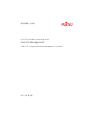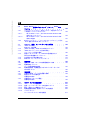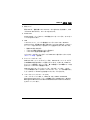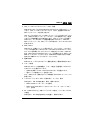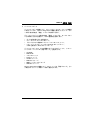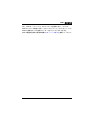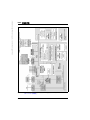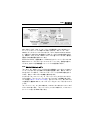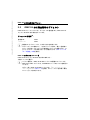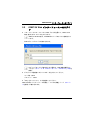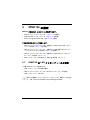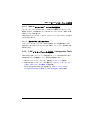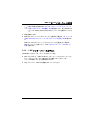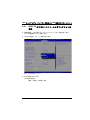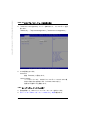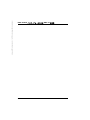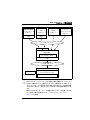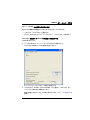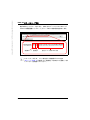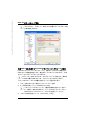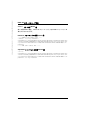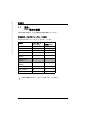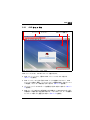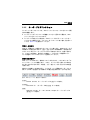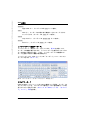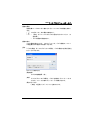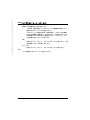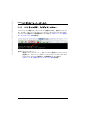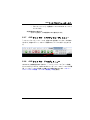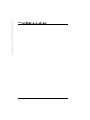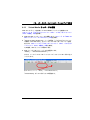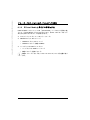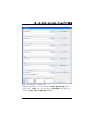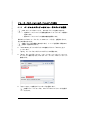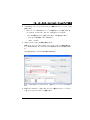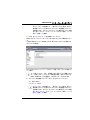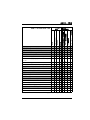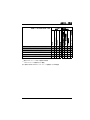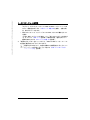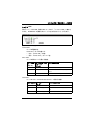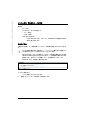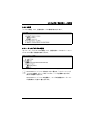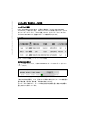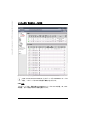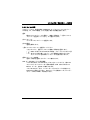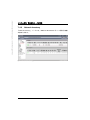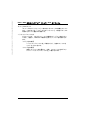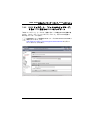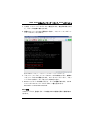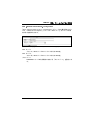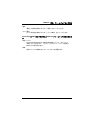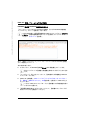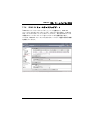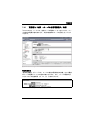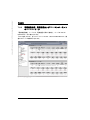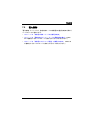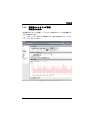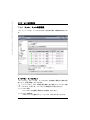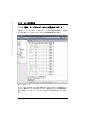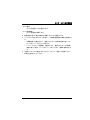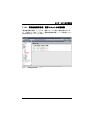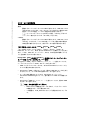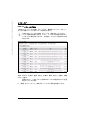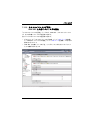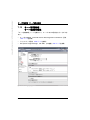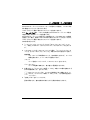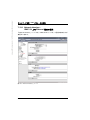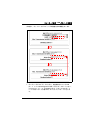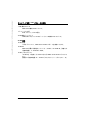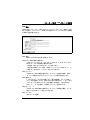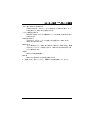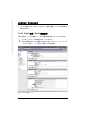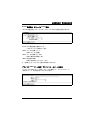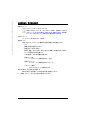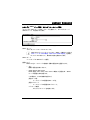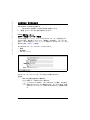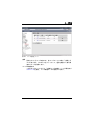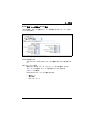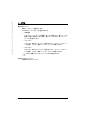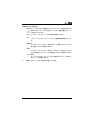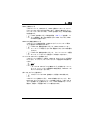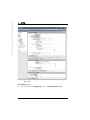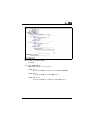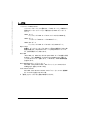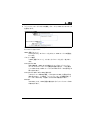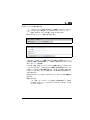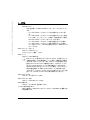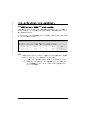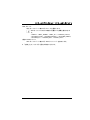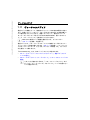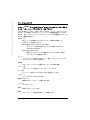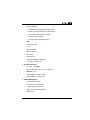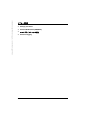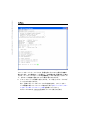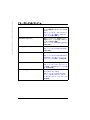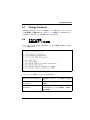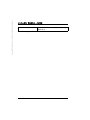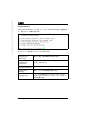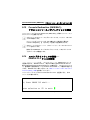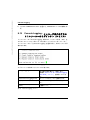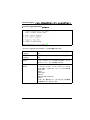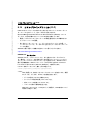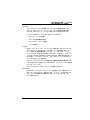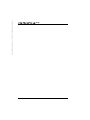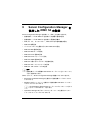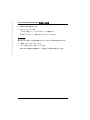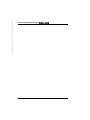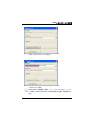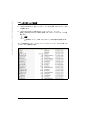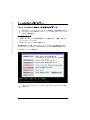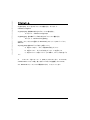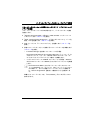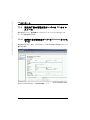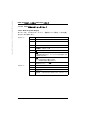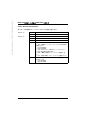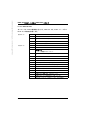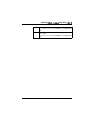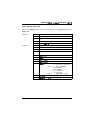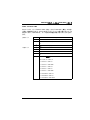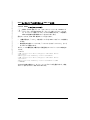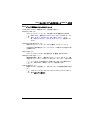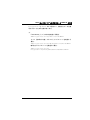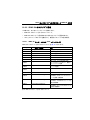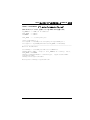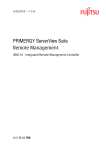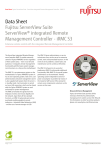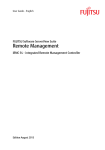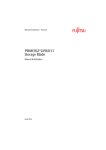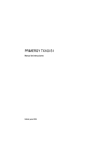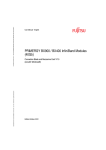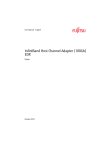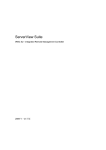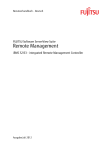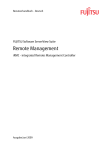Download iRMC S4 - さくらインターネット公式サポートサイト
Transcript
取扱説明書 - 日本語
FUJITSU Software ServerView Suite
Remote Management
iRMC S4 - integrated Remote Management Controller
2013 年 8 月版
製品名称の表記
本書では、本⽂中の製品名称を、次のように略して表記します。
製品名称
®
本⽂中の表記
®
Microsoft Windows Server 2008 Standard
Microsoft® Windows Server® 2008 Enterprise
Microsoft® Windows Server® 2008 Datacenter
Microsoft® Windows Server® 2008 Foundation
Windows Server 2008
Microsoft® Windows® Small Business Server 2008 Standard
Microsoft® Windows® Small Business Server 2008 Premium
Microsoft® Windows Server® 2008 R2 Standard
Microsoft® Windows Server® 2008 R2 Enterprise
Microsoft® Windows Server® 2008 R2 Datacenter
®
Microsoft Windows
Server®
2008 R2 Foundation
Windows Server 2008
R2
Microsoft® Windows® Web Server 2008 R2
Microsoft® Windows Server® 2003, Standard Edition
Microsoft® Windows Server® 2003, Enterprise Edition
Microsoft® Windows Server® 2003, Enterprise Edition for
Itanium-based Systems
Windows Server 2003
Microsoft® Windows® Small Business Server 2003
Microsoft® Windows Server® 2003, Standard x64 Edition
Microsoft® Windows Server® 2003, Enterprise x64 Edition
Windows Server 2003
x64
Microsoft® Windows Server® 2003 R2 Standard Edition
Microsoft® Windows Server® 2003 R2 Enterprise Edition
Microsoft® Windows® Small Business Server 2003 R2
Microsoft® Windows® Storage Server 2003 R2, Standard
Edition
Microsoft® Windows Server® 2003 R2 Standard x64 Edition
Microsoft® Windows Server® 2003 R2 Enterprise x64
Edition
Microsoft® Windows Server® 2012 Foundation
Microsoft® Windows Server® 2012 Standard
Microsoft® Windows Server® 2012 Datacenter
Windows Server 2003
R2
Windows Server 2003
R2 x64 または
Windows Server 2003
R2
Windows Server 2012
Windows
製品名称
Red Hat Enterprise Linux 5
Red Hat Enterprise Linux AS(v.4)
Red Hat Enterprise Linux ES(v.4)
本⽂中の表記
Red Hat Linux
RHEL5
RHEL4
SuSE Linux
SUSE Linux Enterprise Server 11
Linux
SuSE Linux SLES11
または SLES11
SUSE Linux Enterprise Server 10
SuSE Linux SLES10
または SLES10
VMware ESX 4
ESX4
VMware ESX 3.5
ESX3.5
VMware
著作権および商標
Copyright © 2013 Fujitsu Technology Solutions GmbH.
All rights reserved
Microsoft、Windows、Windows Server、Hyper-V は、米国 Microsoft Corporation の米国お
よびその他の国における登録商標または商標です。
Linux は、Linus Torvalds 氏の米国およびその他の国における登録商標あるいは商標です。
Red Hat および Red Hat をベースとしたすべての商標とロゴは、米国およびその他の国にお
ける Red Hat, Inc. の商標または登録商標です。
BrightStor, ARCserve は、CA, Inc の登録商標です。
VMware、VMware ロゴ、VMware ESXi、VMware SMP および VMotion は VMware,Inc の米
国およびその他の国における登録商標または商標です。
その他の各製品名は、各社の商標、または登録商標です。
その他の各製品は、各社の著作物です。
目次
1
はじめに .
.
.
.
.
.
.
.
.
11
1.1
このマニュアルの目的と対象ユーザ .
.
.
.
.
.
.
.
12
1.2
iRMC S4 の機能(概要) .
.
.
.
.
.
.
.
.
.
13
1.3
iRMC S4 の通信インタフェース .
.
.
.
.
.
.
.
.
20
1.4
iRMC S4 で使用される通信プロトコル .
.
.
.
.
.
.
21
1.5
IPMI - 技術的背景
.
.
.
.
.
.
22
1.6
DCMI(データセンター管理インターフェース)
.
.
.
.
30
1.7
ServerView Suite リンク集
.
.
.
.
.
.
.
.
.
31
1.8
ServerView Suite のマニュアル .
.
.
.
.
.
.
.
.
32
1.9
表記規約 .
2
.
.
.
.
.
.
.
.
.
.
.
.
.
.
.
.
.
.
.
.
.
.
.
.
.
.
33
iRMC S4 への初回ログオン
.
.
.
.
.
.
.
.
.
.
35
2.1
要件
.
.
.
.
.
.
.
.
.
.
35
2.2
iRMC S4 の工場出荷時のデフォルト
.
.
.
.
.
.
.
36
2.3
iRMC S4 Web インターフェースへのログイン .
.
.
.
.
37
3
iRMC S4 の設定
.
.
.
.
39
3.1
3.1.1
3.1.1.1
3.1.1.2
3.1.1.3
3.1.2
3.1.3
iRMC S4 の LAN インターフェースの設定 . . . . . .
前提条件 . . . . . . . . . . . . . . . .
正しい LAN ポートへの接続 . . . . . . . . .
iRMC S4 とシステムの IP アドレス間の相互動作 . . .
他のサブネットからのアクセス . . . . . . . .
LAN インターフェースの設定:Configuration Tools . . . . . .
UEFI セットアップユーティリティを使用した LAN インター
フェースの設定 . . . . . . . . . . . . . . . . . . . . . . . . .
LAN インターフェースのテスト . . . . . . . . .
42
43
UEFI セットアップユーティリティを使用した LAN 経由の
テキストコンソールリダイレクションの設定 . . . . .
iRMC S4 のテキストコンソールリダイレクションの設定
.
44
45
3.1.4
3.2
3.2.1
iRMC S4
.
.
.
.
.
.
.
.
.
.
.
.
.
.
.
.
.
.
.
.
.
39
40
40
41
41
41
Pfad: P:\FTS-PS\Out-of-Band_Management\iRMC_S4\Quelldateien\jp\irmc.ivz
© cognitas. Gesellschft f 殲 Technik-Dokumentation mbH 2009
目次
3.2.2
オペレーティングシステム実行中のコンソールリダイレク
ションの使用
. . . . . . . . . . . . .
.
47
3.3
3.3.1
3.3.2
iRMC S4 のシリアルインターフェースの設定と使用 . . .
iRMC S4 を使用したシリアルインターフェースの設定 . .
リモートマネージャ(シリアル)の使用
. . . . . .
49
49
51
3.4
3.4.1
3.4.2
3.4.3
iRMC S4 Web インターフェースによる iRMC S4 の設定
. 52
LAN パラメータの構成 . . . . . . . . . . . . . . . . . . . . . . 52
通知の設定 . . . . . . . . . . . . . . . 53
テキストコンソールリダイレクションの構成 . . . . . 53
4
iRMC S4 のユーザ管理
4.1
iRMC S4 によるユーザ管理の概念
4.2
ユーザ権限 . . . . . . . . . . . . . . . . . . . . . . . . . . . . 58
4.3
4.3.1
4.3.3.4
iRMC S4 のローカルユーザ管理 . . . . . . . . . 60
iRMC S4 Web インターフェースを使用したローカルユー
ザ管理
. . . . . . . . . . . . . . . . 60
Server Configuration Manager でのローカルユーザ管理 . . 61
iRMC S4 ユーザの SSHv2 公開鍵認証 . . . . . . . 62
SSHv2 の公開鍵と秘密鍵の作成 . . . . . . . . 63
SSHv2 鍵のファイルから iRMC S4 へのアップロード
. 67
PuTTY と OpenSSH クライアントが公開 SSHv2 鍵を使
用するための設定 . . . . . . . . . . . . . . . . . . . . . . 69
例:公開 SSHv2 鍵 . . . . . . . . . . . . 74
5
ビデオリダイレクション(AVR) .
.
.
.
.
.
.
.
.
75
5.1
要件:
AVR 設定の確認
.
.
.
.
.
.
.
.
76
AVR の使用 . . . . . . . .
AVR ウィンドウ
. . . . . .
低帯域幅の使用 . . . . . . .
同時 AVR セッション . . . . .
「サーバ側モニタの表示オフ制御」機能
キーボードリダイレクション . . .
マウスリダイレクション . . . .
.
.
.
.
.
.
.
.
.
.
.
.
.
.
.
.
.
.
.
.
.
.
.
.
.
.
.
.
.
.
.
.
.
.
.
.
.
.
.
.
.
.
.
.
.
.
.
.
.
78
79
80
80
82
83
85
4.3.2
4.3.3
4.3.3.1
4.3.3.2
4.3.3.3
5.2
5.2.1
5.2.2
5.2.3
5.2.4
5.2.5
5.2.6
.
.
.
.
.
.
.
.
.
.
.
.
.
.
.
.
55
.
.
.
.
.
.
.
.
56
iRMC S4
目次
5.3
5.3.1
5.3.2
5.3.3
5.3.4
5.3.5
5.3.6
5.3.7
5.3.8
5.3.9
6
6.1
6.1.1
6.1.2
6.1.3
6.1.4
AVR ウィンドウのメニューとツールバー . .
「ビデオ」メニュー . . . . . . . . .
AVR ウィンドウ - 「キーボード」メニュー . .
AVR ウィンドウ - 「マウス」メニュー . . .
AVR ウィンドウ - 「オプション」メニュー . .
AVR ウィンドウ - 「メディア」メニュー
. .
AVR ウィンドウ - 「電力制御」メニュー
. .
AVR ウィンドウ - 「アクティブユーザ」メニュー
AVR ウィンドウ - 「ヘルプ」メニュー . . .
AVR ツールバー
. . . . . . . . .
仮想メディアウィザード
.
.
.
.
.
.
.
86
87
91
96
98
100
101
103
103
105
.
.
.
.
.
.
.
.
.
.
.
.
.
.
.
.
.
.
.
.
.
.
.
.
.
.
.
.
.
.
.
.
.
.
.
.
.
.
.
.
.
.
.
. 109
リモートワークステーションへのバーチャルメディアの提供
Virtual Media ウィザードの起動 . . . . . . . . .
「Virtual Media」ダイアログボックス
. . . . . . .
バーチャルメディアへのストレージメディアの提供 . . .
バーチャルメディア接続のクリア
. . . . . . . .
110
111
112
114
117
7
iRMC S4 Web インターフェース .
.
.
.
.
. 119
7.1
iRMC S4 Web インターフェースへのログイン .
.
.
.
. 120
7.2
必要なユーザ権限 . . . . . . . . . . . . . . . . . . . . . . . . 123
7.3
ユーザインターフェースの構造
7.4
システム情報 管理対象サーバの情報
システムの概要 サーバの一般情報 . .
システム構成情報 サーバ構成情報 . .
Network Inventory . .
7.4.1
7.4.2
7.4.3
7.5
7.5.1
7.5.2
7.5.3
iRMC S4
.
.
.
.
.
.
.
.
.
.
.
.
.
.
. 128
.
.
.
.
.
.
.
.
. 131
. . . . . . . . . . . . . . . . . . . . . . 132
. . . . . . . . . . . . 137
. . . . . . . . . . . . . . . . . . . . . . 140
「RAID 情報」RAID システムに関する情報 . . . . . . . .
「RAID コントローラ」- RAID コントローラおよび関連す
るバッテリーに関する情報
. . . . . . . .
「物理ディスク」- RAID 物理ディスクに関する情報
.
「論理デバイス」RAID 論理ドライブに関する情報 . . . . . . .
.
. 141
. . 142
. . 144
.
. 146
Pfad: P:\FTS-PS\Out-of-Band_Management\iRMC_S4\Quelldateien\jp\irmc.ivz
© cognitas. Gesellschft f 殲 Technik-Dokumentation mbH 2009
目次
7.6
7.6.1
7.6.1.1
7.6.1.2
7.6.2
7.7
7.7.1
7.7.2
7.7.3
7.7.4
7.7.5
7.7.6
7.8
7.8.1
7.8.2
7.8.3
7.9
7.9.1
7.9.2
7.9.3
7.10
7.10.1
7.10.2
7.10.3
7.10.4
7.10.5
BIOS - BIOS 設定のバックアップ / リストア、BIOS のフ
ラッシュ . . . . . . . . . . . . . . . .
バックアップ / リストア - BIOS パラメータ設定のファイル
への保存 / ファイルへのリストア
. . . . . . . .
単一の BIOS パラメータの ServerView® WinSCU XML
形式でのバックアップ . . . . . . . . . . .
単一の BIOS パラメータの ServerView® WinSCU XML
形式での復元
. . . . . . . . . . . . .
BIOS アップデート - 「ファイルからアップロード」するか
TFTP 経由での BIOS のアップデート . . . . . . . . . . . .
iRMC S4 - 情報、ファームウェアおよび認証 . .
「iRMC S4 情報」iRMC S4 上の情報 . . . . . . . . . .
「iRMC S4 時刻」- iRMC S4 の時刻オプション . .
「iRMC S4 ファームウェア設定の保存」ファームウェア設定の保存
. . . . . . .
認証データアップロード - DSA/RSA 証明書および
DSA/RSA 秘密鍵のアップロード . . . . . .
自己署名 RSA 証明書の作成 . . . . . . .
iRMC S4 ファームウェアアップデート . . . .
.
148
149
151
153
. 158
. . . 159
. . . 163
.
.
. 166
. . . 168
. . . 175
. . . 177
電源制御 . . . . . . . . . . . . . .
電源投入 / 切断 -サーバの自動電源投入 / 切断
. .
電源制御オプション サーバの電源制御の構成 . . . . . . . . .
電源装置情報 - 電源装置および FRU コンポーネントの
IDPROM データ . . . . . . . . . . . . . . . . . . . . .
電力制御 . . . . . . . . .
消費電力制御 - サーバの消費電力制御
現在のシステム消費電力 消費電力の表示 . . . . . . . . . . . .
消費電力モニタリング履歴 消費電力の表示 . . . . . . .
.
148
. . 182
. . 183
.
. 187
. . . 190
. . . . . . . 191
. . . . . . . 192
. . . . . . . . . . . . 198
.
.
センサ - センサの状態確認
. . . . .
ファン - ファン状態確認 . . . . . .
温度 - サーバコンポーネントの温度のレポート
電圧 - 電圧センサ情報のレポート
. . .
電源装置個別情報 - 電源ユニットの状態確認
コンポーネント サーバコンポーネントの状態確認
. . .
.
.
.
. 199
. .
. .
.
. .
. .
.
.
.
.
.
.
.
.
.
.
.
.
.
.
.
.
.
.
. 211
.
.
203
204
206
208
209
iRMC S4
目次
7.11
7.11.1
7.11.2
7.11.3
7.12
7.13
7.13.1
7.13.2
7.13.3
7.14
7.14.1
イベントログ
. . . . . . . . . . . . . . 214
システムイベントログ内容 SEL および SEL エントリに関する情報の表示 . . . . . 215
イベントログ情報 内部イベントログと関連するエントリに関する情報の表示 . 218
システムイベントログ設定 IPMI SEL と内部イベントログの設定
. . . . . . . 221
サーバ管理情報 サーバ設定の編集
.
.
.
.
.
.
.
.
.
.
.
.
. 224
ネットワーク設定 LAN パラメータの編集
. . . . . . . . . . . 229
Network Interface iRMC S4 上の Ethernet 設定の編集 . . . . . . . . 230
ポート番号とネットワークサービス ポートとネットワークサービスの設定 . . . . . . . 237
DNS 構成 - iRMC S4 の DNS の設定 . . . . . . . . 240
通知情報設定 - 警告通知の設定
SNMP トラップ送信設定 SNMP トラップ通知の設定
.
Email 設定 - Email 送信設定 .
.
.
.
.
.
.
.
.
. 244
. . . .
. . . .
. . 245
. . 246
7.15
ユーザ管理 . . . . . . . . . . . . .
7.15.1
ユーザ管理 - iRMC S4 のローカルユーザ管理 . . .
7.15.1.1
新規ユーザの構成 - 新規ユーザの構成 . . . .
7.15.1.2
「ユーザ “<name>” 構成」- ユーザ設定(詳細) . .
7.15.2
ディレクトリサービス構成 iRMC S4 でディレクトリサービスの設定 . . . .
7.15.2.1
Microsoft Active Directory 用の iRMC S4 の設定
.
7.15.2.2
iRMC S4 の Novell eDirectory/OpenLDAP/OpenDS/
Open DJ のための設定 . . . . . . . . .
7.15.3
Centralized Authentication Service(CAS)設定 - CAS
サービスの設定
. . . . . . . . . . .
. . 252
. . 252
. . 254
. . 255
7.14.2
7.16
7.16.1
. . .
. . .
. . 262
. . 265
.
. 269
.
. 276
コンソールリダイレクション - コンソールのリダイレクト . 283
BIOS テキストコンソール テキストコンソールリダイレクションの設定と開始 . . . 283
7.16.1.1
BIOS コンソールリダイレクションオプション テキストコンソールリダイレクションの設定 . . . . 284
7.16.1.2
オペレーティングシステム実行中のテキストコンソー
ルのリダイレクション . . . . . . . . . . . 286
7.16.2
ビデオリダイレクション(AVR)ビデオリダイレクション(AVR)の開始
. . . . . . 288
iRMC S4
Pfad: P:\FTS-PS\Out-of-Band_Management\iRMC_S4\Quelldateien\jp\irmc.ivz
© cognitas. Gesellschft f 殲 Technik-Dokumentation mbH 2009
目次
7.17
7.17.1
7.17.2
ヴァーチャルメディア . . . . . . . . . . . . 296
「ヴァーチャルメディアオプション」- 仮想メディアオプシ
ョンの設定 . . . . . . . . . . . . . . . . . . . . . . . . . . . 297
「リモートイメージマウント」- リモート ISO イメージへ
の接続
. . . . . . . . . . . . . . . . 299
8
Telnet/SSH 経由の iRMC S4
( リモートマネージャ ) . . . . . . . . . . . . . . . . . . . . . 303
8.1
管理対象サーバに関する要求 .
.
.
.
.
.
.
.
.
. 304
8.2
リモートマネージャの操作
.
.
.
.
.
.
.
.
.
. 305
8.3
メニューの概要 .
.
.
.
.
.
.
.
.
.
.
.
.
. 306
8.4
ログイン .
.
.
.
.
.
.
.
.
.
.
.
.
. 309
8.5
リモートマネージャのメインメニュー
.
.
.
.
.
.
. 311
8.6
必要なユーザ権限
.
.
.
.
.
.
. 313
8.7
Change Password . . . . . . . . . . . . . . . . . . . . . . . 315
8.8
システム情報 管理対象サーバの情報 .
.
.
.
.
.
.
.
.
.
.
. 315
8.9
電源制御 .
.
.
.
.
.
.
.
.
.
.
. 317
8.10
Enclosure Information システムイベントログとセンサの状態
.
.
.
.
.
.
. 318
サービスプロセッサ - IP パラメータ、識別灯、iRMC S4
リセット . . . . . . . . . . . . . . .
. 323
8.11
.
.
.
.
.
.
.
.
.
.
.
.
8.12
RAID Management . . . . . . . . . . . . . . . . . . . . . . . 324
8.13
Console Redirection (EMS/SAC) テキストコンソールリダイレクションの開始
.
.
.
.
. 325
コマンドラインシェルの起動 ...SMASH CLP シェルの起動
. .
.
.
.
.
. 325
Console Logging - メッセージ出力のテキストコンソー
ルへのリダイレクト(シリアル) . . . . . . . .
. 326
8.14
8.15
8.16
.
.
.
コマンドラインプロトコル (CLP) . . . . . . . . . . . . . . . 328
iRMC S4
目次
9
Server Configuration Manager を使用した iRMC S4 の設定
9.1
ServerView Installation Manager からの Server
Configuration Manager の呼び出し . . . . .
333
.
. 335
Windows スタートメニューからの Server Configuration
Manager の呼び出し . . . . . . . . . . .
. 335
Operations Manager からの Server Configuration
Manager の呼び出し . . . . . . . . .
.
.
. 337
10
ファームウェアの更新 .
10.1
9.2
9.3
.
.
.
.
.
.
.
.
. 341
iRMC S4 ファームウェア(概要)
.
.
.
.
.
.
.
. 342
10.2
USB メモリスティックの設定
.
.
.
.
.
.
.
. 344
10.3
10.3.1
10.3.2
10.3.3
. 347
. 348
. 348
10.3.5
ファームウェアイメージのアップデート
. . . . .
iRMC S4 Web インターフェースを使用したアップデート
ServerView Update Manager を使用したアップデート .
ServerView Update Manager Express または ASP を使用す
るオンラインアップデート
. . . . . . . . .
オペレーティングシステムのフラッシュツールを使用して
アップデートする . . . . . . . . . . . .
FlashDisk メニューによるアップデート . . . . . .
. 350
. 352
10.4
エマージェンシーフラッシュ .
.
.
.
.
.
.
.
.
. 355
10.5
フラッシュツール
.
.
.
.
.
.
.
.
. 356
11
iRMC S4 によるオペレーティングシステムのリモートイン
ストール . . . . . . . . . . . . . . . . 361
11.1
iRMC S4 を使用したオペレーティングシステムのインス
トール - 基本手順 . . . . . . . . . . . .
. 362
11.2
バーチャルメディアとしてのストレージメディアの接続 .
. 364
11.3
管理対象サーバを ServerView Suite DVD から起動して、
Installation Manager で設定する
. . . . . . .
. 367
10.3.4
11.4
11.4.1
11.4.2
iRMC S4
.
.
.
.
.
.
.
.
. 349
設定完了後の管理対象サーバへの OS のインストール
. . 370
設定完了後の管理対象サーバへの Windows のインストール . 370
設定完了後の管理対象サーバへの Linux のインストール . . 372
Pfad: P:\FTS-PS\Out-of-Band_Management\iRMC_S4\Quelldateien\jp\irmc.ivz
© cognitas. Gesellschft f 殲 Technik-Dokumentation mbH 2009
目次
12
付録
.
.
.
.
.
.
.
.
.
.
.
.
.
.
.
.
12.1
iRMC S4 でサポートされる IPMI OEM コマンド . . .
12.1.1
概要 . . . . . . . . . . . . . . . .
12.1.2
IPMI OEM コマンドの記述
. . . . . . . . .
12.1.2.1
記述形式 . . . . . . . . . . . . . .
12.1.2.2
SCCI 準拠の自動電源投入/電源切断コマンド . . .
12.1.2.3
SCCI 準拠の通信コマンド . . . . . . . . .
12.1.2.4
SCCI 準拠のシグナリングコマンド . . . . . .
12.1.2.5
Firmware 特有のコマンド . . . . . . . . .
12.1.2.6
BIOS 特有のコマンド . . . . . . . . . .
12.1.2.7
iRMC S4 特有のコマンド . . . . . . . . .
. 375
.
.
.
.
.
.
.
.
.
.
375
375
377
377
378
384
386
387
391
393
12.2
SCCI およびスクリプト設定を使用した iRMC S4 の設定 . .
12.2.1
iRMC S4 設定データ . . . . . . . . . . . .
12.2.1.1
概要 . . . . . . . . . . . . . . . .
12.2.1.2
SCCI ファイルフォーマット . . . . . . . . .
12.2.1.3
注意事項 . . . . . . . . . . . . . . .
12.2.1.4
iRMC S4 からのエクスポート /iRMC S4 へのインポート .
12.2.2
iRMC S4 のスクリプト設定 . . . . . . . . . .
12.2.2.1
iRMC S4 でサポートされる SCCI コマンドの一覧 . . .
12.2.2.2
cURL でのスクリプティング . . . . . . . . .
12.2.2.3
Visual Basic(VB)スクリプトでのスクリプティング
.
12.2.2.4
Python でのスクリプティング
. . . . . . . .
12.2.2.5
iRMC_PWD.exe プログラムでの暗号化パスワードの生成
404
404
404
406
411
412
413
413
414
415
416
417
iRMC S4
1
はじめに
最近のサーバシステムはますます複雑化しています。それに従って、このよ
うなシステムの管理に関する要件は拡大しつつあります。
この成長に応じて、いくつかのベンダーが、中央システムコントローラ
(Baseboard Management Controller - BMC) とプラットフォーム管理用のイン
テリジェントハードウェアの間の標準化され、抽象的で、メッセージベース
のインターフェースを定義することを目標とした IPMI(
「インテリジェント
プラットフォーム管理インターフェース」)イニシアチブを設立しました。
IPMI に関して詳しくは、22 ページ の「IPMI - 技術的背景」の項 を参照して
ください。
iRMC(integrated Remote Management Controller)S4 は、統合された LAN
接続と拡張機能を持つ BMC を表します。このように、iRMC S4 は
PRIMERGY サーバをシステムのステータスに関係なく包括的に制御する機能
を提供します。特に、iRMC S4 では、PRIMERGY サーバの帯域外管理
(Lights Out Management - LOM)が可能です。帯域外管理では、サーバの電
源がオンになっているかどうかに関係なくシステム管理者がリモート制御を
使用してサーバを監視および管理できるようにする専用の管理チャネルを使
用します。
図 1: PRIMERGY サーバのシステムボード上の iRMC S4
iRMC S4
11
Pfad: P:\FTS-PS\Out-of-Band_Management\iRMC_S4\Quelldateien\jp\irmc.k01
© cognitas. Gesellschft f 殲 Technik-Dokumentation mbH 2009
このマニュアルの目的と対象ユーザ
最近の PRIMERGY サーバのシステムボードにある自律型のシステムとして、
iRMC S4 は独自のオペレーティングシステム、独自の Web サーバ、分離され
たユーザ管理、および独立したアラート管理を備えています。サーバがスタ
ンバイモードになっていても、iRMC S4 の電源は入った状態で維持されま
す。
このマニュアルでは、iRMC S4 および使用可能なさまざまなユーザインター
フェースを設定する方法について説明します。
1.1
このマニュアルの目的と対象ユーザ
このマニュアルは、ハードウェアとソフトウェアとについて十分な知識を
持っているシステム管理者、ネットワーク管理者、およびサービス専門家を
対象とします。IPMI の背景にあるテクノロジーに関する基本的な情報と、以
下の事項について詳しく扱います。
●
iRMC S4 へのログオン
●
iRMC S4 の設定
●
iRMC S4 上のユーザ管理
●
iRMC S4 を使用したビデオリダイレクション
●
iRMC S4 を使用したバーチャルメディア
●
iRMC S4 Web インターフェース
●
iRMC S4 の Telnet/SSH ベースのインターフェース(リモートマネージャ)
●
Server Configuration Manager を使用した iRMC S4 の設定
●
ファームウェアのアップデート
●
iRMC S4 によるオペレーティングシステムのリモートインストール
●
付録の IPMI OEM コマンド
– IPMI OEM コマンド
– SCCI およびスクリプト設定を使用した iRMC S4 の設定
12
iRMC S4
iRMC S4 の機能(概要)
サービス
PRIMERGY サーバに対するリモート管理について質問がおありの場合は、担
当のサービスおよびサポートパートナーにお問い合わせください。
その他の情報
http://www.ts.fujitsu.com
1.2
iRMC S4 の機能(概要)
iRMC S4 では、提供される広範囲の機能をデフォルトでサポートしていま
す。ビデオリダイレクション(AVR)とバーチャルメディアを使用すると、
iRMC S4 では、PRIMERGY サーバのリモート管理に 2 つの追加機能も提供
されます。AVR とバーチャルメディアを使用するには、別売りの有効なライ
センスキーが必要です。
iRMC S4 の機能
●
ブラウザによるアクセス
iRMC S4 は、管理サーバによって標準的な Web ブラウザからアクセスで
きる独自の Web サーバを備えています。
●
セキュリティ(SSL、SSH)
Web サーバへのセキュアな通信と、マウスやキーボードを含む安全なグ
ラフィカルコンソールリダイレクションを、HTTPS/SSL を使用して提供
できます。リモートマネージャを使用して iRMC S4 にアクセスするよう
に、SSH メカニズムを使用して保護され、暗号化された接続を設定でき
ます。リモートマネージャは、iRMC S4 用の英数字によるユーザイン
ターフェースです。
●
ServerView 統合
ServerView エージェントが iRMC S4 を検出し、自動的に関連サーバに適
用します。したがって ServerView リモートマネジメントフロントエンド
を使って、ServerView Operations Manager から iRMC S4 Web インター
フェースおよびテキストコンソールリダイレクトを直接開始できます。
iRMC S4
13
Pfad: P:\FTS-PS\Out-of-Band_Management\iRMC_S4\Quelldateien\jp\irmc.k01
© cognitas. Gesellschft f 殲 Technik-Dokumentation mbH 2009
iRMC S4 の機能
電源管理
●
システムのステータスに関係なく、リモートワークステーションから管理
対象サーバの電源オン / オフを以下の方法で切り替えることができます。
– iRMC S4 Web インターフェースを使用する
– Remote Manager またはコマンドライン・インターフェース (CLP)
を使用する
– スクリプトで行う
消費電力管理
●
iRMC S4 では、管理対象サーバに対する包括的な消費電力制御を行うこ
とができます。また、iRMC S4 が管理対象サーバに対して電力消費を制
御するために使用するモード(最低電力消費または最高パフォーマンス)
を指定できます。これらのモードは必要に応じて切り替えることができま
す。
顧客自己保守(CSS)
●
iRMC S4 Web インターフェースのサーバコンポーネント、センサ、電源
のサマリ表には、影響を受けるサーバコンポーネントが CSS コンポーネ
ントであるかどうかに関して個別の列に情報が表示されます。また、シス
テムイベントログ(SEL)のエラーリストに、CSS コンポーネントに
よってトリガされたかどうかがすべてのイベントについて示されます。
テキストコンソールリダイレクション
●
ServerView Remote Management Frontend から iRMC S4 への Telnet/SSH
セッションを開始できます。これにより、リモートマネージャが呼び出さ
れ、テキストコンソールリダイレクションセッションを開始できます。
BMC の基本的な機能
●
iRMC S4 は、電圧監視、イベントログ、リカバリ制御など、BMC の基本
的な機能をサポートしています。
●
「ヘッドレス」のシステム動作
管理対象サーバにマウス、モニタ、キーボードを接続する必要はありませ
ん。これには、コストが削減され、ケーブル配線がシンプルになり、セ
キュリティが向上するなどのメリットがあります。
●
ID LED
たとえば、フル装備のラックに取り付けられた場合に、システムの識別を
容易にするために、iRMC S4 Web インターフェースから ID LED を有効に
することができます。
14
iRMC S4
iRMC S4 の機能(概要)
●
保守ランプ
保守 LED は、管理対象システムのステータスを知らせると同時に、CSS
(Customer Self Service)ステータスを示します。
●
Power LED
Power LED は、サーバのスイッチが現在オンになっているか、オフになっ
ているかを知らせます。
●
LAN
システムによって、サーバに装着されているシステム NIC(Network
Interface Card)が管理 LAN 用に予約されているものもあれば、LAN イン
ターフェースを以下のように設定することを選択できるものもあります。
– 管理 LAN 用に予約する
– システムと操作を共有するように設定する
– システムから完全に使用可能にする
スパナのマークが付いているポートが iRMC S4 に割り当てられています
(40 ページ の図 7 を参照)
。
●
ネットワークボンディング
iRMC S4 のネットワークボンディングは、Ethernet ネットワーク アダプ
タの故障時の冗長を目的として設計されています。そのため、iRMC S4
ネットワーク管理のトラフィックは、単一の物理リンクの故障によって発
生するサービスロスから保護されます。
iRMC S4 はアクティブバックアップモードをサポートします。つまり、
リンクが故障するまで一方のポートがアクティブで、リンクが故障すると
もう一方のポートが MAC を引き継いでアクティブになります。
●
コマンドラインインタフェース (CLP)
リモートマネージャに加えて、iRMC S4 では、DMTF(Distributed
Management Task Force)によって標準化された SMASH CLP(System
Management Architecture for Server Hardware Command Line Protocol)
をサポートしています。
iRMC S4
15
Pfad: P:\FTS-PS\Out-of-Band_Management\iRMC_S4\Quelldateien\jp\irmc.k01
© cognitas. Gesellschft f 殲 Technik-Dokumentation mbH 2009
iRMC S4 の機能
●
シンプルな設定 - インタラクティブ / スクリプトベース
iRMC S4 の設定には、以下のツールが使用できます。
– iRMC Web インターフェース
– Server Configuration Manager
– UEFI BIOS セットアップ
Server Configuration Manager または IPMIVIEW でスクリプトを使用して
設定を実行することもできます。これは、サーバがまず ServerView
Installation Manager を介して設定されるときに iRMC S4 を設定すること
が可能なことを意味します。スクリプトに基づいて多数のサーバを設定す
ることも可能です。
●
LocalView Service Panel のサポート
PRIMERGY サーバに ServerView Local Service Panel, が搭載されている
場合、このモジュールにより、どのモジュールが故障しているか、および
故障しているモジュールを自分で交換できるかどうかを判断できます。
●
ローカルユーザ管理
iRMC S4 には、固有のユーザ管理方法があり、最大 16 人のユーザをパス
ワード付きで作成し、それぞれが属するユーザグループによってさまざま
な権限を割り当てることができます。
●
ディレクトリサービスを使用するグローバルユーザ管理
iRMC S4 のグローバルユーザ ID は、ディレクトリサービスのディレクト
リに保管されています。これにより、集中サーバによるユーザ ID 管理が
可能となっています。そのため、ネットワークでこのサーバに接続されて
いるすべての iRMC S4 で、ユーザ ID を使用することができます。
iRMC S4 ユーザ管理では、現在以下のディレクトリサービスがサポート
されます。
–
–
–
–
16
Microsoft® Active Directory
Novell® eDirectory
OpenLDAP[OpenLDAP]
OpenDS[OpenDS]
iRMC S4
iRMC S4 の機能(概要)
●
CAS ベースのシングルサインオン(SSO)認証
iRMCS4 は CAS(Centralized Authentication Service)設定をサポートし
ており、CAS ベースのシングルサインオン(SSO)認証用の iRMC S4
Web インターフェースを設定できます。
CAS サービスの SSO ドメイン内のアプリケーションに初めてログインす
ると(iRMC S4 Web インターフェースなど)、CAS 固有のログイン画面
でログイン認証情報の入力が要求されます。CAS サービスによる認証に
成功すると、ユーザはログイン認証情報を再び入力せずに、iRMC S4
Web インターフェースと SSO ドメイン内の他のサービスへのアクセスが
許可されます。
●
DNS / DHCP
iRMC S4 は、自動ネットワーク設定をサポートしています。これにはデ
フォルトの名前があり、DHCP サポートは iRMC S4 が DHCP サーバから
IP アドレスを取得するようにデフォルトで設定されています。iRMC S4
名は、DNS(Domain Name Service)によって登録されます。最大 5 つの
DNS サーバがサポートされています。DNS/DHCP が使用できない場合、
iRMC S4 は静的 IP アドレスもサポートしています。
●
電源の供給
iRMC S4 は、システムのスタンバイ電源を使用して電源が供給されます。
●
アラート管理
iRMC S4 のアラート管理機能は、アラート転送(警告通知)のために以
下のオプションを提供しています。
– SNMP を使用して PET(Platform Event Trap)が送信されます。
– 電子メールで直接アラートを送信します。
また、iRMC S4 は、関連するすべての情報を ServerView エージェントに
供給します。
●
システムイベントログ(SEL)の読み取り、フィルタ、保存
次の方法で、SEL の内容を表示、保存、削除できます。
– iRMC S4 Web インターフェースを利用
– iRMC S4 の Telnet/SSH ベースのインターフェース(リモートマネー
ジャ)を利用
●
iEL(iRMC Event Log:内部イベントログ)の表示、フィルタリングおよ
び退避
次の方法で、iEL の内容を表示および退避し、削除できます。
iRMC S4
17
Pfad: P:\FTS-PS\Out-of-Band_Management\iRMC_S4\Quelldateien\jp\irmc.k01
© cognitas. Gesellschft f 殲 Technik-Dokumentation mbH 2009
iRMC S4 の機能
– iRMC S4 Web インターフェースを利用
– iRMC S4 の Telnet/SSH ベースのインターフェース(リモートマネー
ジャ)を利用
iRMC S4 の拡張された機能
標準的な機能とは別に、iRMC S4 はバーチ ャルメディア機能とリモートスト
レージ機能もサポートしています。
●
ビデオリダイレクション(AVR)
iRMC S4 はビデオリダイレクション(AVR)をサポートし、次の利点があ
ります。
– 標準的な Web ブラウザ上での操作。Java Runtime Environment 以外の
追加ソフトウェアを管理サーバにインストールする必要がありません。
– システムに依存しないグラフィカルおよびテキストコンソールリダイ
レクション(マウスおよびキーボードを含む)。
– ブート監視、BIOS 管理、およびオペレーティングシステムの操作のた
めのリモートアクセス。
– AVR は、他の場所からサーバを操作するための最大 2 つの同時「仮想
接続」をサポートしています。また、ハードウェアおよびビデオ圧縮
を使用してネットワーク上の負荷を削減します。
– ローカルモニタの電源切断のサポート : AVR セッション中にローカル
サーバ画面で実行されるユーザ入力およびアクションを権限のない者
が見ることができないようにするために、AVR セッション中に管理対
象の PRIMERGY サーバのローカル画面の電源を切断することが可能
です。
– 低帯域幅
データ転送速度が低下した場合、現在の AVR セッションの色深度に対
する帯域幅(bpp、ビット / ピクセル)を低く設定できます。
18
iRMC S4
iRMC S4 の機能(概要)
●
バーチャルメディア
バーチャルメディア機能により、リモートのワークステーションに物理的
に存在しているか、Remote Image Mount 機能を使用したネットワークで
一元的に使用可能な「仮想」ドライブが使用できます。
ヴァーチャルメディアで使用可能な「仮想」ドライブは、ローカルドライ
ブとほぼ同じ方法で管理され、以下の選択肢を提供します。
–
–
–
–
データの読み取りおよび書き込み。
ヴァーチャルメディアからのブート。
ドライバおよび小規模のアプリケーションのインストール。
リモートワークステーションからの BIOS のアップデート。
(USB を使用した BIOS のアップデート)
バーチャルメディアは、以下の種類のデバイスをサポートして、リモート
ワークステーション上の「仮想ドライブ」を提供します。
–
–
–
–
–
–
–
–
CD ROM
DVD ROM
メモリスティック
Floppy イメージ
CD ISO イメージ
DVD ISO イメージ
物理ハードディスクドライブ
HDD ISO イメージ
Remote Image Mount 機能により、ISO イメージは「仮想ドライブ」とい
う形態でネットワーク共有に一元的に提供されます。
iRMC S4
19
1.3
iRMC S4 の通信インタフェース
iRMC S4 は以下のような通信インタフェースを提供します :
●
iRMC S4 Web インターフェース (web interface)
iRMC S4 Web サーバへの接続は、標準的な Web ブラウザ(Microsoft
Internet Explorer、Mozilla Firefox など)を使用して確立します。
特に、iRMC S4 の Web インターフェースにより、すべてのシステム情報
およびファン速度、電圧などのセンサからのデータにアクセスできます。
テキストベースのコンソールリダイレクションおよびグラフィカルコン
ソールリダイレクション(ビデオリダイレクション - AVR)を設定するこ
ともできます。また、管理者は Web インターフェースを使用して iRMC
S4 全体を設定できます。HTTPS/SSL で iRMC S4 Web サーバへのセキュ
アなアクセスを実現できます。
© cognitas. Gesellschft f 殲 Technik-Dokumentation mbH 2009
Pfad: P:\FTS-PS\Out-of-Band_Management\iRMC_S4\Quelldateien\jp\irmc.k01
iRMC S4 の通信インタフェース
Web インタフェースを使用した iRMC S4 の操作については、119 ペー
ジ の「iRMC S4 Web インターフェース」の章を参照してください。
●
リモートマネージャ : LAN を使用したテキストベースの Telnet/SSH イン
ターフェース
リモートマネージャを次の方法で呼び出すことができます。
– ServerView Remote Management Frontend から。
– Telnet/SSH クライアントから直接。
リモートマネージャの英数字ユーザインターフェースからは、システムお
よびセンサ情報、電源管理機能、エラーイベントログにアクセスすること
ができます。さらに、テキストコンソールリダイレクションまたは
SMASH CLP シェルを開始できます。SSH(Secure Shell)を使用してリ
モートマネージャを呼び出した場合、リモートマネージャと管理対象サー
バの間の接続は暗号化されます。
リモートマネージャを使用した iRMC S4 の操作については、303 ペー
ジ の「Telnet/SSH 経由の iRMC S4 ( リモートマネージャ )」の章を参照し
てください。
●
リモートマネージャ(シリアル): シリアル 1 を使用したテキストベース
のシリアルインターフェース
リモートマネージャ(シリアル)インターフェースは、リモートマネー
ジャインターフェースと同じです。
20
iRMC S4
iRMC S4 で使用される通信プロトコル
iRMC S4 で使用される通信プロトコル
1.4
iRMC S4 通信プロトコルとポートを、表 1 に示します。
接続のリモート側
RMCP
HTTP ポート
HTTPs ポート
Telnet
SSH
通信方向
接続の iRMC S4 側
(ポート番号 / プロトコル)
→
623/UDP
←
623/UDP
→
80/TCP
←
80/TCP
→
443/TCP
←
443/TCP
→
3172/TCP
←
3172/TCP
→
22/TCP
←
22/TCP
トラップ
→
162/UDP
Email
→
25/TCP
←
25/TCP
→
80/TCP
←
80/TCP
→
443/TCP
←
443/TCP
VNC ポート
標準ポート
セキュアポート
表 1: iRMC S4 で使用される通信プロトコルとポート
iRMC S4
21
Pfad: P:\FTS-PS\Out-of-Band_Management\iRMC_S4\Quelldateien\jp\irmc.k01
© cognitas. Gesellschft f 殲 Technik-Dokumentation mbH 2009
IPMI - 技術的背景
1.5
IPMI - 技術的背景
iRMC S4 は、IPMI インターフェースを使用して BMC の機能を使用できるよ
うにします。
インテリジェントプラットフォーム
「インテリジェントプラットフォーム管理」イニシアチブは、最近のサーバシ
ステムの増しつつある複雑さに応えるものです。これらのサーバシステムを
監視するための新しいソリューションを開発するために、いくつかのメー
カーがこのイニシアチブに参加しています。
「インテリジェントプラットフォーム管理」という用語は、ソリューション
(システムの監視およびリカバリのための機能をプラットフォーム管理のため
のハードウェアおよびファームウェアに直接実装する)へのアプローチの核
心となる面を表しています。
目標
目標は、プラットフォーム管理用に中央システムコントローラ(Baseboard
Management Controller - BMC) とインテリジェントプラットフォーム管理
ハードウェアの間で標準化された抽象的なメッセージベースのインター
フェースを定義することでした。
この標準化委員会は、さまざまなプラットフォーム管理モジュールの中心的
特質を標準化された記述にまとめました。
定義
IPMI の仕様では、次のように定義されています。
「IPMI は、' 管理ソフトフェアで中立的な存在 ' であるハードウェアレベルの
インターフェースの仕様であり、DMI、WMI、CIM、SNMP などの標準的な
管理ソフトウェアインターフェースを通じて公開できる監視および制御機能
を提供する。また、ハードウェアレベルのインターフェースとして、一般的
な管理ソフトウェアスタックの下部に存在する」[23 ページ の「IPMI と他の
管理標準」を参照 ]。
22
iRMC S4
IPMI - 技術的背景
利点
IPMI の仕様では、システムのプロセッサ、BIOS、およびオペレーティング
システムのインベントリ、ログ、リカバリおよび監視のための機能の独立性
が確保されています。
これは、システムがシャットダウンされ、電源がオフにされたときも、シス
テムをプラットフォーム管理の対象にすることができることを意味します。
IPMI と他の管理標準
IPMI は、関連するオペレーティングシステムの下で動作しているシステム管
理ソフトウェアと連携する形で最も効果的に使用されます。IPMI の機能の、
管理アプリケーションおよびオペレーティングシステムによって提供される
管理機能への統合により、強力なプラットフォーム管理環境が実現されます。
IPMI と管理ソフトウェアスタックの関係の概要を 図 2 に示します。
図 2: 管理ソフトウェアスタックでの IPMI(ソース : IPMI 仕様。30 ページ の「参照先」を参
照してください。)
iRMC S4
23
Pfad: P:\FTS-PS\Out-of-Band_Management\iRMC_S4\Quelldateien\jp\irmc.k01
© cognitas. Gesellschft f 殲 Technik-Dokumentation mbH 2009
IPMI - 技術的背景
IPMI、IPMB および ICMB
IPMI イニシアチブは 3 つの主要な標準を生み出しました。
– IPMI。インテリジェントプラットフォーム管理インターフェース(IPMI)
仕様では、より高いレベルのアーキテクチャ、つまり、IPMI ベースのシ
ステムで使用される現在のコマンド、イベントフォーマット、データパ
ケット、およびプロパティについて説明しています。
– IPMB。インテリジェントプラットフォーム管理バス(IPMB)
は、I2C ベース(書き込み専用)のバスであり、共通ハウジング内のさま
ざまなモジュール間の標準化された接続を提供します。
IPMB は、リモート管理モジュールの標準化されたインターフェースとし
ても使用することができます。
– ICMB。インテリジェントシャーシ管理バス(ICMB)
(現在、ServerView Remote Management 環境には実装されていません。)
は、プラットフォーム管理情報のやり取りおよび複数のシステムにわたる
制御のための標準化されたインターフェースを提供します。ICMB は、
IPMB に接続されるデバイスを使用して実装できるように設計されていま
す。
IPMI の実装
IPMI の実装のコア要素は Baseboard Management Controller(BMC)です。
BMC は以下のタスクを実行します。
– BMC は、システム管理ソフトウェアとプラットフォーム管理ハードウェ
アの間のインターフェースを編成します。
– また、監視、イベントログ、リカバリ制御のための自律的な機能を提供し
ます。
– BMC は、システム管理ソフトウェアと IPMB の間のゲートウェイとして
の役目を果たします。
IPMI では、追加の管理コントローラを、IPMB を使用して接続できるように、
プラットフォーム管理を拡張できます。IPMB は、I2C ベースのシリアルバス
であり、システムのメインモジュール間で動作します。IPMB は、管理コン
トローラとの通信および管理コントローラ間の通信に使用されます。
複数の管理コントローラがサポートされている場合、IPMI はスケーラブルな
アーキテクチャを提供します。つまり、複合サーバシステムでは、異なるサ
ブシステム(たとえば、電源、ホットスワップ RAID ドライブモジュールな
ど)を監視するために複数のコントローラを使用できます。
24
iRMC S4
IPMI - 技術的背景
また、IPMI は、「ローレベル」の I2C コマンドを提供します。これには、
IPMI のコマンドで処理できない「非インテリジェント」な I2C モジュールで
IPMB に接続されている管理コントローラを介してアクセスできます。
IPMI の実装の基本的な要素の概要は、26 ページ の図 3 を参照してください。
iRMC S4
25
© cognitas. Gesellschft f 殲 Technik-Dokumentation mbH 2009
Pfad: P:\FTS-PS\Out-of-Band_Management\iRMC_S4\Quelldateien\jp\irmc.k01
IPMI - 技術的背景
図 3: IPMI ブロック図(ソース : IPMI の仕様。次の節を参照してください :
30 ページ の「参照先」:
26
iRMC S4
IPMI - 技術的背景
IPMI と「帯域内」/「帯域外」管理
システム管理の分野では、「帯域内」管理と「帯域外」管理は区別されます。
– 「帯域内」管理という用語は、管理対象サーバでオペレーティングシステ
ムが実行されている場合に使用されます。
–
「帯域外」管理という用語は、管理対象サーバでオペレーティングシス
テムが実行されていない場合、たとえばハードウェアが故障している場合
に使用されます。
IPMI 互換のシステムを持つ環境では、異なるインターフェースが使用できる
ため、IPMI 互換のシステムを「帯域内」でも「帯域外」でも管理できます。
IPMI-over-LAN
「IPMI-over-LAN」は、IPMI 標準での LAN インターフェースの仕様を表す現
在の名前です。この仕様は、IPMI メッセージを管理対象システムの BMC と
の間で送受信できる方法を定め、メッセージは、RMCP (Remote
Management Control Protocol) データパケットでカプセル化できます。これ
らの RMCP データパケットは IPv4(Internet Protocol Version 4)の UDP
(User Datagram Protocol)を使用して Ethernet LAN 接続で転送されます。
RMCP プロトコルは、オペレーティングシステムが実行されていないときの
システムのステータスの管理をサポートするように指定されています。
RMCP は簡単な照会 / 応答プロトコルです。
このような接続のインターフェースは、BMC に割り当てられているオンボー
ド LAN コントローラで提供されます。
I このインターフェースは、挿入された LAN カードではなくオンボード
LAN コントローラによってのみ提供できます。
iRMC S4
27
Pfad: P:\FTS-PS\Out-of-Band_Management\iRMC_S4\Quelldateien\jp\irmc.k01
© cognitas. Gesellschft f 殲 Technik-Dokumentation mbH 2009
IPMI - 技術的背景
RCMP が UDP の下で使用する 2 つのポートのうち、BMC は、ポート 623
(プライマリ RMCP ポート)を使用して LAN コントローラと通信します。
図 4: BMC と LAN コントローラ
Serial Over LAN インターフェース(SOL)
「Serial Over LAN」は、IPMI V2.0 規格に準拠しているインターフェースであ
り、LAN 接続上でのシリアルデータ転送を制御します。特に、SOL は、管理
対象コンピュータとリモートワークステーションのシリアルコントローラの
間の LAN 上でシリアルデータストリームを転送するためのパケットフォー
マットおよびプロトコルを指定します。SOL は IPMI-over-LAN 仕様に基づい
ています。
SOL 接続を確立するために。リモート管理アプリケーションはまず、BMC
との IPMI-over-LAN セッションを開始します。これが完了したら、リモート
ワークステーションから SOL サービスを有効にすることができます。シリア
ルコントローラとリモートワークステーションの間のデータトラフィックは、
IPMI のコマンドと同じ IPMI セッション上で処理されます。
SOL 接続が確立されるとすぐに、シリアルコントローラとリモートワークス
テーションの間のデータ転送が以下のように実行されます。
– シリアルコントローラからリモートワークステーションへの転送 :
シリアルコントローラによって発行されるデータストリームが BMC に
よってパーティション化され、パッケージ化されて、LAN 上でリモート
ワークステーションに送信されます。
– リモートワークステーションからシリアルコントローラへの転送 :
BMC は、リモートワークステーションによって送信されたパッケージに
含まれる文字をアンパックし、文字ストリームとしてシリアルコントロー
ラに転送します。
28
iRMC S4
IPMI - 技術的背景
図 5: BMC と SOL
SOL 文字データが、SOL メッセージとして管理対象システムの BMC とリ
モートワークステーションの間でやり取りされます。SOL メッセージが
RMCP+ データパケットにカプセル化され、IPv4(Internet Protocol Version
4)を使用した Ethernet LAN 接続上で UDP データグラム形式で転送されま
す。RMCP+ プロトコルは、RMCP プロトコルに基づいていますが、暗号化、
認証などの仕様拡張が含まれています。
Serial over LAN は、管理対象サーバの BIOS とオペレーティングシステムの
両方でのコンソールリダイレクションによる「ヘッドレス」管理を可能にし
ています。高コストな集線装置ソリューションは必要ありません。
IPMI でのチャネルのコンセプト
「チャネル」は、IPMI メッセージがさまざまな接続キャリアを介して BMC に
ルーティングされるときに使用される仕組みを提供します。最大 9 つのチャ
ネルをサポートできます。システムインターフェースと IPMB は固定されて
います。他の 7 つのチャネルは実装に使用できます。
チャネルは「セッションベース」か「セッションレス」のどちらかにするこ
とができます。「セッション」というコンセプトには 2 つの意味があります。
ユーザ認証(30 ページ の「ユーザ ID」
)を行うコンセプトと、単一のチャネ
ルを使用した複数の IPMI メッセージストリームをルーティングするコンセプ
トです。
「セッションベース」チャネルの例には、LAN チャネルまたはシリアル / モデ
ムチャネルがあります。「セッションレス」チャネルの例には、システムイン
ターフェースおよび IPMB があります。
iRMC S4
29
Pfad: P:\FTS-PS\Out-of-Band_Management\iRMC_S4\Quelldateien\jp\irmc.k01
© cognitas. Gesellschft f 殲 Technik-Dokumentation mbH 2009
データセンター管理インターフェース(DCMI)
ユーザ ID
「セッションベース」チャネル(29 ページ の「IPMI でのチャネルのコンセプ
ト」を参照)の場合、ユーザログインが必要です。一方、「セッションレス」
チャネルには、ユーザ認証はありません。
IPMI の下で、ユーザ設定はチャネル固有です。したがって、ユーザは BMC
に LAN チャネル経由でアクセスしているか、シリアルチャネル経由でアクセ
スしているかに応じて、異なる権限を持つことができます。
参照先
IPMI 標準に関する情報は、インターネットの以下のサイトを参照してくださ
い。
http://developer.intel.com/design/servers/ipmi/index.htm
1.6
DCMI(データセンター管理インターフェー
ス)
iRMC S4 は DCMI(データセンター管理インターフェース)プロトコルをサ
ポートしており、これは IPMI V2.0 規格に準拠しています。DCMI は、大規模
データセンターに展開されたサーバシステムの管理と効率を向上させるため
に開発されました。
データセンター内のサーバのハードウェア管理要件を満たすため、DCMI は
特に次の主要機能をサポートします。
–
–
–
–
–
インベントリ機能(サーバ識別)
電源管理と消費電力監視
電力消費の監視と管理
イベントログ
温度監視
DCMI の詳細情報は、DCMI ホームページに掲載されています。
http://www.intel.com/technology/product/DCMI
30
iRMC S4
ServerView Suite リンク集
ServerView Suite リンク集
1.7
リンク集により、富士通は ServerView Suite および PRIMERGY サーバに関
するさまざまなダウンロードや詳細情報を提供します。
ServerView Suite には、以下のトピックに関するリンクがあります。
●
サポートデスク
●
マニュアル
●
製品情報
●
セキュリティ情報
●
ソフトウェアのダウンロード
I PRIMERGY サーバには、以下のトピックに関するリンクがあります。
ダウンロードには以下が含まれます。
– ServerView Suite の現在のソフトウェアバージョンおよびその他の
Readme ファイル。
– ServerView Update Manager により PRIMERGY サーバをアップ
デートする場合、および ServerView Update Manager Express によ
り個々のサーバをローカルでアップデートする場合の、システムソ
フトウェアコンポーネントの情報ファイルおよびアップデートセッ
ト。
– ServerView Suite のすべてのドキュメントの最新バージョン。
ダウンロードは富士通 Web サーバから無償で入手できます。
●
サポートデスク
●
マニュアル
●
製品情報
●
スペアカタログ
iRMC S4
31
Pfad: P:\FTS-PS\Out-of-Band_Management\iRMC_S4\Quelldateien\jp\irmc.k01
© cognitas. Gesellschft f 殲 Technik-Dokumentation mbH 2009
ServerView Suite のマニュアル
リンク集へのアクセス
ServerView Suite のリンク集へアクセスする方法はいくつかあります。
1. ServerView Operations Manager から。
Ê 開始ページまたはメニューバーで「ヘルプ」– 「リンク」を選択しま
す。
ServerView リンク集の開始ページが開きます。
2. 富士通マニュアルサーバで ServerView Suite のオンラインドキュメントの
開始ページを使用する。
I 次のリンクを使用して、オンラインドキュメントの開始ページにア
クセスします。
http://manuals.ts.fujitsu.com
Ê 左側の選択リストで「Industry standard servers」を選択します。
Ê メニュー項目「PRIMERGY ServerView Links」をクリックします。
ServerView リンク集の開始ページが開きます。
3. ServerView Suite DVD から
Ê PRIMERGY ServerView Suite DVD の開始ウィンドウで、「Select
ServerView Software Products」を選択します。
Ê 「Start」をクリックします。ServerView Suite のソフトウェア製品が表
示されるページが開きます。
Ê メニューバーで「LINKS」を選択します。
ServerView リンク集の開始ページが開きます。
1.8
ServerView Suite のマニュアル
ServerView Suite のマニュアルは、インターネットからも無料でダウンロー
ドできます。オンラインマニュアルは、http://manuals.ts.fujitsu.com の
Industry standard servers のリンク先からダウンロードできます。
32
iRMC S4
表記規約
1.9
表記規約
このマニュアルで使用している記号の意味は以下のとおりです。
V 警告
I
この記号は、身体の危険を表すか、データ喪失ま
たはハードウェア破損につながりうるリスクへの
注意を喚起するために使用しています。
この記号は、重要な情報やヒントを強調するため
に使用しています。
Ê
この記号は、実行する必要があるアクションを示
します。
斜体のテキスト
文中のコマンド、メニュー項目、ボタン名、オプ
ション、ファイル名、およびパスは、斜体で示し
ます。
< テキスト >
実際の値に置き換える必要のある変数を示しま
す。
固定幅 フ ォ ン ト
システムからの出力は、固定服 フ ォ ン ト で示しま
す。
固定幅 フ ォ ン ト
キーボードで入力する必要があるコマンドは、
ボ ー ル ド 固定幅 フ ォ ン ト ボールド固定幅フォントで示します。
[ 角括弧 ]
{ 中括弧 }
[ キーボード ] [ 記号 ]
入力は必須ではないことを示します。
「|」で区切って選択肢のリストを示します。
キーは、キーボードに表示されているとおりに示
します。大文字での入力を明示的に示す場合は、
Shift キーを併記します(例 : A の場合、[SHIFT] [A])
。
2 つのキーを同時に押す場合は、2 つのキーをハ
イフンで連結して示します。
表 2: 表記規約
このマニュアル内のテキストへの参照は、章または項の見出しと、章または
項の開始ページで示します。
iRMC S4
33
© cognitas. Gesellschft f 殲 Technik-Dokumentation mbH 2009
Pfad: P:\FTS-PS\Out-of-Band_Management\iRMC_S4\Quelldateien\jp\irmc.k01
表記規約
34
iRMC S4
2
iRMC S4 への初回ログオン
iRMC S4 の工場出荷時のデフォルト設定を使用して、設定作業を一切行わず
に iRMC S4 に初回ログインできます。
2.1
要件
リモートワークステーション:
– Windows:Internet Explorer バージョン 10.x 以降。
Linux:Mozilla Firefox 3.x。
– コンソールリダイレクションの場合 :
Sun Java Virtual Machine バージョン 1.6 以降。
ネットワーク内
– ネットワークに DHCP サーバが必要です。
– IP アドレスの代わりに具体的な名前を使用して iRMC S4 Web インター
フェースにログインする場合、ネットワークの DHCP サーバを動的 DNS
に設定する必要があります。
– DNS を設定する必要があります。設定しない場合は、IP アドレスを要求
する必要があります。
iRMC S4
35
Pfad: P:\FTS-PS\Out-of-Band_Management\iRMC_S4\Quelldateien\jp\irmc.k02
© cognitas. Gesellschft f 殲 Technik-Dokumentation mbH 2009
iRMC S4 の工場出荷時のデフォルト
2.2
iRMC S4 の工場出荷時のデフォルト
iRMC S4 のファームウェアには、デフォルトの 管理者 ID と iRMC S4 のデ
フォルトの DCHP 名が用意されています。
デフォルトの 管理者 ID:
管理者 ID:
admin
パスワード:
admin
I 管理者 ID とパスワードは、大文字小文字を区別します。
セキュリティ上の理由から、一度ログインした後は、新しい管理者ア
カウントを作成してデフォルトの管理者アカウントを削除するか、少
なくともパスワードを変更するようにお勧めします(252 ページ の
「ユーザ管理」の項を参照)
。
iRMC S4 のデフォルト DHCP 名
iRMC S4 のデフォルトの DCHP 名は次の形式です:
IRMC< シリアル番号 >
I シリアル番号は、iRMC S4 の MAC アドレスの最後の 3 バイトです。
iRMC S4 の MAC アドレスは、PRIMERGY サーバのラベルに記載され
ています。
ログイン後、iRMC S4 の MAC アドレスは、「ネットワークインター
フェース」ページ(230 ページを参照)のフィールドに読み取り専用
エントリとして表示されます。
36
iRMC S4
iRMC S4 Web インターフェースへのログイン
2.3
iRMC S4 Web インターフェースへのログイ
ン
Ê リモートワークステーションから Web ブラウザを開いて、iRMC S4 の
DNS 名または IP アドレスを入力します。
I iRMC S4 の DNS 名は、PRIMERGY サーバのラベルに記載されて
います。
次のログインプロンプトが表示されます。
図 6: iRMC S4 Web インターフェースのログインプロンプト
I ログインプロンプトが表示されない場合は、LAN 接続を確認して
ください(43 ページ の「LAN インターフェースのテスト」の項を
参照)。
Ê デフォルトの管理者アカウントのデータを入力してください。
ユーザ名 : admin
パスワード:admin
Ê 「OK」をクリックして、入力を確定してください。
iRMC S4 Web インターフェースが開き、「システム情報」ページ(131 ペー
ジを参照)が表示されます。
iRMC S4
37
© cognitas. Gesellschft f 殲 Technik-Dokumentation mbH 2009
Pfad: P:\FTS-PS\Out-of-Band_Management\iRMC_S4\Quelldateien\jp\irmc.k02
iRMC S4 の設定
3
iRMC S4 の設定には、以下のツールが使用できます。
– UEFI セットアップユーティリティ(42 ページを参照)
– iRMC S4 Web インターフェース(119 ページを参照)
– Server Configuration Manager(333 ページ を参照)
この章では次の点について説明します。
– UEFI セットアップユーティリティを使用した iRMC S4 の LAN インター
フェースの設定(42 ページを参照)
。
– UEFI セットアップユーティリティを使用した LAN 経由のテキストコン
ソールリダイレクションの設定(44 ページを参照)
。
– UEFI セットアップユーティリティを使用した iRMC S4 のシリアルイン
ターフェースの設定(49 ページ)。
– Web インターフェースを使用した iRMC S4 の設定(52 ページ)
。
iRMC S4 の LAN インターフェースの設定
3.1
この節では以下について説明します。
– LAN インターフェースの設定の要件
– UEFI セットアップユーティリティの LAN インターフェースの設定
– LAN インターフェースのテスト
I iRMC S4 接続の「スパニングツリー」のツリーは、無効にしておきま
す。(例:Port Fast=enabled; Fast Forwarding=enabled)
。
iRMC S4
39
Pfad: P:\FTS-PS\Out-of-Band_Management\iRMC_S4\Quelldateien\jp\irmc.k03
© cognitas. Gesellschft f 殲 Technik-Dokumentation mbH 2009
iRMC S4 の LAN インターフェースの設定
前提条件
3.1.1
IP アドレスの設定に関しては、次の要件に注意する必要があります。
– LAN ケーブルが正しいポートに接続されていること。(40 ページ の「正
しい LAN ポートへの接続」の項を参照 )。
– iRMC S4 とシステムの IP アドレス間の相互動作(41 ページ の「iRMC S4
とシステムの IP アドレス間の相互動作」の項を参照)
。
3.1.1.1
正しい LAN ポートへの接続
LAN 接続インターフェースは、iRMC iRMC S4 に割り当てられたオンボード
LAN コントローラ上にあります(28 ページ の図 4 を参照)
。
サーバタイプによって、PRIMERGY サーバには、システムボードの LAN イ
ンターフェースが 2 つのものと 3 つのものとがあります。レンチ記号がつい
ているポートが、iRMC S4 用ポートです(例:図 7 のポート 1 および左上の
ポート)。
I LAN ケーブルが正しいポートに接続されていることを確認してくださ
い。
レンチ記号がついているポートは、PRIMERGY サーバのタイプによっ
て異なることがあります。
Dedicated Service / Management LAN
(iRMC S4 用専用ポート。
iRMC S4 では最大 1000MBit/s の [1]
LAN 速度が使用可能です。
これはハ
ードウェアによります。
)
[2]
共用 LAN
(iRMC S4 およびシステム)
LAN(システム専用ポート)
図 7: iRMC S4 用ポート(レンチ記号で示される箇所)
40
iRMC S4
iRMC S4 の LAN インターフェースの設定
3.1.1.2
iRMC S4 とシステムの IP アドレス間の相互動作
(オペレーティングシステムではなく)iRMC S4 に確実にデータパケットを
転送するために、PRIMERGY サーバの LAN コントローラには、iRMC S4 専
用の IP アドレスが必要です。
iRMC S4 の IP アドレスは、システム(オペレーティングシステム)とは別で
なければなりません。
3.1.1.3
他のサブネットからのアクセス
リモートワークステーションが、DHCP を使用しないで管理対象サーバの
iRMC S4 に別サブネットからアクセスする場合、ゲートウェイを設定する必
要があります。
3.1.2
LAN インターフェースの設定:Configuration Tools
iRMC S4 の LAN インターフェースの設定には、いくつかの方法があります。
PRIMERGY サーバの機種によって、設定方法が異なります。
– UEFI セットアップユーティリティを使用する(42 ページを参照)
– iRMC S4 Web インターフェースを使用する(229 ページ の「ネットワー
ク設定 - LAN パラメータの編集」の項を参照)
– Server Configuration Manager を使用する(333 ページ の「Server
Configuration Manager を使用した iRMC S4 の設定」の章 を参照)
。
iRMC S4
41
Pfad: P:\FTS-PS\Out-of-Band_Management\iRMC_S4\Quelldateien\jp\irmc.k03
© cognitas. Gesellschft f 殲 Technik-Dokumentation mbH 2009
iRMC S4 の LAN インターフェースの設定
3.1.3
UEFI セットアップユーティリティを使用した LAN
インターフェースの設定
iRMC S4 の LAN インターフェースを、UEFI セットアップユーティリティを
使用して設定できます。
Ê 管理対象サーバの UEFI セットアップユーティリティを呼び出します。
サーバの起動中に [F2 ] を押します。
Ê 「iRMC LAN parameter configuration」メニューを呼び出します。
「Server Mgmt」– 「iRMC LAN Parameters Configuration」
図 8: 「iRMC LAN Parameters Configuration」メニュー
Ê 以下の設定を行います。
Management LAN
値を「Enabled」に設定します。
Management LAN Port
「Management」設定を推奨します。
42
iRMC S4
iRMC S4 の LAN インターフェースの設定
I 残りの設定の指定方法については、229 ページ の「ネットワーク
設定 - LAN パラメータの編集」の項を参照するか、またはお使いの
サーバの『BIOS (Aptio) Setup Utility』マニュアルを参照してくださ
い。
Ê 設定を保存します。
Ê iRMC S4 でコンソールリダイレクションを使用する場合は、45 ページ の
「iRMC S4 のテキストコンソールリダイレクションの設定」の項に進みま
す。
iRMC S4 でテキストコンソールリダイレクションを使用しない場合は、
UEFI セットアップを終了して、次の「LAN インターフェースのテスト」
の項に進みます。
3.1.4
LAN インターフェースのテスト
次の手順で、LAN インターフェースをテストします。
Ê Web ブラウザから、iRMC S4 Web インターフェースにログインしてくだ
さい。ログインプロンプトが表示されない場合には、LAN インター
フェースが動作していない可能性があります。
Ê Ping コマンドで、iRMC S4 接続をテストしてください。
iRMC S4
43
Pfad: P:\FTS-PS\Out-of-Band_Management\iRMC_S4\Quelldateien\jp\irmc.k03
© cognitas. Gesellschft f 殲 Technik-Dokumentation mbH 2009
LAN 経由のテキストコンソールリダイレクションの設定
3.2
UEFI セットアップユーティリティを使用し
た LAN 経由のテキストコンソールリダイレ
クションの設定
テキストコンソールリダイレクション設定およびサーバのオペレーティング
システムにより、テキストコンソールリダイレクションは以下の使用方法が
あります。
– BIOS POST フェーズの間のみ使用できる。
– BIOS POST フェーズ終了後も、オペレーティングシステムが稼働してい
る間は使用できる。
この節では以下について説明します。
– UEFI セットアップユーティリティを使用した LAN 経由のテキストコン
ソールリダイレクションの設定。
– オペレーティングシステムの稼働中にコンソールリダイレクションを使用
する場合に考慮するべきオペレーティングシステムの特別な必要条件。
I iRMC S4 Web インターフェースからも LAN を通したテキストコン
ソールリダイレクションを設定できます(283 ページ の「BIOS テキ
ストコンソール - テキストコンソールリダイレクションの設定と開始」
の項を参照)。
44
iRMC S4
UEFI セットアップユーティリティを使用した LAN 経由のテキストコンソール
3.2.1
iRMC S4 のテキストコンソールリダイレクションの
設定
Ê 管理対象サーバの UEFI セットアップユーティリティを呼び出します。
サーバの起動中に [F2 ] を押します。
Ê 「Server Mgmt」メニューを呼び出します。
図 9: 「Server Mgmt」メニュー
Ê 以下の設定を行います。
Serial Multiplexer
値を「iRMC」に設定します。
iRMC S4
45
Ê 「Console Redirection」メニューを呼び出します。
© cognitas. Gesellschft f 殲 Technik-Dokumentation mbH 2009
Pfad: P:\FTS-PS\Out-of-Band_Management\iRMC_S4\Quelldateien\jp\irmc.k03
LAN 経由のテキストコンソールリダイレクションの設定
図 10: 「Console Redirection」メニュー
Ê 「Console Redirection」メニューで次の設定を行います。
Console Redirection
値を「Serial 1」に設定します。この場合、ターミナルは最初のシ
リアルインターフェースを使用します。
Baud Rate
ボーレートを指定します。
Protocol
この設定は変更しません(設定は使用するターミナルのタイプに依
存します)。
Flow Control
設定は使用するターミナルのタイプに依存します。設定は、ターミ
ナルと管理対象サーバで同一にする必要があります。
UEFI セットアップユーティリティの終了
Ê 設定を保存して、UEFI セットアップユーティリティを終了します。
Ê 43 ページ の「LAN インターフェースのテスト」の項に進みます。
46
iRMC S4
UEFI セットアップユーティリティを使用した LAN 経由のテキストコンソール
オペレーティングシステム実行中のコンソールリダ
イレクションの使用
3.2.2
管理対象サーバのオペレーティングシステムによっては、BIOS POST フェー
ズ後もコンソールリダイレクションの使用を継続することができます。
Windows Server 2008/2012
I Windows インストール中に有効にした場合は、コンソールリダイレク
ションは自動的に設定されます。
コンソールリダイレクションが Windows インストールの完了後に有効
にされた場合は、コンソールリダイレクションを手動で設定する必要
があります。
Windows Server 2008/2012 では、POST フェーズ後、自動的にコンソールリ
ダイレクションを使用できます。さらに設定を行う必要はありません。オペ
レーティングシステムの起動中に、Windows Server SAC コンソールに切り
替わります。
図 11: Windows Server SAC コンソール
Linux
Linux オペレーティングシステムでは、POST フェーズ後にコンソールリダイ
レクションを使用するために、次の設定を行う必要があります。一度設定す
ると、リモートワークステーションから無制限にアクセスできます。
iRMC S4
47
Pfad: P:\FTS-PS\Out-of-Band_Management\iRMC_S4\Quelldateien\jp\irmc.k03
© cognitas. Gesellschft f 殲 Technik-Dokumentation mbH 2009
LAN 経由のテキストコンソールリダイレクションの設定
必要な設定
設定は、プログラムのバージョンによって異なる場合があります。
SuSe および RedHat
/etc/inittab ファイルの最後に次の行を追加します。
xx:12345:respawn:/sbin/agetty <baud-rate> ttyS0
RedHat
/etc/grub.conf ファイルのカーネルブートパラメータに以下を追加しま
す。
console=ttyS0,<baud-rate> console=tty0
SuSE
/boot/grub/menu.lst ファイルのカーネルブートパラメータに以下を追
加します。
console=ttyS0,<baud-rate> console=tty0
48
iRMC S4
iRMC S4 のシリアルインターフェースの設定と使用
3.3
iRMC S4 のシリアルインターフェースの設定
と使用
iRMC S4 のシリアルインターフェースを使用すると、ヌルモデムケーブル経
由でターミナルアプリケーションのリモートマネージャ(シリアル)を使用
できます(51 ページ の「リモートマネージャ(シリアル)の使用」の項を
参照)。
3.3.1
iRMC S4 を使用したシリアルインターフェースの設
定
Ê 管理対象サーバの UEFI セットアップユーティリティを呼び出します。
サーバの起動中に [F2 ] を押します。
Ê 「Server Mgmt」メニューを呼び出します。
図 12: 「Server Mgmt」メニュー
Ê 以下の設定を行います。
Serial Multiplexer
値を「iRMC」に設定します。
iRMC S4
49
Ê 「Serial Port 1 Configuration」メニューを呼び出して、シリアルポートを設
定します。
「Advanced」– 「Super IO Configuration 」
「Serial Port 1 Configuration」
:
© cognitas. Gesellschft f 殲 Technik-Dokumentation mbH 2009
Pfad: P:\FTS-PS\Out-of-Band_Management\iRMC_S4\Quelldateien\jp\irmc.k03
iRMC S4 のシリアルインターフェースの設定と使用
図 13: Serial Port 1 設定メニュー
Ê 以下の設定を行います。
Serial Port
値を「Enabled」に設定します。
Device Settings
ベース I/O アドレスと、対応するシリアルポートへのアクセスに使
用される割り込みを表示します(IO=2F8h; IRQ=3 など)。
指定された値のペアを受理します。
UEFI セットアップユーティリティの終了
Ê 設定を保存して、UEFI セットアップユーティリティを終了します。
Ê 43 ページ の「LAN インターフェースのテスト」の項に進みます。
50
iRMC S4
iRMC S4 のシリアルインターフェースの設定と使用
リモートマネージャ(シリアル)の使用
3.3.2
ヌルモデルケーブルでコンピュータを接続して、ターミナルプログラム
(VT100+)をこのコンピュータで起動すると、リモートマネージャ(シリア
ル)ターミナルプログラムにアクセスできます。リモートマネージャ(シリ
アル)インターフェースは、リモートマネージャインターフェースと同じで
す(303 ページ の「Telnet/SSH 経由の iRMC S4 ( リモートマネージャ )」の
章 を参照)。
前提条件
管理対象サーバ :
iRMC 上の「Serial Multiplexer BIOS」を設定する必要があります
(49 ページ の「iRMC S4 を使用したシリアルインターフェースの設
定」の項を参照)。
ターミナルプログラム(VT100+)
:
次のように、ターミナルプログラムのポートの設定を行います。
Bits per second
値を「38400」に設定します。
Data bits
値を「8」に設定します。
Parity
値を「None」に設定します。
Stop bits
値を「1」に設定します。
Flow Control
値を「None」に設定します。
iRMC S4
51
Pfad: P:\FTS-PS\Out-of-Band_Management\iRMC_S4\Quelldateien\jp\irmc.k03
© cognitas. Gesellschft f 殲 Technik-Dokumentation mbH 2009
iRMC S4 Web インターフェースによる iRMC S4 の設定
3.4
iRMC S4 Web インターフェースによる
iRMC S4 の設定
Ê iRMC S4 Web インターフェースを起動します(120 ページ の「iRMC S4
Web インターフェースへのログイン」の項を参照)
。
3.4.1
LAN パラメータの構成
Ê ナビゲーション領域の「ネットワーク設定」をクリックします(229 ペー
ジ の「ネットワーク設定 - LAN パラメータの編集」の項を参照)
。
LAN 設定の構成
Ê 「ネットワークインターフェース」ページで LAN の設定を行います。設定
の詳細については、230 ページ の「Network Interface - iRMC S4 上の
Ethernet 設定の編集」の項を参照してください。
ポートとネットワークサービスの設定
Ê 「ポートとネットワークサービス」ページでポートおよびネットワーク
サービスを設定します。設定の詳細については、237 ページ の「ポート
番号とネットワークサービス - ポートとネットワークサービスの設定」の
項を参照してください。
DHCP/DNS 設定(動的 DNS)
Ê 「DNS 設定」のページで DNS の設定を行います。設定の詳細については、
240 ページ の「DNS 構成 - iRMC S4 の DNS の設定」の項を参照してくだ
さい。
52
iRMC S4
iRMC S4 Web インターフェースによる iRMC S4 の設定
3.4.2
通知の設定
通知設定のページは、ナビゲーション領域の「通知情報設定」にまとめられ
ています(244 ページ の「通知情報設定 - 警告通知の設定」の項を参照)。
SNMP による通知転送の設定
Ê ナビゲーション領域の「SNMP トラップ」をクリックします。「SNMP ト
ラップ」ページが表示されます。
Ê SNMP トラップ転送の設定設定の詳細については、245 ページ の
「SNMP トラップ送信設定 - SNMP トラップ通知の設定」の項を参照して
ください。
E-mail 通知の設定(E-mail による通知)
Ê ナビゲーション領域の「Email」をクリックします。「Email 通知」ページ
が表示されます。
Ê グローバル Email 構成設定の詳細については、246 ページ の「Email 設定
- Email 送信設定」の項を参照してください。
3.4.3
テキストコンソールリダイレクションの構成
Ê 「BIOS テキストコンソール」ウィンドウで、テキストコンソールのリダ
イレクションを設定します。設定の詳細については、283 ページ の
「BIOS テキストコンソール - テキストコンソールリダイレクションの設定
と開始」の項を参照してください。
iRMC S4
53
© cognitas. Gesellschft f 殲 Technik-Dokumentation mbH 2009
Pfad: P:\FTS-PS\Out-of-Band_Management\iRMC_S4\Quelldateien\jp\irmc.k03
iRMC S4 Web インターフェースによる iRMC S4 の設定
54
iRMC S4
iRMC S4 のユーザ管理
4
iRMC S4 によるユーザ管理には 2 種類の異なるユーザ ID を使用します。
– ローカルユーザー ID は iRMC S4 内部の不揮発性記憶装置に保存され、
iRMC S4 のユーザインターフェース経由で管理されます。
– グローバルユーザ ID はディレクトリサービスの集中データストアに保存
され、ディレクトリサービスのインターフェース経由で管理されます。
グローバル iRMC S4 ユーザ管理では、現在以下のディレクトリサービス
がサポートされます。
–
–
–
–
Microsoft® Active Directory
Novell® eDirectory
OpenLDAP
OpenDJ
本章では以下について説明します。
– iRMC S4 によるユーザ管理の概念
– ユーザ権限
– iRMC S4 上のローカルユーザー管理
I 個別のディレクトリサービスを使用するグローバルユーザー管理の詳
細については、『ServerView でのユーザ管理』マニュアルを参照して
ください。
iRMC S4
55
Pfad: P:\FTS-PS\Out-of-Band_Management\iRMC_S4\Quelldateien\jp\irmc.k04
© cognitas. Gesellschft f 殲 Technik-Dokumentation mbH 2009
概念
4.1
iRMC S4 によるユーザ管理の概念
iRMC S4 によるユーザ管理は、ローカルとグローバルのユーザ ID を並列に管
理することができます。
ユーザがいずれかの iRMC S4 のインターフェースにログインするために入力
する認証データ(ユーザ名、パスワード)を検証する際には、iRMC S4 は以
下のように処理します(合わせて 57 ページ の図 14 も参照してください)。
1. iRMC S4 はユーザ名とパスワードを内部に保存されたユーザ ID と照合し
ます。
●
ユーザは、iRMC S4 認証に成功すれば(ユーザ名とパスワードが有
効)ログインすることができます。
●
認証に失敗した場合には、iRMC S4 はステップ 2 の検証手順を継続し
ます。
2. iRMC S4 はユーザ名とパスワードを使用して、LDAP 経由でディレクトリ
サービスの認証を受け、LDAP クエリによってユーザの権限を判断して
ユーザに iRMC S4 を操作する権限があるかどうかを確認します。
56
iRMC S4
iRMC S4 によるユーザ管理の概念
iRMC S4 Web
インターフェース
ログイン
SSH
ログイン
SSL
SSH
Telnet
ログイン
シリアル
インターフェース
ログイン
ユーザ名、パスワード
SSL
SSH
iRMC S4
ローカルユーザ ID
SSL
ユーザ名、パスワード
SSL
LDAP ログイン
ディレクトリサービス
グローバルユーザ ID
図 14: iRMC S4 経由のログイン認証
I iRMC S4 とディレクトリサービスの間の LDAP 接続には、オプション
の SSL を使用することを推奨します。SSL で保護された iRMC S4 と
ディレクトリサービスの間の LDAP 接続では安全なデータ交換が保証
されますが、特にユーザ名とパスワードのデータの送信が安全にでき
ます。
iRMC S4 Web インターフェース経由の SSL ログインが必要になるの
は、LDAP が有効な場合のみです(「LDAP 有効化」オプション、
263 ページを参照)。
iRMC S4
57
Pfad: P:\FTS-PS\Out-of-Band_Management\iRMC_S4\Quelldateien\jp\irmc.k04
© cognitas. Gesellschft f 殲 Technik-Dokumentation mbH 2009
ユーザ権限
4.2
ユーザ権限
iRMC S4 は以下の 2 つの相互補完的なユーザ権限を区別します。
– チャネル別の権限(チャネル別許可グループ割り当て)
– iRMC S4 独自の機能によるアクセス許可
I 個々の iRMC S4 機能を使用するために必要な特権と許可は次の通りで
す。
– iRMC S4 Web インターフェースについては、123 ページを参照
– リモートマネージャについては、313 ページを参照
チャネル別権限(チャンネル別許可グループ)
iRMC S4 は各々のユーザ ID を次の 4 つの チャンネル別許可グループのうち
のいずれかに割り当てます。
–
–
–
–
User
Operator
Administrator
OEM
iRMC S4 はこれらの許可を、チャンネル固有を基本にして割り当てますの
で、ユーザは、iRMC S4 に LAN インターフェースを経由して接続したか、シ
リアルインターフェースを経由して接続したかにより、別々に許可を取得す
ることができます。
与えられる許可の範囲は、「User」
(最も低い許可レベル)から「Operator」
、
「Administrator」、「OEM」(最も高い許可レベル)の順に大きくなります。
I 許可グループは IPMI 権限レベルに対応しています。特定の許可(たと
えば、「Power Management」
)はこれらのグループまたは権限レベル
に関連づけられます。
58
iRMC S4
ユーザ権限
iRMC S4 独自の機能によるアクセス許可
チャネル別の許可に加えて、ユーザに次の許可を個別に割り当てることもで
きます。
– ユーザアカウント変更権限
ローカルユーザ ID を設定する権限。
– iRMC S4 設定変更権限
iRMC S4 設定を行う権限。
– AVR 使用権限
「View Only」および「フルコントロール」モードで AVR(Advanced
Video Redirection)を使用する権限
– リモートストレージ使用権限
バーチャルメディア機能を使用する権限
初期設定のユーザ ID
iRMC S4 のファームウェアには、iRMC S4 用のすべての許可を持つデフォル
トの管理者 ID が用意されています。
管理者 ID:
admin
パスワード:
admin
I ローカルユーザの場合には管理者 ID もパスワードも大文字小文字を区
別します。
最初にログインした時になるべく早く新しい管理者アカウントを作成
して、デフォルトの管理者アカウントを削除するか、少なくともパス
ワードを変更しておくことを強く推奨します(252 ページ の「ユーザ
管理」の項を参照)
。
iRMC S4
59
Pfad: P:\FTS-PS\Out-of-Band_Management\iRMC_S4\Quelldateien\jp\irmc.k04
© cognitas. Gesellschft f 殲 Technik-Dokumentation mbH 2009
iRMC S4 のローカルユーザ管理
4.3
iRMC S4 のローカルユーザ管理
iRMC S4 には 固有のローカルユーザ管理方法があります。最大 16 人のユー
ザをパスワード付きで設定し、それぞれが属するユーザグループによってさ
まざまな権限を割り当てることができます。ユーザ ID は、iRMC S4 内部の不
揮発性記憶装置に保存されます。
iRMC S4 のユーザ管理には次のオプションが使用可能です。
– Web インターフェースによるユーザ管理
– Server Configuration Manager によるユーザ管理
4.3.1
iRMC S4 Web インターフェースを使用したローカル
ユーザ管理
I iRMC S4 でのユーザ管理には「ユーザ アカウント変更権限」が必要で
す。
設定されたユーザのリストは Web インターフェースで表示できます。新しい
ユーザの設定、既存ユーザの設定変更、または、ユーザのリストからの削除
が可能です。
Ê iRMC S4 Web インターフェースを起動します(120 ページ の「iRMC S4
Web インターフェースへのログイン」の項を参照)
。
設定されたユーザのリスト表示
Ê ナビゲーション領域で「ユーザ管理」– 「iRMC S4 ユーザ管理」をクリッ
クします。
「ユーザ管理」ページが開いて設定されたユーザのリストが表示されます
(253 ページを参照)。ここで、ユーザの削除と新しいユーザの設定ができ
ます。
このページに関しては、252 ページ の「ユーザ管理」の項に説明があり
ます。
60
iRMC S4
iRMC S4 のローカルユーザ管理
新しいユーザの設定
Ê 「ユーザ管理」ページで、「ユーザの新規作成」ボタンをクリックします。
「新規ユーザの構成」ページが開きます。このページで新しいユーザの基
本設定を設定することができます。このページに関しては、254 ペー
ジ の「新規ユーザの構成 - 新規ユーザの構成」の項に説明があります。
ユーザの設定変更
Ê 「ユーザ管理」ページで、設定されたパラメータを変更したいユーザの
ユーザ名をクリックします。
「ユーザ 〈name〉構成」ページが開いて選択されたユーザの設定値を表示
します。このページで新しいユーザの設定パラメータを変更することがで
きます。このページに関しては、255 ページ の「「ユーザ “<name>” 構成」
- ユーザ設定(詳細)」の項に説明があります。
ユーザの削除
Ê 「ユーザ管理」ページで、削除するユーザと同じ行にある[削除]ボタン
をクリックします。
Server Configuration Manager でのローカルユーザ
管理
4.3.2
I 前提条件:
管理対象サーバには最新の ServerView エージェントをインストールし
ておく必要があります。
I iRMC S4 でのユーザ管理には「ユーザ アカウント変更権限」が必要で
す。
Server Configuration Manager でのユーザ管理は、ほとんどの部分で iRMC S4
Web インターフェースを使用したユーザ管理と一致します。
Server Configuration Manager の起動方法の詳細は、333 ページ の「Server
Configuration Manager を使用した iRMC S4 の設定」の章を参照してくださ
い。
個々の Configuration Manager ダイアログの詳細は、Server Configuration
Manager のオンラインヘルプを参照してください。
iRMC S4
61
Pfad: P:\FTS-PS\Out-of-Band_Management\iRMC_S4\Quelldateien\jp\irmc.k04
© cognitas. Gesellschft f 殲 Technik-Dokumentation mbH 2009
iRMC S4 のローカルユーザ管理
4.3.3
iRMC S4 ユーザの SSHv2 公開鍵認証
ユーザ名とパスワードによる認証方法に加えて、iRMC S4 は SSHv2 に基づ
くローカルユーザの公開鍵と秘密鍵のペアを使用する公開鍵認証もサポート
しています。SSHv2 公開鍵認証を実装するには、iRMC S4 ユーザの SSHv2
鍵を iRMC S4 にアップロードし、iRMC S4 ユーザは、たとえば、「PuTTY」
プログラムまたは OpenSSH クライアントプログラムの「ssh」などでその秘
密鍵を使用します。
iRMC S4 は以下の種類の公開鍵をサポートしています。
– SSH DSS(最低条件)
– SSH RSA(推奨)
iRMC S4 へアップロードする公開 SSHv2 鍵は、RFC4716 フォーマットでも
OpenSSH フォーマットでも使用可能です(74 ページを参照)
。
公開鍵認証
iRMC S4 の公開鍵認証は、おおむね以下のように処理されます。
iRMC S4 にログインするユーザが鍵のペアを作成します。
– 秘密鍵は読み取り保護され、ユーザのコンピュータ内に保存されます。
– ユーザ(または管理者)は公開鍵を iRMC S4 にアップロードします。
設定が正しければ、ユーザはパスワードの入力をしなくても非常に安全に
iRMC S4 にログインすることができるようになります。ユーザの責任は秘密
鍵の機密保護のみです。
秘密鍵の認証には以下の手続きが必要です。この手続きはこれ以降の節にも
説明があります。
1. 「PuTTYgen」または「ssh-keygen」プログラムを使用して SSHv2 の公開
鍵と秘密鍵を作成して、別々のファイルに保存します(63 ページを参
照)。
2. SSHv2 鍵のファイルから iRMC S4 へのアップロード
(67 ページを参照 )。
3. 「PuTTY」または「ssh」プログラムを iRMC S4 への SSHv2 アクセス用に
。
設定します(69 ページを参照)
62
iRMC S4
iRMC S4 のローカルユーザ管理
4.3.3.1
SSHv2 の公開鍵と秘密鍵の作成
SSHv2 の公開鍵と秘密鍵は以下の方法で作成することができます。
– プログラム「PuTTYgen」を使用する。
– または、OpenSSH クライアントプログラム、「ssh-keygen」を使用する。
PuTTYgen を使用する SSHv2 の公開鍵と秘密鍵の作成
次の手順に従います。
Ê ユーザの Windows コンピュータで PuTTYgen を起動します。
PuTTYgen が起動すると次の画面が表示されます。
図 15: PuTTYgen:SSHv2 の新しい公開鍵と秘密鍵の作成
Ê 「Parameters」の項目で SSH-2RSA 鍵タイプを選択し[Generate]をク
リックすると鍵の生成が開始されます。
鍵生成の進行状況は「Key」の下部に表示されます(64 ページ の図 16 を
参照)。
iRMC S4
63
Pfad: P:\FTS-PS\Out-of-Band_Management\iRMC_S4\Quelldateien\jp\irmc.k04
© cognitas. Gesellschft f 殲 Technik-Dokumentation mbH 2009
iRMC S4 のローカルユーザ管理
図 16: PuTTYgen:新しい鍵のペアの作成(プログレスバー)
Ê 進行表示部の空白部分でマウスポインタを動かすと、作成される鍵のラン
ダム性がより増大します。
鍵が生成されると PuTTYgen が鍵と公開 SSHv2 鍵の指紋を表示します。
図 17: PuTTYgen:新しい秘密 SSHv2 鍵の作成(プログレスバー)
Ê [Save public key]ボタンをクリックして、SSHv2 鍵をファイルに保存し
てください。このファイルから iRMC S4 に公開鍵をアップロードするこ
とができます(67 ページを参照)
。
Ê [Save private key]をクリックして、PuTTY に使用する秘密 SSHv2 鍵を
保存します(69 ページを参照)
。
64
iRMC S4
iRMC S4 のローカルユーザ管理
ssh-keygen を使用する SSHv2 の公開鍵と秘密鍵の作成
I 使用している Linux の版にプリインストールされていない場合には、
http://www.openssh.org から OpenSSH を入手できます。
OpenSSH 用オペランドの詳しい説明は、
http://www.openssh.org/manual.html で OpenSSH ユーザガイドを参照
してください。
次の手順に従います。
Ê 「ssh-keygen」を呼び出して RSA 鍵のペアを生成させます。
ssh-keygen -t rsa
ssh-keygen は鍵生成処理の進行のログを作成します。ssh-keygen はユー
ザに秘密鍵を保存するファイル名と秘密鍵のパスフレーズを問い合わせま
す。ssh-keygen は生成された SSHv2 の秘密鍵と公開鍵を別々のファイル
に保存し、公開鍵の指紋を表示します。
例:「ssh -keygen」による RSA 鍵ペアの生成
1
2
3
4
5
iRMC S4
65
説明
1. 「ssh-keygen」は SSHv2 鍵を保存するファイル名を要求します。
「[Enter]」が押下されてファイル名なしの入力が確認されると
「ssh-keygen」はデフォルト名の「id_rsa」を使用します。
2. 「ssh-keygen」が秘密鍵の暗号化に使用するパスフレーズの入力
(および確認)を要求します。[[Enter]]が押下されてパスフレーズ
なしの入力が確認されると、「ssh-keygen」はパスフレーズを使用
しません。
© cognitas. Gesellschft f 殲 Technik-Dokumentation mbH 2009
Pfad: P:\FTS-PS\Out-of-Band_Management\iRMC_S4\Quelldateien\jp\irmc.k04
iRMC S4 のローカルユーザ管理
3. 「ssh-keygen」は、新しく生成された秘密 SSHv2 鍵が
「/.ssh/id_rsa」ファイルに保存されたことを知らせます。
4. 「ssh-keygen」は、新しく生成された公開 SSHv2 鍵が
「/.ssh/id_rsa.pub」ファイルに保存されたことを知らせます。
5. 「ssh-keygen」は公開 SSHv2 鍵の指紋と公開鍵が属するローカルの
ログインを表示します。
66
iRMC S4
iRMC S4 のローカルユーザ管理
4.3.3.2
SSHv2 鍵のファイルから iRMC S4 へのアップロード
次の手順に従います。
Ê iRMC S4 Web インターフェースで、
「iRMC S4 ユーザ管理」ページの要求
される一覧画面の詳細なビュー(この例では user3)を開きます。
[1]
[2]
図 18: iRMC S4 Web インターフェース:公開 SSHv2 鍵の iRMC S4 へのアップロード
Ê 「ファイルからのユーザ SSHv2 公開認証鍵のアップロード」グループの中
の[参照]ボタン(1)をクリックして、必要な公開鍵(2)のあるファイ
ルまで進みます。
Ê 「アップロード」ボタンをクリックして公開鍵を iRMC S4 にアップロード
します。
iRMC S4
67
鍵が正常にアップロードされると、iRMC S4 は「ファイルからのユーザ
SSHv2 公開認証鍵アップロード」グループの中に鍵の指紋を表示します。
© cognitas. Gesellschft f 殲 Technik-Dokumentation mbH 2009
Pfad: P:\FTS-PS\Out-of-Band_Management\iRMC_S4\Quelldateien\jp\irmc.k04
iRMC S4 のローカルユーザ管理
認証鍵タイプ
認証鍵長
設定されている鍵の MD5 指紋
図 19: 鍵指紋の表示
I セキュリティのため、ここに表示された鍵指紋が PuTTYgen
(64 ページ の図 17 を参照)の「鍵指紋」に表示された指紋と一致
していることを確認してください。
68
iRMC S4
iRMC S4 のローカルユーザ管理
4.3.3.3
PuTTY と OpenSSH クライアントが公開 SSHv2 鍵を使用するため
の設定
公開 SSHv2 鍵を使用する PuTTY の設定
PuTTY プログラムでは、iRMC S4 への公開鍵認証接続のセットアップと、自
身のユーザ名または自動ログイン機能によるログインが可能になります。
PuTTY は、事前に生成された公開/秘密 SSHv2 鍵のペアに基づいて、自動
的に認証プロトコルを処理します。
次の手順に従います。
Ê ユーザの Windows コンピュータで PuTTY を起動します。
PuTTY が起動すると以下の画面が表示されます。
図 20: PuTTY:SSH セッションの選択とロード
Ê SSHv2 鍵を使用したい iRMC S4 に、保存されている SSH セッションを
選択するか新しい SSH セッションを作成します。
iRMC S4
69
Ê [Load]をクリックして選択した SSH セッションをロードします。
その結果、次のウィンドウが開かれます。
© cognitas. Gesellschft f 殲 Technik-Dokumentation mbH 2009
Pfad: P:\FTS-PS\Out-of-Band_Management\iRMC_S4\Quelldateien\jp\irmc.k04
iRMC S4 のローカルユーザ管理
図 21: PuTTY:SSH セッションのロード
Ê 「SSH - Auth」を選択して、SSH 認証のオプションを設定します。
次のウィンドウが開きます(71 ページ の図 22 を参照)。
70
iRMC S4
iRMC S4 のローカルユーザ管理
図 22: SSH 認証のオプションの設定
Ê iRMC S4 で使用する秘密鍵が入ったファイルを選択します。
I なお、次の点に注意してください。
この時点では必要なのは秘密鍵(64 ページを参照)であり、iRMC
S4 にロードされた公開鍵ではありません。
iRMC S4
71
I「Connection」- 「Data」で、iRMC S4 に自動ログインするユーザ名
を追加指定できます。
© cognitas. Gesellschft f 殲 Technik-Dokumentation mbH 2009
Pfad: P:\FTS-PS\Out-of-Band_Management\iRMC_S4\Quelldateien\jp\irmc.k04
iRMC S4 のローカルユーザ管理
図 23: PuTTY:iRMC S4 に自動ログインするユーザ名の指定
公開 SSHv2 鍵に使用する OpenSSH クライアントプログラム ssh の設定
OpenSSH クライアントプログラム「ssh」を使用して SSHv2 で保護された
iRMC S4 への接続を確立します。現在のローカルログインのままでも、別の
ログインでもログインすることができます。
I ログインは、iRMC S4 上のローカルログインとして設定され、関連す
る SSHv2 鍵は iRMC S4 にロードされていなければなりません。
「ssh」は以下のソースから順番に設定オプションを読み込みます。
1. 「ssh」を呼び出すときに使用したコマンドライン引数
2. ユーザ毎の設定ファイル($HOME/.ssh/config)
I このファイルにはセキュリティ上重要な情報は含まれていません
が、読取り/書込み許可はオーナーにしか付与しないでください。
ほかのどのユーザに対しても、アクセスを拒否してください。
3. システム全体の設定ファイル(/etc/ssh/ssh_config)
72
iRMC S4
iRMC S4 のローカルユーザ管理
以下の場合には、このファイルに設定パラメータのデフォルト値が書き込
まれます。
– ユーザ毎の設定ファイルがない。
– または、ユーザ毎の設定ファイルに関連するパラメータが指定されて
いない。
最初に取得された値が各々のオプションに適用されます。
I「ssh」の設定とそのオペランドに関する詳細な情報は以下のサイトの
OpenSSH のページから得ることができます。
http://www.openssh.org/manual.html
次の手順に従います。
Ê 「ssh」を起動して、SSHv2 認証により iRMC S4 にログインします。
ssh -l [<user>] <iRMC_S4>
または
ssh [<user>@]<iRMC_S4>
<user>
iRMC S4 へのログインに使用するユーザ名。<user> を指定しない
場合は、ssh は、iRMC S4 にログインしようとしているローカルコ
ンピュータ上のログインユーザ名をそのまま使用します。
<iRMC_S4>
ユーザがログインしようとする iRMC S4 名または、iRMC S4 の IP
アドレス。
例:iRMC S4 への SSHv2 認証ログイン
次の ssh 呼び出しでは、65 ページ の「例:
「ssh -keygen」による RSA 鍵
ペアの生成」で説明した通り「ssh-keygen」が公開 / 秘密 RSA 鍵のペア
の生成に用いられたものと見なされます。また、公開鍵
User1/.ssh/id_rsa.pub は、iRMC S4 ユーザ「user4」のために iRMC S4 に
ロードされていると見なされます(67 ページを参照)。
ユーザは自身のローカルコンピュータから、「$HOME/User1」でログイン
ユーザ「user4」を使用して、以下のように iRMC S4 "RX300_S82-iRMC"
にログインすることができます。
ssh user4@RX300_S82-iRMC
iRMC S4
73
Pfad: P:\FTS-PS\Out-of-Band_Management\iRMC_S4\Quelldateien\jp\irmc.k04
© cognitas. Gesellschft f 殲 Technik-Dokumentation mbH 2009
iRMC S4 のローカルユーザ管理
4.3.3.4
例:公開 SSHv2 鍵
同じ公開 SSHv2 鍵を、RFC4716 フォーマットと OpenSSH フォーマットの
双方で以下に示します。
RFC4716 フォーマットの公開 SSHv2 鍵
---- BEGIN SSH2 PUBLIC KEY ---Comment: "rsa-key-20090401"
AAAAB3NzaC1yc2EAAAABJQAAAIBScBsgP9B74qNa9+w8Ccv3kDVVu2boKCGLv4hx
v6+AUFrF6sYdGey1QQ7MkwSeax3NmoZBkvkR9hNfZSqxkPCkd//LyUil9US5/9Ar
JxjlhXUzlPPVzuBtPaRB7+bISTJVMUorNwrcN48b6AAoYBhKC4AOtOP1OGsfc+F
pGJ2iw==
---- END SSH2 PUBLIC KEY ----
OpenSSH フォーマットの公開 SSHv2 鍵
ssh-rsa
AAAAB3NzaC1yc2EAAAABJQAAAIBScBsgP9B74qNa9+w8Ccv3kDVVu2boKCGLv4hx
v6+AUFrF6sYdGey1QQ7MkwSeax3NmoZBkvkR9hNfZSqxkPCkd//LyUil9US5/9Ar
JxjlhXUzlPPVzuBtPaRB7+bISTJVMUorNwrcN48b6AAoYBhKC4AOtOP1OGwsfc+F
pGJ2iw== rsa-key-20090401
74
iRMC S4
ビデオリダイレクション(AVR)
5
I ビデオリダイレクション(AVR)機能を使用するには、有効な KVM ラ
イセンスキーが必要です。
I Java キャッシングを無効にしないでください。無効にすると AVR を
起動できません。(デフォルトでは Java キャッシングは有効です)。
ビデオリダイレクション(AVR)では、リモートワークステーションから管
理対象サーバのマウスとキーボードを制御したり、管理対象サーバから現在
のグラフィックやテキストの出力を表示することができます。
I AVR Java アプレットでは、バーチャルメディア機能を使用できます
(109 ページ の「仮想メディアウィザード」の章を参照)
。
本章では以下について説明します。
– AVR 設定の確認
– AVR の使用
– AVR ウィンドウのメニュー
iRMC S4
75
Pfad: P:\FTS-PS\Out-of-Band_Management\iRMC_S4\Quelldateien\jp\irmc.k05
© cognitas. Gesellschft f 殲 Technik-Dokumentation mbH 2009
前提条件
5.1
要件:
AVR 設定の確認
AVR を使用する前に、以下の重要な設定を確認してください。
管理対象サーバのグラフィックモードの設定
AVR は以下のグラフィックモードをサポートします。
解像度
リフレッシュ
レート [Hz]
Maximum
色深度 [bits]
640 x 480(VGA)
60; 75; 85
32
800 x 600(SVGA) 56; 60; 72; 75; 85 32
1024 x 768(XGA) 60; 70; 75; 85
32
1152 x 864
60; 70; 75
32
1280 x 1024
(UXGA)
60; 70; 75; 85
16
1280 x 1024
(UXGA)
60
24
1600 x 1200
(UXGA)
60; 65
16
1680 x 1050
60
16
1920 x 1080
60
16
1920 x 1200
60
16
表 3: サポートされる画面設定
I VESA 準拠のグラフィックモードのみサポートされます。
76
iRMC S4
要件: AVR 設定の確認
サポートされるテキストモード
iRMC S4 は下記の共通テキストモードをサポートします。
–
–
–
–
40 x 25
80 x 25
80 x 43 ###
80 x 50
画面設定については、ご利用のオペレーティングシステムのヘルプシステム
を参照してください。
キーボードの設定
リモートワークステーションのキーボードの言語設定が管理対象サーバと異
なる場合、AVR のキーボードの言語設定を管理対象サーバと同じにする必要
があります。
I 以下の言語間のマッピングのみ可能です。
–
–
–
–
–
–
英語
ドイツ語
日本語
英語
フランス語
スペイン語
すべてのキーをマッピングできるわけではありません。機能しない
キーがある場合は、ソフトキーボードを使用してください(84 ページ
を参照)。
iRMC S4
77
Pfad: P:\FTS-PS\Out-of-Band_Management\iRMC_S4\Quelldateien\jp\irmc.k05
© cognitas. Gesellschft f 殲 Technik-Dokumentation mbH 2009
AVR の使用
5.2
AVR の使用
AVR の起動には次のオプションがあります。
Ê iRMC S4 Web インターフェースで「ビデオリダイレクション(AVR)
」
」ボタンを
ページの「ビデオリダイレクションの開始(Java Web Start)
クリックします(288 ページを参照)
。
または、表示される場合は、
Ê iRMC S4 Web インターフェースのツリー構造で「ビデオリダイレクショ
ン(JWS)」リンクをクリックします。
「ビデオリダイレクション」ウィンドウ(AVR ウィンドウ)が開き、管理
対象サーバの画面が表示されます。
78
iRMC S4
AVR の使用
5.2.1
AVR ウィンドウ
メニューバー ツールバー
AVR ビュー特殊キー
図 24: ビデオリダイレクション(AVR)画面
AVR ウィンドウには、以下のエレメントも含まれます。
●
AVR メニューバーから、個々の AVR メニューにアクセスできます
(86 ページを参照)。
●
AVR ツールバーからさまざまな AVR ツールに直接アクセスして、AVR
セッションの停止 / 開始、バーチャルメディア機能の使用、AVS セッショ
ンの記録、ホットキーの使用などができます(83 ページを参照)
。
●
ズームツールバーで AVR ビューを段階なく拡大 / 縮小できます(105 ペー
ジを参照)。
●
AVR ウィンドウの右下にある統合された特殊キーで Windows のキーまた
は特殊キーの組み合わせを使用できます。これらのキーは、ユーザ固有の
キーボードで押しても送信されません(83 ページを参照)
。
iRMC S4
79
Pfad: P:\FTS-PS\Out-of-Band_Management\iRMC_S4\Quelldateien\jp\irmc.k05
© cognitas. Gesellschft f 殲 Technik-Dokumentation mbH 2009
AVR の使用
5.2.2
低帯域幅の使用
データ転送速度が低下した場合、現在の AVR セッションの色深度に対する帯
域幅(bpp、ビット / ピクセル)を低く設定できます。
5.2.3
同時 AVR セッション
AVR は、同時に最大 2 つのユーザセッションで使用できます。1 つ目の開始
された AVR セッションは、最初フルアクセスモードで、サーバのフルコント
ロールができます。
前の AVR セッションがまだアクティブなときに 2 つ目の AVR セッションを
開始
前の AVR セッション 1 がまだアクティブでフルアクセスモードのときに AVR
セッション 2 を開始する場合、手順は次のようになります。
– セッション 1 の AVR ウィンドウで、
「仮想コンソールの特権を共有してい
ます」ダイアログが表示され、30 秒からカウントダウンします。
図 25: 「仮想コンソールの特権を共有しています」ダイアログボックスの
「ユーザを許可」
仮想コンソールの許可
セッション 2 がフルアクセスモードに切り替わります。セッション
1 が部分アクセス(ビデオのみ)モードに切り替わります。
I セッション 1 のヴァーチャルメディア接続がクリアされま
す。
80
iRMC S4
AVR の使用
ビデオのみ許可
セッション 2 が部分アクセス(ビデオのみ)モードに切り替わりま
す。このモードでは、サーバのキーボードおよびマウスの操作を表
示するだけしかできません。ビデオおよびアクティブユーザ機能を
使用できます。
セッション 1 はフルアクセスモードのままになります。
アクセスを拒否
セッション 2 がアクセス拒否されて閉じます。セッション 1 はフル
アクセスモードのままになります。
I セッション 1 が「OK」で確定される前にカウンタの期限が切れる
と、セッション 2 がフルアクセスモードに切り替わります。セッ
ション 1 が部分アクセス(ビデオのみ)モードに切り替わります。
「フルアクセス」セッションの終了
2 つの AVR セッションが現在アクティブのときにフルアクセスモードの一方
の AVR セッションを終了すると、次のダイアログボックスが表示され、次の
マスターセッション(つまりフルアクセスモードのセッション)を選択する
ように求められます。このダイアログボックスは、10 秒からカウントダウン
します。
図 26: 「仮想コンソールの特権を共有しています」ダイアログボックスの「次のマスター
セッションを選択してください」
このダイアログボックスではもう一方のセッションのユーザを選択でき、10
秒からカウントダウンします。
– このオプションを選択すると、もう一方のセッションがフルアクセスモー
ドに切り替わります。
– このオプションの選択を解除すると、もう一方のセッションは部分アクセ
ス(ビデオのみ)モードのままになります。
– 「OK」で確定される前にカウンタの期限が切れると、部分アクセス(ビデ
オのみ)モードのままになります。
iRMC S4
81
Pfad: P:\FTS-PS\Out-of-Band_Management\iRMC_S4\Quelldateien\jp\irmc.k05
© cognitas. Gesellschft f 殲 Technik-Dokumentation mbH 2009
AVR の使用
5.2.4 「サーバ側モニタの表示オフ制御」機能
iRMC S4 の「サーバ側モニタの表示オフ制御」機能で、AVR セッション中期
間中に管理対象サーバのサーバ側モニタの電源をオフにできます。この場合、
AVR を使用するサーバのサーバ側モニタ上で行う入力と実行する操作は表示
できません。識別灯が点滅して、サーバが「サーバ側モニタ OFF」モードで
あることを示します。
iRMC S4 Web インターフェースの「ビデオリダイレクション」ページの
。
「サーバ側モニタの表示オフ制御」機能を設定します(288 ページを参照)
「ビデオリダイレクション」ページで、新しい AVR セッションが開始される
と、サーバ側モニタが必ず自動的にオフに切り替わるように設定することも
できます。
システムを適切に設定した後に、ツールバーの右から 2 番目のアイコンをク
リックして AVR の「Video」メニューを使用しても、サーバのサーバ側モニ
タのオンとオフをリモートワークステーションから切り替えることができま
す。
I「サーバ側モニタの表示オフ制御」オプション(292 ページを参照)が
無効な場合、サーバ側モニタは必ずオンに切り替わり、切り替えるこ
とはできません。
サーバ側モニタの現在のステータスは AVR の「Video」メニューに示されれ、
AVR ツールバーの右から 2 番目のアイコンを使用して表示されます
(105 ページ の「AVR ツールバー」の項を参照)
。
サーバ側モニタがロックされている(オフに切り替えられている)ことを
示します。つまり、AVR コンソールで行われる操作は、管理対象サーバ
のモニタには表示できません。このボタンをクリックすると、管理対象
サーバのモニタのロックが解除され、アイコンが緑色に変わります。
管理対象サーバのモニタがロック解除されている(オンに切り替えられて
いる)ことを示します。つまり、AVR コンソールで行われる操作は、管
理対象サーバのモニタに表示できます。このボタンをクリックすると、管
理対象サーバのモニタがロックされ、アイコンが赤色に変わります。
「サーバ側モニタの表示オフ制御」オプション(292 ページを参照)が無
効な場合、モニタのステータスを切り替えることはできません。
82
iRMC S4
AVR の使用
キーボードリダイレクション
5.2.5
キーボードリダイレクションは、AVR ウィンドウにフォーカスされている場
合のみ機能します。
Ê キーボードリダイレクションが機能していないと思われる場合は、AVR
ウィンドウをクリックしてみます。
Ê キーボードが反応しない場合は、AVR ウィンドウがビューモードになっ
ていないかを確認します。フルコントロールモードに切り替える方法につ
いては、89 ページを参照してください。
特殊キーの組合せ
AVR は、通常のキーの組合せをすべてサーバに渡します。Windows キーなど
の特殊キーは送信されません。[Alt] + [F4] などの一部の特殊キーの組合せは、
クライアントのオペレーティングシステムに中断されるため、送信できませ
ん。このような場合は、統合された特殊キー、またはユーザ定義のホット
キーや仮想キーボードのホットキーを使用してください。
統合された特殊キー
AVR ウィンドウの右下に、特殊キーのバーがあります。これらのキーは「ス
ティックキー」として機能します。つまり、クリックすると押したままの状
態(赤い文字で示されます)が続き、もう一度クリックするとまた元の位置
に戻ります。
統合された特殊キーを使用すると、たとえば、ユーザ固有のキーボード上で
押しても AVR に送信されない特殊キーの組合せを使用することができます。
図 27: AVR ウィンドウ - 統合された特殊キー
[LALT]
Left Alt(ernate)キー(キーボードの [Alt] キーに相当)。
[LCTRL]
Left CTRL キー(キーボードの左 [Ctrl] キーに相当)。
[RAlt]
Right Alt(ernate)キー / Alt(ernate)Graphic キー(キーボードの
[Alt Gr] キーに相当)。
iRMC S4
83
Pfad: P:\FTS-PS\Out-of-Band_Management\iRMC_S4\Quelldateien\jp\irmc.k05
© cognitas. Gesellschft f 殲 Technik-Dokumentation mbH 2009
AVR の使用
[RCTRL]
Right CTRL キー(キーボードの右 [Ctrl] キーに相当)。
[Num]
Num キー。キーボードの右側にある数値キーをアクティブ / 非アク
ティブにします(キーボードの [Num] キーに相当)
。
[Caps]
Caps Lock キー(キーボードの [Caps Lock] キーに相当)
。
[Scroll]
Scroll キー。キーボードの [Scroll ] キーに相当。
ソフトキーボード(仮想キーボード)
ソフトキーボード(仮想キーボードともいいます。図 28 を参照)には、
キーボードの機能が表示されます。ソフトキーボードを使用するとすべての
キーの組合せを使用できます。つまり、ソフトキーボードでは実際のキー
ボードを完全に代替する機能が使用可能です。
ソフトキーボードは、AVR ウィンドウの「キーボード」メニューからアク
ティブにできます(87 ページ)。
図 28: ソフトキーボード(キーボードレイアウト:日本語(JP))
セキュアキーボード
iRMC S4 Web インターフェースを HTTPS 接続している場合、キーボード入
力とマウスクリックを、リアルタイムで暗号化してから管理対象サーバに転
送されるように設定できます(98 ページ の「AVR ウィンドウ - 「オプショ
ン」メニュー」の項を参照)。
84
iRMC S4
AVR の使用
マウスリダイレクション
5.2.6
管理対象サーバのマウスポインタは、リモートワークステーションのマウス
と同期させて移動することができます。マウスリダイレクションの設定は、
AVR ウィンドウの「マウス」の「マウスモード」で設定します(105 ページ
を参照)。
I マウスポインタの同期の設定は、管理対象サーバを実行するオペレー
ティングシステムでのみサポートされます。
マウスをコントロールするソフトウェアがアクティブな場合、マウス
ポインタを同期できないことがあります。
iRMC S4
85
Pfad: P:\FTS-PS\Out-of-Band_Management\iRMC_S4\Quelldateien\jp\irmc.k05
© cognitas. Gesellschft f 殲 Technik-Dokumentation mbH 2009
AVR ウィンドウのメニューバーとツールバー
5.3
AVR ウィンドウのメニューとツールバー
AVR ウィンドウのメニューバーには以下のメニューがあります。
– 「ビデオ」メニューでは、AVR の設定と AVR のコントロールができます
(87 ページを参照)。
– 「キーボード」メニューでは、ソフトキーボードを有効にして、キーボー
ドの言語を選択できます。さらに、「キーボード」メニューでは、キー
ボードリダイレクション時に特殊キーを処理できます(91 ページを参
照)。
– 「マウス e 」メニューでは、マウスの設定を行うことができます(96 ペー
ジを参照)。
– 「オプション」メニューでは、キーボードの暗号化の有効化 / 無効化、必
要に応じてウィンドウサイズのリサイズ、AVR ウィンドウのメニューと
ダイアログボックスを表示する言語の設定(ドイツ語 / 英語 / 日本語)が
できます(98 ページを参照)。
– 「メディア」メニューでは、バーチャルメディア機能を使用できます
(100 ページを参照)。
– 「電力制御 」メニューでは、管理対象サーバの電源をオン / オフにしたり、
次の起動時のサーバの動作を設定することができます(103 ページを参
照)。
– 「アクティブユーザ」メニューには、現在アクティブな AVR セッションが
表示されます(103 ページを参照)
。
– 「ヘルプ 」メニューでは、現在実行中の KVM リモートコンソール ユー
ティリティ のバージョン情報と、管理対象サーバの情報を表示できます
(103 ページを参照)。
AVR ツールバーのアイコンを使用して、よく使用する AVR 機能に直接アクセ
スできます。
86
iRMC S4
AVR ウィンドウのメニューとツールバー
5.3.1 「ビデオ」メニュー
「ビデオ」メニューでは、AVR の設定と AVR のコントロールができます。
図 29: AVR ウィンドウ - 「ビデオ」メニュー
「ビデオ」メニューから以下の機能を選択できます。
リダイレクションの一時停止
AVR を一時停止し、AVR ビューを静止します。AVR ビューは AVR が
再開されるまで静止したままになります。
ビデオリダイレクションの再開
AVR を再開し、AVR ビューを更新します。
ビデオの更新
AVR ビューを更新します。
ホストディスプレイを ON にする
このオプションが選択 / 選択解除されているかによって、管理対象
サーバのサーバ側モニタをオンにします。
I 次の場合、この機能はサーバ側モニタがオフの場合でも無効で
す。
– ビューモードの場合。
– 高解像度のグラフィックモードが管理対象サーバで設定され
ている(76 ページ の表 3 を参照)
。
サーバ側モニタの < ステータス > 表示:Local Monitor
always off
iRMC S4
87
ホストディスプレイを OFF にする
このオプションが選択 / 選択解除されているかによって、管理対象
サーバのサーバ側モニタをオフにします。
I ビューモードの場合、この機能はサーバ側モニタがオフの場合
でも無効です。
低帯域幅モード
データ転送速度が低下した場合、同じ iRMC S4 でのすべての AVR
セッションの色深度に対する帯域幅(bpp、ビット / ピクセル)を低く
設定できます。
© cognitas. Gesellschft f 殲 Technik-Dokumentation mbH 2009
Pfad: P:\FTS-PS\Out-of-Band_Management\iRMC_S4\Quelldateien\jp\irmc.k05
AVR ウィンドウのメニューバーとツールバー
「標準」
デフォルト。
これより低い帯域幅はありません。
8 bpp
8 bpp 色深度(256 色)
。
8 bpp モノクロ
8 bpp 白黒深度(256 グレー階調)。
16 bpp
16 bpp 色深度(65536 色)
。
画面キャプチャ
AVR ビューのスクリーンショットを作成し、関連する
CapturedScreen.jpeg ファイルをネットワークステーションまたは
ネットワーク共有のディレクトリに格納できるブラウザを開きます。
フルスクリーン
フルスクリーンモードを有効 / 無効にします。
I このオプションは、リモートワークステーションの画面解像度
が管理対象サーバの画面解像度と同じ場合のみ有効にできます。
88
iRMC S4
AVR ウィンドウのメニューとツールバー
録画の開始
管理対象サーバのモニタに表示されるイベントのビデオ録画を作成し
ます。
I このボタンは、次の場合は無効です。
– 「設定」オプションでまだビデオ設定が行われていない(下
記参照)。
– ビデオ録画が現在実行中。
録画の停止
ビデオ録画を停止します。このオプションは、ビデオ録画セッション
が現在実行中の場合のみ有効にできます。
設定
「ビデオ録画」ダイアログボックスが開き、ビデオ録画に必要な設定を
行うことができます。
図 30: ビデオ録画の設定
録画時間
ビデオの継続期間(秒)。
参照
ブラウザダイアログが開き、ビデオを格納するコンピュータま
たはネットワーク共有のディレクトリに移動できます。
保存するビデオ
「参照」で選択したディレクトリを表示します。
iRMC S4
89
Pfad: P:\FTS-PS\Out-of-Band_Management\iRMC_S4\Quelldateien\jp\irmc.k05
© cognitas. Gesellschft f 殲 Technik-Dokumentation mbH 2009
AVR ウィンドウのメニューバーとツールバー
標準ビデオ解像度を 1024x768 にする
この場合、管理対象サーバのモニターでの解像度の変更ごとに
個別のビデオファイルが作成されます。
このオプションが有効な場合、管理対象サーバのモニタの実際
のビデオ解像度に関係なく、1024x768 という正規化されたビデ
オ解像度がビデオ出力全体に適用されます。これにより、ビデ
オの品質が低下することがあります。
OK
設定をアクティブにして、ダイアログボックスを閉じます。「録
画の開始」ボタンが有効になります。
キャンセル
設定をアクティブにして、ダイアログボックスを閉じます。
終了
ユーザ固有の AVR セッションを終了します。
90
iRMC S4
AVR ウィンドウのメニューとツールバー
AVR ウィンドウ - 「キーボード」メニュー
5.3.2
「キーボード」メニューでは、キーボードリダイレクション時に特殊キーを処
理できます(83 ページ の「キーボードリダイレクション」の項を参照)
。
図 31: AVR Window - 「キーボード」メニュー
「キーボード」メニューから以下の機能を選択できます。
右 Ctrl キーを押したままにする
右の [Ctrl] キーを押したままの状態にします。
右 Alt キーを押したままにする
右の [Alt] キーを押したままの状態にします。
左 Ctrl キーを押したままにする
左の [Ctrl] キーを押したままの状態にします。
左 Alt キーを押したままにする
左の [Alt] キーを押したままの状態にします。
左 Windows キー
「押したままにする」が有効な場合に左の Windows キーを押したまま
の状態にします。有効でない場合は、「押して離す」が適用されます。
右 Windows キー
「押したままにする」が有効な場合に右の Windows キーを押したまま
の状態にします。有効でない場合は、「押して離す」が適用されます。
Ctrl+Alt+Del
[Ctrl ]+[ Alt ]+[ Del] のキーの組み合わせを適用します。
iRMC S4
91
コンテキストメニュー
管理対象サーバで実行中のアプリケーションまたはオペレーティング
システムの適切なコンテキストメニューを開きます。
ホットキー
ユーザ固有のホットキーの定義と適用ができます。
すでに定義されているホットキーを適用するには、次の手順に従いま
す。
1. 「ホットキー」をクリックします。
© cognitas. Gesellschft f 殲 Technik-Dokumentation mbH 2009
Pfad: P:\FTS-PS\Out-of-Band_Management\iRMC_S4\Quelldateien\jp\irmc.k05
AVR ウィンドウのメニューバーとツールバー
I ホットキーを定義する場合、AVR ツールバーのホットキー
アイコンも使用できます(105 ページ の「AVR ツールバー」
の項を参照)。
2. 「ホットキーの追加」アイテムの下に、すでに定義されているホッ
トキーのリストが表示されるので、必要なホットキーをクリックし
ます。
新しいホットキーを定義するには、次の手順に従います。
1. 「ホットキー」– 「ホットキーの追加」をクリックします。
「ユーザー定義マクロ」ダイアログボックスが開き、すでに定義さ
れているユーザ定義マクロが表示されます(ここでは A、B)
:
図 32: AVR ウィンドウ - 「キーボード」メニュー - 「ホットキーの追加」–
「ユーザー定義マクロ」(1)
92
iRMC S4
AVR ウィンドウのメニューとツールバー
2. 「追加 」をクリックして新しいユーザ定義マクロを定義します。
「マクロの追加」ダイアログボックスが開きます。
N+E+W
図 33: AVR ウィンドウ - 「キーボード」メニュー - 「ホットキーの追加」- 「マ
クロの追加」
3. キーボードの「Windows」
、「Tab」、
「Alt+F4」
、
「Print Screen」ボタ
ンおよびキーを使用して、最大 6 個の任意のキーの組み合わせを入
力します。
入力した組み合わせは「マクロの追加」ダイアログボックスに表示
されます。「全消去」または「消去」をクリックすると、すべての
キーまたは画面の一番右のキーを削除できます。
4. 「OK」をクリックして新しいホットキーをアクティブにします。
新しいホットキーが「ユーザー定義マクロ」ダイアログボックスに
表示されます。
iRMC S4
93
N+E+W
© cognitas. Gesellschft f 殲 Technik-Dokumentation mbH 2009
Pfad: P:\FTS-PS\Out-of-Band_Management\iRMC_S4\Quelldateien\jp\irmc.k05
AVR ウィンドウのメニューバーとツールバー
図 34: AVR ウィンドウ - 「
「キーボード」メニュー - 「ホットキーの追加」「ユーザー定義マクロ」(2)
5. ホットキーを削除するには、対応するエントリ(94 ページ の図 34
に表示される例の「B」
)を選択して「削除」をクリックします。
6. 「クローズ」をクリックして「ユーザー定義マクロ」ダイアログ
ボックスを閉じます。
ホスト物理キーボード
管理対象サーバのキーボードで使用する言語。以下のオプションを選
択できます。
–
–
–
–
–
–
「自動検出」(デフォルト値)
English (United States)
French
German (Germany)
日本語
Spanish
「自動検出」を選択した場合、AVR は、キーボードの言語が管理対象
サーバおよびリモートワークステーションと同じと見なします。
ソフトウェアキーボード
ソフトキーボード(仮想キーボード)を表示します。
目的の言語でソフトキーボードを表示するには、次の手順に従います。
1. マウスポインタを「ソフトウェアキーボード」アイテムに移動しま
す。
選択可能なソフトキーボード言語のリストが表示されます。
94
iRMC S4
AVR ウィンドウのメニューとツールバー
2. 目的の言語をリストから選択します。
選択した言語のソフトキーボードが表示されます。
図 35: AVR ウィンドウ - 「キーボード」メニュー - 「ソフトウェアキーボード」
iRMC S4
95
5.3.3
AVR ウィンドウ - 「マウス」メニュー
「マウス」メニューでは、マウスリダイレクションの設定を行うことができま
す。
© cognitas. Gesellschft f 殲 Technik-Dokumentation mbH 2009
Pfad: P:\FTS-PS\Out-of-Band_Management\iRMC_S4\Quelldateien\jp\irmc.k05
AVR ウィンドウのメニューバーとツールバー
図 36: AVR ウィンドウ - 「マウス」メニュー
「マウス」メニューから次の機能を選択できます。
カーソルの表示
AVR の使用時に、リモートワークステーションのマウスポインタを表
示 / 非表示にします。
マウス キャリブレーション
相対マウスモードを調整する場合に使用します。このオプションは、
「M マウスモード e」- 「Relative モード」が選択されている場合のみ有
効です。
I 相対マウスモードでは、管理対象サーバのマウスポインタが、
減速してリモートワークステーションのマウスポインタに従い
ます。
96
iRMC S4
AVR ウィンドウのメニューとツールバー
ホストカーソルの表示
管理対象サーバのマウスポインタに加えて、追加のマウスポインタを
表示します。
I マウスポインタのハードウェアアクセレレーションを最大値に
設定し、Matrox G200e を搭載する場合、iRMC S4 のマウスポイ
ンタがアクティブになります。このモードでは、マウスポイン
タは通常 1 つしか表示されません。この場合「ホストカーソル
の表示」オプションを使用して、管理対象サーバを参照する 2
つ目のマウスポインタを表示できます。
マウスモード
マウスモード(「Absolute モード」
、
「Relative モード」
、
「マウス非表示
モード」のいずれか)を指定します。「マウス非表示 モード」の場合、
リモートワークステーションのマウスポインタは表示されません。
I デフォルト設定:「Absolute mouse mode」。
常に「Absolute モード」を使用してください。古いオペレー
ティングシステム(RedHat 4 など)の場合のみ、「Absolute
モード」を使用できないことがあります。
I LSI WEBBIOS の場合、「マウス非表示 モード」を使用してくだ
さい。
iRMC S4
97
Pfad: P:\FTS-PS\Out-of-Band_Management\iRMC_S4\Quelldateien\jp\irmc.k05
© cognitas. Gesellschft f 殲 Technik-Dokumentation mbH 2009
AVR ウィンドウのメニューバーとツールバー
AVR ウィンドウ - 「オプション」メニュー
5.3.4
「オプション」メニューでは、キーボード / マウスの暗号化の有効化 / 無効化、
必要に応じてウィンドウサイズのリサイズ、AVR ウィンドウのメニューとダ
イアログボックスを表示する言語の設定ができます。
図 37: AVR ウィンドウ - 「オプション」メニュー
「オプション」メニューから以下の機能を選択できます。
キーボード / マウスの暗号化
キーボード / マウスの暗号化の有効化 / 無効化ができます。つまり、
キーボード入力とマウスクリックは、リアルタイムで暗号化されてか
ら管理対象サーバに転送されます。
I このオプションは、HTTPS 接続で iRMC S4 Web インター
フェースに接続されている場合は選択できません。この場合、
iRMC S4 Web インターフェースと管理対象サーバ間のすべての
通信は SSL 暗号化されます。
画面幅
AVR ウィンドウのサイズを、実際のサイズで表示するか、管理対象
サーバのサーバ側モニタの解像度に合わせるか、リモートワークス
テーションのモニターの解像度に合わせるかを指定します。
実際のサイズ
AVR ウィンドウは全画面サイズに拡張されます。
クライアントの解像度に合わせる
このオプションは、リモートワークステーションの画面解像度
が管理対象サーバの画面解像度以下の場合のみ有効にできます。
I リモートワークステーションおよび管理対象サーバの画
面解像度が同じ場合、AVR ツールバーの「フルスクリー
ン」アイコンが有効になります(105 ページ の「AVR
ツールバー」の項を参照)
。
98
iRMC S4
AVR ウィンドウのメニューとツールバー
ホストの解像度に合わせる
リモートワークステーションの画面解像が管理対象サーバの画
面解像より高い場合、AVR ウィンドウ
は自動的に調整されます。
I これは通常の作業環境です。
GUI 言語
AVR ウィンドウのメニューとダイアログボックスを表示する言語
)を指定します。
(「DE - Deutsch」
、「EN - English」
、
「JA - 日本語」
I この選択は、AVR セッションを起動する iRMC S4 Web イン
ターフェースに設定された GUI 言語を使用して事前に設定され
ています。
iRMC S4
99
Pfad: P:\FTS-PS\Out-of-Band_Management\iRMC_S4\Quelldateien\jp\irmc.k05
© cognitas. Gesellschft f 殲 Technik-Dokumentation mbH 2009
AVR ウィンドウのメニューバーとツールバー
5.3.5
AVR ウィンドウ - 「メディア」メニュー
「メディア」から仮想メディアウィザードを起動できます。仮想メディアウィ
ザードでは、リモートワークステーションにバーチャルメディアデバイスと
してメディアを接続したり接続解除したりできます(109 ページ の「仮想メ
ディアウィザード」の章を参照)。
図 38: AVR ウィンドウ - 「メディア」メニュー
仮想メディアウィザード ...
「仮想メディアウィザード ...」をクリックして仮想メディアウィザード
を起動して、リモートワークステーションにヴァーチャルメディアデ
バイスとしてメディアを接続したり接続解除したりできます
(109 ページ の「仮想メディアウィザード」の章を参照)。
100
iRMC S4
AVR ウィンドウのメニューとツールバー
AVR ウィンドウ - 「電力制御」メニュー
5.3.6
「電源制御」メニューを使用して、サーバの電源投入 / 切断やリブートを行う
ことができます。さらに、次の起動時のサーバの動作を設定することができ
ます。
図 39: AVR ウィンドウ - 「電力制御」メニュー
電源投入
サーバの電源を投入します。
電源切断
オペレーティングシステムの状態にかかわらず、サーバの電源を切断
します。
電源 Off-On
サーバの電源が完全に切断され、設定した時間の経過後、再び投入さ
れます。この時間は、「ASR&R オプション」グループの「パワーサイ
クル間隔」フィールドで設定できます(225 ページを参照)。
電源ボタンを押す
インストールされているオペレーティングシステムと設定されている
動作に依存して、電源オフボタンを短く押してさまざまな動作をトリ
ガできます。これらの動作では、コンピュータのシャットダウンや、
スタンバイモードへの切り替えができます。
ハードリセット
オペレーティングシステムの状態にかかわらず、サーバを完全に再起
動します(コールドスタート)。
iRMC S4
101
Pfad: P:\FTS-PS\Out-of-Band_Management\iRMC_S4\Quelldateien\jp\irmc.k05
© cognitas. Gesellschft f 殲 Technik-Dokumentation mbH 2009
AVR ウィンドウのメニューバーとツールバー
NMI 発行
マスク不可能な割り込み(NMI:Non-Maskable Interrupt)を初期化し
ます。NMI は、システムの標準の割り込みマスクテクノロジで無視で
きるプロセッサ割り込みです。
リセット(シャットダウン)
正常にシャットダウンして、再起動します。
このオプションは、ServerView エージェントがインストールされてい
て、かつ、iRMC S4 にサインオンして「接続中」の場合のみ使用でき
ます。
電源切断(シャットダウン)
グレースフルシャットダウンし、電源を切断します。
このオプションは、ServerView エージェントがインストールされてい
て、かつ、iRMC S4 にサインオンして「接続中」の場合のみ使用でき
ます。
起動オプションの設定
このアイテムをクリックすると「起動オプションの設定」ダイアログ
が開き、次の起動時のシステムの動作を設定できます。
図 40: 「電力制御」メニュー - 「起動オプションの設定」
起動デバイス選択
起動するストレージメディア。以下のオプションを選択できま
す。
– 「変更しない」前と同じストレージメディアからシステムを
起動します。
– 「PXE/iSCSI」:システムをネットワーク上の PXE あるいは
iSCSI から起動します。
– 「Hard Drive」
:システムをハードディスクから起動します。
– 「CD/DVD-ROM」
:システムを CD/DVD から起動します。
– 「Floppy」
:システムをフロッピーディスクから起動します。
102
iRMC S4
AVR ウィンドウのメニューとツールバー
:起動時にシステムが BIOS セットアッ
– 「Bios セットアップ」
プに入ります。
次回起動時のみ適用する
行われた設定は、次の起動時にのみ適用されます。
5.3.7
AVR ウィンドウ - 「アクティブユーザ」メニュー
「 アクティブユーザ」メニューには、現在 AVR を使用しているユーザが表示
されます。緑色のビュレットはユーザ固有のセッションであることを示しま
す。
図 41: AVR ウィンドウ - 「アクティブユーザ」メニュー
5.3.8
AVR ウィンドウ - 「ヘルプ」メニュー
JViewer の一般情報を表示するほかに、「ヘルプ」メニューの「サーバ情報」
ダイアログボックスには、iRMC S4 Web インターフェースの「システムの概
要」ページの「システム情報」に定義された情報が表示されます(132 ペー
ジ の「システムの概要 - サーバの一般情報」の項を参照)
。
iRMC S4
103
© cognitas. Gesellschft f 殲 Technik-Dokumentation mbH 2009
Pfad: P:\FTS-PS\Out-of-Band_Management\iRMC_S4\Quelldateien\jp\irmc.k05
AVR ウィンドウのメニューバーとツールバー
図 42: AVR ウィンドウ - 「ヘルプ」メニュー
104
iRMC S4
AVR ウィンドウのメニューとツールバー
AVR ツールバー
5.3.9
AVR ツールバーのアイコンを使用して、よく使用する AVR 機能に直接アクセ
スできます。マウスポインタをアイコンの上に移動すると、ツールチップ形
式のヒントが表示されることがあります。
I「部分アクセス(ビデオのみ)」モードでは、「Video」および「アク
ティブユーザ」アイコンを使用できます。
図 43: AVR ウィンドウ - 「プリファレンス」メニュー
サーバ側でビデオリダイレクションが「Num Lock On」モードで実行された
場合、クライアント側も「Num Lock ON」に切り替わります。
次のリストに「ServerList 」ウィンドウのアイコンとその意味を示します。
AVR を再開し、AVR ビューを更新します。
AVR を一時停止し、AVR ビューを静止します。AVR ビューは AVR
が再開されるまで静止したままになります。
フルスクリーンモードを有効 / 無効にします。
ハードディスク /USB リダイレクションがこの AVR セッションに
確立されているか(緑色)されていないか(赤色)を示します。ア
イコンをクリックすると仮想メディアウィザードが起動します
(109 ページ の「仮想メディアウィザード」の章を参照)。
フロッピーリダイレクションがこの AVR セッションに確立されて
いるか(緑色)されていないか(赤色)を示します。アイコンをク
リックすると仮想メディアウィザードが起動します(109 ペー
ジ の「仮想メディアウィザード」の章を参照)
。
CD/DVD リダイレクションがこの AVR セッションに確立されてい
るか(緑色)されていないか(赤色)を示します。アイコンをク
リックすると仮想メディアウィザードが起動します(109 ペー
ジ の「仮想メディアウィザード」の章を参照)
。
表 4: 「ServerList」ウィンドウのアイコン
iRMC S4
105
リモートワークステーションのマウスポインタが AVR ウィンドウ
で表示可能か(緑色)または不可能か(グレー表示)を示します。
アイコンをクリックすると、2 つのモードを切り替えることができ
ます。
ソフトキーボードを表示します(詳細については 91 ページ の
「AVR ウィンドウ - 「キーボード」メニュー」の項を参照)
。
ビデオ設定がすでに設定されているかどうかによって、ビデオ録画
を開始するか、ビデオ設定を行う「ビデオ録画」ダイアログが開き
ます(詳細については 87 ページ の「「ビデオ」メニュー」の項を
参照)
。
© cognitas. Gesellschft f 殲 Technik-Dokumentation mbH 2009
Pfad: P:\FTS-PS\Out-of-Band_Management\iRMC_S4\Quelldateien\jp\irmc.k05
AVR ウィンドウのメニューバーとツールバー
使用可能なホットキーのリストが表示されます。ホットキーを適用
するには、関連するアイテムをクリックします。ホットキーの定義
の詳細については、91 ページ の「AVR ウィンドウ - 「キーボード」
メニュー」の項を参照してください。
ズームツールバーで AVR ビューを段階なく拡大 / 縮小できます。
現在アクティブな各 AVR セッションについて、AVR セッションを
開始した iRMC S4 ユーザと、AVR セッションを開始したリモート
ワークステーションの IP アドレスを表示します。
iRMC S4 Web インターフェースの「サーバ側モニタの表示オフ制
御」が有効な場合、このトグルボタンで次の状態を切り替えること
ができます。
管理対象サーバのモニタのロックが解除されていることを示しま
す。つまり、AVR コンソールで行われる操作は、管理対象サーバ
のモニタに表示できます。このボタンをクリックすると、管理対象
サーバのモニタがロックされます。
管理対象サーバのモニタがロックされていることを示します。つま
り、AVR コンソールで行われる操作は、管理対象サーバのモニタ
に表示できません。このボタンをクリックすると、管理対象サーバ
のモニタのロックが解除されます。
表 4: 「ServerList」ウィンドウのアイコン
106
iRMC S4
AVR ウィンドウのメニューとツールバー
このトグルボタンで、管理対象サーバの電源のオン / オフを切り替
えることができます。
管理対象サーバの電源が現在オンであることを示します。このボタ
ンをクリックすると、管理対象サーバの電源をオフにすることを確
定するダイアログが表示されます(即時電源切断)。
管理対象サーバの電源が現在オフであることを示します。このボタ
ンをクリックすると、管理対象サーバの電源をオンにすることを確
定するダイアログが表示されます。
表 4: 「ServerList」ウィンドウのアイコン
iRMC S4
107
© cognitas. Gesellschft f 殲 Technik-Dokumentation mbH 2009
Pfad: P:\FTS-PS\Out-of-Band_Management\iRMC_S4\Quelldateien\jp\irmc.k05
AVR ウィンドウのメニューバーとツールバー
108
iRMC S4
仮想メディアウィザード
6
I Virtual Media ウィザードを使用するには、有効なバーチャルメディア
(VM)のライセンスキーが必要です。
Virtual Media ウィザードを使用すると、リモートワークステーションにソー
スを設定している「仮想」ドライブを、管理対象サーバで使用できるように
なります。管理対象サーバとリモートワークステーション間のヴァーチャル
メディア接続は、AVR Java アプレットを使用して確立されます。「Virtual
Media Options」ページで行った設定に基づいて、合計最大 12 個のバーチャ
ルメディアを接続し、次のタイプを選択できます。
–
物理フロッピーまたはフロッピーイメージ(最大 4 個)
–
物理 CD/DVD または CD/DVD ISO イメージ(合計最大 4 個)
– ハードディスクドライブまたはハードディスク /USB イメージ(合計最大
4 個)
リモートメディアを物理的にリモートワークステーションに配置する必要は
ありません。このリモートワークステーションからアクセス可能な任意の
ネットワーク共有に配置することもできます。
図 44: リモート接続で提供されるバーチャルメディア
iRMC S4
109
Pfad: P:\FTS-PS\Out-of-Band_Management\iRMC_S4\Quelldateien\jp\irmc.k06
© cognitas. Gesellschft f 殲 Technik-Dokumentation mbH 2009
リモートワークステーションへのバーチャルメディアの提供
6.1
リモートワークステーションへのバーチャル
メディアの提供
仮想ドライブのソースをリモートワークステーションに提供する場合、仮想
機能は次のデバイスタイプをサポートします。
–
–
–
–
フロッピー
CD ISO イメージ
DVD ISO イメージ
CD、DVD
I 光学ストレージメディア(CD、DVD)は自動的に表示されます(選択
用に表示されます)。
I バーチャルメディアとして接続されたデバイスは、iRMC S4 によっ
て、USB 接続されたデバイスとして認識されます。USB 接続がない場
合(USB ドライバがない場合)は、これらは使用できません。
仮想ドライブを使用して、リモートワークステーションから PRIMERGY に
オペレーティングシステムをインストールすることができます(361 ペー
ジ の「iRMC S4 によるオペレーティングシステムのリモートインストール」
の章を参照)。
この節では以下について説明します。
●
●
Virtual Media ウィザードの起動
「Virtual Media」ダイアログボックスでのバーチャルメディアの処理
– バーチャルメディアセッションへのストレージメディアの提供
– バーチャルメディアとしてのストレージメディアの接続
– バーチャルメディア接続のクリア
110
iRMC S4
リモートワークステーションへのバーチャルメディアの提供
6.1.1
Virtual Media ウィザードの起動
AVR Java アプレットを使用して Virtual Media ウィザードを起動します
(288 ページ の「ビデオリダイレクション(AVR)- ビデオリダイレクション
(AVR)の開始」の項を参照)
。
Ê iRMC S4 Web インターフェースを起動します(120 ページ の「iRMC S4
Web インターフェースへのログイン」の項を参照)。
Ê 「Advanced Video Redirection」ページを開き、「ビデオリダイレクション
の開始(Java Web-Start)」をクリックしてビデオリダイレクションを開
始します(288 ページ の「ビデオリダイレクション(AVR)- ビデオリダ
イレクション(AVR)の開始」の項を参照)
。
その結果、AVR ウィンドウが開かれます。
Ê AVR ウィンドウのメニューバーで次を選択します。
「Media」 – 「Virtual Media Wizard...」
または、ツールバーの 3 つのバーチャルメディアアイコンのいずれかをク
リックします。
図 45: AVR ウィンドウ - 「Media」- 「Virtual Media Wizard...」
「Virtual Media」ダイアログボックスが開きます。
iRMC S4
111
Pfad: P:\FTS-PS\Out-of-Band_Management\iRMC_S4\Quelldateien\jp\irmc.k06
© cognitas. Gesellschft f 殲 Technik-Dokumentation mbH 2009
リモートワークステーションへのバーチャルメディアの提供
6.1.2 「Virtual Media」ダイアログボックス
iRMC S4 Web インターフェースの「Virtual Media」ページで行った設定に基
づいて、「Virtual Media」ダイアログボックスに、次の 3 つのメディアタイプ
のそれぞれのパネルが 0 ~ 4 つ表示されます。
●
フロッピーキーメディア(フロッピーイメージ)
●
CD/DVD メディア ISO イメージ
– CD/DVD メディア ISO イメージ
– CD/DVD ドライブ(物理 CD/DVD)
●
ハードディスク /USB キーメディア
– ハードディスク /USB キーイメージ
– 物理ドライブ(固定ドライブ)
I 物理ストレージドライブは、Linux システムにマウントする必要があり
ます。
112
iRMC S4
リモートワークステーションへのバーチャルメディアの提供
図 46: 「Virtual Media」ダイアログボックス
「Status」パネルには、ヴァーチャルメディア接続で現在使用可能なストレー
ジメディアと、仮想ストレージメディアとして現在接続されているストレー
ジメディアの両方に関する情報が表示されます。
iRMC S4
113
Pfad: P:\FTS-PS\Out-of-Band_Management\iRMC_S4\Quelldateien\jp\irmc.k06
© cognitas. Gesellschft f 殲 Technik-Dokumentation mbH 2009
リモートワークステーションへのバーチャルメディアの提供
6.1.3
バーチャルメディアへのストレージメディアの提供
I AVR セッション中はいつでも、以下のオプションを実行できます。
– 追加のバーチャルメディア接続を既存のバーチャルメディア接続に
追加します。
– 個々のバーチャルメディア接続の接続を解除します。
目的のタイプのストレージメディア(DVD イメージなど)を提供するには、
以下の手順に従います。
I 物理ドライブが自動的に表示されます。イメージを提供する場合のみ
参照する必要があります。
Ê 「Vitual Media」ダイアログボックスの適切なパネルで「Browse」をク
リックします。
「Open」ファイルブラウザダイアログボックスが開きます。
Ê 「Open」ダイアログボックスで、リモートステーションからバーチャルメ
ディアとして使用できるようにするストレージメディアのディレクトリに
移動します。
図 47: 「Open」ダイアログボックス(Windows)
Ê 「Files of Type」で必要なデバイスタイプを選択します。
I 物理ストレージドライブは、Linux システムにマウントする必要が
あります。
114
iRMC S4
リモートワークステーションへのバーチャルメディアの提供
Ê 「File Name」でバーチャルメディアとして接続するストレージメディアを
指定します。
– ISO イメージ(ISO/NRG イメージ)の場合はファイル名を入力しま
す。または、エクスプローラでファイル名をクリックします。
– ドライブの場合はドライブ名を入力します。次に例を示します。
– D ドライブの場合は「D」
(Windows)
– /dev/...(Linux)
Ê 「Open 」をクリックして選択を確定します。
選択したストレージメディアがバーチャルメディアとして使用可能にな
り、「Virtual Media」ダイアログボックスの対応するパネルに表示されま
す。
「Storage Devices」ダイアログの表示 (Windows)
図 48: 「Virtual Media」ダイアログボックス:提供したストレージメディアが表示され
ます。
Ê 対応する「Connect...」ボタンをクリックして提供したストレージメディ
アをバーチャルメディアとして接続します。
iRMC S4
115
選択したストレージメディアがバーチャルメディアとして使用可能にな
り、「Virtual Media」ダイアログボックスの対応するパネルに表示されま
す。
「Storage Devices」ダイアログの表示 (Windows)
© cognitas. Gesellschft f 殲 Technik-Dokumentation mbH 2009
Pfad: P:\FTS-PS\Out-of-Band_Management\iRMC_S4\Quelldateien\jp\irmc.k06
リモートワークステーションへのバーチャルメディアの提供
図 49: 「Virtual Media」ダイアログボックス:提供したストレージメディアが表示され
ます。
116
iRMC S4
リモートワークステーションへのバーチャルメディアの提供
バーチャルメディア接続のクリア
6.1.4
I 仮想接続は、次の場合に自動的に解放されます。
– AVR セッションの接続が解除される。
– 2 番目の AVR セッションの「フルアクセス」リクエストが成功し
たことにより、バーチャルメディア接続を確立した AVR セッショ
ンが「読み取り専用」モードに変わる。
– 「Virtual Media Options」ページで行った設定が変更される
(297 ページを参照)
。
Ê 「Virtual Media」ダイアログを開きます(111 ページ の「Virtual Media
ウィザードの起動」の項を参照)
。
Ê ストレージデバイスの 「安全な取り外し」を行います。つまり、ストレー
ジデバイスにアクセスしているアプリケーションやプログラムがないこと
を確認してから取り外します。
Ê バーチャルメディア接続をクリアするには、対応する「Disconnect」ボタ
ンをクリックします。
iRMC S4
117
© cognitas. Gesellschft f 殲 Technik-Dokumentation mbH 2009
Pfad: P:\FTS-PS\Out-of-Band_Management\iRMC_S4\Quelldateien\jp\irmc.k06
リモートワークステーションへのバーチャルメディアの提供
118
iRMC S4
iRMC S4 Web インターフェース
7
iRMC S4 は固有のオペレーティングシステムを持つだけでなく、Web サーバ
としても稼動し、固有のインターフェースを提供します。iRMC S4 Web イン
ターフェースのメニューとダイアログ ボックスの表示言語は、ドイツ語、英
語、日本語のいずれかを選択できます。
iRMC S4 Web インターフェースで値を入力するときに、ツールチップ形式の
ヒントが表示されることがあります。
I 以下に説明するソフトウェアは Independent JPEG Group の成果に一
部基づいています。
iRMC S4
119
Pfad: P:\FTS-PS\Out-of-Band_Management\iRMC_S4\Quelldateien\jp\irmc.k07
© cognitas. Gesellschft f 殲 Technik-Dokumentation mbH 2009
iRMC S4 Web インターフェースへのログイン
7.1
iRMC S4 Web インターフェースへのログイ
ン
Ê リモートワークステーションから Web ブラウザを開いて、iRMC S4 の
DNS 名(構成されている場合)(240 ページを参照)または IP アドレス
を入力します。
iRMC S4 にディレクトリサービスへの LDAP アクセスが構成されている
かどうかによって、表示されるログイン画面が異なります「LDAP 有効」
オプションについて、263 ページを参照)
。
I ログイン画面が表示されない場合は、LAN 接続(43 ページ の
「LAN インターフェースのテスト」の項を参照)を確認してくださ
い。
– iRMC S4 にディレクトリサービスへの LDAP アクセスが構成されてお
らず「LDAP 有効」オプションが無効)、かつ「常に SSL ログインを使
用する」オプション(263 ページを参照)が無効な場合、次のログイ
ン画面が表示されます。
図 50: iRMC S4 Web インターフェースのログイン画面(LDAP アクセスが構成され
ておらず、かつ、
「常に SSL ログインを使用する」オプションが無効な場合)
Ê デフォルトの管理者アカウントのデータを入力してください。
ユーザ名 : admin
パスワード:admin
I ユーザ名とパスワードは、大文字小文字を区別します。
120
iRMC S4
iRMC S4 Web インターフェースへのログイン
セキュリティ上の理由から、一度ログインした後は、新しい
管理者アカウントを作成してデフォルトの管理者アカウント
を削除するか、少なくともパスワードを変更するようにお勧
めします(255 ページ の「
「ユーザ “<name>” 構成」- ユーザ
設定(詳細)」を参照)
。
Ê 「OK」をクリックして、入力を確定してください。
– iRMC S4 にディレクトリサービスへの LDAP アクセスが構成されてい
る
「LDAP 有効 オプションが有効」または 常に SSL ログインを使用する
オプションが有効」:
図 51: iRMC S4 Web インターフェースのログイン画面(LDAP アクセスが構成され
ている場合)
I ユーザ名とパスワードは、送信時に必ず SSL により保護されま
す。
「安全(SSL)
」オプションが有効な場合、Web ブラウザと、
iRMC S4 間のすべての通信は、HTTPS によって行われます。
Ê デフォルトの管理者アカウントのデータを入力してください。
ユーザ名 : admin
パスワード:admin
I セキュリティ上の理由から、一度ログインした後は、新しい
管理者アカウントを作成してデフォルトの管理者アカウント
を削除するか、少なくともパスワードを変更するようにお勧
めします(255 ページ の「
「ユーザ “<name>” 構成」- ユーザ
設定(詳細)」を参照)
。
iRMC S4
121
© cognitas. Gesellschft f 殲 Technik-Dokumentation mbH 2009
Pfad: P:\FTS-PS\Out-of-Band_Management\iRMC_S4\Quelldateien\jp\irmc.k07
iRMC S4 Web インターフェースへのログイン
Ê 「ログイン」をクリックして、ログインを確定します。
iRMC S4 Web インターフェースが開き、「システム情報」ページ(131 ペー
ジを参照)が表示されます。
122
iRMC S4
必要なユーザ権限
7.2
必要なユーザ権限
表 5 に、iRMC S4 Web インターフェースの各々のファンクションを使用する
ために必要な権限の概要を示します。
「システムの概要」ページの表示
識別灯のオン / オフ
X
X
X
X
X
X
X
X
「資産タグ設定」の設定
リモートストレージ使用権限
AVR 使用権限
iRMC S4 設定変更権限
必要な iRMC S4
固有の権限
ユーザアカウント変更権限
ユーザ
Operator
Administrator
IPMI レベルで
許可
OEM
iRMC S4 Web インターフェースのファンクション
X
オペレーティングシステムの情報の編集
1)
「System Components 」ページの表示
X
X
X
X
X
「SPD データを表示」
X
X
X
X
「Network Inventory 」ページの表示
X
X
X
X
「RAID Controller」ページの表示
X
X
「Reset Memory Error Counter」
「Physical Discs 」ページの表示
RAID 物理ディスクの識別(「Locate 」ボタン)
X
X
X
X
X
X
「資産タグ設定」の設定
X
「Physical Drives 」ページの表示
X
X
X
X
「BIOS パラメータ設定のバックアップ / リストア」
ページの表示。2)
X
X
「BIOS パラメータ設定のバックアップ / リストア」
X
X
X
X
X
X
RAID 物理ディスクの識別(「Locate 」ボタン)
X
X
X
X
X
の編集。設定 2)
「BIOS アップデート設定」ページの表示。2)
BIOS アップデートの実行
2)
表 5: 固有の iRMC S4 Web インターフェースを使用するための権限
iRMC S4
123
X
X
X
iRMC S4 へのライセンスキーのアップロード
X
「その他のオプション」の設定
「Save iRMC S4 Time 」ページの表示
X
X
X
X
X
「iRMC S4 Time Options」の変更
X
「iRMC S4 ファームウェア設定の保存」ページの表
示
X
「ユーザ設定」の選択
X
他のすべての設定の選択
X
X
iRMC S4 の設定を WinSCU XML 形式でインポート
X
X
「認証データアップロード」ページの表示 / 編集
X
「自己署名証明書の作成。
」ページの表示と編集
X
「iRMC S4 ファームウェアアップデート」ページの
表示
ファームウェアセレクタの設定
X
X
X
X
X
X
「ファイルからのファームウェアアップデート」の
実行
X
TFTP 経由でのファームウェアアップデート「iRMC
S4 TFTP 設定」。
「Power On/Off」ページの表示。
X
X
X
X
「起動オプション」の変更。
「電源制御」の使用
リモートストレージ使用権限
X
X
AVR 使用権限
X
「Reboot iRMC S4」
iRMC S4 設定変更権限
ユーザ
「iRMC S4 情報」ページの表示
必要な iRMC S4
固有の権限
ユーザアカウント変更権限
Operator
IPMI レベルで
許可
Administrator
iRMC S4 Web インターフェースのファンクション
OEM
Pfad: P:\FTS-PS\Out-of-Band_Management\iRMC_S4\Quelldateien\jp\irmc.k07
© cognitas. Gesellschft f 殲 Technik-Dokumentation mbH 2009
必要なユーザ権限
X
X
X
X
X
「電源制御オプション」ページの表示と編集
X
表 5: 固有の iRMC S4 Web インターフェースを使用するための権限
124
iRMC S4
必要なユーザ権限
X
現在の全体消費電力ページの表示
X
2)
X
2)
消費電力モニタリング履歴 ページの表示と編集 。
「ファン」ページの表示
ファンテストの開始 (「ファンテスト」グループ)
X
X
X
X
X
X
X
X
X
「ファンテスト時刻」の設定(
「ファンテスト」グ
ループ)
X
個々のファンの選択(「システムファン」グループ)
X
「異常時動作 / シャットダウン待ち時間」の設定
「温度」ページの表示
X
X
X
X
X
「電圧」ページの表示。
X
X
X
X
「電源ユニット」ページの表示。
X
X
X
X
温度センサの異常時動作の指定
X
冗長電源の設定
X
「センサの状態」ページの表示。
X
X
X
X
「システムイベントログ内容」ページの表示。
X
X
X
X
X
X
X
X
X
X
X
X
X
X
X
X
X
X
X
X
X
システムイベントログ(SEL)のクリア
「ログの保存」(SEL)。
SEL エントリ表示の重要度の定義
「iRMC S4 イベントログ内容」ページの表示。
内部イベントログ(iEL)のクリア
「ログの保存」(iEL)
リモートストレージ使用権限
X
AVR 使用権限
ユーザ
X
iRMC S4 設定変更権限
Operator
X
「消費電力制御」ページの表示と編集
必要な iRMC S4
固有の権限
ユーザアカウント変更権限
Administrator
「電源装置情報」ページの表示
IPMI レベルで
許可
OEM
iRMC S4 Web インターフェースのファンクション
表 5: 固有の iRMC S4 Web インターフェースを使用するための権限
iRMC S4
125
「Default Web Interface display filtering」の変更
X
SEL モードの変更
X
ヘルプデスク情報の変更
X
「サーバ管理情報」の表示と編集。
X
「ネットワークインターフェース」ページの表示と
編集。
X
「ポート番号およびネットワーク」表示と編集。
「サービス」ページの表示と編集。
X
「DNS 構成」ページの表示と編集。
X
「SNMP トラップ送信設定」ページの表示と編集。
X
「Email 設定」ページの表示と編集。
X
「iRMC S4 ユーザ情報」ページの表示と編集。
X
「ディレクトリ サービス構成」ページの表示と編集 。
X
「CAS 設定」ページの表示
X
「CAS 一般設定」の編集
X
X
「CAS ユーザ権限と許可」の編集
「BIOS テキストコンソール」ページの表示
リモートストレージ使用権限
X
AVR 使用権限
X
iRMC S4 設定変更権限
X
必要な iRMC S4
固有の権限
ユーザアカウント変更権限
X
X
ユーザ
X
Operator
SEL エントリ表示の重要度の定義
「システムイベントログ設定」ページの表示。
IPMI レベルで
許可
Administrator
iRMC S4 Web インターフェースのファンクション
OEM
Pfad: P:\FTS-PS\Out-of-Band_Management\iRMC_S4\Quelldateien\jp\irmc.k07
© cognitas. Gesellschft f 殲 Technik-Dokumentation mbH 2009
必要なユーザ権限
X
X
X
X
「BIOS コンソールリダイレクションオプション」の
変更。
「ビデオリダイレクション(AVR)」ページの表示と
編集。
「Virtual Media」ページの表示と編集
X
X
X
X
表 5: 固有の iRMC S4 Web インターフェースを使用するための権限
126
iRMC S4
必要なユーザ権限
リモートストレージ使用権限
AVR 使用権限
iRMC S4 設定変更権限
必要な iRMC S4
固有の権限
ユーザアカウント変更権限
ユーザ
Operator
Administrator
IPMI レベルで
許可
OEM
iRMC S4 Web インターフェースのファンクション
「Remote Image Mount」ページの表示と編集
X
「Media Options」ページの表示と編集
X
「iRMC S4 SSH アクセス」の開始。
SSH ログイン
「iRMC S4 Telnet Access」の起動
Telnet ログイン
1)
実行中のエージェントがない場合のみの動作
2)
システムによっては使用できない機能
X
X
X
X
X
X
X
X
X
X
X
X
X
X
X
X
表 5: 固有の iRMC S4 Web インターフェースを使用するための権限
iRMC S4
127
7.3
ユーザインターフェースの構造
iRMC S4 Web インターフェースの構造を以下に示します。
選択されているファ
ンクション
インターフェース言語選択 タイトルバー ログアウトボタン
© cognitas. Gesellschft f 殲 Technik-Dokumentation mbH 2009
Pfad: P:\FTS-PS\Out-of-Band_Management\iRMC_S4\Quelldateien\jp\irmc.k07
ユーザインターフェースの構造
ナビゲーションエリア
ワークエリア
図 52: iRMC S4 Web インターフェースの構造
128
iRMC S4
ユーザインターフェースの構造
iRMC S4 Web インターフェースの言語の選択
ワークエリアの上の黒いバーの右に、旗のアイコンがあります。このアイコ
ンをクリックして、iRMC S4 Web インターフェースのナビゲーションエリ
ア、メニューおよびダイアログボックスを表示する言語(ドイツ語、英語、
日本語のいずれか)を選択してください。
ナビゲーションエリア
ナビゲーションエリアには、iRMC S4 の個々のファンクションをタスクベー
スに並べたメニューツリー構造があります。これらのリンクのいずれかをク
)
、そのリンクが有効になり、その
リックすると(図 52:
「システムの概要」
ファンクションのワークエリアが表示され、任意の出力、ダイアログボック
ス、オプション、リンクおよびボタンが表示されます。
個々の iRMC S4 ファンクションの下に、「ログアウト」と「再読み込み」の
リンクがあります。
●
「ログアウト」は、ダイアログボックスでの確認の後、iRMC S4 のセッ
ションを終了させることができます。iRMC S4 にディレクトリサービス
への LDAP アクセスが構成されているかどうかによって、セッション終了
後に表示されるログイン画面が異なります(「LDAP 有効」オプションに
ついて、263 ページを参照)。
– iRMC S4 にディレクトリサービスへの LDAP アクセスが構成されてお
らず(
「LDAP 有効」オプションが無効)、かつ「常に SSL ログインを
使用する」オプション(263 ページを参照)が無効な場合、次のログ
イン画面が表示されます。
図 53: ログインページ(ログアウト後)
iRMC S4
129
Pfad: P:\FTS-PS\Out-of-Band_Management\iRMC_S4\Quelldateien\jp\irmc.k07
© cognitas. Gesellschft f 殲 Technik-Dokumentation mbH 2009
ユーザインターフェースの構造
「ログイン」ボタンをクリックして iRMC S4 Web インターフェースの
ログイン画面を表示します(120 ページ の図 50 を参照)
。必要な場
合、再びログインできます。
– iRMC S4 にディレクトリサービスへの LDAP アクセスが構成されてい
る場合
「LDAP 有効」オプションが有効)、かつ「常に SSL ログインを使用す
(
る」オプション(263 ページを参照)が無効な場合、適切なログイン
画面が表示されます(121 ページ の図 51 を参照)
。
●
「再読み込み」ボタンをクリックすると、iRMC S4 Web インターフェース
の内容を再読み込みすることができます。
I 再読み込みの代わりに、内容が定期的に自動更新されるようにイン
ターフェースを設定することもできます(238 ページ の「自動リ
フレッシュ有効」を参照)
。
130
iRMC S4
システム情報 - 管理対象サーバの情報
7.4
システム情報 管理対象サーバの情報
「システム情報」エントリには、以下のページへのリンクが含まれます。
– 132 ページ の「システムの概要 - サーバの一般情報」
– 137 ページ の「システム構成情報 - サーバ構成情報」
– 140 ページ の「Network Inventory」
iRMC S4
131
Pfad: P:\FTS-PS\Out-of-Band_Management\iRMC_S4\Quelldateien\jp\irmc.k07
© cognitas. Gesellschft f 殲 Technik-Dokumentation mbH 2009
システム情報 - 管理対象サーバの情報
7.4.1
システムの概要 サーバの一般情報
「システムの概要」ページには、以下の情報が表示されます。
–
–
–
–
–
–
システムの状態
資産タグ設定
システム(一般情報)
管理対象サーバのオペレーティングシステム
システムの FRU(フィールド交換可能ユニット)/IDPROM
管理対象サーバの現在の全体消費電力
また、
「システムの概要 」ページでは、管理対象サーバにユーザ固有の資産
タグを入力できます。
図 54: 「システムの概要」ページ
132
iRMC S4
システム情報 - 管理対象サーバの情報
システム LED
保守ランプ、CSS LED、識別灯のステータスが、「システム LED」に表示さ
れます。PRIMERGY の識別灯のオン / オフを切り替えることもできます。
図 55: 「システムの概要」ページ - システム LED
Power LED
サーバの電源状態。
以下のステータスが可能です:
– 点灯:「Power ON」(緑色)
– 消灯:「Power OFF」
(オレンジ色)
Error LED
サーバの保守ランプに関する情報:
ステータス情 サーバのグローバル
報
エラー LED
(iRMC S4)
(サーバ)
システム全体の状態
消灯
点灯しない
クリティカルイベントなし
点灯
赤く点灯
非 CSS コンポーネントに故障予兆イベン
トあり
点滅
赤く点滅
クリティカルイベントあり
CSS LED
サーバの CSS(Customer Self Service)に関する情報:
ステータス情報 サーバの CSS LED
(iRMC S4)
サーバ
システム全体の状態
消灯
点灯しない
サーバ稼働中
点灯
オレンジに点灯
CSS コンポーネントに故障予兆イベント
あり
点滅
オレンジに点滅
CSS コンポーネント故障
iRMC S4
133
Pfad: P:\FTS-PS\Out-of-Band_Management\iRMC_S4\Quelldateien\jp\irmc.k07
© cognitas. Gesellschft f 殲 Technik-Dokumentation mbH 2009
システム情報 - 管理対象サーバの情報
識別灯
サーバ ID。
以下のステータスが可能です:
– On (青色)
– 消灯(灰色)
出力 ON/ 出力 OFF
「出力 ON/ 出力 OFF」ボタンで、PRIMERGY の識別灯の点灯 /
消灯を切り替えます。
資産タグ設定
「資産タグ設定」で、管理対象サーバにユーザ固有の資産タグを入力できま
す。
I ユーザ固有の資産タグを使用して、インベントリ番号または選択した
その他の ID をサーバに割り当てることができます。
Windows 対応システムの場合は、このユーザ固有の資産タグは WMI
(Windows Management Instrumentation)より自動的に提供されます。
資産タグは、社内ツールで評価したり、企業管理システム(CA
Unicenter など)の統合に使用できます。
図 56: 「システムの概要」ページ - 資産タグ設定
システム資産タグ
ここに資産タグを入力できます。
Ê 「適用」をクリックして資産タグを適用します。
134
iRMC S4
システム情報 - 管理対象サーバの情報
システム情報
「システム情報」には、管理対象サーバの情報が表示されます。
図 57: 「システムの概要」ページ - システム情報
オペレーティングシステムの情報
「オペレーティングシステムの情報」には、管理対象サーバのオペレーティン
グシステムに関する情報が表示されます。
図 58: 「システムの概要」ページ - オペレーティングシステムの情報
I ServerView エージェントが実行中でない場合は、「オペレーティング
システムの情報」グループのすべてのフィールドを編集できますが、
実行中は編集できません。
ServerView エージェントの起動後に、ユーザの初期値はエージェント
が自動検出した値に上書きされます。
iRMC S4
135
ハードウェア情報
FRU(Field Replaceable Unit)に関する情報が「System FRU/IDPROM
Information」に表示されます。FRU はシステムから解放し取り外すことので
きるコンポーネントです。「CSS 対象」列には、各コンポーネントの CSS
(Customer Self Service)機能のサポートの有無が示されます。
© cognitas. Gesellschft f 殲 Technik-Dokumentation mbH 2009
Pfad: P:\FTS-PS\Out-of-Band_Management\iRMC_S4\Quelldateien\jp\irmc.k07
システム情報 - 管理対象サーバの情報
図 59: 「システムの概要」ページ - ハードウェア情報
現在の全体消費電力
I このオプションは、一部の PRIMERGY サーバではサポートされてい
ません。
図 60: 「システムの概要」ページ - 現在の全体消費電力
「現在の全体消費電力」には、設定された間隔で測定されたサーバの消費電力
量の現在値、最小値、最大値、平均値が表示されます。
グラフィカルな表示でも、サーバの可能な最大消費電力量と現在の消費電力
量を比較して表示しています。
136
iRMC S4
システム情報 - 管理対象サーバの情報
7.4.2
システム構成情報 サーバ構成情報
「システム構成情報」ページには、CPU およびメインメモリモジュールに関
する情報が表示されます。「CSS 対象」列には、各コンポーネントの CSS
(Customer Self Service)機能のサポートの有無が示されます。
以下のステータスアイコンは、システムコンポーネントの状態を示します。
OK:コンポーネントの状態は良好です。
コンポーネントのスロットが空いています。
警告:コンポーネントの状態が低下しています。
欠陥:コンポーネントに欠陥があります。
表 6: システムコンポーネントの状態
iRMC S4
137
Pfad: P:\FTS-PS\Out-of-Band_Management\iRMC_S4\Quelldateien\jp\irmc.k07
© cognitas. Gesellschft f 殲 Technik-Dokumentation mbH 2009
システム情報 - 管理対象サーバの情報
図 61: 「システム構成情報」ページ
I TPM(Trusted Platform Module)をサポートする PRIMERGY サーバの
場合、このページは TPM が有効か無効かを示します。
CPU 情報
このグループでは、管理対象の PRIMERGY サーバの CPU の状態、ID、CSS
の機能、および性能に関する情報を提供します。
138
iRMC S4
システム情報 - 管理対象サーバの情報
システムメモリ情報
このグループでは、管理対象の PRIMERGY サーバのメインメモリモジュー
ルの状態、ID、CSS の機能、および性能に関する情報を提供します。
選択
個々のメモリモジュールを選択し、適用する動作を「一覧からメモリ
アクションを選択してください」から選択できます。
全てにチェック
すべてのメモリモジュールを選択します。
全て非選択
選択を解除します。
一覧からメモリアクションを選択してください
このリストから、選択したメモリに適用する動作を選択します。
I iRMC S4 または ServerBlade の場合、エラーカウンタが 0 に設
定された状態で新しいモジュールが自動的に検出されるため、
エラーカウンタを明示的にリセットする必要はありません。
選択モジュールへの適用
選択した動作を選択したモジュールに適用します。
SPD データを表示 / すべて選択解除
「View SPD Data / No SPD Data」ボタンをクリックすると、個々のメ
モリコンポーネントのベンダー固有の詳細(SPD(Serial Presence
Detect)データ)を表示 / 非表示できます。
メモリの SPD データは、コンポーネントおよびサーバに統合された
EEPROM に保存されるので、BIOS によって自動的にメモリコンポー
ネント(RAM、DIMM)が検出されます。
iRMC S4
139
7.4.3
Network Inventory
「Network Inventory 」ページには、iRMC S4 の Ethernet ポートに関する情報
が表示されます。
© cognitas. Gesellschft f 殲 Technik-Dokumentation mbH 2009
Pfad: P:\FTS-PS\Out-of-Band_Management\iRMC_S4\Quelldateien\jp\irmc.k07
システム情報 - 管理対象サーバの情報
図 62: 「Network Inventory」ページ
140
iRMC S4
「RAID 情報」- RAID システムに関する情報
「RAID 情報」RAID システムに関する情報
7.5
I「RAID 情報」エントリおよび関連するページは、以下の要件が満たさ
れる場合のみ表示されます。
– アウトオブバンド対応 RAID コントローラを管理対象サーバで使用
できる。
– サーバの電源が入っていない。
「RAID 情報」エントリには、次のページへのリンクが含まれます。
– 142 ページ の「
「RAID コントローラ」- RAID コントローラおよび関連する
バッテリーに関する情報」
– 144 ページ の「「物理ディスク」- RAID 物理ディスクに関する情報」
– 146 ページ の「「論理デバイス」- RAID 論理ドライブに関する情報」
iRMC S4
141
7.5.1 「RAID コントローラ」- RAID コントローラおよび関
連するバッテリーに関する情報
管理対象サーバの各 RAID コントローラについて、「RAID コントローラ」
ページに RAID コントローラおよび関連するバッテリーのステータスに関数
する情報が表示されます。
© cognitas. Gesellschft f 殲 Technik-Dokumentation mbH 2009
Pfad: P:\FTS-PS\Out-of-Band_Management\iRMC_S4\Quelldateien\jp\irmc.k07
「RAID 情報」- RAID システムに関する情報
図 63: 「RAID 情報」- 「コントローラ」ページ
142
iRMC S4
「RAID 情報」- RAID システムに関する情報
Details
「Details」をクリックすると、RAID コントローラ / バッテリーに関す
る詳細情報が表示されます。
図 64: RAID コントローラの詳細
iRMC S4
143
7.5.2 「物理ディスク」- RAID 物理ディスクに関する情報
「物理ディスク」ページには、管理対象サーバの各 RAID 物理ディスクに関す
る情報が表示されます。
© cognitas. Gesellschft f 殲 Technik-Dokumentation mbH 2009
Pfad: P:\FTS-PS\Out-of-Band_Management\iRMC_S4\Quelldateien\jp\irmc.k07
「RAID 情報」- RAID システムに関する情報
図 65: 「RAID 情報」- 「物理ディスク」ページ
144
iRMC S4
「RAID 情報」- RAID システムに関する情報
Details
「Details 」をクリックすると、対応する RAID 物理ディスクに関する詳
細情報が表示される別のページが開きます。
図 66: RAID 物理ディスクの詳細
Locate
RAID 物理ディスクの識別灯がオンになります。
iRMC S4
145
7.5.3 「論理デバイス」RAID 論理ドライブに関する情報
「論理デバイス」ページには、管理対象サーバの各 RAID 論理ドライブに関す
る情報が表示されます。
© cognitas. Gesellschft f 殲 Technik-Dokumentation mbH 2009
Pfad: P:\FTS-PS\Out-of-Band_Management\iRMC_S4\Quelldateien\jp\irmc.k07
「RAID 情報」- RAID システムに関する情報
図 67: 「RAID 情報」- 「論理デバイス」ページ
146
iRMC S4
「RAID 情報」- RAID システムに関する情報
Details
「Details」をクリックすると、対応する RAID 論理ドライブに関する詳
細情報が表示される別のページが開きます。
図 68: 論理ドライブの詳細
Locate
論理ドライブがある RAID 物理ディスクの識別灯がオンになり
ます。
iRMC S4
147
Pfad: P:\FTS-PS\Out-of-Band_Management\iRMC_S4\Quelldateien\jp\irmc.k07
© cognitas. Gesellschft f 殲 Technik-Dokumentation mbH 2009
BIOS - BIOS 設定のバックアップ / リストア、BIOS のフラッシュ
7.6
BIOS - BIOS 設定のバックアップ / リストア、
BIOS のフラッシュ
「BIOS」エントリには、以下のページへのリンクが含まれます。
– 148 ページ の「バックアップ / リストア - BIOS パラメータ設定のファイ
ルへの保存 / ファイルへのリストア」
– 153 ページ の「BIOS アップデート - 「ファイルからアップロード」する
か TFTP 経由での BIOS のアップデート」
I これらのページは、管理するサーバの BIOS が該当する機能要件を満
たす場合のみ表示されます。
7.6.1
バックアップ / リストア - BIOS パラメータ設定の
ファイルへの保存 / ファイルへのリストア
「BIOS パラメータ設定のバックアップ / リストア」ページには以下のオプ
ションがあります。
– 単一の BIOS パラメータを ServerView® WinSCU XML 形式でバックアッ
プし、バックアップをファイルに保存します。
– 単一の BIOS パラメータ設定をファイルから ServerView® WinSCU XML
形式でリストアします。
148
iRMC S4
BIOS - BIOS 設定のバックアップ / リストア、BIOS のフラッシュ
図 69: 「BIOS パラメータ設定のバックアップ / リストア」ページ
7.6.1.1
単一の BIOS パラメータの ServerView® WinSCU XML 形式での
バックアップ
「BIOS パラメータを ServerView® WinSCU XML 形式でバックアップ」グ
ループでは、単一の BIOS パラメータの設定を ServerView® WinSCU XML 形
式でバックアップして、バックアップをファイルに保存できます。
図 70: 単一の BIOS パラメータの ServerView® WinSCU XML 形式でのバックアップ
ステータスのバックアップ
現在のバックアッププロセスのステータスを表示します。正常終了す
ると「作業完了」と表示されます。「ステータスのバックアップ」は、
バックアップが現在進行中であるか、完了直後のみ表示されます。
このステータスは、「ステータスのクリア」ボタンをクリックするとク
リアすることができます。このボタンは、ステータスが現在表示され
ている場合のみ有効です。
iRMC S4
149
ステータスのクリア
「ステータスのバックアップ」に表示されるステータス情報をクリアし
ます。このボタンは、「ステータスのバックアップ」に現在ステータス
が表示されている場合のみ有効です。
バックアップファイル名
デフォルトでは、この入力フィールドは無効です(グレー表示されて
います)。最初に、iRMC S4 が動的に生成したファイル名が表示され
ます。
© cognitas. Gesellschft f 殲 Technik-Dokumentation mbH 2009
Pfad: P:\FTS-PS\Out-of-Band_Management\iRMC_S4\Quelldateien\jp\irmc.k07
BIOS - BIOS 設定のバックアップ / リストア、BIOS のフラッシュ
ファイル名の変更
「バックアップファイル名」が有効になり、任意のファイル名
(.pre)を入力できます。
ファイル名の変更
変更したファイル名を保存し、今後、このファイル名がデフォ
ルトで「バックアップファイル名」に表示されます 。
150
iRMC S4
BIOS - BIOS 設定のバックアップ / リストア、BIOS のフラッシュ
BIOS パラメータのバックアップ要求
単一の BIOS パラメータの ServerView® WinSCU XML 形式でのバック
アップを開始します。バックアップ(「Backup Filename」フィールド
で指定した名前が使用されます)が iRMC S4 にローカルで保存されま
す。
バックアッププロセスが開始されると、現在のプロセスのステータス
が「ステータスのバックアップ」に表示されます。
I バックアッププロセスについての注意事項
– バックアッププロセス中は、すべてのボタンと入力フィール
ドが無効です。
– 管理するサーバの電源が切れている場合は、自動的に投入さ
れます。
– サーバの電源が入っている場合は、再起動が必要です。リ
ブートしないと、バックアッププロセスが「Boot Pending」
状態のままになります。
– 管理するサーバの電源は、バックアップが完了すると切れま
す。
ファイルへのバックアップ
BIOS バックアップデータの iRMC S4 のローカルコピーをファイル(<
任意のファイル名 >.pre)に保存できるブラウザダイアログが開きま
す。
このボタンは、単一の BIOS パラメータの ServerView® WinSCU XML
形式でのバックアップが iRMC S4 のローカルストアで使用できる場合
のみ表示されます。
7.6.1.2
単一の BIOS パラメータの ServerView® WinSCU XML 形式での復
元
「ServerView® WinSCU XML 形式で保存された BIOS パラメータのリストア」
グループでは、単一の BIOS パラメータの設定を ServerView® WinSCU XML
形式のリストアファイルからリストアできます。
図 71: 単一の BIOS パラメータの ServerView® WinSCU XML 形式での復元
iRMC S4
151
Pfad: P:\FTS-PS\Out-of-Band_Management\iRMC_S4\Quelldateien\jp\irmc.k07
© cognitas. Gesellschft f 殲 Technik-Dokumentation mbH 2009
BIOS - BIOS 設定のバックアップ / リストア、BIOS のフラッシュ
ステータスのリストア
現在のリストアプロセスのステータスを表示します。正常終了すると
「作業完了」と表示されます。「ステータスのリストア」は、バック
アップが現在進行中であるか、完了直後のみ表示されます。
このステータスは、「ステータスのクリア」ボタンをクリックするとク
リアすることができます。このボタンは、ステータスが現在表示され
ている場合のみ有効です。
ステータスのクリア
「ステータスのリストア」に表示されるステータス情報をクリアしま
す。このボタンは、「ステータスのリストア」に現在ステータスが表示
されている場合のみ表示されます。
リストアファイル名
入力フィールドをクリックするか、「参照」ボタンをクリックすると、
ServerView® WinSCU XML 形式の単一の BIOS パラメータのバック
アップが含まれるファイル(.pre)へ移動できるブラウザダイアログ
が開きます。
適用
「リストアファイル名」フィールドに指定したファイル名に基づいて、
単一の BIOS パラメータ設定のリストを開始します。
リストアプロセスが開始されると、現在のプロセスのステータスが
「ステータスのリストア」に表示されます。
I リストアプロセスについての注意事項
– リストアプロセス中は、すべてのボタンと入力フィールドが
無効です。
– 管理するサーバの電源が切れている場合は、自動的に投入さ
れます。
– 管理するサーバの電源が入っている場合は、サーバをリブー
トします。リブートしないと、リストアプロセスが
「Boot Pending」状態のままになります。
– 管理するサーバの電源は、リストアが完了すると切れます。
152
iRMC S4
BIOS - BIOS 設定のバックアップ / リストア、BIOS のフラッシュ
BIOS アップデート - 「ファイルからアップロード」
するか TFTP 経由での BIOS のアップデート
7.6.2
「BIOS アップデート」ページには、管理するサーバの現在の BIOS 版数が表
示され、このページで「ファイルからアップロード」するか TFTP 経由で
BIOS をアップデートできます。
I PRIMERGY サーバの適切な BIOS イメージは ServerView Suite DVD に
保存されています。また、
http://support.ts.fujitsu.com/com/support/downloads.html からダウン
ロードすることもできます。
図 72: 「BIOS アップデート」ページ
iRMC S4
153
BIOS のアップデート(フラッシュ)- イベントと注意事項の指針
以下の概要は、「ファイルからアップロード」する BIOS のアップデートと
TFTP 経由での BIOS のアップデートの両方に該当します。
I この概要に記載される手順を開始する方法の詳細は、この項で後で説
明します。
I すべてのアップデートプロセスの間、現在のアップデートプロセスが
「BIOS TFTP アップデート設定」ページに表示されます。
© cognitas. Gesellschft f 殲 Technik-Dokumentation mbH 2009
Pfad: P:\FTS-PS\Out-of-Band_Management\iRMC_S4\Quelldateien\jp\irmc.k07
BIOS - BIOS 設定のバックアップ / リストア、BIOS のフラッシュ
図 73: BIOS アップデート - (TFTP)ダウンロードが正常終了
BIOS のアップデートには、以下の手順が含まれます:
1. 最初の手順で、アップデートファイルをダウンロードします。
I アップデートファイルは UPC ファイルである必要があります。
アップデートファイルをダウンロードすると、以下のようになります。
– サーバの電源が切れている場合は、自動的に電源が投入され、フラッ
シュプロセスが開始されます。
– サーバの電源がすでに投入されている場合は、サーバを再起動して、
フラッシュプロセスを開始する必要があります。
V 注意 !
BIOS アップデートが現在進行中の場合、サーバの電源を切ったり
再起動したりしないでください。
154
iRMC S4
BIOS - BIOS 設定のバックアップ / リストア、BIOS のフラッシュ
2. その後、フラッシュデータがメモリへ転送されます。転送が正常終了する
と、ステータス画面が表示されます。
3. 実際のフラッシュプロセスが開始される前に、フラッシュ / アップデート
イメージがチェックされます。
図 74: BIOS アップデート - フラッシュ / アップデートイメージのチェック
4. フラッシュ / アップデートイメージのチェックが正常終了すると、実際の
フラッシュプロセスが開始されます。ステータスインジケータに、フラッ
シュプロセスが何パーセント完了したか表示されます。
5. BIOS アップデートが正常終了すると、サーバの電源が切れます。以下の
エントリがシステムイベントログ(SEL)に書き込まれます:
BIOS TFTP or HTTP/HTTPS flash OK
BIOS 情報
このグループには、管理するサーバの現在の BIOS 版数に関する情報が表示
されます。
iRMC S4
155
Pfad: P:\FTS-PS\Out-of-Band_Management\iRMC_S4\Quelldateien\jp\irmc.k07
© cognitas. Gesellschft f 殲 Technik-Dokumentation mbH 2009
BIOS - BIOS 設定のバックアップ / リストア、BIOS のフラッシュ
ファイルからの BIOS アップデート
「ファイルからの BIOS アップデート」グループでは、管理するサーバの
BIOS をオンラインアップデートできます。この場合、現在の BIOS イメージ
をファイルに提供する必要があります。
図 75: 「BIOS アップデート」ページ - ファイルからの BIOS アップデート
アップデートファイル
BIOS イメージが格納されるファイル
I「ファイルからの BIOS アップデート」機能を実行するには、
UPC 形式のファイルが必要です。
参照
アップデートファイルに移動できるファイルブラウザが開きます。
Ê 「適用」をクリックすると、設定が有効になり、BIOS のフラッシュが開始
されます。
V 注意 !
BIOS アップデートが現在進行中の場合、サーバの電源を切ったり
再起動したりしないでください。
156
iRMC S4
BIOS - BIOS 設定のバックアップ / リストア、BIOS のフラッシュ
BIOS TFTP アップデート設定
「BIOS TFTP アップデート設定」グループでは、管理するサーバの BIOS をオ
ンラインアップデートできます。この場合、現在の BIOS イメージを TFTP
サーバ上のファイルに提供する必要があります。TFTP を起動すると、BIOS
がフラッシュされます。
図 76: 「BIOS アップデート」ページ - BIOS TFTP アップデート設定
TFTP サーバ
BIOS イメージを含むファイルが格納される TFTP サーバの IP アドレ
スまたは DNS 名
アップデートファイル
BIOS イメージが格納されるファイル
I「BIOS TFTP アップデート設定」機能を実行するには、UPC 形
式のファイルが必要です。
Ê 「適用」をクリックすると設定が有効になります。
Ê 「TFTP テスト」をクリックすると、TFTP サーバへの接続をテストしま
す。
Ê 「TFTP 開始」をクリックすると、BIOS イメージを含むファイルを TFTP
からダウンロードして、BIOS のフラッシュを開始します。
V 注意 !
BIOS アップデートが現在進行中の場合、サーバの電源を切ったり
再起動したりしないでください。
iRMC S4
157
Pfad: P:\FTS-PS\Out-of-Band_Management\iRMC_S4\Quelldateien\jp\irmc.k07
© cognitas. Gesellschft f 殲 Technik-Dokumentation mbH 2009
iRMC S4 - 情報、ファームウェアおよび認証
7.7
iRMC S4 - 情報、ファームウェアおよび認証
「iRMC S4 」エントリには、以下のページへのリンクがあります。
– 159 ページ の「「iRMC S4 情報」- iRMC S4 上の情報」
– 166 ページ の「
「iRMC S4 ファームウェア設定の保存」- ファームウェア設
定の保存」
– 168 ページ の「認証データアップロード - DSA/RSA 証明書および
DSA/RSA 秘密鍵のアップロード」
– 175 ページ の「自己署名 RSA 証明書の作成」
– 177 ページ の「iRMC S4 ファームウェアアップデート」
158
iRMC S4
iRMC S4 - 情報、ファームウェアおよび認証
7.7.1 「iRMC S4 情報」iRMC S4 上の情報
「iRMC S4 情報」ページでは、以下のオプションを提供します。
– iRMC S4 のファームウェアおよび SDRR バージョンに関する情報の表示、
ファームウェアの選択、ファームウェアイメージのロード、および、
iRMC S4 の再起動
– 実行中の iRMC S4 セッションに関する情報の表示
– iRMC S4 へのライセンスキーのアップロード
– iRMC S4 Web インターフェースのレイアウトの設定
図 77: 「iRMC S4 情報」ページ
iRMC S4
159
Pfad: P:\FTS-PS\Out-of-Band_Management\iRMC_S4\Quelldateien\jp\irmc.k07
© cognitas. Gesellschft f 殲 Technik-Dokumentation mbH 2009
iRMC S4 - 情報、ファームウェアおよび認証
動作中ファームウェア
「動作中ファームウェア」では、iRMC S4 のファームウェアおよび SDRR
バージョンに関する情報の表示と、iRMC S4 の再起動ができます。
図 78: 「iRMC S4 情報」ページ - 動作中ファオームウェア
iRMC S4 を再起動
iRMC S4 を再起動します。
I「iRMC S4 を再起動」ボタンは、管理対象サーバが BIOS POST
フェーズの間は使用できません。
実行中のセッション情報
「実行中のセッション情報」グループには、実行中の iRMC S4 セッションが
すべて表示されます。
図 79: 「iRMC S4 情報」ページ - 実行中のセッション情報
160
iRMC S4
iRMC S4 - 情報、ファームウェアおよび認証
ライセンスキー
「ライセンスキー」グループで、iRMC S4 にライセンスキーをアップロード
することができます。
図 80: 「iRMC S4 情報」ページ - ライセンスキー
I iRMC S4 の「ビデオリダイレクション(AVR)」機能(288 ページを参
照)および「リモートストレージ」機能(296 ページを参照)を使用
するには、有効なライセンスキーが必要です。
ライセンスキーは購入できます。
アップロード
このボタンをクリックすると、入力フィールドのライセンスキーが
iRMC S4 にアップロードされます。
iRMC S4 その他のオプション
「iRMC S4 その他のオプション」グループでは、iRMC S4 Web インター
フェースのレイアウトを設定できます。
図 81: 「iRMC S4 情報」ページ - iRMC S4 その他のオプション
デフォルト言語
言語の初期設定を行います(ドイツ語 / 英語 / 日本語のいずれか)。次
回 iRMC S4 Web インターフェースを呼び出す際に有効になります。
iRMC S4
161
Pfad: P:\FTS-PS\Out-of-Band_Management\iRMC_S4\Quelldateien\jp\irmc.k07
© cognitas. Gesellschft f 殲 Technik-Dokumentation mbH 2009
iRMC S4 - 情報、ファームウェアおよび認証
温度単位
iRMC S4 Web インターフェースで表示する温度の単位(摂氏 / 華氏)
を設定します。この設定は現在のセッションに適用され、次回 iRMC
S4 Web インターフェースを呼び出す際に有効になります。
デザイン
iRMC S4 Web インターフェースを表示するためのカラースキーマを設
定します。この設定は現在のセッションに適用され、次回 iRMC S4
Web インターフェースを呼び出す際に有効になります。
ビデオリダイレクション(Java Web Start)をメニューに表示
「ビデオリダイレクション(JWS)
」リンクをナビゲーションエリアに
追加します。このリンクを使用して直接ビデオリダイレクション
(Java Web Start)を開始できます(294 ページ の「ビデオリダイレク
ション - AVR の開始」を参照)
。
’ ログアウト ’ をメニューに表示
このオプションは、「iRMC S4 情報」ページが「スタイルガイド
Version 2.2」のデザインで表示されている場合のみ使用できます。
「ログアウト」リンクをナビゲーションエリアに追加します。このリン
クを使用してナビゲーションエリアでログアウトできます。
162
iRMC S4
iRMC S4 - 情報、ファームウェアおよび認証
7.7.2 「iRMC S4 時刻」- iRMC S4 の時刻オプション
「iRMC S4 時刻」ページでは、iRMC S4 の時刻に関する設定を行うことがで
きます。
図 82: 「iRMC S4 時刻」ページ
iRMC S4
163
Pfad: P:\FTS-PS\Out-of-Band_Management\iRMC_S4\Quelldateien\jp\irmc.k07
© cognitas. Gesellschft f 殲 Technik-Dokumentation mbH 2009
iRMC S4 - 情報、ファームウェアおよび認証
iRMC S4 Time Options
「iRMC S4 Time Options」グループでは、iRMC S4 の時刻に関する設定を行
うことができます。
図 83: 「iRMC S4 時刻」ページ - iRMC S4 Time Options
Time Mode
ここでは、iRMC S4 の時刻設定を管理対象サーバから取得するか、
NTP サーバから取得するかを選択できます。
システム RTC
iRMC S4 は、管理対象サーバのシステムクロックから時刻を取
得します。
NTP サーバ
iRMC S4 は、ネットワークタイムプロトコル(NTP)を使用し
て独自の時刻を参照時刻ソースとして動作する NTP サーバと同
期します。
このオプションが有効な場合、追加のグループの「NTP
(Network Time Protocol) Configuration」グループが表示され、
必要な NTP 設定を行うことができます(下記参照)。
RTC モード
ここでは、今後、iRMC S4 の時刻を UTC(協定世界時)形式で表示す
るか、ローカルタイム形式で表示するかを選択できます。
UTC(Universal Time Coordinated)
iRMC S4 の時刻を UTC(協定世界時)形式で表示します。
このオプションが有効な場合、追加のグループの「タイムゾー
ン構成」 グループが表示され、目的のタイムゾーンを選択でき
ます(下記参照)。
Localtime
iRMC S4 の時刻をローカルタイム形式で表示します。
164
iRMC S4
iRMC S4 - 情報、ファームウェアおよび認証
NTP(Network Time Protocol)Configuration
「NTP(Network Time Protocol)Configuration」グループで必要な設定を行う
には、「iRMC S4 Time Options」グループの「NTP サーバ」オプションが有
効である必要があります。
図 84: 「iRMC S4 情報」ページ - NTP(Network Time Protocol) 設定
NTP サーバ 1
プライマリ NTP サーバの IP アドレスまたは DNS 名。
NTP サーバ 2
セカンダリ NTP サーバの IP アドレスまたは DNS 名。
タイムゾーン
PRIMERGY サーバのある場所に対応する「タイムゾーン」を設定しま
す。
iRMC S4
165
7.7.3 「iRMC S4 ファームウェア設定の保存」ファームウェア設定の保存
「iRMC S4 ファームウェア設定の保存」ページでは、現在のファームウェア
設定および iRMC S4 の他の多くの設定をファイルに保存できます。また、
ファームウェア設定を iRMC S4 に再びアップロードすることもできます。
I ユーザ設定を保存する場合(「ユーザ設定」)、「ユーザアカウント変更
権限」が必要です。その他の場合はすべて、「iRMC S4 設定の構成」
© cognitas. Gesellschft f 殲 Technik-Dokumentation mbH 2009
Pfad: P:\FTS-PS\Out-of-Band_Management\iRMC_S4\Quelldateien\jp\irmc.k07
iRMC S4 - 情報、ファームウェアおよび認証
権限で十分です。
図 85: 「iRMC S4 ファームウェア設定の保存」ページ
iRMC S4 ファームウェア設定の保存 ...
データは iRMC S4 から、それぞれ選択するオプションに応じた論理セクショ
ンにエクスポートされます。
オプション「上記以外のファームウェア設定」を選択すると、ファームウェ
アは、まだエクスポートされていない現行のすべての ConfigSpace 値とその
他のセクションをエクスポートします。新規に実装された値は、自動的に新
しいファームウェアバージョンにエクスポートされます。
166
iRMC S4
iRMC S4 - 情報、ファームウェアおよび認証
保存
選択した設定を保存するには、「保存」をクリックします。
すべて保存
すべての設定を保存するには、「すべて保存」をクリックします。
ServerView の XML 形式で保存された iRMC S4 ファームウェア設定の読み込
み
設定ファイル
ServerView® WinSCU の XML 形式の設定ファイル(デフォルト:
iRMC_S4_settings.bin)
。このファイルからファームウェア設定を
iRMC S4 に読み込みます。
参照
設定ファイルに移動できるファイルブラウザが開きます。
iRMC S4
167
Pfad: P:\FTS-PS\Out-of-Band_Management\iRMC_S4\Quelldateien\jp\irmc.k07
© cognitas. Gesellschft f 殲 Technik-Dokumentation mbH 2009
iRMC S4 - 情報、ファームウェアおよび認証
7.7.4
認証データアップロード - DSA/RSA 証明書および
DSA/RSA 秘密鍵のアップロード
「認証データアップロード」ページでは、認証機関(CA)からの署名付
X.509 DSA/RSA 証明書(SSL)
、または DSA/RSA 秘密鍵(SSH)を iRMC
S4 にアップロードすることができます。
I iRMC S4 は、あらかじめ定義されたサーバ認証証明書(規定の証明
書)を提供します。安全な SSL/SSH で、iRMC S4 に接続したい場合、
認証機関(CA)からの署名付認証証明書にできるだけ早く置き換える
ことを推奨します。
I X.509 DSA/RSA 認証および DSA/RSA 秘密鍵の入力フォーマット:
X.509 DSA/RSA 証明書も RSA/DSA も PEM エンコード形式
(ASCII/Base64)に対応してる必要があります。
168
iRMC S4
iRMC S4 - 情報、ファームウェアおよび認証
図 86: 「認証データアップロード」ページ
iRMC S4
169
現在有効な (CA)DSA/RSA 証明書の表示
Ê 「証明書の情報とリストア」グループで「Web 証明書を表示」をクリック
すると、有効な SSH/SSL 証明書が表示されます。
Ê 「証明書の情報とリストア」グループで「認証局の証明書を表示」をク
リックすると、現在の有効な認証局証明書が表示されます。
© cognitas. Gesellschft f 殲 Technik-Dokumentation mbH 2009
Pfad: P:\FTS-PS\Out-of-Band_Management\iRMC_S4\Quelldateien\jp\irmc.k07
iRMC S4 - 情報、ファームウェアおよび認証
図 87: 「認証データアップロード」ページ - 現在有効な SSL/SSH 証明書の表示
170
iRMC S4
iRMC S4 - 情報、ファームウェアおよび認証
規定の証明書および規定の認証局証明書のリストア
Ê 「証明書の情報とリストア」グループで「規定の証明書に戻す」をクリッ
クすると、確認後に規定の証明書がファームウェアに設定されます。
Ê 「証明書の情報とリストア」グループで「規定の認証局証明書に戻す」を
クリックすると、確認後に規定の認証局証明書がファームウェアに設定さ
れます。
図 88: 「認証データアップロード」ページ - 規定の認証局証明書に戻す
iRMC S4
171
Pfad: P:\FTS-PS\Out-of-Band_Management\iRMC_S4\Quelldateien\jp\irmc.k07
© cognitas. Gesellschft f 殲 Technik-Dokumentation mbH 2009
iRMC S4 - 情報、ファームウェアおよび認証
認証局証明書のアップロード
「認証局証明書ファイルのアップロード」グループを使用して、認証局証明書
をローカルファイルからアップロードすることができます。
図 89: 「認証データアップロード」ページ - 認証局証明書ファイルのアップロード
次の手順に従います。
Ê 認証局証明書を管理対象サーバのローカルファイルに保存します。
Ê このファイルを「認証局証明書ファイル」で指定するには、「参照」ボタ
ンをクリックして認証局証明書を含むファイルを選択します。
Ê 「アップロード」ボタンをクリックして、証明書または秘密鍵を iRMC S4
にアップロードします。
I 証明書または秘密鍵をアップロードすると、既存の HTTPS 接続は
すべて閉じられ、HTTPS サーバは自動的に再起動します。このプ
ロセスは最大 30 秒ほどかかることがあります。
iRMC S4 を明示的にリセットする必要はありません。
Ê 「認証局証明書を表示」ボタンをクリックして、証明書のアップロードが
成功していることを確認してください。
172
iRMC S4
iRMC S4 - 情報、ファームウェアおよび認証
SSL 証明書と DSA/RSA 秘密鍵ファイルのアップロード
「SSL 証明書と DSA/RSA 秘密鍵ファイルのアップロード」グループを使用し
てアップロードします。
I 秘密鍵と証明書は、iRMC S4 に同時にアップロードします。
図 90: 「認証データアップロード」ページ - SSL 証明書と DSA/RSA 秘密鍵ファイルのアッ
プロード
次の手順に従います。
Ê X.509 DSA/RSA(SSL)証明書と DSA/RSA 秘密鍵を管理対象サーバ上の
対応するローカルファイルに保存します。
Ê 「秘密鍵ファイル」と「証明書ファイル」を指定するには、「 参照」ボタン
をクリックして秘密鍵または証明書を含むファイルを選択します。
Ê 「アップロード」ボタンをクリックして、証明書または秘密鍵を iRMC S4
にアップロードします。
I 証明書と秘密鍵をアップロードすると、既存の HTTPS 接続はすべ
て閉じられ、HTTPS サーバは自動的に再起動します。このプロセ
スは最大 30 秒ほどかかることがあります。
iRMC S4 を明示的にリセットする必要はありません。
Ê 「認証局証明書を表示」ボタンをクリックして、証明書のアップロードが
成功していることを確認してください。
iRMC S4
173
DSA/RSA 証明書 /DSARSA 秘密鍵の直接入力
「コピー&ペーストでの SSL DSA/RSA 証明書、および DSA/RSA 秘密鍵を
アップロード」グループを使用して行います。
I この方法を使用して認証局証明書を iRMC S4 にアップロードしないで
ください。認証局証明書は必ずファイルを使用してアップロードして
ください(173 ページ を参照)。
© cognitas. Gesellschft f 殲 Technik-Dokumentation mbH 2009
Pfad: P:\FTS-PS\Out-of-Band_Management\iRMC_S4\Quelldateien\jp\irmc.k07
iRMC S4 - 情報、ファームウェアおよび認証
図 91: 「認証データアップロード」ページ - コピー & ペーストでの SSL DSA/RSA 証明書、
および 秘密鍵をアップロード
次の手順に従います。
Ê 入力エリアに、X.509 DSA 証明書または DSA 秘密鍵をコピーします。
I 同じアップロードで証明書と秘密鍵を同時に入力することはできま
せん。
Ê 「アップロード」ボタンをクリックして、証明書または秘密鍵を iRMC S4
にアップロードします。
Ê [iRMC S4 を再起動 ](323 ページ の「サービスプロセッサ - IP パラメー
タ、識別灯、iRMC S4 リセット」の項を参照)を使用して iRMC S4 をリ
セットします。
I これは、iRMC S4 にアップロードした証明書および秘密鍵を有効に
するために必要です。
Ê 「認証局証明書を表示」ボタンをクリックして、証明書のアップロードが
成功していることを確認してください。
174
iRMC S4
iRMC S4 - 情報、ファームウェアおよび認証
7.7.5
自己署名 RSA 証明書の作成
「自己署名 RSA 証明書の作成」ページを使用して自己署名証明書を作成でき
ます。
図 92: 「自己署名 RSA 証明書の作成」ページ
iRMC S4
175
Pfad: P:\FTS-PS\Out-of-Band_Management\iRMC_S4\Quelldateien\jp\irmc.k07
© cognitas. Gesellschft f 殲 Technik-Dokumentation mbH 2009
iRMC S4 - 情報、ファームウェアおよび認証
証明書の情報とリストア
「証明書の情報とリストア」グループを使用して、現在有効な DSA/RSA 証明
書の表示や、規定の RSA/DSA 証明書のリストアができます。
Web 証明書を表示
このボタンを使用して、現在有効な DSA/RSA 証明書を表示すること
ができます。
規定の証明書に戻す
このボタンを使用して、確定後、ファームウェアに提供された既定の
証明書を復元することができます。
証明書の作成
次の手順で自己署名入り証明書を作成することができます。
Ê 「証明書の作成」に詳細な必要項目を入力してください。
Ê 「作成」をクリックして、証明書を作成してください。
I 新しい証明書を生成すると、既存の HTTPS 接続がすべて切断さ
れ、HTTPS サーバが自動的に再起動します。キーの長さによって、
最大 5 分ほどかかることがあります。
iRMC S4 を明示的にリセットする必要はありません。
176
iRMC S4
iRMC S4 - 情報、ファームウェアおよび認証
7.7.6
iRMC S4 ファームウェアアップデート
「iRMC S4 ファームウェアアップデート」ページを使用して、iRMC S4
ファームウェアをオンラインでアップデートすることができます。そのため
には、ローカルでリモートワークステーション上に、または TFTP サーバ上
に現在のファームウェアイメージをアップロードする必要があります。
ここでは、iRMC S4 ファームウェアおよびファームウェア選択に関する情報
も参照してください。
図 93: 「iRMC S4 ファームウェアアップデート」ページ
iRMC S4
177
Pfad: P:\FTS-PS\Out-of-Band_Management\iRMC_S4\Quelldateien\jp\irmc.k07
© cognitas. Gesellschft f 殲 Technik-Dokumentation mbH 2009
iRMC S4 - 情報、ファームウェアおよび認証
ファームウェア情報
「ファームウェア情報」では、iRMC S4 のファームウェアバージョンおよび
SDRR バージョンに関する情報の表示と、ファームウェアセレクタの設定が
できます。
図 94: 「iRMC S4 ファームウェアアップデート」- ファームウェア情報
ファームウェア変更
ファームウェアセレクタを使用して、次回 iRMC S4 を再起動したとき
に、有効にするファームウェアを選択します。
以下のオプションがあります。
– 自動 - 版数が新しいファームウェアを使用
最新バージョンのファームウェアイメージが自動的に選択されま
す。
– ファームウェア 1
低いファームウェアイメージが選択されます。
– ファームウェア 2
高いファームウェアイメージが選択されます。
– 版数が古いファームウェアを選択
最も古いバージョンのファームウェアイメージが選択されます。
– 書込日が新しいファームウェア
更新時期の最も新しいファームウェアイメージが選択されます。
– 書込日が古いファームウェア
更新時期の最も古いファームウェアイメージが選択されます。
適用
「適用」をクリックして、「ファームウェア変更」で設定したオプショ
ンをファームウェアに設定します。
178
iRMC S4
iRMC S4 - 情報、ファームウェアおよび認証
ファイルからのファームウェアアップデート
「ファイルからのファームウェアアップデート」ページを使用して、iRMC S4
ファームウェアをオンラインでアップデートできます。そのためには、リ
モートワークステーション上のファイルに現在のファームウェアイメージを
保存する必要があります。
PRIMERGY サーバの適切なファームウェアイメージは ServerView Suite DVD
に保存されています。また、
http://support.ts.fujitsu.com/com/support/downloads.html からダウンロードす
ることもできます。
図 95: 「iRMC S4 ファームウェアアップデート」- ファイルからのファームウェアアップ
デート
Flash 書込先の選択
アップデートする iRMC ファームウェアを指定します。
以下のオプションがあります。
– 自動-不活性なファームウェア
アクティブでないファームウェアが自動的に選択されます。
– ファームウェア 1
低ファームウェアイメージ(ファームウェアイメージ 1)が選択さ
れます。
– ファームウェア 2
高ファームウェアイメージ(ファームウェアイメージ 2)が選択さ
れます。
iRMC S4
179
Pfad: P:\FTS-PS\Out-of-Band_Management\iRMC_S4\Quelldateien\jp\irmc.k07
© cognitas. Gesellschft f 殲 Technik-Dokumentation mbH 2009
iRMC S4 - 情報、ファームウェアおよび認証
アップデートファイル
ファームウェアイメージが保存されたファイルを指定します。
I ファームウェアバージョンおよび SDRR バージョンで構成され
る完全なファームウェアイメージ(例:
RX30S8_07.01F_sdr03.47.bin)のみアップデートできます。
参照
アップデートファイルに移動できるファイルブラウザが開きます。
Ê 「適用」ボタンをクリックして設定を有効にし、iRMC S4 ファームウェア
のアップデートを開始します。
iRMC S4 TFTP 設定
「iRMC S4 TFTP 設定」グループでは、オンラインで iRMC S4 ファームウェ
アをアップデートできます。そのためには、TFTP サーバ上のファイルに
ファームウェアイメージを保存する必要があります。
PRIMERGY サーバの適切なファームウェアイメージは ServerView Suite DVD
に保存されています。また、
http://support.ts.fujitsu.com/com/support/downloads.html からダウンロードす
ることもできます。
図 96: 「iRMC S4 ファームウェアアップデート」ページ - 「iRMC S4 TFTP 設定」
TFTP サーバ
ファームウェアイメージのファイルが保存される TFTP サーバの IP
address または DNS 名。
アップデートファイル
ファームウェアイメージが保存されたファイルを指定します。
I 完全なファームウェアイメージ(例:
RX30S8_07.01F_sdr03.47.bin)のみアップデートできます。
180
iRMC S4
iRMC S4 - 情報、ファームウェアおよび認証
Flash 書込先の選択
アップデートする iRMC ファームウェアを指定します。
以下のオプションがあります。
– 自動-不活性なファームウェア
アクティブでないファームウェアが自動的に選択されます。
– Low Firmware Image
低ファームウェアイメージ(ファームウェアイメージ 1)が選択さ
れます。
– High Firmware Image
高ファームウェアイメージ(ファームウェアイメージ 2)が選択さ
れます。
Ê 「適用」をクリックすると設定が有効になります。
Ê 「TFTP テスト」をクリックすると、TFTP サーバへの接続をテストしま
す。
Ê 「TFTP 開始」ボタンクリックして、TFTP サーバからファームウェアを含
むファイルをダウンロードし、S4 ファームウェアのアップデートを開始
します。
iRMC S4
181
Pfad: P:\FTS-PS\Out-of-Band_Management\iRMC_S4\Quelldateien\jp\irmc.k07
© cognitas. Gesellschft f 殲 Technik-Dokumentation mbH 2009
電源制御
7.8
電源制御
「電源制御」エントリには、PRIMERGY サーバの電源管理ページへのリンク
が含まれます。
– 183 ページ の「電源投入 / 切断 -サーバの自動電源投入 / 切断」
– 187 ページ の「電源制御オプション - サーバの電源制御の構成」
– 190 ページ の「電源装置情報 - 電源装置および FRU コンポーネントの
IDPROM データ」
182
iRMC S4
電源制御
7.8.1
電源投入 / 切断 -サーバの自動電源投入 / 切断
「Power On/Off」ページでは、管理サーバの電源オン / オフを行います。サー
バの現在の電源状態が表示され、次回の起動時のサーバの設定も行うことが
できます。
図 97: 「Power On/Off」ページ
電源状態概要
「電源状態概要」グループには、サーバの現在の電源状態の情報、および最後
のサーバの電源オン / オフの理由が表示されます。また、サーバの電源が投
入されてからの経過時間(月、日、分)も表示されます。
図 98: 「Power On/Off」ページ - 電源状態概要
iRMC S4
183
Pfad: P:\FTS-PS\Out-of-Band_Management\iRMC_S4\Quelldateien\jp\irmc.k07
© cognitas. Gesellschft f 殲 Technik-Dokumentation mbH 2009
電源制御
起動オプション
「起動オプション」グループには、次回起動時のシステム構成を設定すること
ができます。BIOS がシステムの起動プロセスに割り込んだ場合か、POST
フェーズでエラーが発生した場合かを設定できます。
I ここで設定するオプションは、次回の起動時にのみ有効になります。
その後、初期設定が再び適用されます。
図 99: 「Power On/Off」ページ - 起動オプション
POST エラー時の動作
必要な BIOS の動作を指定します。
継続稼働
POST フェーズ中にエラーが発生しても、起動プロセスを継続
します。
起動停止
POST フェーズ中にエラーが発生した場合、起動プロセスを停
止します。
起動デバイス選択
起動するストレージメディア。
以下のオプションを選択できます。
– 「変更しない」:システムを前回と同じストレージメディアから起動
します。
– 「PXE/iSCSI」:システムをネットワーク上の PXE あるいは iSCSI
から起動します。
– 「Hard Disk」:システムをハードディスクから起動します。
– 「CD/DVD-ROM」
:システムを CD/DVD から起動します。
– 「Floppy」:システムをフロッピーディスクから起動します。
– 「BIOS セットアップ」:起動時にシステムが BIOS セットアップに
入ります。
184
iRMC S4
電源制御
次回起動時のみ適用する
設定は、次の起動時にのみ適用されます。
Ê 「適用」をクリックすると設定が有効になります。
電源制御 - サーバの電源投入・切断 / サーバの再起動
「電源制御」グループを使用して、サーバの電源投入 / 切断や、サーバの再起
動を行うことができます。
図 100: 「Power On/Off」ページ、再起動(サーバ電源投入)
図 101: 「Power On/Off」ページ、再起動(サーバ電源切断)
電源投入
サーバの電源を投入します。
電源切断
オペレーティングシステムの状態にかかわらず、サーバの電源を切断
します。
ハードリセット
オペレーティングシステムの状態にかかわらず、サーバを完全に再起
動します(コールドスタート)。
NMI 発行
マスク不可能な割り込み(NMI:Non-Maskable Interrupt)を初期化し
ます。NMI は、システムの標準の割り込みマスクテクノロジで無視で
きるプロセッサ割り込みです。
iRMC S4
185
Pfad: P:\FTS-PS\Out-of-Band_Management\iRMC_S4\Quelldateien\jp\irmc.k07
© cognitas. Gesellschft f 殲 Technik-Dokumentation mbH 2009
電源制御
電源ボタンを押す
インストールされているオペレーティングシステムと設定されている
動作に依存して、電源オフボタンを短く押してさまざまな動作をトリ
ガできます。これらの動作では、コンピュータのシャットダウンや、
スタンバイモードまたはスリープモードへの切り替えができます。
パワーサイクル
サーバの電源が完全に切断され、設定した時間の経過後、再び投入さ
れます。この時間は、「ASR&R オプション」グループの「パワーサイ
クル間隔」フィールドで設定できます(225 ページを参照)。
電源切断(シャットダウン)
グレースフルシャットダウンし、電源を切断します。
このオプションは、ServerView エージェントがインストールされてい
て、かつ、iRMC S4 にサインオンして「接続中」の場合のみ使用でき
ます。
リセット(シャットダウン)
正常にシャットダウンして、再起動します。
このオプションは、ServerView エージェントがインストールされてい
て、かつ、iRMC S4 にサインオンして「接続中」の場合のみ使用でき
ます。
Ê 「適用」ボタンをクリックして目的の動作を開始します。
186
iRMC S4
電源制御
7.8.2
電源制御オプション サーバの電源制御の構成
「電源制御オプション」ページを使用して、停電後のサーバ動作およびサーバ
の電源オン / オフ時刻の設定を行うことができます。
図 102: 「電源制御オプション」ページ
iRMC S4
187
Pfad: P:\FTS-PS\Out-of-Band_Management\iRMC_S4\Quelldateien\jp\irmc.k07
© cognitas. Gesellschft f 殲 Technik-Dokumentation mbH 2009
電源制御
電源復旧時動作設定 - 停電後のサーバ動作の指定
「電源復旧時動作設定」グループを使用して、停電後のサーバの電源管理動作
を指定できます。
図 103: 「電源制御オプション」ページ - 電源復旧時動作設定
電源投入しない
停電後、サーバの電源を常にオフのままにします。
電源投入する
停電後、サーバの電源を常にオンにします。
電源切断前の状態に戻す
停電前のサーバの電源オン / オフ状態に復旧します。
Ê 「適用」をクリックすると設定が有効になります。
設定した動作は、停電後に実行されます。
188
iRMC S4
電源制御
自動電源投入 / 切断時刻設定 - サーバの自動電源投入 / 切断時刻設定
「自動電源投入 / 切断時刻設定」グループの入力フィールドを使用して、特定
曜日あるいは特定時間のサーバの自動電源投入 / 切断時刻を設定することが
できます。
I「毎日」フィールドの指定が最優先です。
「Trap」フィールドを使用して、iRMC S4 が予定された管理対象サーバの電源
投入 / 切断前に SNMP トラップを管理コンソールに送信したりするかどうか
を設定することもできます。その場合、このイベントの前に何分行うかを指
定できます。値に「0」を設定すると、トラップは送信されません。
図 104: 「電源制御オプション」ページ - 自動電源投入 / 切断時刻設定
iRMC S4
189
7.8.3
電源装置情報 - 電源装置および FRU コンポーネント
の IDPROM データ
「電源装置情報」ページには、電源装置に関する情報と、サーバの FRU の
IDPROM データが表示されます。
「CSS 対象」列には、各コンポーネントの CSS(Customer Self Service)機
能のサポートの有無が示されます。
© cognitas. Gesellschft f 殲 Technik-Dokumentation mbH 2009
Pfad: P:\FTS-PS\Out-of-Band_Management\iRMC_S4\Quelldateien\jp\irmc.k07
電源制御
図 105: 「電源装置情報」ページ
190
iRMC S4
電力制御
7.9
電力制御
「電力制御」エントリには、管理対象サーバの消費電力の監視と制御に関する
ページのリンクが含まれます。
– 192 ページ の「消費電力制御 - サーバの消費電力制御」
– 187 ページ の「電源制御オプション - サーバの電源制御の構成」(iRMC
S4 が搭載されるすべてのサーバに表示されるわけではありません。)
– 199 ページ の「消費電力モニタリング履歴 - 消費電力の表示」(iRMC S4
が搭載されるすべてのサーバに表示されるわけではありません。)
iRMC S4
191
7.9.1
消費電力制御 - サーバの消費電力制御
「消費電力制御」ページでは、iRMC S4 が PRIMERGY サーバの消費電力制御
に使用するモードを指定できます。
© cognitas. Gesellschft f 殲 Technik-Dokumentation mbH 2009
Pfad: P:\FTS-PS\Out-of-Band_Management\iRMC_S4\Quelldateien\jp\irmc.k07
電力制御
図 106: 「消費電力制御」ページ
I 前提条件:
消費電力制御を行うには以下の条件を満たす必要があります。
– PRIMERGY 管理対象サーバが、この機能をサポートしている必要
があります。
– 「Enhanced Speed Step」または「Processor Power Management」
オプションが、BIOS セットアップの「Advanced」メニューで有効
である必要があります。
I「電源制御オプション」グループまたは「電力制御スケジュール」で電
力制御を「電力制限」に設定した場合、「電力制限オプション」グルー
プも表示されます(194 ページを参照)
。
192
iRMC S4
電力制御
電力制御オプション
「電力制御オプション」グループでは、電力制御モードを選択し、消費電力の
時間的経過を監視するかどうかを指定できます。
電力制御
管理対象サーバの消費電力制御モードは以下の通りです。
– O/S によるコントロール:
消費電力は、管理対象サーバのオペレーティングシステムによって
制御されます。
– 省電力動作:
iRMC S4 は、最小消費電力を達成するようにサーバを制御します。
この場合、サーバのパフォーマンスは常に理想的であるとは言えま
せん。
– スケジュール:
iRMC S4 は、スケジュールに従って消費電力を制御します
(194 ページ の「電力制御スケジュール」を参照)
。
– 電力制限:
「電力制限オプション」グループが表示されます(196 ページ の
「電力制限オプション」を参照)
。
消費電力監視単位
消費電力を表示する単位は以下の通りです:
– Watt
– BTU/h(BTU/ 時(British Thermal Unit/ 時、1 BTU/ 時は 0.293 ワッ
トに相当します。)
iRMC S4
193
Pfad: P:\FTS-PS\Out-of-Band_Management\iRMC_S4\Quelldateien\jp\irmc.k07
© cognitas. Gesellschft f 殲 Technik-Dokumentation mbH 2009
電力制御
消費電力モニタリング有効
このオプションを有効にした場合、消費電力は連続的に監視されます。
I この設定は、電力監視をサポートする PRIMERGY サーバにの
み有効です。
Ê 「適用」をクリックすると設定が有効になります。
電力制御スケジュール
「電力制御スケジュール」グループでは、iRMC S4 が管理対象サーバの消費
電力を制御するために使用する詳細なスケジュールとモード(O/S
controlled、最小消費電力 , 電力制限 ) を指定できます。
I「電力制御スケジュール」グループは、「電力制御オプション」グルー
プの電力制御モードを「スケジュール」に設定した場合のみ表示され
ます。
I 電力制御スケジュールモードの設定は、「Enhanced Speed Step」オプ
ションが BIOS セットアップで有効であることが前提です。有効でな
い場合、その旨のメッセージが表示されます。
「Enhanced Speed Step」オプションが有効であるにもかかわらずこの
メッセージが表示される場合、以下の理由が考えられます。
– サーバの CPU (低電力 CPU)が、電力制御スケジュールをサポー
トしていない。
– システムが、現在 BIOS POST フェーズである。
194
iRMC S4
電力制御
図 107: 「消費電力制御」ページ - 電力制御スケジュール
時刻 1
iRMC S4 が、「モード 1」で、指定する曜日に消費電力制御を開始する
時刻 [ hh : ss ]。
時刻 2
iRMC S4 が、「モード 2」で、指定する曜日に消費電力制御を開始する
時刻 [ hh : ss ]。
モード 1
iRMC S4 が、「時刻 1」で、指定する曜日に使用するよう設定された電
力制御モード。
モード 2
iRMC S4 が、「時刻 2」で、指定する曜日に使用するよう設定された電
力制御モード。
I「 時刻 1」< 「時刻 2」となるように設定してください。そうでない場
合、「モード 2」に指定した電力制御モードは次の週の該当する曜日の
「時刻 2」でしか有効になりません。
I「毎日」フィールドの指定が最優先です。
iRMC S4
195
Pfad: P:\FTS-PS\Out-of-Band_Management\iRMC_S4\Quelldateien\jp\irmc.k07
© cognitas. Gesellschft f 殲 Technik-Dokumentation mbH 2009
電力制御
Ê 「適用」をクリックすると設定が有効になります。
I Server Configuration Manager を使用して電力制御スケジュールを設定
することもできます(333 ページ の「Server Configuration Manager
を使用した iRMC S4 の設定」の章を参照)。
電力制限オプション
「電力制限オプション」グループは、次の場合に表示されます。
– 電力制御モードの「電力制限」が選択され、「電力制御オプション」グ
ループで有効である場合。
– 「電力制御オプション」グループで電力制御モードの「スケジュール」が
有効で、「電力制御スケジュール」グループで電力制御モードの「電力制
限」が少なくとも一度有効である場合。
この電力制限は、この電力制御モードが「消費電力制御スケジュール」グ
ループで有効なすべての期間に適用されます。
図 108: 「消費電力制御」ページ - 電力制限オプション
196
iRMC S4
電力制御
電力制限
最大消費電力(単位:Watt)
。
これに達すると、「電力制限到達時の動作」で定義した動作が実行され
ます。しきい値を超過すると、iRMC S4 SEL に警告メッセージが書き
込まれます(「CPU Throttlink activated by Power Capping」)
。
電源調整のための警告値
iRMC S4 は、「電力制限」で指定された最大消費電力のパーセンテー
ジとして指定されるこの値に合わせて、消費電力を調整しようとしま
す。
電力制御処理までの許容時間
電力制限を超過してからシステムが待機する時間(分)。その後、「電
力制限到達時の動作」で指定された動作が実行されます。
電力制限到達時の動作
電力制限が「電力制限の据置期間」で指定した期間を経過したときに
実行する動作。
継続稼働
動作は行われません。
電源切断(シャットダウン)
システムを「適切に」シャットダウンし、電源を切断します。
I このオプションは、ServerView エージェントがインス
トールされていて、かつ、iRMC S4 にサインオンして
「接続中」の場合のみサポートされます。
電源切断
オペレーティングシステムの状態にかかわらず、サーバの電源
を切断します。
動的な電力制御を有効にする
電力制限を動的に制御します。このオプションが有効な場合、「電力制
限」を超過すると、iRMC S4 はサーバの消費電力を下げます。iRMC
S4 は、「Target for Power Regulation」で指定されたレベルに合わせて
消費電力を調整します。
iRMC S4
197
Pfad: P:\FTS-PS\Out-of-Band_Management\iRMC_S4\Quelldateien\jp\irmc.k07
© cognitas. Gesellschft f 殲 Technik-Dokumentation mbH 2009
電力制御
7.9.2
現在のシステム消費電力 消費電力の表示
I このビューは、iRMC S4 が搭載される一部の PRIMERGY サーバでは
サポートされていません。
「現在のシステム消費電力」ページには、システムのコンポーネントおよびシ
ステム全体の現在の消費電力が表示されます。
図 109: 「現在のシステム消費電力」ページ
198
iRMC S4
電力制御
消費電力モニタリング履歴 消費電力の表示
7.9.3
「消費電力モニタリング履歴」ページには、PRIMERGY サーバの消費電力の
グラフが表示されます。
I このページは、iRMC S4 が搭載される一部の PRIMERGY サーバでサ
ポートされていません。
図 110: 「消費電力モニタリング履歴」ページ
iRMC S4
199
Pfad: P:\FTS-PS\Out-of-Band_Management\iRMC_S4\Quelldateien\jp\irmc.k07
© cognitas. Gesellschft f 殲 Technik-Dokumentation mbH 2009
電力制御
現在の全体消費電力
I このオプションは、一部の PRIMERGY サーバではサポートされてい
ません。
「現在の全体消費電力」では、現状設定された間隔で計測したサーバの消費電
力の情報が表示されています。現在の電力、最小電力、ピーク電力および平
均電力が表示されます。
グラフ形式で、サーバの可能な最大消費電力量と現在の消費電力量を比較し
て表示しています。
図 111: 「消費電力モニタリング履歴」ページ - 現在の全体消費電力
消費電力モニタリング履歴表示オプション
消費電力モニタリング履歴表示オプションでは、消費電力を表示するパラ
メータを設定することができます。
図 112: 「消費電力モニタリング履歴」ページ - 消費電力モニタリング履歴表示オプション
消費電力監視単位
電力単位:
– Watt
– BTU/h(BTU/ 時(British Thermal Unit/ 時、1 BTU/ 時は 0.293 ワッ
トに相当します。)
200
iRMC S4
電力制御
消費電力表示期間
消費電力のグラフの表示期間。
以下の間隔を選択できます。
1 時間
デフォルト。
最新の 1 時間を計測します(60 の値)。1 分間毎に計測が行われ
ますので、最新の 1 時間の計測値を表示します。
12 時間
最新の 12 時間を計測します。5 分間隔で計測され、表示されま
す(5 番目毎の計測、全部で 144 の値)。
1日
最新の 24 時間を計測します。10 分間隔で計測し、表示しま
す(10 番目毎の計測、全部で 144 の値)
。
1 週間
最新の 1 週間を計測します。1 時間間隔で計測し、表示します
(60 番目毎の計測、、全部で 168 の値)。
2 週間
最新の 1 週間を計測します。およそ 4 時間間隔で計測し、表示
します(120 番目毎の計測、全部で 168 の値)
。
1ヶ月
最新の 6 ヶ月を計測します。およそ 1 日間隔で計測し、表示し
ます(240 番目毎の 計測、全部で 180 の値)。
1 年間
最新の 12 ヶ月を計測します。2 日間隔で計測され、表示されま
す(2880 番目毎の 計測、全部で 180 の値)
。
5 年間
最新の 5 年間を計測します。2 日間隔で計測され、表示されま
す(2880 番目毎の 計測、全部で 180 の値)
。
iRMC S4
201
Pfad: P:\FTS-PS\Out-of-Band_Management\iRMC_S4\Quelldateien\jp\irmc.k07
© cognitas. Gesellschft f 殲 Technik-Dokumentation mbH 2009
電力制御
消費電力モニタリング有効
電力監視を実行するかどうかを指定します。
I 電力監視はデフォルトでは有効です。
I この設定は、消費電力のログの記録をサポートしている
PRIMERGY サーバのみに適用できます。
Ê 「適用」をクリックすると設定が有効になります。
Ê 「履歴の消去」ボタンをクリックして、表示されているデータを消去しま
す。
消費電力グラフ表示
「消費電力グラフ表示」には、グラフ形式で管理対象サーバの消費電力量が表
示されます(「消費電力履歴オプション」を使用します)。実際の消費電力と
「消費電力グラフ表示」に表示される消費電力の差が、約 20% になることが
あります。
図 113: 「消費電力モニタリング履歴」ページ - 消費電力グラフ表示
202
iRMC S4
センサ - センサの状態確認
7.10
センサ - センサの状態確認
「センサ」エントリには、管理対象サーバのセンサのステータスをチェックす
るページがあります。
– 204 ページ の「ファン - ファン状態確認」
– 206 ページ の「温度 - サーバコンポーネントの温度のレポート」
– 208 ページ の「電圧 - 電圧センサ情報のレポート」
– 209 ページ の「電源装置個別情報 - 電源ユニットの状態確認」
– 211 ページ の「コンポーネント - サーバコンポーネントの状態確認」
状態チェックが容易にできるように、センサの状態は現在値を表示するだけ
でなく、カラーコードと状態アイコンも使用しています。
黒色 (フォントカ
ラー)
測定値は稼動時の正常な値の範囲内にあります。
オレンジ色 (フォン
トカラー)
測定値は警告のしきい値を超えています。
システムの稼動状態は、まだ危険な状態ではありま
せん。
赤色 (フォントカ
ラー)
測定値は致命的しきい値を超えています。
システムの稼動状態は、危険な状態にある可能性が
あり、データ喪失の危険があります。
表 7: センサの状態
iRMC S4
203
7.10.1 ファン - ファン状態確認
「ファン」ページには、ファンおよびそれらの状態に関する情報が表示されま
す。
© cognitas. Gesellschft f 殲 Technik-Dokumentation mbH 2009
Pfad: P:\FTS-PS\Out-of-Band_Management\iRMC_S4\Quelldateien\jp\irmc.k07
センサ - センサの状態確認
図 114: 「ファン」ページ
ファンテスト - ファンのテスト
「ファンテスト」グループでは、ファンのテストを自動的に開始する時刻を設
定したり、手動で開始したりできます。
I「ファンテスト」では、現在必要な速度に近い速度でファンテストを実
行します。そのため、ファンテストは聴覚的には目立ちません。
ファンテスト時刻
ファンテストが自動的に開始される時刻を入力します。
ファンテストを無効化
このオプションを選択すると、ファンテストが行われなくなります。
204
iRMC S4
センサ - センサの状態確認
Ê 「適用」をクリックすると設定が有効になります。
Ê 「ファン回転数テスト開始」をクリックして、ファンのテストを開始しま
す。
システムファン - ファンが故障した場合のサーバ動作の設定
「システムファン」グループを使って、ファンの状態に関する情報を確認する
ことができます。オプションおよびボタンを個々のファンまたはすべての
ファンに対して有効にすることができます。また、ファンが故障した場合、
何秒後にサーバをシャットダウンするか否かを設定することができます。
すべて選択
すべてのファンを選択します。
すべて選択解除
すべての選択を解除します。
Ê 故障時に特別な処置を行うファンを選択します。
Ê ワークエリアの下方のリストを使って、故障発生時の動作を定義します。
– 「継続稼働」を選択すると、選択されたすべてのファンが故障しても
サーバはシャットダウンされません。
– 「シャットダウン & 電源断」を選択すると、選択されたファンが故障
した場合、サーバはシャットダウンされ、電源が切断されます。この
オプションを選択する場合、リストの右のフィールドで、ファンの故
障からシャットダウンまでの時間(シャットダウン待ち時間)を設定
します。
I 冗長ファンの場合、2 つ以上のファンが故障し、「シャットダウ
ン & 電源断」がこれらのファンに設定されている場合のみ、
シャットダウンが実行されます。
Ê 「選択したファンに適用」をクリックして、選択したファンへの設定を有
効にしてください。
iRMC S4
205
7.10.2 温度 - サーバコンポーネントの温度のレポート
「温度」ページには、CPU、メモリモジュールおよび周囲の温度など、温度セ
ンサが計測したサーバのコンポーネントの温度情報が表示されます。
© cognitas. Gesellschft f 殲 Technik-Dokumentation mbH 2009
Pfad: P:\FTS-PS\Out-of-Band_Management\iRMC_S4\Quelldateien\jp\irmc.k07
センサ - センサの状態確認
図 115: 「温度」ページ
オプションおよびボタンを、個々の温度センサあるいはすべての温度センサ
に対して有効にすることができます。また、選択されたセンサが危険温度に
達した場合、サーバをシャットダウンするかどうかの設定を行うこともでき
ます。
206
iRMC S4
センサ - センサの状態確認
すべて選択
すべでの温度センサを選択します。
すべて選択解除
すべての選択を解除します。
Ê 危険温度に達した場合の動作を定義するセンサを選択します。
Ê ワークエリアの下方のリストを使って、危険温度到達時の動作を定義しま
す。
– 「継続稼働」を選択すると、選択されたセンサが危険温度に達しても
サーバはシャットダウンされません。
– 「シャットダウン & 電源断」を選択すると、選択されたセンサが危険
温度に達した場合、サーバはシャットダウンされ、電源が切断されま
す。
Ê 「選択したセンサに適用」ボタンをクリックして、選択した温度センサへ
の設定を有効にしてください。
iRMC S4
207
© cognitas. Gesellschft f 殲 Technik-Dokumentation mbH 2009
Pfad: P:\FTS-PS\Out-of-Band_Management\iRMC_S4\Quelldateien\jp\irmc.k07
センサ - センサの状態確認
7.10.3 電圧 - 電圧センサ情報のレポート
「電圧」ページには、サーバのコンポーネントに割り当てられた電圧センサの
状態に関する情報が表示されます。
図 116: 「電圧」ページ
208
iRMC S4
センサ - センサの状態確認
7.10.4 電源装置個別情報 - 電源ユニットの状態確認
「電源装置個別情報」ページには、電源ユニットに関する情報が表示されま
す。一部のタイプのサーバでは、「電源装置個別情報」ページで電源ユニット
の冗長設定を行うこともできます。
図 117: 「電源装置個別情報」ページ
iRMC S4
209
Pfad: P:\FTS-PS\Out-of-Band_Management\iRMC_S4\Quelldateien\jp\irmc.k07
© cognitas. Gesellschft f 殲 Technik-Dokumentation mbH 2009
センサ - センサの状態確認
iRMC S4 でのサポート
電源冗長構成
I この機能は、2 台以上の PSU を搭載するシステムでのみ設定できま
す。
「電源冗長構成」グループでは、管理対象サーバに冗長モードを設定できま
す。実際に使用できるオプションはサーバの機能によって異なります。
PSU Redundancy 1 + 1 予備 PSU
合計 2 台の PSU の場合に、1 台の PSU が故障してもシステムの稼働
が保証されます。
PSU Redundancy 2 + 1 予 備 PSU
合計 3 台の PSU の場合に、1 台の PSU が故障してもシステムの稼働
が保証されます。
PSU Redundancy 3 + 1 予備 PSU
合計 4 台の PSU の場合に、1 台の PSU が故障してもシステムの稼働
が保証されます。
AC Redundancy 2 + 2 (2AC 電源 )
4 台の PSU のうち 2 台がそれぞれ別個の AC ソースに接続されます。
これにより、電力線や 1 台の PSU が故障しても、システムは稼働し続
けることができます。
AC Redundancy 1 + 1 (2AC 電源 )
(合計 2 台の PSU の)各 PSU が別個の AC ソースに接続されます。こ
れにより、電力線や 1 台の PSU が故障しても、システムは稼働し続け
ることができます。
210
iRMC S4
センサ - センサの状態確認
7.10.5 コンポーネント サーバコンポーネントの状態確認
「コンポーネント」ページには、サーバのコンポーネントの状態に関する情報
が表示されます。
「CSS 対象」列には、各コンポーネントの CSS(Customer
Self Service)機能のサポートの有無が示されます。
サーバシャーシを開くと、「センサの状態」ページの対応する「Identify」ボ
タンをクリックして、LED を搭載するコンポーネントを容易に識別できま
す。
図 118: 「コンポーネント」ページ
iRMC S4
211
Pfad: P:\FTS-PS\Out-of-Band_Management\iRMC_S4\Quelldateien\jp\irmc.k07
© cognitas. Gesellschft f 殲 Technik-Dokumentation mbH 2009
センサ - センサの状態確認
識別
関連するサーバコンポーネントの LED が点灯します。LED のラベルは
「Identify Off」になります。ステータスアイコンの代わりに緑色の LED
記号が「センサの状態」ページの一番左の列に表示されます。
I サーバコンポーネントに LED がない場合、「Identify」ボタンが
グレー表示されラベルが「No LED」になります。
LED Off
関連するサーバコンポーネントの LED が消灯します。LED のラベルは
「Identify」になります。「センサの状態」ページの一番左の列の緑色の
LED 記号が表示されなくなり、再びステータス記号が表示されます。
「センサ名称」のエントリの「iRMC」
、「Agent」
、
「BIOS」
、
「VIOM」
「Agent」、
「BIOS」
、
「VIOM」は、
「センサ名称」のエントリの「iRMC」、
iRMC S4、エージェント、BIOS または VIOM がエラーを検出したことを示し
ます。これは、iRMC S4、エージェント、BIOS、VIOM 自体が故障している
ことを意味するものではありません。
Designation「HDD」および「HDD<n>」を含むエントリ、エージェントレ
ス HDD 監視(
「アウトオブバンド」HDD 監視)
Designation「HDD」または「HDD<n>」
(n = 1、2、...)を含むエントリは、
ハードディスクドライブ(HDD)のステータスを示します:
– HDD コンポーネントステータスは、ServerView RAID がインストールさ
れている場合のみ表示されます。
– Designation「HDD」を含むエントリは、個々の HDD のステータスをまと
めることにより、サーバの HDD 全体のステータスを示します。
– サーバの HDD 全体のステータスは、ServerView エージェントと
ServerView RAID Manager によって、読み取られて iRMC S4 に報告され
ます。
– Designation「HDD<n>」(n = 1、2、...)を含むエントリは、個々の HDD
のステータスを示します。
I なお、次の点に注意してください。
– iRMC S4 がこの機能をサポートするのは、バックプレーンがこ
の機能をサポートする場合のみです。
– この機能は、OOB_RAID がアクティブな場合は非アクティブで
す。
212
iRMC S4
センサ - センサの状態確認
– この機能は、管理対象の PRIMERGY サーバが「エージェント
レス HDD 監視」機能(「帯域外 HDD 監視」としても知られて
います)をサポートする場合のみサポートされます。
これらの要件が満たされる場合、各 HDD の HDD<n> ステータスが
iRMC S4 に直接報告されます。ServerView エージェントは使用さ
れません。
図 119: 個々の HDD のステータス表示
– サーバの HDD 全体のステータスは、ServerView エージェントと
ServerView RAID Manager によって、読み取られて iRMC S4 に報告され
ます。
I そのため、「コンポーネントの状態 センサ情報」表に表示される厳密
なエントリは、サーバの状態と、サーバが「エージェントレス HDD 監
視」機能をサポートするかどうかによって異なります:
– 「センサ名」のエントリの「HDD」には、ServerView エージェント
と ServerView RAID Manager がインストールされていて、管理対
象サーバで実行されている場合のみ、「信号状態」カラムにステー
タス
が表示されます。そうでない場合は、「信号状態」カラムに代わり
に「N/A」
(該当なし)と表示されます。
– HDD コンポーネントステータスは表示されません。
– 「Prefail」ステータスは、すべての HDD でサポートされるわけでは
ありません。
– 「センサ名 」のエントリの「HDD<n>(n = 1、2、...)」は、管理対
象サーバが「エージェントレス HDD 監視」機能をサポートする場
合のみ表示されます。
iRMC S4
213
Pfad: P:\FTS-PS\Out-of-Band_Management\iRMC_S4\Quelldateien\jp\irmc.k07
© cognitas. Gesellschft f 殲 Technik-Dokumentation mbH 2009
イベントログ
7.11
イベントログ
ナビゲーション領域の「イベントログ 」エントリには、IPMI イベントログ
(システムイベントログ(SEL))と iRMC S4 の内部イベントログの表示およ
び設定を行うページへのリンクが含まれます。
– 215 ページ の「システムイベントログ内容 - SEL および SEL エントリに
関する情報の表示」
内部イベントログには、監査イベントに関する情報(ログオンイベント、
AVR 接続イベントなど)やその他の情報(IPv6 関連の情報および LDAP
ユーザ名など)を提供するエントリが含まれます。
– 218 ページ の「イベントログ情報 - 内部イベントログと関連するエントリ
に関する情報の表示」
IPMI SEL には、オペレーティングシステムのブート / シャットダウン、
ファンの故障、iRMC S4 ファームウェアのフラッシュなどのイベントに
関する情報を提供するエントリが含まれます。
– 221 ページ の「システムイベントログ設定 - IPMI SEL と内部イベントロ
グの設定」
色付きのアイコンが、それぞれのイベントまたはエラーカテゴリに割り当て
られています。
Critical
重度
軽度
情報
顧客自己保守(CSS)イベント
表 8: システムイベントログ / 内部イベントログの内容 - エラーカテゴリ
214
iRMC S4
イベントログ
7.11.1 システムイベントログ内容 SEL および SEL エントリに関する情報の表示
「システムイベントログ内容」ページには、IPMI SEL に関する情報と SEL エ
ントリが表示されます。IPMI SEL には、オペレーティングシステムのブート
/ シャットダウン、ファンの故障、iRMC S4 ファームウェアのフラッシュな
どのイベントに関する情報を提供するエントリが含まれます。
「CSS Event」列には、各イベントについて、イベントが CSS(Customer
Self Service)コンポーネントによってトリガされたかどうかを示します。
図 120: 「システムイベントログ内容」ページ
iRMC S4
215
Pfad: P:\FTS-PS\Out-of-Band_Management\iRMC_S4\Quelldateien\jp\irmc.k07
© cognitas. Gesellschft f 殲 Technik-Dokumentation mbH 2009
イベントログ
システムイベントログ (SEL) 情報
「システムイベントログ (SEL) 情報」グループには、IPMI SEL 内のエントリ
数の情報が表示されます。最後のエントリがいつ追加または削除されたかも
表示します。
図 121: 「システムイベントログ内容」ページ - システムイベントログ (SEL) 情報
ログのクリア
「ログのクリア」ボタンをクリックすると、IPMI SEL 内のすべてのエ
ントリを消去することが できます。
ログの保存
「ログの保存」ボタンをクリックした後、IPMI SEL のエントリを含む
iRMC S4 EventLog.sel ファイルをダウンロードできます。
216
iRMC S4
イベントログ
システムイベントログ内容
「システムイベントログ内容」グループには、重要度によってフィルタリング
された SEL エントリが表示されます。
I「システムイベントログ内容」グループで、現在のセッション中にフィ
ルタ条件を変更できます。ただし、ここで行う設定は次のログアウト
までしか有効でありません。その後は、デフォルト設定がまた適用さ
れます。
図 122: 「システムイベントログ内容」ページ - システムイベントログ内容
危険(Critical)を表示、重度(Major)を表示、軽度(Minor)を表示、情報
(Info)を表示、CSS 対象の未表示
必要に応じて、このデフォルト値以外の 1 つ以上の重大度レベルを選
択することもできます。
問題解決手段の表示
このオプションを選択すると、重大度レベル「Critical」または
「Major」の各 SEL エントリについて、推奨される問題解決手段が表示
されます。
Ê 「適用」をクリックして、現在のセッション中に設定を有効にします。
iRMC S4
217
7.11.2 イベントログ情報 内部イベントログと関連するエントリに関する情報
の表示
「iRMC S4 イベントログ情報」ページには、内部イベントログに関する情報
と、関連するエントリが表示されます。内部イベントログには、監査イベン
ト(ログオンイベント、AVR 接続イベントなど)およびその他の情報(IPv6
関連の情報および LDAP ユーザ名など)が含まれます。
© cognitas. Gesellschft f 殲 Technik-Dokumentation mbH 2009
Pfad: P:\FTS-PS\Out-of-Band_Management\iRMC_S4\Quelldateien\jp\irmc.k07
イベントログ
図 123: 「iRMC S4 イベントログ情報」ページ
218
iRMC S4
イベントログ
iRMC S4 イベントログ情報
「iRMC S4 イベントログ情報」グループには、内部イベントログ内のエント
リ数の情報が表示されます。最後のエントリがいつ追加または削除されたか
も表示します。
図 124: 「イベントログ情報」ページ - iRMC S4 イベントログ情報
イベントログのクリア
「イベントログのクリア」をクリックすると、内部イベントログ内のす
べてのエントリを消去することが できます。
イベントログの保存
「イベントログの保存」ボタンをクリックした後、iRMC S4 で、内部
イベントログのエントリを含むファイル iRMC
S4_InternalEventLog.sel をダウンロードできます。
iRMC S4
219
iRMC S4 イベントログ内容
「iRMC S4 イベントログ内容」グループには、重要度によってフィルタリン
グされた内部イベントログエントリが表示されます。
I「iRMC S4 イベントログ内容」グループで、現在のセッション中に
フィルタ条件を変更できます。ただし、ここで行う設定は次のログア
ウトまでしか有効でありません。その後は、デフォルト設定がまた適
用されます。
© cognitas. Gesellschft f 殲 Technik-Dokumentation mbH 2009
Pfad: P:\FTS-PS\Out-of-Band_Management\iRMC_S4\Quelldateien\jp\irmc.k07
イベントログ
図 125: 「イベントログ情報」ページ - iRMC S4 イベントログ内容
危険(Critical)を表示、重度(Major)を表示、軽度(Minor)を表示、情報
(Info)を表示
必要に応じて、このデフォルト値以外の 1 つ以上の重大度レベルを選
択することもできます。
Ê 「適用」をクリックして、現在のセッション中に設定を有効にします。
220
iRMC S4
イベントログ
7.11.3 システムイベントログ設定 IPMI SEL と内部イベントログの設定
「システムイベントログ設定」ページでは、IPMI SEL(システムイベントロ
グ)および内部イベントログを設定できます。
各イベントログについて以下を設定できます。
– デフォルトで「システムイベントログ内容」ページ(215 ページを参照)
と「iRMC S4 イベントログ内容」ページ(218 ページを参照)にそれぞれ
表示されるエントリ
– IPMI SEL と内部イベントログを、リングバッファまたはリニアバッファ
として構成するかどうか
図 126: 「システムイベントログ設定」ページ
iRMC S4
221
Pfad: P:\FTS-PS\Out-of-Band_Management\iRMC_S4\Quelldateien\jp\irmc.k07
© cognitas. Gesellschft f 殲 Technik-Dokumentation mbH 2009
イベントログ
IPMI イベントログ設定
LCD パネルに表示させるシステムイベントログの規定値
I ServerView Local Service Display モジュールが管理対象
PRIMERGY サーバに取り付けられている場合、エラー重大度を
選択して ServerView Local Service Display に SEL を表示するこ
ともできます。(この選択は、「システムイベントログ内容」
ページに表示される SEL エントリに行った選択とは関係ありま
せん。
)
危険(Critical)を表示、重度(Major)を表示、軽度(Minor)を表示、
情報(Info)を表示、CSS 対象の未表示
イベントログエントリを ServerView Local Service Display にデ
フォルトで表示する、1 つ以上の重大度レベルを選択します。
システムイベントログ内容画面で表示させるログの既定値
危険(Critical)を表示、重度(Major)を表示、軽度(Minor)を表示、
情報(Info)を表示、CSS 対象の未表示
イベントログエントリを「システムイベントログ内容」ページ
(215 ページを参照)にデフォルトで表示する、1 つ以上の重大
度レベルを選択します。
問題解決手段の表示
このオプションを選択すると、重大度レベル「Critical」
、
「Major」
、「Minor」の各 SEL エントリについて、エントリの理
由、および推奨される問題解決手段が表示されます。
リング SEL
イベントログはリングバッファとして構成されます。
リニアバッファ
イベントログはリニアバッファとして構成されます。
I リニアイベントログが完全にフルになると、それ以上エントリ
を追加できなくなります。
Ê 「適用」をクリックすると設定が有効になります。
222
iRMC S4
イベントログ
iRMC S4 イベントログ内容画面で表示させるログの規定値
危険(Critical)を表示、重度(Major)を表示、軽度(Minor)を表示、情報
(Info)を表示
イベントログエントリを「システムイベントログ内容」ページ
(218 ページを参照)にデフォルトで表示する、1 つ以上の重大度レベ
ルを選択します。
リング SEL
イベントログはリングバッファとして構成されます。
リニアバッファ
イベントログはリニアバッファとして構成されます。
I リニアイベントログが完全にフルになると、それ以上エントリ
を追加できなくなります。
Ê 「適用」をクリックすると設定が有効になります。
ヘルプデスク情報
図 127: 「システムイベントログ設定」ページ - ヘルプデスク情報
ヘルプデスク
ヘルプデスクの表示に使用する文字列
Ê 「適用」をクリックすると設定が有効になります。
サービスノーティスの追加
「サービスノーティスの追加」グループのテキストフィールドに、iRMC S4
の内部イベントログに格納されるサービス注記を入力できます。
図 128: 「システムイベントログ設定」ページ - サービスノーティスの追加
Ê 「適用」をクリックすると設定が有効になります。
iRMC S4
223
Pfad: P:\FTS-PS\Out-of-Band_Management\iRMC_S4\Quelldateien\jp\irmc.k07
© cognitas. Gesellschft f 殲 Technik-Dokumentation mbH 2009
サーバ管理情報 - サーバ設定の編集
7.12
サーバ管理情報 サーバ設定の編集
「サーバ管理情報」ページを使用して、サーバに以下の設定を行うことができ
ます。
– サーバの ASR&R(Automatic Server Reconfiguration and Restart)設定
(225 ページを参照)
– ウォッチドッグ設定(226 ページを参照)
– HP System Insight Manager(HP SIM)との連携(228 ページを参照)
図 129: 「サーバ管理情報」ページ
224
iRMC S4
サーバ管理情報 - サーバ設定の編集
ASR&R オプション - ASR&R 設定
「ASR&R オプション」グループを使用して、サーバの ASR&R(Automatic
Server Reconfiguration and Restart)設定を行うことができます。
I「ASR&R オプション」グループで行う設定は、管理対象サーバの次回
の起動時から有効になります。
図 130: 「サーバ管理情報」ページ - ASR&R オプション
ASR&R 起動間隔(1 - 30)
サーバが再起動する前の遅延時間(分)(1 ~ 30 分)
リトライカウンタ最大値(0 - 7 )
重大なエラー発生後にサーバに許可する最大リスタート回数(最大 7
回)
リトライカウンタ(0 - Max)
重大なエラー発生後にサーバが試行するリアルタイムスタート試行回
数(最大値は「リトライカウンタ最大値」に設定された値)
BIOS の自動書換
BIOS リカバリフラッシュビットを有効 / 無効にします。
– 有効
次回のシステム起動時に、BIOS を自動で書き換えます。
– 無効
次回のシステム起動時に、BIOS を自動で書き換えません。
iRMC S4
225
Pfad: P:\FTS-PS\Out-of-Band_Management\iRMC_S4\Quelldateien\jp\irmc.k07
© cognitas. Gesellschft f 殲 Technik-Dokumentation mbH 2009
サーバ管理情報 - サーバ設定の編集
I この値を「有効」に設定すると、ファームウェアがアップデー
トされるまで、オペレーティングシステムは起動しません。
BIOS リカバリフラッシュが、次回のシステム起動時に DOS フ
ロッピーから(あるいは DOS フロッピーイメージから)自動で
実行されます。
BIOS リカバリフラッシュが成功してから、BIOS リカバリフ
ラッシュビットを「無効」に再設定してください。
温度異常時に電源オンさせない
有効な場合、クリティカルな温度が発生した場合に、サーバの電源が
入らないようにできます。
パワーサイクル間隔(0 - 15)
電源オフから電源オンまでの間の間隔(秒)を設定します。
Ê 「適用」をクリックすると設定が保存します。
設定が保存され、適切な条件が満たされると動作が実行されます。
ウォッチドッグ設定 - ソフトウェアウォッチドッグおよび Boot ウォッチドッ
グの設定
「ウォッチドッグ設定」グループを使用して、ソフトウェアウォッチドッグお
よび Boot ウォッチドッグを設定できます。
I「ASR&R オプション」グループで行う設定は、管理対象サーバの次回
の起動時から有効になります。
図 131: 「サーバ管理情報」ページ - ウォッチドッグオプション
ソフトウェアウォッチドッグ
ServerView エージェントを使用して、システムの動作を監視します。ソフト
ウェアウォッチドッグは、ServerView エージェントとオペレーティングシス
テムが完全に初期化されたときに有効になります。
ServerView エージェントは、事前に定義された間隔で iRMC S4 にアクセス
します。
226
iRMC S4
サーバ管理情報 - サーバ設定の編集
ServerView エージェントからのメッセージが届かない場合は、システムが正
常に機能しなくなったと考えられます。
このようになった場合に実行するアクションを指定できます。
Boot ウォッチドッグは、システムの起動と ServerView エージェントが使用
可能な時間との間のフェーズを監視します。
ServerView エージェントが指定された時間内にサーバの iRMC S4 への接続
を確立しない場合、起動プロセスが正常に実行されなかったと考えられます。
このようになった場合に実行するアクションを指定できます。
次の手順に従います。
Ê 「ソフトウェアウォッチドッグ」および「Boot ウォッチドッグ」につい
て、「有効」の下のチェックボックスにチェックするかチェックを外しま
す。
Ê これらのチェックボックスにチェックした場合、「ソフトウェアウォッチ
ドッグ」および「Boot ウォッチドッグ」の後ろの以下の設定ができます。
継続稼働
ウォッチドッグが時間切れしても、何の動作も行われず、サーバは
稼動を続けます。イベントログに記録されます。
リセット
サーバ管理ソフトウェアが、システムリセットを行います。
パワーサイクル
サーバの電源が切断され、再び直ちに電源投入されます。
」の後にこの動作を実行する
Ê 必要に応じて、「タイムアウト時間(1 - 100)
までの待機時間(分)を入力します。
I Boot ウォッチドッグは、システムが起動するまで待機します。そ
」には、十分な時間を設定し
のため、「タイムアウト時間(1- 100)
てください。
Ê 「適用」ボタンをクリックします。
設定が保存され、適切な条件が満たされると動作が実行されます。
iRMC S4
227
Pfad: P:\FTS-PS\Out-of-Band_Management\iRMC_S4\Quelldateien\jp\irmc.k07
© cognitas. Gesellschft f 殲 Technik-Dokumentation mbH 2009
サーバ管理情報 - サーバ設定の編集
HP SystemInsight Manager(HP SIM)連携オプション HP SIM 連携の設定
「HP SystemInsight Manager (HP SIM ) 連携オプション」グループを使用し
て、iRMC S4 デバイスが、HP SystemInsight Manager から送信される非公式
の XML 問い合わせに対する応答として、ある識別情報を返すように設定する
ことができます。
図 132: 「サーバ管理情報」ページ- HP SystemInsight Manager(HP SIM)連携オプション
次の手順に従います。
Ê HP SIM との連携を無効あるいは有効にするために、「SIM 連携有効」
チェックボックスをオンまたはオフにします。
Ê 「適用」をクリックすると設定が有効になります。
228
iRMC S4
ネットワーク設定 - LAN パラメータの編集
7.13
ネットワーク設定 LAN パラメータの編集
「ネットワーク設定」エントリは、iRMC S4 の LAN パラメータを設定する
ページのリンクを提供します。
– 230 ページ の「Network Interface - iRMC S4 上の Ethernet 設定の編集」
– 237 ページ の「ポート番号とネットワークサービス - ポートとネットワー
クサービスの設定」
– 240 ページ の「DNS 構成 - iRMC S4 の DNS の設定」
iRMC S4
229
7.13.1 Network Interface iRMC S4 上の Ethernet 設定の編集
「Network Interface」ページでは、iRMC S4 のイーサネット設定の表示および
変更ができます。
© cognitas. Gesellschft f 殲 Technik-Dokumentation mbH 2009
Pfad: P:\FTS-PS\Out-of-Band_Management\iRMC_S4\Quelldateien\jp\irmc.k07
ネットワーク設定 - LAN パラメータの編集
図 133: 「Network Interface」ページ
230
iRMC S4
ネットワーク設定 - LAN パラメータの編集
V 注意 !
イーサネット設定を変更するときは、事前にシステムに責任を持つ
ネットワーク管理者に問い合わせてください。
iRMC S4 のイーサネット設定を誤ると、特別な設定ソフトウェア、シ
リアルインターフェース、または BIOS を使用しないと iRMC S4 にア
クセスできなくなります。
I「iRMC S4 設定」権限を持つユーザのみが、イーサネット設定を編集
することができます(55 ページ の「iRMC S4 のユーザ管理」の章を
参照)
。
ネットワークインターフェース設定
MAC アドレス
iRMC S4 の MAC アドレスが表示されます。
LAN 接続速度
I ネットワークボンディングが有効な場合、このオプションは無
効 / 非表示です。
LAN 速度は、以下のオプションを選択できます。
–
–
–
–
–
–
自動検出
1000 M ビット / 秒 全二重(サーバハードウェアによって異なる)
100 M ビット / 秒 全二重
100 M ビット / 秒 半二重
10 M ビット / 秒 全二重
10 M ビット / 秒 半二重
、iRMC S4 のオンボード LAN コントローラ
「自動検出」を選択すると、
が、自動的に正しい伝送速度および全二重あるいは半二重方式の接続
方法を決定します。
Max. Transmission Unit(MTU)
TCP/IP 接続で許可される TCP/IP データパッケージの最大パケットサ
イズ(単位:バイト)(デフォルト:3000 バイト)
。
iRMC S4
231
Pfad: P:\FTS-PS\Out-of-Band_Management\iRMC_S4\Quelldateien\jp\irmc.k07
© cognitas. Gesellschft f 殲 Technik-Dokumentation mbH 2009
ネットワーク設定 - LAN パラメータの編集
LAN ポート
I ネットワークボンディングが有効な場合、このオプションは無
効 / 非表示です。
NIC(Network Interface Card)システムにインストールされた LAN イ
ンターフェースは、以下のいずれかとして設定できます。
– 共用 LAN ポート
または
– 専用 LAN ポート
Bonding Enabled
iRMC S4 のネットワークボンディングを有効 / 無効にします。
iRMC S4 のネットワークボンディングは、Ethernet ネットワーク アダ
プタの故障時の冗長を目的として設計されています。そのため、iRMC
S4 ネットワーク管理のトラフィックは、単一の物理リンクの故障に
よって発生するサービスロスから保護されます。
iRMC S4 はアクティブバックアップモードのみをサポートします。つ
まり、リンクが故障するまで一方のポートがアクティブで、リンクが
故障するともう一方のポートが MAC を引き継いでアクティブになりま
す。
I ボンディングが有効な場合、「Active Port」、「LAN 接続速度」、
「LAN ポート」オプションは無効 / 非表示です。
I iRMC S4 ネットワークボンディングに関連する LAN スイッチ
は、同じネットワーク内に配置する必要があります。その他に、
iRMC S4 ネットワークボンディングには特別なスイッチ設定は
必要ありません。
I なお、次の点に注意してください。
ネットワークボンディングは、有効な場合でもフロント LAN が
アクティブになると保留にされます。フロント LAN ポートはア
クティブになり、事前に定義された IP アドレス 192.168.1.1 で
アクセスできます。この状況が発生した場合、対応する注記が
Web インターフェースに表示されます。
ただし、ボンディングの設定および設定の変更は可能です。フ
ロント LAN が非アクティブ(「リンクダウン」)になると、設定
が有効になります。つまり、現在設定されているボンディング
の設定に従って、ボンディングモードがアクティブになります。
232
iRMC S4
ネットワーク設定 - LAN パラメータの編集
次の図に、ネットワークボンディングの機能方法の概要を示します
1
2
図 134: IP ボンディングの有効化
1. ボンディングがアクティブになると、現在使用されている LAN
ポート(ここでは Management LAN)がアクティブポートになり、
「Active Port」フィールドに表示されます。セカンド LAN ポート
(ここではオンボード共有 LAN)がバックアップポートになりま
す。
iRMC S4
233
Pfad: P:\FTS-PS\Out-of-Band_Management\iRMC_S4\Quelldateien\jp\irmc.k07
© cognitas. Gesellschft f 殲 Technik-Dokumentation mbH 2009
ネットワーク設定 - LAN パラメータの編集
2. 現在アクティブなポート(ここでは Management LAN)が非アク
ティブになり(「リンクダウン」)
、セカンドポート(ここではオン
ボード共有 LAN)はアクティブになります。
I 注意事項:
ブレードサーバは iRMC S4 のボンディングモードをサポートし
ません。2 つの共有 LAN ポート間に自動フェイルオーバーメカ
ニズムを使用して、冗長ネットワーク機能を保証します。
IPv4 有効
IPv4 ドレッシングは常に iRMC S4 で有効で、無効にすることはできま
せん。
IPv6 有効
iRMC S4 の IPv6 アドレッシングを有効または無効にします。IPv6 ア
ドレッシングを有効にすると「IPv6 設定」グループが表示されます
(下記参照)。
現在 IPv6 を使用して iRMC S4 にアクセスしている場合は、IPv6 アド
レッシングを無効にできません。
IPv4 設定
「IPv4 設定」グループでは、iRMC S4 の IPv4 設定を行うことができます。
IP アドレス
LAN 内の iRMC S4 の IPv4 アドレス。このアドレスは管理対象サーバ
の IP アドレスとは異なります。
I 静的アドレス(「DHCP 有効」オプションが無効)を使用してい
る場合は、ここに IP アドレスを入力できます。そうでない場合
(「DHCP 有効」オプションが有効)、iRMC S4 ではこのフィー
ルドはアドレスの表示用に使用されます。
サブネットマスク
LAN 内の iRMC S4 のサブネットマスク。
ゲートウェイ
LAN 内のデフォルトゲートウェイの IPv4 アドレス。
DHCP 有効
このオプションを有効にすると、iRMC S4 は、ネットワーク上の
DHCP サーバから LAN 設定を取得します。
234
iRMC S4
ネットワーク設定 - LAN パラメータの編集
I ネットワーク上に DHCP サーバがない場合は、DHCP オプショ
ンを有効にしないでください。
DHCP オプションを有効にしてもネットワーク上に DHCP サー
バが 存在しない場合、iRMC S4 は検索ループを開始します(つ
まり、DHCP サーバが見つかるまで検索を続けます)。
(設定された)iRMC S4 は、適切に設定された DHCP サーバに
よって、DNS サーバ に登録できます。(240 ページ の「DNS 構
成 - iRMC S4 の DNS の設定」を参照)
IPv6 設定
「IPv6 設定」グループでは、リンクローカルアドレスに加え、iRMC S4 の
IPv6 アドレスを手動で設定できます。これは、ステートレス自動設定を使用
して、iRMC S4 に常に自動的に割り当てられます。
I iRMC S4 の IPv6 アドレッシングを使用する場合、iRMC S4 では
DHCP をサポートしません。
図 135: 「ネットワークインターフェース」ページ - 手動 IPv6 設定無効
手動 IPv6 設定
このオプションはデフォルトでは無効です
「手動 IPv6 設定」オプションが有効な場合、「IPv6 設定」グループに
は、iRMC S4 にルータブルな IPv6 アドレスを手動で設定可能な追加の
パラメータが表示されます。
図 136: 「ネットワークインターフェース」ページ - 手動 IPv6 設定
iRMC S4
235
Pfad: P:\FTS-PS\Out-of-Band_Management\iRMC_S4\Quelldateien\jp\irmc.k07
© cognitas. Gesellschft f 殲 Technik-Dokumentation mbH 2009
ネットワーク設定 - LAN パラメータの編集
IPv6 静的アドレス
iRMC S4 の静的 IPv6 アドレス。
プレフィックス長
IPv6 プレフィックスの長さ
IPv6 静的ゲートウェイ
LAN 内のデフォルト IPv6 ゲートウェイの静的 IPv6 アドレス。
VLAN 構成
VLAN 有効
このオプションで、iRMC S4 の VLAN サポートを有効にします。
VLAN-ID
iRMC S4 が属する仮想ネットワーク(VLAN )の VLAN ID。許容され
る値の範囲:1Î VLAN ID Î 4094。
VLAN プライオリティ
「VLAN ID」で指定した VLAN における iRMC S4 の VLAN プライオリ
ティ。
。
許容される値の範囲:0 Î VLAN プライオリティ Î 7(デフォルト:0)
236
iRMC S4
ネットワーク設定 - LAN パラメータの編集
7.13.2 ポート番号とネットワークサービス ポートとネットワークサービスの設定
「ポート番号とネットワークサービス」ページでは、ポート番号およびネット
ワークサービスの表示および設定ができます。
図 137: 「ポート番号とネットワークサービス」ページ
I 入力フィールドが iRMC S4 Web インターフェースで無効な場合、ポー
ト番号の設定はサポートされません。
iRMC S4
237
Pfad: P:\FTS-PS\Out-of-Band_Management\iRMC_S4\Quelldateien\jp\irmc.k07
© cognitas. Gesellschft f 殲 Technik-Dokumentation mbH 2009
ネットワーク設定 - LAN パラメータの編集
Web アクセス
セッションタイムアウト時間
通信していない期間(秒)が設定値を経過すると自動的にセッション
が閉じられます。iRMC S4 Web インターフェースのログインページが
表示され、再びログインするように求められます(120 ページを参
照)。
I「セッションタイムアウト」より短いリフレッシュ間隔を「自動
「セッションタ
リフレッシュ間隔」フィールドに入力した場合、
イムアウト」に設定された時間が経過してもセッションは自動
的に閉じません(239 ページを参照)
。
HTTP ポート
iRMC S4 の HTTP ポート
デフォルトポート番号: 80
変更可能 : 可能
デフォルトで有効 : 対応
通信方向 : inbound および outbound
HTTPS ポート
iRMC S4 の HTTPS (HTTP Secure) ポート
デフォルトポート番号: 443
変更可能 : 可能
デフォルトで有効 : 対応
通信方向 : inbound および outbound
HTTPS 接続のみ有効
「HTTPS 接続のみ有効」オプションを有効にした場合、入力フィール
ドに指定した HTTPS ポートでのみ iRMC S4 への安全な通信を確立す
ることができます。
「HTTPS 接続のみ有効」オプションを無効にした場合、入力フィール
ドに指定した HTTP ポートで iRMC S4 への非安全な通信を確立するこ
とができます。
I SSL 証明書の期限が切れていると、その旨のメッセージがブラ
ウザに出されます。
自動リフレッシュ有効
このオプションを有効にすると、iRMC S4 Web インターフェースの画
面は、自動的に周期的に再読み込みされます。「自動リフレッシュ間
隔」フィールドに、再読み込みの間隔を設定します。
238
iRMC S4
ネットワーク設定 - LAN パラメータの編集
自動リフレッシュ間隔
iRMC S4 Web インターフェースが、自動的に再読み込みする間隔
(秒)を設定します。
I 再読み込み間隔の値に「セッションタイムアウト」(238 ページ
を参照))よりも短い時間を設定した場合、セッションは、
「セッションタイムアウト」を経過しても自動的に閉じません。
text アクセス
Telnet ポート
iRMC S4 の Telnet ポート
デフォルトポート番号: 3172
変更可能 : 可能
デフォルトで有効 : 非対応
通信方向 : inbound および outbound
Telnet ドロップアウト時間
通信がなされないとき Telnt/SSH 接続が自動的に切断されるまでの時
間(秒)。
SSH ポート
iRMC S4 の SSH(Secure Shell)ポート
デフォルトポート番号: 22
変更可能 : 可能
デフォルトで有効 : 対応
通信方向 : inbound および outbound
Telnet 有効
「Telnet 有効」オプションを有効にした場合、ユーザは、入力フィール
ドに指定した TELNET ポートで、iRMC S4 への接続を確立することが
できます。
SSH を有効にする
「SSH を有効にする」オプションを有効にした場合、ユーザは、入力
フィールドに指定した SSH ポートで、iRMC S4 への接続を確立するこ
とができます。
Ê 「適用」ボタンをクリックして、編集された設定を保存してください。
iRMC S4
239
7.13.3 DNS 構成 - iRMC S4 の DNS の設定
「DNS 構成」ページでは、iRMC S4 のドメインネームサービス(DNS)を有
効にして、iRMC S4 のホスト名を設定できます。
© cognitas. Gesellschft f 殲 Technik-Dokumentation mbH 2009
Pfad: P:\FTS-PS\Out-of-Band_Management\iRMC_S4\Quelldateien\jp\irmc.k07
ネットワーク設定 - LAN パラメータの編集
図 138: 「DNS 構成」ページ
240
iRMC S4
ネットワーク設定 - LAN パラメータの編集
DNS 設定
「DNS 設定」グループで、iRMC S4 のドメインネームサービス(DNS)を有
効にできます。これによって、iRMC S4 の設定に IP アドレスではなく具体的
な DNS 名を使用できます。
図 139: 「DNS 構成」ページ - DNS 設定
DNS 有効
iRMC S4 の DNS を有効 / 無効にします。
DHCP から DNS 構成を取得する
このオプションをアクティブにすると、DNS サーバの IP アドレスは
DHCP サーバから自動的に取得されます。
この場合、最大 3 つの DNS サーバに対応します。
この設定を有効にしない場合、
「DNS サーバ 1」から「DNS サーバ
に最大 3 つの DNS サーバアドレスを入力できます。
3」
DNS ドメイン
「DHCP から DNS 構成を取得する」オプションが無効な場合、DNS
サーバへの要求に対するデフォルトドメインの名前を指定します。
DNS 検索パス
1 つ以上のスペース文字で区切られる(部分的修飾)ドメイン名のリ
スト。DNS 検索リストは、最大 256 文字まで有効です。ドメイン名コ
ンポーネントを含まないホスト名を検索する場合は、「DNS Search
Path」フィールドを使用して検索するドメインを指定します。
DNS サーバ 1 ..3
「DHCP から DNS 構成を取得する」オプションが無効な場合、ここで、
最大 5 つの DNS サーバ名を入力できます。
DNS リトライ
DNS リトライ回数。
iRMC S4
241
Pfad: P:\FTS-PS\Out-of-Band_Management\iRMC_S4\Quelldateien\jp\irmc.k07
© cognitas. Gesellschft f 殲 Technik-Dokumentation mbH 2009
ネットワーク設定 - LAN パラメータの編集
DNS タイムアウト
DNS 応答のタイムアウト(秒)。
Ê 「適用」ボタンをクリックして、編集された設定を保存してください。
DNS 登録名
「DNS 名」グループでは、iRMC S4 のホスト名を設定でき、「動的 DNS」を
使用できます。動的 DNS によって、DHCP サーバはネットワークコンポーネ
ントの IP アドレスとシステム名を DNS サーバに自動的に渡して、識別を容
易にできます。
図 140: 「DNS 構成」ページ - DNS 名
DHCP アドレスを DNS に登録
このオプションは、IPv6 アドレッシングを使用する場合は無効です。
DHCP サーバを使用して iRMC S4 と DNS を登録するための、DHCP
サーバへの DHCP 名の転送を有効または無効にします。
DHCP による完全修飾ドメイン名を DNS へ登録
このオプションは、IPv6 アドレッシングを使用する場合は無効です。
DHCP サーバを使用して iRMC S4 と DNS を登録するための、DHCP
サーバへの FQDN(完全修飾ドメイン名)の転送を有効または無効に
します。
動的 DNS 有効
動的 DNS を使用した DNS レコードのアップデートを有効または無効
にします。
I 非安全な DNS のみサポートされます。
242
iRMC S4
ネットワーク設定 - LAN パラメータの編集
ホスト名に iRMC S4 を使用する
「iRMC S4 Name」入力フィールドに指定された iRMC S4 名が、サー
バ名の代わりに iRMC S4 に使用されます。
シリアル番号を付加する
iRMC S4 の MAC アドレスの最後の 3 バイトが iRMC S4 の DHCP 名に
付加されます。
文字列を付加する
「Extension」入力フィールドに指定された拡張子が、iRMC S4 の
DHCP 名に付加されます。
iRMC S4 名
サーバ名の代わりに、iRMC 向け DHCP に渡された iRMC S4 名。関連
するオプションによって異なりますが、iRMC S4 名が DNS 名の一部
として使用されます。
文字列
iRMC S4 の名前の拡張子。
DNS 名
iRMC S4 に設定された DNS 名を表示します。
Ê 「適用」ボタンをクリックして、編集された設定を保存してください。
iRMC S4
243
7.14
通知情報設定 - 警告通知の設定
「通知情報設定」エントリには、iRMC S4 の警告通知の設定を行う際に利用す
るページのリンクがあります。
– 245 ページ の「SNMP トラップ送信設定 - SNMP トラップ通知の設定」
– 246 ページ の「Email 設定 - Email 送信設定」
© cognitas. Gesellschft f 殲 Technik-Dokumentation mbH 2009
Pfad: P:\FTS-PS\Out-of-Band_Management\iRMC_S4\Quelldateien\jp\irmc.k07
通知情報設定 - 警告通知の設定
244
iRMC S4
通知情報設定 - 警告通知の設定
7.14.1 SNMP トラップ送信設定 SNMP トラップ通知の設定
「SNMP トラップ送信設定」ページでは、SNMP トラップ通知の設定の表示
および構成ができます。
I SNMP トラップを最大 7 つの SNMP サーバに送信する機能をサポート
しています
図 141: 「SNMP トラップ送信設定」ページ
SNMP コミュニティ
SNMP コミュニティ名。
Ê 「適用」をクリックしてコミュニティ名を受け入れます。
「SNMP サーバ 1」~「SNMP サーバ 7」(トラップ送信先)
コミュニティに属し、「トラップ送信先」を設定するサーバの DNS 名
または IP アドレス。
Ê 「適用」ボタンをクリックして、トラップの送信先として SNMP
サーバを有効にします。
Ê 「TFTP テスト」をクリックすると、SNMP サーバへの接続をテス
トします。
iRMC S4
245
Ê 「すべて適用」ボタンをクリックすると、適切な場合、すべての設定が有
効になります。
7.14.2 Email 設定 - Email 送信設定
「Email 設定」ページを使用して、Email 通知の設定を行うことができます。
I 2 つのメールサーバの設定がサポートされます。
© cognitas. Gesellschft f 殲 Technik-Dokumentation mbH 2009
Pfad: P:\FTS-PS\Out-of-Band_Management\iRMC_S4\Quelldateien\jp\irmc.k07
通知情報設定 - 警告通知の設定
Email 通知は各ユーザに個別に指定できます(255 ページ の「「ユーザ
“<name>” 構成」- ユーザ設定(詳細)」の項を参照)
。
図 142: 「Email 設定」ページ
246
iRMC S4
通知情報設定 - 警告通知の設定
E-mail 送信設定 - グローバル Email 設定
「E-mail 送信設定」グループでは、グローバル Email 設定を設定できます。
図 143: 「Email 設定」ページ - グローバル Email 設定
E-mail での警告送信を有効にする。
このオプションを有効にします。
SMTP リトライ回数(0 - 7)
SMTP リトライ回数。
SMTP リトライ間隔(0 - 255)
SMTP 再試行の間隔(秒)。
SMTP 応答待ち時間
SMTP 応答のタイムアウト(秒)。
Ê 「適用」をクリックすると設定が有効になります。
プライマリ SMTP サーバ設定 - プライマリメールサーバの設定
「プライマリ SMTP サーバ設定」グループを使用して、プライマリサーバ
(SMTP サーバ)の設定を行うことができます。
図 144: 「E-mail 設定」ページ - プライマリ SMTP サーバ設定
iRMC S4
247
Pfad: P:\FTS-PS\Out-of-Band_Management\iRMC_S4\Quelldateien\jp\irmc.k07
© cognitas. Gesellschft f 殲 Technik-Dokumentation mbH 2009
通知情報設定 - 警告通知の設定
SMTP サーバ
プライマリメールサーバの IP アドレス。
I iRMC S4 のドメインネームシステム(DNS)を有効にできます
(240 ページ の「DNS 構成 - iRMC S4 の DNS の設定」を参照)
。
IP アドレスの代わりに、具体的な名前を使用できます。
SMTP ポート
メールサーバの SMTP ポート番号。
認証タイプ
iRMC S4 をメールサーバに接続する際の認証方式を選択します。
– なし
接続に認証を使用しません。
– 認証を行う (RFC 2554)
SMTP 認証(RFC 2544 )RFC 2554 に準拠した認証方式:SMTP
サーバの認証方式の拡張です。
この場合は、以下の情報が必要です。
認証ユーザ名
メールサーバでの認証用のユーザ名。
認証パスワード
メールサーバでの認証用のパスワード。
パスワード確認
入力したパスワードを確定します。
EHLO/HELO で FQDN を送信する
EHLO/HELO を使用して FDQN を有効 / 無効にします。
Ê 「適用」をクリックすると設定が有効になります。
248
iRMC S4
通知情報設定 - 警告通知の設定
セカンダリ SMTP サーバ設定 - セカンダリメールサーバ設定
「セカンダリ SMTP サーバ設定」グループを使用して、セカンダリサーバ
(SMTP サーバ)の設定ができます。
図 145: 「E-mail 設定」ページ - セカンダリ SMTP サーバ設定
SMTP サーバ
セカンダリメールサーバの IP アドレス。
I
iRMC S4 のドメインネームシステム(DNS)を有効にできます
(240 ページ の「DNS 構成 - iRMC S4 の DNS の設定」を参照)
。
IP アドレスの代わりに、具体的な名前を使用できます。
SMTP ポート
メールサーバの SMTP ポート番号。
認証タイプ
iRMC S4 をメールサーバに接続する際の認証方式を選択します。
– なし
接続に認証を使用しません。
– SMTP AUTH (RFC 2554)
SMTP 認証(RFC 2544 )RFC 2554 に準拠した認証方式:SMTP
サーバの認証方式の拡張です。
この場合は、以下の情報が必要です。
認証ユーザ名
メールサーバでの認証用のユーザ名。
認証パスワード
メールサーバでの認証用のパスワード。
パスワード確認
入力したパスワードを確定します。
iRMC S4
249
Pfad: P:\FTS-PS\Out-of-Band_Management\iRMC_S4\Quelldateien\jp\irmc.k07
© cognitas. Gesellschft f 殲 Technik-Dokumentation mbH 2009
通知情報設定 - 警告通知の設定
EHLO/HELO で FQDN を送信する
EHLO/HELO を使用して FDQN を有効 / 無効にします。
Ê 「適用」をクリックすると設定が有効になります。
E-mail 送信フォーマット 電子メール送信フォーマットの設定
「E-mail 送信フォーマット」グループでは E-mail フォーマット設定を行うこ
とができます。個々のユーザについて「新規ユーザの設定」- 「ユーザ < 名 >
設定」- 「E-mail 送信フォーマット」ページを使用して E-mail フォーマットを
設定できます(259 ページ参照)。
以下の Email フォーマットがサポートされています。
– 標準
– 題名固定
– ITS フォーマット
図 146: 「E-mail 設定」ページ - E-mail 送信フォーマット
E-mail フォーマットによっては、入力できない項目があります。
送信元
iRMC S4 送信者を識別する情報です。
すべての電子メール形式に対して有効です。
I ここで入力した文字列に「@」が含まれている場合、文字列は
有効な E-mail アドレスと解釈されます。そうでない場合、有効
な Email アドレスとして「admin@<ip-address>」が使用されま
す。
250
iRMC S4
通知情報設定 - 警告通知の設定
題名
アラートメールの固定件名。
「決定されたフォーマット」の電子メール形式についてのみ有効です。
(259 ページ)
メッセージ
メッセージのタイプ(E-mail)
。
「決定されたフォーマット」の電子メール形式についてのみ有効です。
(259 ページ)
管理者名
担当の管理者名(オプション)。
ITS メール形式についてのみ有効です。(259 ページ)
管理者電話番号
担当の管理者の電話番号(オプション)。
ITS メール形式についてのみ有効です。(259 ページ)
国コード
ISO 3166 ISO 3166 alpha 2 に基づくアルファベット 2 文字の国コード。
顧客 ID
顧客識別子。
送信元サーバ URL
特定の条件で、サーバがアクセスできる URL。URL を手動で入力する
必要があります。
Standard メール形式についてのみ有効です。
Ê
「適用」をクリックすると設定が保存します。
iRMC S4
251
Pfad: P:\FTS-PS\Out-of-Band_Management\iRMC_S4\Quelldateien\jp\irmc.k07
© cognitas. Gesellschft f 殲 Technik-Dokumentation mbH 2009
ユーザ管理
7.15
ユーザ管理
「ユーザ管理」エントリには、ローカルユーザ管理のページだけでなく、グ
ローバルユーザ管理のディレクトリサービスを設定(LDAP 設定)するため
のページへのリンクが含まれます。
– 252 ページ の「ユーザ管理 - iRMC S4 のローカルユーザ管理」
– 262 ページ の「ディレクトリサービス構成 - iRMC S4 でディレクトリサー
ビスの設定」
– 276 ページ の「Centralized Authentication Service(CAS)設定 - CAS
サービスの設定」
7.15.1 ユーザ管理 - iRMC S4 のローカルユーザ管理
「ユーザ管理」ページには、設定されたユーザに関する情報が表示されます。
各行には、設定された特定のユーザに関するデータが含まれます。ユーザ名
はリンク形式で実装されています。
ユーザ名をクリックして「ユーザ “<name>” 設定」ウィンドウを開くと
(255 ページを参照)、そのユーザの設定を表示したり変更することができま
す。
I ユーザ ID 1(“null user”)は、IPMI 標準のために予約されているため、
iRMC S4 のユーザ管理には使用できません。
252
iRMC S4
ユーザ管理
図 147: 「ユーザ管理」ページ
削除
設定されているユーザの表には、各ユーザエントリの後に「削除」ボ
タンがあります。このボタンをクリックして、選択を確認した後に関
連するユーザを削除します。
ユーザの新規作成
このボタンをクリックすると、「新規ユーザの構成」ページが開きます
(254 ページを参照)。ここで新規ユーザの設定ができます。
iRMC S4
253
7.15.1.1 新規ユーザの構成 - 新規ユーザの構成
「新規ユーザの構成」ページを使用して、新規ユーザの基本設定ができます。
「新規ユーザの構成」ページのフィールドと選択肢の一覧については、
256 ページ の「ユーザ “<name>” 設定」ページで説明します。
In 図 148 に、
「user3」という名前のユーザの設定を示します。
© cognitas. Gesellschft f 殲 Technik-Dokumentation mbH 2009
Pfad: P:\FTS-PS\Out-of-Band_Management\iRMC_S4\Quelldateien\jp\irmc.k07
ユーザ管理
図 148: 「ユーザ管理」- 「新規ユーザの構成」ページ
254
iRMC S4
ユーザ管理
7.15.1.2 「ユーザ “<name>” 構成」- ユーザ設定(詳細)
「ユーザ “<name>” 構成」ページでは、ユーザ設定の表示、修正および拡張が
できます。
図 149 に、図 148 で作成したユーザの設定を示します。
I ユーザ名の後ろの括弧内にユーザ ID が表示されます。
図 149: 「ユーザ管理」- 「ユーザ “<name>”」
iRMC S4
255
Pfad: P:\FTS-PS\Out-of-Band_Management\iRMC_S4\Quelldateien\jp\irmc.k07
© cognitas. Gesellschft f 殲 Technik-Dokumentation mbH 2009
ユーザ管理
iRMC S4 ユーザ情報 - ユーザのアクセスデータの設定
「iRMC S4 ユーザ情報」グループでは、ユーザのアクセスデータを設定でき
ます。
図 150: 「ユーザ管理」- 「ユーザ “<name>” 構成」ページ、
「iRMC S4 ユーザ情報」
ユーザを有効にする
このオプションを無効に設定するとユーザをロックできます。
名前
ユーザの名前を入力します。
I 有効なユーザ名はアルファベットで開始する必要があります。
名前の残りの部分には、アルファベット、数字、アンダーバー、
ダッシュ、ピリオド、アットマーク(@)のみ含めることがで
きます。
空白文字は使用できません。
I ユーザ名は一意である必要があります。ユーザ名の重複はでき
ません。
パスワード
ユーザパスワードを入力します。
確認用パスワード
パスワードを再度入力して、確認します。
説明
構成したユーザの一般的な説明を入力します。
256
iRMC S4
ユーザ管理
使用シェル (Text アクセス )
目的のユーザシェルを選択します。
以下のオプションを選択できます。
– SMASH CLP
325 ページ の「コマンドラインシェルの起動 ...- SMASH CLP シェ
ルの起動」の項を参照してください。
– Remote Manager
303 ページ の「Telnet/SSH 経由の iRMC S4 ( リモートマネージャ
)」の章を参照してください。
– IPMI Terminal Mode
– None
Ê
「適用」をクリックすると設定が有効になります。
権限 / 許可 - ユーザ権限の設定
「権限 / 許可」グループを使用して、チャネル固有のユーザ権限を設定できま
す。
図 151: 「ユーザ管理」- 「ユーザ “<name>” 構成」ページ、「権限 / 許可」
LAN アクセス権限
ここで LAN チャネルの権限グループをユーザに割り当てます。
–
–
–
–
User
Operator
Administrator
OEM
権限グループに関連する許可に関する情報は、55 ページ の
「iRMC S4 のユーザ管理」の章 を参照してください。
iRMC S4
257
Pfad: P:\FTS-PS\Out-of-Band_Management\iRMC_S4\Quelldateien\jp\irmc.k07
© cognitas. Gesellschft f 殲 Technik-Dokumentation mbH 2009
ユーザ管理
シリアルアクセス権限
ユーザへのシリアルチャネルの権限グループを割り当てます。「LAN
アクセス権限」についても同じ権限グループを使用できます。
チャネル別許可に加えて、次のチャネル非依存許可を個別にユーザに割り当
てることもできます。
ユーザアカウント変更権限
ローカルユーザアクセスデータを設定する権限。
iRMC S4 設定変更権限
iRMC S4 設定を行う権限。
AVR 使用権限
「View Only」および「フルコントロール」モードで AVR(ビデオリダ
イレクション)を使用する権限。
リモートストレージ使用権限
リモートストレージ機能を使用する権限。
Ê
「適用」をクリックすると設定が有効になります。
ファイルからのユーザ SSHv2 公開認証鍵のアップロード
「ファイルからのユーザ SSHv2 公開認証鍵のアップロード」グループを使用
して、ローカルファイルからユーザの SSHv2 公開鍵をアップロードすること
ができます。
図 152: 「ユーザ管理」- 「ユーザ “<name>” 構成」ページ、
「ファイルからのユーザ SSHv2
公開認証鍵のアップロード」
iRMC S4 ユーザの SSHv2 公開鍵認証の詳細については、67 ページ の
「SSHv2 鍵のファイルから iRMC S4 へのアップロード」の項を参照してくだ
さい。
258
iRMC S4
ユーザ管理
E-mail 構成 - ユーザ固有の E-mail 設定
「E-mail 構成」グループを使用して、ユーザ固有の E-mail フォーマットを行
うことができます。
図 153: 「ユーザ管理」- 「ユーザ “<name>” 設定」ページ、「E-mail 構成」
E-mail を有効にする
システムステータスを Email でユーザに通知するかどうかを指定しま
す。
Mail フォーマット選択
選択された E-mail フォーマットによって、「E-mail 通知- E-mail
フォーマットの設定」グループで設定を行うことができます
(250 ページを参照)。
以下の E-mail フォーマットを使用できます。
– 標準メール
– 題名固定
– ITS フォーマット
iRMC S4
259
優先 Mail サーバ
優先メールサーバを選択します。
以下のオプションの 1 つを選択できます。
– 自動選択
プライマリメールサーバが稼動していない場合など、電子メールが
即座に正常に送信できない場合、電子メールはセカンダリメール
サーバに送信されます。
– プライマリ
© cognitas. Gesellschft f 殲 Technik-Dokumentation mbH 2009
Pfad: P:\FTS-PS\Out-of-Band_Management\iRMC_S4\Quelldateien\jp\irmc.k07
ユーザ管理
プライマリ SMTP サーバとして設定されたメールサーバ(247 ペー
ジ を参照)だけが、優先メールサーバとして使用されます。
– セカンダリ
セカンダリ SMTP サーバとして設定されたメールサーバ(249 ペー
ジ を参照)だけが、優先メールサーバとして使用されます。
I Email 送信のエラーはイベントログに記録されます。
送信先 E-mail アドレス
受信者の Email アドレス。
260
iRMC S4
ユーザ管理
事象毎の Mail 送信設定
iRMC S4 ユーザに Email で通知するシステムイベントを設定できます。
I iRMC S4 のイベントログの各エントリは、特定の通知グループ
に割り当てられます。
各イベントグループについて、以下の設定を使用できます。
なし
このページンググループについては、通知機能は無効になりま
す。
危険以上
システムイベントログに「CRITICAL」と記録されたエントリが
ある場合、Email で通知されます。
警告
システムイベントログに「Minor」、
「Major」
、
「Critical」のいず
れかが記録されたエントリがある場合、Email で通知されます。
すべて送信
エントリがシステムイベントログに記録されたグループの全て
のエントリが通知されます。
Ê
「適用」をクリックすると設定が有効になります。
iRMC S4
261
Pfad: P:\FTS-PS\Out-of-Band_Management\iRMC_S4\Quelldateien\jp\irmc.k07
© cognitas. Gesellschft f 殲 Technik-Dokumentation mbH 2009
ユーザ管理
7.15.2 ディレクトリサービス構成 iRMC S4 でディレクトリサービスの設定
ディレクトリサービスでグローバルユーザ管理を行うには(『ServerView で
のユーザ管理』マニュアルを参照)、
「ディレクトリサービス構成」ページで
iRMC S4 を適切に設定する必要があります。
I 現在 iRMC S4 LDAP がサポートするディレクトリサービスは、
Microsoft Active Directory、Novell eDirectory および Open LDAP です。
I 以下の記号は、LDAP 上で文字列を検索するためのメタキャラクタと
して予約されています:*、\ 、&、|、!、=、<、>、~、:
したがって、ユーザはこれらの文字を相対識別名(RDN)の要素とし
て使用することはできません。
図 154: 「ディレクトリサービス構成」ページ(LDAP 構成)
262
iRMC S4
ユーザ管理
LDAP を有効にする
このオプションで、iRMC S4 が、LDAP を使用してディレクトリサー
ビスにアクセスできるか否かを設定します。LDAP を使用するディレ
クトリサービスへのアクセスは、「LDAP を有効にする」が有効な場合
のみ有効です。
I「LDAP を有効にする」が有効な場合(120 ページを参照)、ロ
グイン情報は、常に SSL 暗号化されて Web ブラウザと iRMC
S4 の間で送信されます。
LDAP SSL 接続を有効にする
このオプションが有効な場合、iRMC S4 とディレクトリサーバ間の
データ送信は SSL 暗号化されます。
I「LDAP SSL 接続を有効にする」は、iRMC S4 Web インター
フェースページが開くときに SSL 保護するかどうかには影響あ
りません。
I「LDAP SSL 接続を有効にする」は、ドメインコントローラ認証
がインストールされている場合にしか有効にできません。
ローカル ID でのログインを無効にする
このオプションを有効にした場合、iRMC S4 のローカルユーザ認証は
ロックされ、ディレクトリサービスによるユーザ認証のみが有効にな
ります。
V 注意 !
「ローカル ID でのログインを無効にする」が有効になっていて、
ディレクトリサービスへの接続が不可能な場合、iRMC S4 への
ログインはできなくなります。
常に SSL ログインを使用する
I このオプションは LDAP を無効にした場合にのみ有効です。
このオプションを有効にすると、LDAP が無効にされていても、常に
HTTP SSL セキュアなログインページが使用されます。「常に SSL ロ
グインを使用する」を有効にせず、かつ、LDAP が無効になっている
場合は、簡易ユーザ認証がログインに使用されます。
iRMC S4
263
Pfad: P:\FTS-PS\Out-of-Band_Management\iRMC_S4\Quelldateien\jp\irmc.k07
© cognitas. Gesellschft f 殲 Technik-Dokumentation mbH 2009
ユーザ管理
ディレクトリサーバタイプ
使用するディレクトリサーバのタイプ。
以下のディレクトリサービスがサポートされます。
– Active Directory:Microsoft Active Directory
– Novell:Novell eDirectory
– OpenLDAP:OpenLDAP
– Open DS /Open DJ
Ê 「適用」をクリックすると設定が有効になります。
選択するディレクトリサービスによって、表示される入力フィールドが異
なります。
– 「Active Directory」については、265 ページ の「Microsoft Active
Directory 用の iRMC S4 の設定」の項を参照してください。
– 「eDirectory」、
「Open LDAP」
、
「OpenDS DJ」については、269 ペー
ジ の「iRMC S4 の Novell eDirectory/OpenLDAP/OpenDS/Open DJ の
ための設定」の項を参照してください。
264
iRMC S4
ユーザ管理
7.15.2.1 Microsoft Active Directory 用の iRMC S4 の設定
選択した「Active Directory」を確定後「適用」をクリックすると、次の仕様
の「ディレクトリサービス構成」ページが表示されます。
図 155: ディレクトリサービス構成:Microsoft Active Directory の仕様
I で例として表示されるエントリは 図 155 に示す例および図を参照して
います。
iRMC S4
265
次の手順に従います。
Ê 「ディレクトリサービス構成設定」グループの設定を完成させます。
© cognitas. Gesellschft f 殲 Technik-Dokumentation mbH 2009
Pfad: P:\FTS-PS\Out-of-Band_Management\iRMC_S4\Quelldateien\jp\irmc.k07
ユーザ管理
図 156: 「ディレクトリ サービス構成」ページ - ディレクトリサービス構成設定:
Microsoft Active Directory の仕様
プライマリ LDAP Server
使用する LDAP ディレクトリサーバ。
LDAP サーバ
プライマリ LDAP サーバの IP アドレスまたは DSN 名。
LDAP ポート
プライマリ LDAP サーバの LDAP ポート。
LDAP SSL ポート
プライマリ LDAP サーバのセキュアな LDAP ポート。
バックアップ LDAP Server
バックアップサーバとして運用され、
「LDAP サーバ 1」が故障した
場合のディレクトリサーバとして使用される LDAP ディレクトリ
サーバ。
LDAP サーバ
バックアップ LDAP サーバの IP アドレスまたは DSN 名。
LDAP ポート
バックアップ LDAP サーバの LDAP ポート。
LDAP SSL ポート
バックアップ LDAP サーバのセキュアな LDAP ポート。
266
iRMC S4
ユーザ管理
ドメイン名
ディレクトリサーバの完全な DNS パス名。
Base DN
「Base DN」は、「ドメイン名」から自動的に取得されます。
Base DN 配下のグループディレクトリ
Base DN(Group DN Context)のサブツリーとして SVS または
iRMCgroups を含む組織単位(OU)のパス名。
Dept. name
「Dept. name」は、ディレクトリサービスではユーザ許可と警告
ロールを確認するために使用されます。Department X サーバと
Department Y サーバでは、許可が異なることがあります。
Ê 「適用」をクリックすると設定が有効になります。
Ê 「ディレクトリサービスアクセス構成」グループで、LDAP アクセスデータ
を設定します。
I ここで行う設定は、グローバルユーザ ID に関連する警告通知のた
めに必要なものです。警告通知が無効な場合、「ディレクトリサー
ビスアクセス構成」は重要ではありません。
図 157: 「ディレクトリ サービス構成」ページ - ディレクトリサービスアクセス構成:
Microsoft Active Directory
LDAP 認証ユーザ名
LDAP サーバにログオンするときの iRMC S4 ユーザ名。
LDAP 認証パスワード
ユーザ名の下に指定したパスワードを使用して、LDAP サーバでの
認証を行います。
確認用パスワード
「LDAP 認証パスワード」に入力したパスワードをもう一度入力し
ます。
iRMC S4
267
LDAP アクセステスト
LDAP ディレクトリサーバへのアクセスデータをチェックし、
LDAP の状態をその結果として表示します(図 158 を参照)
。
I このテストは基本的なアクセスデータ(「LDAP サーバが存
在するか」あるいは 「ユーザは設定されているか」)を確認
するもので、ユーザ認証のすべてを確認するものではありま
せん。
© cognitas. Gesellschft f 殲 Technik-Dokumentation mbH 2009
Pfad: P:\FTS-PS\Out-of-Band_Management\iRMC_S4\Quelldateien\jp\irmc.k07
ユーザ管理
図 158: 「ディレクトリ サービス構成」ページ - サーバの接続状況:Microsoft
Active Directory
Ê 「LDAP 状態のリセット」ボタンをクリックして、画面への表示
をリセットします。
Ê 「適用」をクリックすると設定が有効になります。
Ê 「ディレクトリサービス E-mail 警告構成」グループを使用して、グローバ
ル Email 警告の設定を行います。
図 159: 「ディレクトリ サービス構成」ページ - ディレクトリサービス E-mail 警告構成
LDAP E-mail 通知を有効にする
グローバル Email 通知を有効にします。
LDAP 警告テーブルを更新する(時間)
Email テーブルを定期的に更新する間隔を定義します
(『ServerView でのユーザ管理』を参照)。
I 0 よりも大きい値を指定することを推奨します。「0」を設定
すると、テーブルは定期的に更新されなくなります。
268
iRMC S4
ユーザ管理
Ê 「適用」をクリックすると設定が有効になります。
7.15.2.2 iRMC S4 の Novell eDirectory/OpenLDAP/OpenDS/Open DJ のた
めの設定
「適用」をクリックして「Novell」または「OpenLDAP」を選択すると、
「ディレクトリサービス構成」ページが表示されます。
I「ディレクトリサービス構成」ページの構造は、Novell eDirectory、
OpenLDAP、OpenDS/OpenDJ では同じです。
iRMC S4
269
© cognitas. Gesellschft f 殲 Technik-Dokumentation mbH 2009
Pfad: P:\FTS-PS\Out-of-Band_Management\iRMC_S4\Quelldateien\jp\irmc.k07
ユーザ管理
図 160: 「ディレクトリ サービス構成」ページ:Novell eDirectory/Open LDAP の仕様
Open LDAP
次の手順に従います。
Ê 「ディレクトリサービス構成設定」グループの設定を完成させます。
270
iRMC S4
ユーザ管理
図 161: 「ディレクトリ サービス構成」ページ - ディレクトリサービス構成設定:Novell
eDirectory/Open LDAP/OpenDS/Open
DJ の仕様
プライマリ LDAP Server
使用する LDAP ディレクトリサーバ。
LDAP サーバ
プライマリ LDAP サーバの IP アドレスまたは DSN 名。
LDAP ポート
プライマリ LDAP サーバの LDAP ポート。
LDAP SSL ポート
プライマリ LDAP サーバのセキュアな LDAP ポート。
iRMC S4
271
Pfad: P:\FTS-PS\Out-of-Band_Management\iRMC_S4\Quelldateien\jp\irmc.k07
© cognitas. Gesellschft f 殲 Technik-Dokumentation mbH 2009
ユーザ管理
バックアップ LDAP Server
バックアップサーバとして運用され、
「LDAP サーバ 1」が故障した
場合のディレクトリサーバとして使用される LDAP ディレクトリ
サーバ。
LDAP サーバ
バックアップ LDAP サーバの IP アドレスまたは DSN 名。
LDAP ポート
バックアップ LDAP サーバの LDAP ポート。
LDAP SSL ポート
バックアップ LDAP サーバのセキュアな LDAP ポート。
Dept. name
部署名。ディレクトリサービスではユーザ許可を確認するときに部
署名が必要です。Department X サーバと Department Y サーバで
は、許可が異なることがあります。
Base DN
「Base DN」は、eDirectory または Open LDAP サーバの完全な分類
名を示し、OU(組織単位)の SVS または iRMCgroups を含むツ
リーまたはサブツリーを表します。この DN は、LDAP 検索の開始
点を示します。
Base DN 配下のグループディレクトリ
Base DN(Group DN Context)のサブツリーとして SVS または
iRMCgroups を含む OU のパス名。
User Search Context
Base DN(User Search Context)のサブツリーとして OU(組織単
位)の Users を含む OU のパス名。
Ê 「適用」をクリックすると設定が有効になります。
272
iRMC S4
ユーザ管理
Ê 「ディレクトリサービスアクセス構成」グループで、LDAP アクセスデータ
を設定します。
図 162: 「ディレクトリ サービス構成」ページ - ディレクトリサービスアクセス構成:
Novell eDirectory/Open LDAP
LDAP 認証パスワード
「Principal User」のパスワードを入力して LDAP サーバでの認証を
行います。
パスワード確認
「LDAP 認証パスワード」に入力したパスワードをもう一度入力し
ます。
Principal User DN
完全な構成名。iRMC S4 で作成されたユーザ ID(プリンシパル
ユーザ)の オブジェクトパスと属性の完全な記述で、これを使用
して iRMC S4 は、LDAP サーバ からの iRMC S4 ユーザの許可を の
問い合わせます。
Principal User DN に Base DN を追加する
このオプションが有効な場合、「Principal User DN」を設定する必
要はありません。この場合、「ディレクトリサービス構成設定」グ
ループの「Base DN」で設定した Base DN が使用されます。
Bind DN
「Bind DN」には、LDAP 認証で使用されるプリンシパルユーザ DN
が表示されます。
iRMC S4
273
拡張ユーザログイン
ユーザがログインする際の柔軟性を拡張します。
V 注意 !
このオプションの有効化は、LDAP 構文に詳しい方のみご利
用ください。不正な検索フィルタを設定して有効にすると
「拡張ユーザログイン」オプションが無効になるまで、グ
ローバルログインでの iRMC S4 へのログインができません。
© cognitas. Gesellschft f 殲 Technik-Dokumentation mbH 2009
Pfad: P:\FTS-PS\Out-of-Band_Management\iRMC_S4\Quelldateien\jp\irmc.k07
ユーザ管理
図 163: 拡張ユーザログイン
「拡張ユーザログイン」を選択して「適用」で有効にした場合、
「ユーザログイン検索フィルタ」フィールドが追加で表示され、標
準の検索フィルタ "(&(objectclass=person)(cn=%s))" が表示されま
す。
図 164: 「拡張ユーザログイン」用 LDAP 検索フィルタ
ログイン時に、プレースホルダ「%s」は対応するグローバルログ
インに置き換えられます。「cn=」の代わりに別の属性を指定する
ことで、標準フィルタを変更することができます。すべてのグロー
バルログインが許可され、この検索フィルタの条件を満たす iRMC
S4 へログインします。
274
iRMC S4
ユーザ管理
LDAP アクセステスト
LDAP ディレクトリサーバへのアクセスデータをチェックし、
LDAP の状態をその結果として表示します(図 158 を参照)。
I このテストは基本的なアクセスデータ(「LDAP サーバが存
在するか」あるいは 「ユーザは設定されているか」)を確認
するもので、ユーザ認証のすべてを確認するものではありま
せん。
図 165: 「ディレクトリ サービス構成」ページ - LDAP サーバへの接続状況:
Novell eDirectory/OpenLDAP
Ê 「LDAP 状態のリセット」ボタンをクリックして、画面への表示
をリセットします。
Ê 「適用」をクリックすると設定が有効になります。
Ê 「ディレクトリサービス E-mail 警告構成」グループを使用して、グローバ
ル Email 警告の設定を行います。
図 166: 「ディレクトリ サービス構成」ページ - ディレクトリサービス E-mail 警告構成
LDAP Email 警告を有効にする
グローバル Email 通知を有効にします。
LDAP 警告テーブルを更新する(時間)
Email テーブルを定期的に更新する間隔を定義します
(『ServerView でのユーザ管理』を参照)。
「0」を設定すると、テー
ブルは定期的に更新されなくなります。
Ê 「適用」をクリックすると設定が有効になります。
iRMC S4
275
Pfad: P:\FTS-PS\Out-of-Band_Management\iRMC_S4\Quelldateien\jp\irmc.k07
© cognitas. Gesellschft f 殲 Technik-Dokumentation mbH 2009
ユーザ管理
7.15.3 Centralized Authentication Service(CAS)設定 CAS サービスの設定
I このビューは、iRMC S4 が搭載される一部の PRIMERGY サーバでは
サポートされていません。
SSO は、Web インターフェースを使用して iRMC S4 にアクセスする
場合のみサポートされます。SSO は、リモートマネージャ
(Telnet/SSH)を使用して iRMC S4 にアクセスする場合はサポートさ
れません。
「Centralized Authentication Service(CAS)設定」ページでは、CAS ベース
のシングルサインオン(SSO)認証用の iRMC S4 Web インターフェースを
設定できます。
CAS サービスの SSO ドメイン内のアプリケーションに初めてログインする
と、CAS 固有のログイン画面でログイン認証情報の入力が要求されます。
CAS サービスによる認証に成功すると、ユーザはログイン認証情報を再び入
力せずに、iRMC S4 Web インターフェースと SSO ドメイン内の他のサービ
スへのアクセスが許可されます。
276
iRMC S4
ユーザ管理
図 167: Centralized Authentication Service(CAS)設定
CAS 一般設定
「CAS 一般設定」グループでは、CAS アクセスデータを設定できます。
図 168: 「Centralized Authentication Service(CAS)設定」ページ - CAS 一般設定
iRMC S4
277
Pfad: P:\FTS-PS\Out-of-Band_Management\iRMC_S4\Quelldateien\jp\irmc.k07
© cognitas. Gesellschft f 殲 Technik-Dokumentation mbH 2009
ユーザ管理
CAS を有効にする
「CAS 一般設定」グループで指定する CAS サービスを使用して SSO
を有効にします。
SSL/HTTPS を有効にする
CAS サービスと iRMC S4 間のすべての通信は SSL 暗号化されていま
す。
SSL 証明書を検証する
CAS サービスの SSL 証明書を CA 証明書と照らし合わせて確認しま
す。
278
iRMC S4
ユーザ管理
ログインページを常に表示する
I「ログインページを常に表示する」が無効で CAS サービスにア
クセスできない場合は、ブラウザのナビゲーションバーで、
iRMC S4 の IP アドレスの後に /login と入力します。
iRMC S4 ログインページは常に表示されます。
図 169: ログインページ
図 170: ログインページ - 明示的な認証情報の要求
これにより、「CAS ユーザ権限と許可」で定義した認証プロファイル
とは異なる権限と許可を使用して、一時的に iRMC S4 にログインでき
ます(281 ページを参照)
。
たとえば、現在 CAS サービスに「User」権限を持つユーザ ID でログ
インしているときに、「Administrator」権限が必要な操作を行いたいと
します。ユーザは、必要な権限を持つユーザ ID で一時的に iRMC S4
にログインできます。ただし、両方のユーザ ID 間で切り替えを行うこ
とはできません。
「iRMC S4 ログイン」および「CAS ログイン」ボタンには次の機能が
あります。
iRMC S4 Login
「ユーザ名」と「パスワード」に指定した値を使用して、iRMC
S4 Web インターフェースにログインします。CAS サービスは
バイパスされます。
iRMC S4
279
Pfad: P:\FTS-PS\Out-of-Band_Management\iRMC_S4\Quelldateien\jp\irmc.k07
© cognitas. Gesellschft f 殲 Technik-Dokumentation mbH 2009
ユーザ管理
CAS ログイン
SSO を使用して iRMC S4 Web インターフェースにログインし
ます。
– ユーザが CAS サービスによってまだ認証されていない場
合:
ユーザが CAS サービスによってまだ認証されていない場合、
「ユーザ名」と「パスワード」に指定した値を使用して認証
のために CAS サービスにリダイレクトされます。
– ユーザが CAS サービスによって既に認証されている場合:
ユーザが CAS サービスによって既に認証されている場合、
ユーザ名とパスワードの入力を要求されずに、iRMC S4 にロ
グインします。
CAS ネットワークポート
CAS サービスの ポート。
デフォルトポート番号: 3170
CAS サーバ
CAS サービスの DNS 名。
I SSO ドメインに参加するすべてのシステムは、必ず同じアドレ
ス表記を使用して中央管理用サーバ(CMS)を参照する必要が
あります。SSO ドメインは、同じ CAS サービスを使用して認
証を行うすべてのシステムで構成されます。そのため、たとえ
ば「my-cms.my-domain」という名前を使用して ServerView
Operations Manager をインストールした場合、これとまったく
同じ名前を使用して iRMC S4 の CAS サービスを指定します。
そうせずに、「my-cms」のみや my-cms の別の IP アドレスを指
定しても、SOS は 2 つのシステム間で有効になりません。
CAS ログイン URL
CAS サービスのログイン URL。
CAS ログアウト URL
CAS サービスのログアウト URL。
CAS 認証 URL
CAS サービスの URL を有効にします。
アクセス許可の割り当て
SSO を使用して iRMC S4 にログインするユーザの iRMC S4 権限と許
可を定義します。
280
iRMC S4
ユーザ管理
ローカルに割り当てられた許可
「CAS User Privileg and Permissions」で定義した権限と許可が
ユーザに適用されます。
LDAP 経由で割り当てられた許可
LDAP ディレクトリサービスで定義した認証プロファイルが
ユーザに適用されます。
I「LDAP 経由で割り当てられた許可」オプションは、LDAP が有
効な場合のみ使用できます(オプション 263 ページ の「LDAP
を有効にする」を参照)
。
CAS ユーザ権限と許可
「CAS ユーザ権限と許可」グループでは、ユーザが SSO を使用して iRMC S4
にログインする場合に、ユーザに許可する iRMC S4 権限と許可を定義できま
す。
I「CAS ユーザ権限と許可」グループは、「CAS 一般設定」グループの
「アクセス許可の割り当て」で「LDAP 経由で割り当てられた許可」が
選択されている場合は表示されません。
図 171: 「Centralized Authentication Service(CAS)設定」ページ - CAS ユーザ権限と許可
権限レベル
権限グループをユーザに割り当てます。
–
–
–
–
User
Operator
Administrator
OEM
権限グループに関連する許可に関する情報は、58 ページ の「ユーザ
権限」の項 を参照してください。
IPMI 別許可に加えて、次のチャネル非依存許可を個別にユーザに割り当てる
こともできます。
iRMC S4
281
Pfad: P:\FTS-PS\Out-of-Band_Management\iRMC_S4\Quelldateien\jp\irmc.k07
© cognitas. Gesellschft f 殲 Technik-Dokumentation mbH 2009
ユーザ管理
ユーザアカウント変更権限
ローカルユーザアクセスデータを設定する権限。
iRMC S4 設定変更権限
iRMC S4 設定を行う権限。
AVR 使用権限
「View Only」および「フルコントロール」モードで AVR(ビデオリダ
イレクション)を使用する権限。
リモートストレージ使用権限
仮想メディア機能を使用する権限。
282
iRMC S4
コンソールリダイレクション - コンソールのリダイレクト
7.16
コンソールリダイレクション - コンソールの
リダイレクト
次のページをコンソールリダイレクションに使用できます。
– 283 ページ の「BIOS テキストコンソール - テキストコンソールリダイレ
クションの設定と開始」
– 288 ページ の「ビデオリダイレクション(AVR)- ビデオリダイレクショ
ン(AVR)の開始」
7.16.1 BIOS テキストコンソール テキストコンソールリダイレクションの設定と開始
「BIOS テキストコンソール」ページを使用して、テキストコンソールのリダ
イレクションの設定と開始ができます。
I テキストコンソールのリダイレクションは、BIOS でも設定できます
(45 ページ の「iRMC S4 のテキストコンソールリダイレクションの設
定」の項を参照)。
図 172: 「BIOS テキストコンソール」ページ
iRMC S4
283
Pfad: P:\FTS-PS\Out-of-Band_Management\iRMC_S4\Quelldateien\jp\irmc.k07
© cognitas. Gesellschft f 殲 Technik-Dokumentation mbH 2009
コンソールリダイレクション - コンソールのリダイレクト
7.16.1.1 BIOS コンソールリダイレクションオプション テキストコンソールリダイレクションの設定
「BIOS コンソールリダイレクションオプション」を使用して、テキストコン
ソールのリダイレクションを設定できます。
図 173: 「BIOS テキストコンソール」ページ - BIOS コンソールリダイレクションオプショ
ン
コンソールリダイレクションを有効にする
このオプションで、コンソールリダイレクションを有効 / 無効にでき
ます。
I オペレーティングシステムでも、BIOS 設定にかかわらず、テキ
ストコンソールのリダイレクションを許可することができます。
シリアルポート ボーレート
次のボーレートが設定可能です:9600、19200、38400、57600、
115200。
シリアルポートフロー制御
次の設定が可能です。
なし
フロー制御を行いません。
XON/XOFF(Software)
通信制御がソフトウェアによって行われます。
CTS/RTS(Hardware)
通信制御がハードウェアによって行われます。
284
iRMC S4
コンソールリダイレクション - コンソールのリダイレクト
端末エミュレーション
次の端末エミュレーションを使用できます。
VT100 7Bit、VT100 8Bit、PC-ANSI 7Bit、PC-ANSI 8 Bit、VT100+、
VT-UTF8
シリアル 1 マルチプレクサ
マルチプレクサの設定との整合性を確認します。
– Serial:システム
– LAN:iRMC S4
Ê
「適用」をクリックすると設定が有効になります。
iRMC S4
285
Pfad: P:\FTS-PS\Out-of-Band_Management\iRMC_S4\Quelldateien\jp\irmc.k07
© cognitas. Gesellschft f 殲 Technik-Dokumentation mbH 2009
コンソールリダイレクション - コンソールのリダイレクト
7.16.1.2 オペレーティングシステム実行中のテキストコンソールのリダイレ
クション
管理対象サーバのオペレーティングシステムによっては、BIOS POST フェー
ズ後もコンソールリダイレクションの使用を継続することができます。
DOS
I 条件:
コンソールリダイレクションの BIOS 設定が、
「Enhanced」に設定さ
れている必要があります(283 ページ の「BIOS テキストコンソール テキストコンソールリダイレクションの設定と開始」を参照)
。
管理対象サーバで PRIMERGY ServerView Suite 診断ソフトウェアを起動する
場合は、コンソールリダイレクションを使用して、PRIMERGY ServerView
Suite 診断を操作することができます。
Windows Server 2008/2012
Windows Server 2008/2012 では、POST フェーズ後、自動的にコンソールリ
ダイレクションを使用できます。さらに設定を行う必要はありません。オペ
レーティングシステムの起動中に、Windows Server 2008 SAC コンソール
/Windows Server 2012 SAC コンソールに切り替わります。
図 174: Windows Server SAC コンソール
Linux
Linux オペレーティングシステムでは、POST フェーズ後にコンソールリダイ
レクションを使用するために、次の設定を行う必要があります。一度設定す
ると、リモートアクセスも可能になります。
286
iRMC S4
コンソールリダイレクション - コンソールのリダイレクト
必要な設定
設定は、プログラムのバージョンによって異なる場合があります。
SuSe および RedHat
/etc/inittab ファイルの最後に次の行を追加します。
xx:12345:respawn:/sbin/agetty <baud-rate> ttyS0
RedHat
/etc/grub.conf ファイルのカーネルブートパラメータに以下を追加しま
す。
console=ttyS0,<baud-rate> console=tty0
SuSE
/boot/grub/menu.lst ファイルのカーネルブートパラメータに以下を追
加します。
console=ttyS0,<baud-rate> console=tty0
iRMC S4
287
Pfad: P:\FTS-PS\Out-of-Band_Management\iRMC_S4\Quelldateien\jp\irmc.k07
© cognitas. Gesellschft f 殲 Technik-Dokumentation mbH 2009
コンソールリダイレクション - コンソールのリダイレクト
7.16.2 ビデオリダイレクション(AVR)ビデオリダイレクション(AVR)の開始
「ビデオリダイレクション(AVR)
」ページを使用して、グラフィカルなコン
ソールリダイレクションを開始できます。「ビデオリダイレクション」機能で
は、管理対象サーバからのグラフィカルな出力をリモートワークステーショ
ンにリダイレクトし、リモートワークステーションのキーボードおよびマウ
ス入力を管理対象サーバに割り当てるので、ローカルで作業しているかのよ
うにリモートワークステーションから管理対象サーバにアクセスできます。
AVR は、同時に 2 人のユーザが使用できます。一方のユーザがサーバをフル
コントロールしている場合(フルコントロールモード)、もう一方のユーザ
は、キーボードおよびマウスの操作を表示するだけしかできません(ビュー
モード)。
I iRMC S4 の「ビデオリダイレクション(AVR)」ファンクションを使用
するには、ライセンスキーが必要です(159 ページ の「「iRMC S4 情
報」- iRMC S4 上の情報」の項を参照)
。
AVR 機能には、Java アプレットが使用されています。
I 注意事項 :
Java キャッシングを無効にしないでください。無効にすると AVR を
起動できません。(デフォルトでは Java キャッシングは有効です)。
288
iRMC S4
コンソールリダイレクション - コンソールのリダイレクト
図 175: 「ビデオリダイレクション(AVR)
」ページ
iRMC S4
289
Pfad: P:\FTS-PS\Out-of-Band_Management\iRMC_S4\Quelldateien\jp\irmc.k07
© cognitas. Gesellschft f 殲 Technik-Dokumentation mbH 2009
コンソールリダイレクション - コンソールのリダイレクト
AVR 実行中セッション - 現在の AVR セッションの表示
「AVR 実行中セッション表」には、現在の実行中の AVR セッションが表示さ
れます。AVR セッションが実行されていない場合、「AVR 実行中セッション
表」は表示されません。
2 つの AVR セッションが現在実行されている場合、
「Disconnect」ボタンが各
セッションに表示されます。
図 176: AVR 実行中セッション - (2 つの AVR セッションが実行中の場合)
切断
「切断」ボタンをクリックすると、確認ダイアログが表示され、左側の
ボタンで、AVR セッションを閉じることができます。
I「切断」ボタンを使用してのみ、他のユーザの AVR セッション
を閉じることができます。ユーザ固有のセッションを閉じるに
「Exit」ボタンを使用します
は、「拡張機能」メニューか ら、
(87 ページを参照)。
290
iRMC S4
コンソールリダイレクション - コンソールのリダイレクト
ビデオリダイレクション
I この機能は、一部の PRIMERGY サーバでサポートされていません。
「ビデオリダイレクション」グループでは、AVR セッション中に適用される
各種オプションを指定できます。
図 177: 「ビデオリダイレクション (AVR)」ページ - ビデオリダイレクションオプション
既定のマウスモード
デフォルトマウスモード(「Absolute Mouse Mode」、
「Relative Mouse
Mode」、
「Other Mouse Mode」
)を定義します。
サーバの OS に応じて、以下の設定を指定する必要があります。
– Windows:「Absolute mouse mode」
、「Hide mouse mode
(Relative)」、「Relative mouse mode」のいずれか。
– Linux:「Absolute mouse mode」、
「Hide mouse mode (Relative)」、
「Relative mouse mode」のいずれか。
I デフォルト設定:「Absolute mouse mode」。
ビデオリダイレクション中は USB ポートを無効化する
AVR セッション中に管理対象サーバで無効にする USB ポートを定義
します。
なし
どの USB ポートも無効になりません。
全面 USB コネクタ
サーバの前面の USB ポートのみが使用不可能になります。
背面 USB コネクタ
サーバの背面の USB ポートのみが使用不可能になります。
iRMC S4
291
すべて無効
サーバのすべての USB ポートが無効になります。
サーバ側モニタの表示オフ制御
I サーバ側モニタの現在のステータスは AVR の「Video」メ
ニューに示され、AVR ツールバーの右から 2 番目のアイコンを
使用して表示されます(105 ページ の「AVR ツールバー」の項
を参照)。
iRMC S4 の「Local Monitor Off Control」機能を有効 / 無効にします。
© cognitas. Gesellschft f 殲 Technik-Dokumentation mbH 2009
Pfad: P:\FTS-PS\Out-of-Band_Management\iRMC_S4\Quelldateien\jp\irmc.k07
コンソールリダイレクション - コンソールのリダイレクト
有効
「Local Monitor Off Control」機能を有効にします。AVR セッショ
ンのフルアクセスモードでは、サーバのサーバ側モニタのオン /
オフをリモートワークステーションから切り替えることができ
ます。
無効
「Local Monitor Off Control」機能を無効にします。つまり、サー
バ側モニタは常にオンになり、オフに切り換えることはできま
せん。
AVR 開始時の自動オフ
I このオプションは、「サーバ側モニタの表示オフ制御」機
能が有効な場合のみ有効です。
「AVR 開始時の自動オフ」オプションを有効にした場合、サー
バ側モニタの電源は、AVR セッションが開始されるとセッショ
ン中に自動的にオフになります。「サーバ側モニタの表示オフ制
御」が有効な同時セッションがない場合、AVR セッションが終
了すると、サーバ側モニタの電源が再び自動的にオンになりま
す。
I 同時 AVR セッション:
AVR セッション中にサーバ側モニタの電源をオンにして
も、新しい同時 AVR セッションが開始されると、サーバ
側モニタの電源は再び自動的にオフになります。
サーバ側モニタの電源は、AVR セッションが終了すると
自動的にオンになります。
292
iRMC S4
コンソールリダイレクション - コンソールのリダイレクト
AVR タイトル
AVR タイトルバーに表示するタイトルを選択します。
I AVR タイトルには以下の事前に定義された変数を使用できま
す。
%USER%, %BMC,_NAME%, %BMC_IP%, %CHASSIS_TYPE%,
%SYSTEM_TYPE%, %SYSTEM_SERIAL%, %SYSTEM_NAME%,
%SYSTEM_IP%, %SYSTEM_OS%, %ASSET_TAG%
現在の AVR タイトル
AVR タイトルバーに表示する AVR タイトルバーを表示します。
Ê 「適用」をクリックすると設定が有効になります。
iRMC S4
293
Pfad: P:\FTS-PS\Out-of-Band_Management\iRMC_S4\Quelldateien\jp\irmc.k07
© cognitas. Gesellschft f 殲 Technik-Dokumentation mbH 2009
コンソールリダイレクション - コンソールのリダイレクト
ビデオリダイレクション - AVR の開始
「ビデオリダイレクションの開始」を使用して AVR を開始します。
図 178: 「ビデオリダイレクション(AVR)」ページ - サーバ側のモニタ
Ê 「ビデオリダイレクションの開始(Java Web-Start)」をクリックして、2
番目の AVR セッションを開始します。
ビデオリダイレクションのための Java アプレットが開始されます。
I AVR ウィンドウの詳細については、75 ページ の「ビデオリダイレ
クション(AVR)」の章を参照してください。
」ページ
2 つの有効な AVR セッションは、「ビデオリダイレクション(AVR)
で次のように表示されます。
図 179: 2 つの AVR セッションが有効な場合の AVR 画面
294
iRMC S4
コンソールリダイレクション - コンソールのリダイレクト
切断
「切断」ボタンをクリックすると、確認ダイアログが表示され、左側の
ボタンで、AVR セッションを閉じることができます。
I「切断」ボタンを使用してのみ、他のユーザの AVR セッション
を閉じることができます。ユーザ固有のセッションを閉じるに
は、「拡張機能」メニューか ら、「Exit」ボタンを使用します
(87 ページを参照)
。
管理サーバの電源がオフの場合は次の画面が表示されます。
図 180: 管理サーバの電源がオフの場合の AVR 画面
iRMC S4
295
Pfad: P:\FTS-PS\Out-of-Band_Management\iRMC_S4\Quelldateien\jp\irmc.k07
© cognitas. Gesellschft f 殲 Technik-Dokumentation mbH 2009
ヴァーチャルメディア
7.17
ヴァーチャルメディア
仮想メディア機能によって、物理的にネットワーク内の任意の場所に存在で
きる、仮想ドライブ(フロッピードライブまたは CD ROM)を管理対象サー
バで使用できるようになります。仮想ドライブとして、物理ドライブ(フ
ロッピーディスクドライブあるいは CD-ROM/DVD-ROM)あるいは ISO イ
メージ(イメージファイル)を使用することができます。
I iRMC S4 の仮想メディア機能を使用するには、ライセンスキー
(161 ページを参照)が必要です。
仮想メディアは、リモートワークステーションで物理ドライブまたはイメー
ジファイルとして使用可能にできます(110 ページを参照)。イメージファイ
ルはネットワークドライブ(たとえば、D ドライブの場合「D:」ドライブ文
字を使用)でも構いません。
「Virtual Media link」には、次のページへのリンクが含まれます。
– 297 ページ の「「ヴァーチャルメディアオプション」- 仮想メディアオプ
ションの設定」
– 299 ページ の「
「リモートイメージマウント」- リモート ISO イメージへの
接続」
I このリンクが表示されるのは、「リモートイメージマウント」のサ
ポートが「ヴァーチャルメディアオプション」ページで有効になっ
ている場合のみです。
296
iRMC S4
ヴァーチャルメディア
7.17.1 「ヴァーチャルメディアオプション」- 仮想メディアオ
プションの設定
「ヴァーチャルメディアオプション」ページでは、iRMC S4 によって提供さ
れる仮想メディアのオプションを設定できます。
図 181: 「ヴァーチャルメディアオプション」ページ
USB 接続モード
仮想メディアの接続モード。
以下のモードを選択できます。
常に接続
仮想メディアは常にサーバに接続されます。
自動接続
仮想メディアセッションが開始されているときのみ、仮想メ
ディアはサーバに接続されます。
フロッピィーデバイス数
仮想メディアセッションで使用可能なフロッピーデバイスの最大数。0
~ 4 台のフロッピーデバイスを設定できます。
CD/DVD デバイス数
仮想メディアセッションで使用可能な CD/DVD デバイスの最大数。0
~ 4 台の CD/DVD デバイスを設定できます。
iRMC S4
297
Pfad: P:\FTS-PS\Out-of-Band_Management\iRMC_S4\Quelldateien\jp\irmc.k07
© cognitas. Gesellschft f 殲 Technik-Dokumentation mbH 2009
ヴァーチャルメディア
ハードディスクデバイス数
仮想メディアセッションで使用可能なハードディスクデバイスの最大
数。0 ~ 4 台のハードディスクデバイスを設定できます。
リモートイメージマウントを有効にする
CD/DVD、フロッピー、ハードディスク ISO イメージをネットワーク
のサーバでホストできるようにする、リモートイメージマウントを有
効 / 無効にします。
「リモートイメージマウントを有効にする」オプションをアクティブに
すると、ナビゲーション領域の「ヴァーチャルメディア」に「リモー
トイメージマウント」リンクが表示されます。「リモートイメージマウ
ント」リンクをクリックすると、「イメージオプション」を設定するパ
ネルのある「リモートイメージマウント」ページが開きます
(299 ページを参照)。
Ê 「適用」をクリックすると設定が有効になります。
298
iRMC S4
ヴァーチャルメディア
7.17.2 「リモートイメージマウント」- リモート ISO イメー
ジへの接続
リモートイメージマウント機能により、管理対象サーバで、ネットワークの
サーバでホストされる CD/DVD、フロッピー、ハードディスク ISO イメージ
を使用できるようにします。
「リモートイメージマウント」ページには、対応するイメージタイプ
(CD/DVD、フロッピー、ハードディスク ISO イメージ)の「イメージオプ
ション」を設定するためのグループが含まれます。
図 182: 「リモートイメージマウント」ページ
iRMC S4
299
リモート CD/DVD イメージオプション / リモートフロッピィーイメージオプ
ション / リモートハードディスクイメージオプション
これらの各グループでは、対応するタイプのリモートイメージをマウントす
るオプションの設定、およびリモートイメージへの接続の確率 / クリアがで
きます。また、「リモートイメージマウント」サービスを再起動することもで
きます(障害の場合など)。
共有タイプ
ISO イメージが保存されているネットワーク共有の共有タイプ。
© cognitas. Gesellschft f 殲 Technik-Dokumentation mbH 2009
Pfad: P:\FTS-PS\Out-of-Band_Management\iRMC_S4\Quelldateien\jp\irmc.k07
ヴァーチャルメディア
以下のモードを選択できます。
CIFS/SMB Common Interface File System
ネットワーク共有の共有タイプが CIFS SMB(Common
Interface File System)。
NFS Network File System
仮想メディアセッションが開始されているときのみ、仮想メ
ディアはサーバに接続されます。
サーバ
リモートイメージをホストするサーバ(略してリモートイメージサー
バ)の IP アドレスまたは DNS 名。
共有名
リモートイメージサーバが属するネットワーク共有の名前。
イメージ名
リモートイメージの名前 / リモートイメージへのパス。
ユーザ名
ネットワーク共有にアクセスするために必要なユーザ名。
パスワード
ユーザのパスワードを入力します。
確認用パスワード
確認のために、パスワードを再入力します。
ドメイン
ユーザのドメイン。
適用
設定をアクティブにします。
接続
リモートイメージを管理対象サーバに接続します。
300
iRMC S4
ヴァーチャルメディア
切断
リモートイメージの接続をクリアします。
サービスの再起動
「リモートイメージマウント」サービスを再起動します(障害の場合な
ど)
。
リモートイメージの管理対象サーバへの接続
「リモート CD/DVD イメージオプション」を次のように設定した場合:
図 183: 「リモート CD/DVD イメージオプション」が設定されている
リモートイメージを管理対象サーバに接続するには、次の手順に従います。
Ê 「適用」をクリックすると設定が有効になります。
Ê 「接続」をクリックします。
「リモート CD/DVD イメージオプション」グループが次のように表示さ
れ、現在リモートイメージが管理対象サーバに接続されていることを示し
ます。
iRMC S4
301
Pfad: P:\FTS-PS\Out-of-Band_Management\iRMC_S4\Quelldateien\jp\irmc.k07
© cognitas. Gesellschft f 殲 Technik-Dokumentation mbH 2009
ヴァーチャルメディア
図 184: 「リモート CD/DVD イメージオプション」
Ê リモートイメージへの接続をクリアするには、「切断」をクリックします。
Ê 「リモートイメージマウント」サービスを再起動するには(障害の場合な
ど)、「サービスの再起動」をクリックします。
302
iRMC S4
Telnet/SSH 経由の iRMC S4
( リモートマネージャ )
8
iRMC S4 では Telnet ベースのインターフェースを使用できます。このイン
ターフェースはリモートマネージャと呼ばれています。リモートマネージャ
は、Telnet/SSH クライアント経由で呼び出すことができます。
iRMC S4 は SSH(Secure Shell)によるセキュア接続をサポートします。リ
モートマネージャインターフェースは Telnet および SSH 接続と同じもので
す。原則として、VT100 シーケンスを解釈する Telnet/SSH クライアントであ
れば、iRMC S4 へのアクセスに使用できます。ただし、iRMC S4 Web イン
ターフェースまたは ServerView Remote Management Frontend(以下では単
に Remote Management Frontend と呼ぶ)の使用を推奨します。
I 同時セッションの最大数:
– Telnet:最大 4
– SSH:最大 4
– Telnet および SSH の合計:最大 4
この章では、リモートマネージャからの iRMC S4 の操作および各種機能の詳
細を説明します。末尾には、SMASH CLP の概要も示します。
iRMC S4
303
Pfad: P:\FTS-PS\Out-of-Band_Management\iRMC_S4\Quelldateien\jp\irmc.k08
© cognitas. Gesellschft f 殲 Technik-Dokumentation mbH 2009
管理対象サーバに関する要求
8.1
管理対象サーバに関する要求
Telnet を使用する iRMC S4 へのアクセスを有効にする必要があります
(237 ページ の「ポート番号とネットワークサービス - ポートとネットワーク
サービスの設定」を参照)。
I パスワードはプレーンテキストで送信されるので、Telnet プロトコル
を使用したアクセスはデフォルトでは無効です。
I ServerView Operations Manager にはマネジメントポートの価値が認識
されないため、Remote Management Frontend はデフォルト値で動作
します。
Remote Management Frontend が起動したときに自動的に接続は確立
されないので、Remote Management Frontend が起動した後にマネジ
メントポートの標準以外の値を変更できます。
304
iRMC S4
リモートマネージャの操作
8.2
リモートマネージャの操作
リモートビューの操作を図 185 の例に基づいて説明します。この図では、リ
モートマネージャのメインメニューの一部を示しています。
図 185: リモートマネージャの操作
Ê メニュー項目の先頭の文字または数字を入力して、必要なメニューを選択
します。たとえば、「パスワードの変更(Change password)
」の場合は
「c」と入力します。
ユーザが使用を許されていないファンクションはダッシュ (-) で、また提
供されていないファンクションはアステリスク (*) で指示してあります。
Ê [0] または [Ctrl]+[D] キー押して、リモートマネージャを閉じます。適切な
イベントがイベントログに書き込まれます。
iRMC S4
305
Pfad: P:\FTS-PS\Out-of-Band_Management\iRMC_S4\Quelldateien\jp\irmc.k08
© cognitas. Gesellschft f 殲 Technik-Dokumentation mbH 2009
メニューの概要
8.3
メニューの概要
iRMC S4 のリモートマネージャのメニューは、次の構造になっています。
●
システム情報
– 「View Chassis Information」
– 「View Mainboard Information」
– 「View OS and SNMP Information」
– Set ASSET Tag
●
電源制御
– 電源切断
– ハードリセット
– 電源 Off-On
– 電源投入
– 電源切断(シャットダウン)
– リセット(シャットダウン)
– Raise NMI(via iRMC S4)
●
外装情報
– システムイベントログ
– View System Eventlog (text, newest first)( システムイベントログの
表示 ( テキスト、新しいものから ))
– View System Eventlog (text, oldest first)
– Dump System Eventlog (raw, newest first) ( イベントログのダンプ (
画像、新しいものから ))
– Dump System Eventlog (raw, oldest first) ( イベントログのダンプ (
画像、古いものから ))
– システムイベントログ情報の表示
– Clear System Eventlog ( システムイベントログの消去 )
306
iRMC S4
メニューの概要
– Internal Eventlog
– View Internal Eventlog (text, newest last)
– Dump Internal Eventlog (raw, newest last)
– View Internal Eventlog Information
– Clear Internal Eventlog
– Change Internal Eventlog mode
– 温度
– Voltages/Current
– ファン
– Power Supplies
– Memory Sensor
– Door Lock
– CPU Sensors
– Component Status (Lightpath)
– すべてのセンサのリスト
●
Service Processor
– IP パラメータの設定
– List IP Parameters (IP パラメータのリスト )
– 識別灯のトグル
– Reset iRMC S4(Warm reset)
– Reset iRMC S4(Cold reset)
●
RAID Management
–
Controller information
–
Physical device information
–
Logical device information
–
Array configuration information
–
BBU status
iRMC S4
307
© cognitas. Gesellschft f 殲 Technik-Dokumentation mbH 2009
Pfad: P:\FTS-PS\Out-of-Band_Management\iRMC_S4\Quelldateien\jp\irmc.k08
メニューの概要
●
Change password
●
Console Redirection (EMS/SAC)
●
コマンドラインシェルの起動
●
Console Logging
308
iRMC S4
ログイン
ログイン
8.4
iRMC S4 に接続する際、ログイン資格情報(ユーザ名とパスワード)の入力
が必要です。iRMC S4 への接続が確立されるとすぐに、リモートマネージャ
のログインウィンドウ(Telnet/SSH ウィンドウ)がリモートワークステー
ションのターミナルクライアントに表示されます。
ServerView エージェントがある時点ですでにシステム上で起動しているかい
ないかで、ログインウィンドウの表示は、システム情報付きとシステム情報
なしになります。
I SSH 接続でログインした場合 : 管理対象サーバのホストキーがリモー
トワークステーションにまだ登録されていない場合、SSH クライアン
トはセキュリティ警告を発行し、推奨する続行方法を示します。
図 186: リモートマネージャ : メインメニューウィンドウ(システム情報付き)
iRMC S4
309
Pfad: P:\FTS-PS\Out-of-Band_Management\iRMC_S4\Quelldateien\jp\irmc.k08
© cognitas. Gesellschft f 殲 Technik-Dokumentation mbH 2009
ログイン
図 187: リモートマネージャ : メインメニューウィンドウ(システム情報なし)
リモートマネージャウィンドウには、影響を受けるシステムに関する情報が
表示されます。その情報はサーバを識別し、その稼動状態 ( 電源状態 ) を表示
します。サーバについてはいくつかの詳細情報 ( システム名など ) だけが、か
つ、そのサーバが適切に設定されている場合に限り示されます。
Ê リモートマネージャが使用できるためには、ユーザ名とパスワードでログ
インしなければなりません。
次に、該当するイベントがイベントログに書き込まれ、リモートマネー
ジャの関連のあるメインメニューが表示されます (311 ページ の「リモー
トマネージャのメインメニュー」の項 を参照してください )。
ログインプロセスは、[Ctrl] [D] を使用していつでも終了できます。
310
iRMC S4
リモートマネージャのメインメニュー
8.5
リモートマネージャのメインメニュー
図 188: リモートマネージャ : メインメニュー
リモートマネージャのメインメニューには、次のファンクションが載ってい
ます。
「System Information...」
Power Management...
「Enclosure Information...」
管理対象サーバの情報を表示し、資
産タグを設定します
(315 ページ の「システム情報 - 管理
対象サーバの情報」の項を参照 )。
サーバの電源をオン / オフします
(317 ページ の「電源制御」の項を参
照 )。
現在のシステム状態に関する情報を
要求。たとえば、エラーログとイベ
ントログからのエラーやイベントの
メッセージ ( 温度、ファンなど ) を
チェックします。
(318 ページ の「Enclosure
Information - システムイベントログ
とセンサの状態」の項を参照 )。
表 9: リモートマネージャのメインメニュー
iRMC S4
311
Pfad: P:\FTS-PS\Out-of-Band_Management\iRMC_S4\Quelldateien\jp\irmc.k08
© cognitas. Gesellschft f 殲 Technik-Dokumentation mbH 2009
リモートマネージャのメインメニュー
「Service Processor...」
iRMC S4 を設定します(ファーム
ウェアの更新または IP アドレスの変
更など)
(323 ページ の「サービスプロセッサ
- IP パラメータ、識別灯、iRMC S4
リセット」の項を参照 )。
「RAID Managerment..」
RAID コントローラ、物理デバイス、
論理デバイス、アレイ設定、BBU ス
テータスに関する情報
(324 ページ の「RAID Management」
の項を参照 )。
「Change password」
Change Password
(315 ページ の「Change Password」
の項を参照 )。
「Console Redirection (EMS/SAC)」
テキストコンソールリダイレクショ
ン
(325 ページ の「Console Redirection
(EMS/SAC) - テキストコンソールリ
ダイレクションの開始」の項を参照
)。
「Start a Command Line shell...」
コマンドラインシェルの起動
(325 ページ の「コマンドラインシェ
ルの起動 ...- SMASH CLP シェルの起
動」の項を参照 )。
Console Logging
メッセージ出力をテキストコンソー
ルにリダイレクトします
(326 ページ の「Console Logging メッセージ出力のテキストコンソー
ルへのリダイレクト(シリアル)」の
項を参照 )。
表 9: リモートマネージャのメインメニュー
312
iRMC S4
必要なユーザ権限
8.6
必要なユーザ権限
表 10 に、リモートマネージャの個々の機能を使用するために必要なユーザ権
限の概要を示します。
X
Set ASSET
X
Tag1)
X
Set System Name 1)
X
Set System Operating System Information1)
X
Set System Description1)
X
Set System Location Information(SNMP)1)
X
X
Set System Contact Information (SNMP)1)
Power Management...
X
X
X
View Enclosure Information
X
X
X
X
System Eventlog - View/Dump System Eventlog (
システムイベントログ - システムイベントログの表
示 / ダンプ )
X
X
X
X
System Eventlog - Clear System Eventlog ( システ
ムイベントログ - システムイベントログの消去 )
X
X
X
X
X
X
Internal Eventlog - View/Dump Internal Eventlog
X
Internal Eventlog - Clear Internal Eventlog
X
X
X
X
Sensor overviews ( 温度 , ファン ...)
X
X
X
X
X
X
X
X
View Service Processor...
リモートストレージ使用権限
X
AVR 使用権限
ユーザ
X
iRMC S4 設定変更権限
Operator
X
View Chassis / Mainboard / OS Information
必要な許可
ユーザアカウント変更権限
Administrator
View System Information...
IPMI レベルで
許可
OEM
リモートマネージャのメニュー項目
表 10: リモートマネージャのメニューを使う許可
iRMC S4
313
「Service Processor...」List IP Parameters (IP パラ
メータのリスト )
X
「Service Processor...」List IP Parameters (IP パラ
メータのリスト )
X
「Service Processor...」- ID LED のトグル
X
X
Service Proc....- Reset iRMC S4(warm/cold
reset)
X
X
View RAID Management.2)
X
X
2)
View Controller information
X
X
View physical device information2)
X
X
X
X
View logical device information2)
2)
X
View array configuration information
X
X
View BBU status 2
X
X
X
X
X
コマンドラインシェルの起動 ...
X
X
X
Console Logging
X
X
X
1)
2)
リモートストレージ使用権限
X
パスワードの変更
「Console Redirection (EMS/SAC)」
AVR 使用権限
iRMC S4 設定変更権限
必要な許可
ユーザアカウント変更権限
ユーザ
Operator
IPMI レベルで
許可
Administrator
リモートマネージャのメニュー項目
OEM
Pfad: P:\FTS-PS\Out-of-Band_Management\iRMC_S4\Quelldateien\jp\irmc.k08
© cognitas. Gesellschft f 殲 Technik-Dokumentation mbH 2009
必要なユーザ権限
X
X
実行中のエージェントがない場合のみの動作
システムによって異なる機能
表 10: リモートマネージャのメニューを使う許可
314
iRMC S4
Change Password
8.7
Change Password
「Change password」( パスワードの変更 ) メニュー項目から、「ユーザ アカウ
ント変更権限」の特権を持つユーザ (58 ページ を参照 ) は、自分のパスワー
ドや他のユーザのパスワードを変更することができます。
8.8
システム情報 管理対象サーバの情報
メインメニューから System Information... ( システム情報 ) を選ぶと、次のメ
ニューが現われます。
図 189: リモートマネージャ : 「システム情報」メニュー
サブメニューには次のファンクションがあります。
「View Chassis Information」 管理対象サーバのシャーシと本番データの情
報。
「View Mainboard
Information」
管理対象サーバのメインボードと本番データ
の情報。
「View OS and SNMP
Information」
管理対象サーバのオペレーティングシステム
と ServerView バージョンの情報と、SNMP
設定の情報。
表 11: システム情報メニュー
iRMC S4
315
© cognitas. Gesellschft f 殲 Technik-Dokumentation mbH 2009
Pfad: P:\FTS-PS\Out-of-Band_Management\iRMC_S4\Quelldateien\jp\irmc.k08
システム情報 - 管理対象サーバの情報
Set ASSET Tag
316
管理対象サーバのカスタマ固有の資産タグを
設定します。
表 11: システム情報メニュー
iRMC S4
電源制御
8.9
電源制御
メインメニューから「Power Management...」を選択すると、次のメニュー
が表示されます。
図 190: リモートマネージャ : 「Power Management」メニュー
サブメニューには次のファンクションがあります。
電源切断
オペレーティングシステムの状態にかかわらず、
サーバの電源を切断します。
ハードリセット
オペレーティングシステムの状態にかかわらず、
サーバを完全に再起動します(コールドスター
ト)。
電源 Off-On
サーバの電源が完全に切断され、設定した時間の
経過後、再び投入されます。
電源投入
サーバの電源を投入します。
電源切断(シャットダ
ウン)
グレースフルシャットダウンし、電源を切断しま
す。
このメニュー項目は、ServerView エージェントが
iRMC S4 にインストールされ、「Connected」とし
て署名されている場合にのみ使用できます。
リセット(シャットダ
ウン)
正常にシャットダウンして、再起動します。
このメニュー項目は、ServerView エージェントが
iRMC S4 にインストールされ、「Connected」とし
て署名されている場合にのみ使用できます。
表 12: 「Power Management」メニュー
iRMC S4
317
8.10
Enclosure Information システムイベントログとセンサの状態
メインメニューから Enclosure Information... ( 外装情報 ) を選ぶと、次のメ
ニューが現われます。
© cognitas. Gesellschft f 殲 Technik-Dokumentation mbH 2009
Pfad: P:\FTS-PS\Out-of-Band_Management\iRMC_S4\Quelldateien\jp\irmc.k08
外装情報
図 191: リモートマネージャ : 「Enclosure Information」メニュー
318
iRMC S4
Enclosure Information - システムイベントログとセンサの状態
サブメニューには次のファンクションがあります。
システムイベントロ 「System Eventlog」メニューを呼び出します
グ
(320 ページ の「システムイベントログ」の項を参
照)
。
Internal Eventlog
「internal Eventlog」メニューを呼び出します
(322 ページ の「Internal Eventlog」の項を参照)。
温度
温度センサとその状態に関する情報を表示します。
Voltages/Current
電圧と電流センサ、およびその状態の情報を表示し
ます。
ファン
ファンとセンサとその状態に関する情報を表示しま
す。
Power Supplies
電源と冗長の状態の情報を表示します。
Door Lock
フロントパネルまたはハウジングが開いているかど
うかを表示します。
Memory Sensors
メモリの状態に関する情報を表示します。
CPU Sensors
サーバのプロセッサの位置を特定します。
コンポーネントの状
態
PRIMERGY 診断 LED をそなえたすべてのセンサに
関する詳細な情報を表示します。
すべてのセンサのリ
スト
すべてのセンサの詳細な情報を表示します。
表 13: 外装情報メニュー
iRMC S4
319
Pfad: P:\FTS-PS\Out-of-Band_Management\iRMC_S4\Quelldateien\jp\irmc.k08
© cognitas. Gesellschft f 殲 Technik-Dokumentation mbH 2009
外装情報
システムイベントログ
「Enclosure Information...」サブメニューから「System Eventlog」を選択する
と、次のメニューが表示されます。
図 192: リモートマネージャ : 「System Eventlog」メニュー
サブメニューには次のファンクションがあります。
View System
Eventlog (text,
newest first)( システ
システムイベントログの内容が可読の形式で、入力
時期の新しいものから順に画面に出力されます。
ムイベントログの表
示 ( テキスト、新し
いものから ))
View System
イベントログの内容が可読の形式で、入力時期の古
Eventlog (text, oldest いものから順に画面に出力されます。
first)
Dump System
イベントログの内容が入力時期の新しいものから順
Eventlog (raw,
にダンプされます。
newest first) ( イベン
トログのダンプ ( 画
像、新しいものから
))
Dump System
イベントログの内容が入力時期の古いものから順に
Eventlog (raw, oldest ダンプされます。
first) ( イベントログ
のダンプ ( 画像、古
いものから ))
表 14: システムイベントログのメニュー
320
iRMC S4
Enclosure Information - システムイベントログとセンサの状態
システムイベントロ
グ情報の表示
システムイベントログの情報を表示します。
Clear System
Eventlog ( システム
システムイベントログの内容を消去します。
イベントログの消去
)
Change System
Eventlog mode
システムイベントログのバッファモードをリング
バッファモードからリニアバッファモードに、また
はこの逆に変更します。
表 14: システムイベントログのメニュー
iRMC S4
321
Pfad: P:\FTS-PS\Out-of-Band_Management\iRMC_S4\Quelldateien\jp\irmc.k08
© cognitas. Gesellschft f 殲 Technik-Dokumentation mbH 2009
外装情報
Internal Eventlog
「Enclosure Information...」サブメニューから「Internal Eventlog」を選択する
と、次のメニューが表示されます。
図 193: リモートマネージャ : 「Internal Eventlog」メニュー
サブメニューには次のファンクションがあります。
View Internal
Eventlog (text,
newest last)
内部イベントログの内容が可読の形式で、入力時期
の古いものから順に画面に出力されます。
Dump Internal
Eventlog (raw,
newest last )
内部イベントログの内容が入力時期の古いものから
順にダンプされます。
View Internal
Eventlog Information
内部イベントログの情報を表示します。
Clear Internal
Eventlog
内部イベントログの内容を消去します。
Change Internal
Eventlog mode
イベントログ内容 のバッファモードをリングバッ
ファモードからリニアバッファモードに、またはこ
の逆に変更します。
表 15: 「Internal Eventlog」メニュー
322
iRMC S4
サービスプロセッサ - IP パラメータ、識別灯、iRMC S4 リセット
サービスプロセッサ - IP パラメータ、識別灯、
iRMC S4 リセット
8.11
メインメニューから「Service Processor...」を選択すると、次のメニューが
表示されます。
図 194: リモートマネージャ : 「Service Processor」メニュー
サブメニューには次のファンクションがあります。
IP パラメータの設定
iRMC S4 の IPv4/IPv6 アドレス設定をガイド付き
ダイアログで設定します。個々の設定の詳細は、
230 ページ の「Network Interface - iRMC S4 上の
Ethernet 設定の編集」の項を参照してください。
P パラメータのリスト
IP パラメータを表示します。
識別灯のトグル
PRIMERGY の識別灯のオン / オフを切り替えま
す。
Reset iRMC S4
(Warm reset)
iRMC S4 をリセットします。接続が閉じられます。
インターフェースだけが再初期化されます。
Reset iRMC S4
(Cold reset)
iRMC S4 をリセットします。接続が閉じられます。
iRMC S4 全体が再初期化されます。
表 16: サービスプロセッサのメニュー
I「Reset iRMC S4(Cold Reset)」または「Reset iRMC S4(Warm
Reset)
」の後にサーバを再起動することを推奨します(185 ページを
参照)
。
iRMC S4
323
Pfad: P:\FTS-PS\Out-of-Band_Management\iRMC_S4\Quelldateien\jp\irmc.k08
© cognitas. Gesellschft f 殲 Technik-Dokumentation mbH 2009
Service Processor
8.12
RAID Management
メインメニューから「RAID Management...」を選択すると、次のメニューが
表示されます。
図 195: リモートマネージャ : 「Service Processor」メニュー
サブメニューには次のファンクションがあります。
Controller Information
管理対象サーバの各 RAID コントローラに関す
る情報を表示します。
Physical Device Information 管理対象サーバの各 RAID 物理ディスクに関す
る情報を表示します。
Logical Device Information
管理対象サーバの各 RAID 論理ドライブに関す
る情報を表示します。
Array configuration
information
アレイ設定に関する情報を表示します。
BBU status
バッテリーバックアップユニット(BBU)のス
テータス情報を表示します。
表 17: サービスプロセッサのメニュー
324
iRMC S4
Console Redirection (EMS/SAC) - テキストコンソールリダイレクションの開
8.13
Console Redirection (EMS/SAC) テキストコンソールリダイレクションの開始
メインメニューの「Console Redirection (EMS/SAC)」項目からコンソールリ
ダイレクションを開始できます。
I テキストベースのコンソールリダイレクションは、シリアル 1 の LAN
上でのみ動作します。
コンソールリダイレクションを OS の実行中にも使用する場合は、
「Serial 1 Multiplexer」を「System」に設定する必要があります。
I <ESC> + <(> または <~> + <.>(チルド + ドット)キーでテキストコン
ソールを終了します。
使用する PRIMERGY サーバのタイプによっては、このオプションの
うちの 1 つだけが機能します。
8.14
コマンドラインシェルの起動 ...SMASH CLP シェルの起動
コマンドラインシェルの起動 ...(メインメニュー)で、SMASH CLP シェル
を起動できます。SMASH CLP は、
「Systems Management Architecture for
Server Hardware Command Line Protocol」の略語です。このプロトコルによ
り、管理端末と管理対象サーバとの Telnet または SSH ベース接続が可能にな
ります。SMASH CLP に関して詳しくは、328 ページ の「コマンドラインプ
ロトコル (CLP)」の項 を参照してください。
メインメニューから (s) Start a Command Line shell... を選択すると、次の
ウィンドウが現われます。
図 196: リモートマネージャ : 「Start a SMASH CLP shell... 」メニュー
iRMC S4
325
Pfad: P:\FTS-PS\Out-of-Band_Management\iRMC_S4\Quelldateien\jp\irmc.k08
© cognitas. Gesellschft f 殲 Technik-Dokumentation mbH 2009
Console Logging
Ê (1) Start a SMASH CLP shell... を選ぶと、SMASH CLP シェルが起動しま
す。
8.15
Console Logging - メッセージ出力のテキス
トコンソールへのリダイレクト(シリアル)
メインメニューの「Console Logging」項目では、メッセージ出力(ログ)を
テキストコンソールにリダイレクトできます(シリアルインターフェース)。
メインメニューから「(l) Console Logging」を選択すると、次のウィンドウが
表示されます。
図 197: リモートマネージャ : 「Console Logging」メニュー
サブメニューには次のファンクションがあります。
Change Logging Run state
ログ実行状態を表示し、変更します。
詳細は、327 ページ の「「Console Logging
Run State」メニュー」を参照してくださ
い。
Clear Console Logging buffer
コンソールログバッファを削除します。
Replay Console (Fast mode)
コンソールログを表示します(高速モー
ド)
。
Replay Console (Continuous
mode)
コンソールログを表示します
(連続モード)。
表 18: 「Console Logging」メニュー
326
iRMC S4
Console Logging - メッセージ出力のテキストコンソールへのリダイレクト
「Console Logging Run State」メニュー
図 198: リモートマネージャ : 「Console Logging Run State」メニュー
「Console Logging Run State Menu」には次の機能があります。
「Start Console
Logging」
メッセージのテキストコンソールへの出力を開始し
ます。
「Stop Console
Logging」
メッセージのテキストコンソールへの出力を停止し
ます。
「Toggle to Text
Mode」
テキストモードに切り替えます。
メッセージがコンソールに出力される前に、すべて
のエスケープシーケンスは除外されます。
「Toggle to Normal
Mode」
ノーマルモードに切り替えます。
ノーマルモードでは、メッセージがコンソールに出
力される前に、次のエスケープシーケンスのみが除
外されます。
<ESC>(
<ESC>stop
<ESC>Q
<ESC>R<ESC>r<ESC>R
<ESC>^
これは、色、擬似グラフィックスなどを一定の限度
まで表現できることを示します。
表 19: 「Console Logging Run State」メニュー
iRMC S4
327
Pfad: P:\FTS-PS\Out-of-Band_Management\iRMC_S4\Quelldateien\jp\irmc.k08
© cognitas. Gesellschft f 殲 Technik-Dokumentation mbH 2009
コマンドラインプロトコル (CLP)
8.16
コマンドラインプロトコル (CLP)
iRMC S4 はユーザシェルと呼ばれるさまざまなテキストベースのユーザイン
ターフェースをサポートし、各ユーザ向けに設定できます。
Systems Management Architecture for Server Hardware (SMASH) イニシア
ティブは、下記の目標のもとにいくつかの仕様を定義しています。
– 異質 ( ヘテロジニアス ) なコンピュータ環境を管理するための標準化され
たインターフェースの提供。
– 統一的なインターフェース、ハードウェアおよびソフトウェア発見、リ
ソースアドレッシング、データモデルをそなえたアーキテクチャフレーム
ワークの提供。
SMASH に関する詳しい情報は下記のリンクで見ることができます。
http://www.dmtf.org/standards/smash
SMASH CLP シンタックス
SMASH CLP は、インターネット上で、また企業およびサービスプロバイ
ダー環境で、コンピュータを管理するための共通コマンドラインシンタック
スとメッセージプロトコルセマンティックスを指定します。SMASH CLP に
関する詳細情報は、DMTF ドキュメント『Server Management Command
Line Protocol Specification (SM CLP) DSP0214』で参照できます。
CLP の一般的シンタックス ( 構文 ) は次の通りです。
<verb> [<options>] [<target>] [<properties>]
<verb>
Verb ( 動詞 ) は、実行すべきコマンドやアクションを指定します。動詞
のリストは、たとえば、次のような活動を記述します。
– データの設定 (set) および検索 (show)、
– ターゲットの状態の変更 (reset, start, stop)、
– 現セッションの管理 (cd, version, exit) 、
– コマンドに関する情報の返送 (help)。
iRMC S4 システムでは、oemfujitsu という動詞が、OEM 専用コマンド
の使用も可能にします。
328
iRMC S4
コマンドラインプロトコル (CLP)
<options>
コマンドオプションは、動詞のアクションまたは挙動を修正します。
オプションはコマンドラインコマンドライン上で動詞の直後に続くこ
とができ、常にダッシュ ("-") により導入されなければなりません。
オプションを使って、たとえば、次のことができます。
– 出力フォーマットの定義
– コマンドの反復実行の許可
– コマンドのバージョンの表示
– ヘルプの要求
<target>
target> ( ターゲット ) は、コマンドにより操作されるオブジェクトの
アドレスやパス、すなわちコマンドのターゲットを指定します。ター
ゲットは単一の管理対象要素、たとえば、ハードディスク、ネット
ワークアダプタ (Network Interface Card, NIC)、あるいは、マネジメン
トプログラム (Management Assistance Program, MAP) 自体であること
ができます。しかしターゲットは、トランスポートサービスのような
サービスであることも可能です。
マネジメントプログラムにより管理できる複数の管理対象要素を、単
一の <target の下に包摂することができます。たとえば、システム全体
というターゲットです。
各コマンドにはひとつのターゲットしか指定できません。
<properties>
<properties> ( プロパティ ) は、コマンドを実行するよう要求されてい
るターゲットのプロパティを記述します。こうして、<properties> は、
コマンドにより検索または修正されるターゲットのクラスのプロパ
ティを特定します。
iRMC S4
329
CLP 内のユーザデータ ( 概要 )
CLP 内のデータは階層構造をなしています。コマンド cd を使うと、この構造
内を移動することができます。
CLP 内のユーザデータの概要を 図 199 に示します。長方形で囲った名前は、
コマンドターゲットを示します。階層のいずれのレベルでも、コマンド / 動
詞 show が、利用可能なターゲット、プロパティ、および動詞を表示します。
© cognitas. Gesellschft f 殲 Technik-Dokumentation mbH 2009
Pfad: P:\FTS-PS\Out-of-Band_Management\iRMC_S4\Quelldateien\jp\irmc.k08
コマンドラインプロトコル (CLP)
/./root
system 1
log 1
record 1
map 1
ファームウェア
レコード n
アカウント
user 1
nic 1
oem センサ
oemsefru
user 16
図 199: SMASH CLP 内のユーザデータの構造
CLP コマンドの階層
CLP コマンド階層の概要を 331 ページ の表 20 に示します。
330
iRMC S4
コマンドラインプロトコル (CLP)
表 20: CLP コマンドの階層
iRMC S4
331
© cognitas. Gesellschft f 殲 Technik-Dokumentation mbH 2009
Pfad: P:\FTS-PS\Out-of-Band_Management\iRMC_S4\Quelldateien\jp\irmc.k08
コマンドラインプロトコル (CLP)
332
iRMC S4
Server Configuration Manager を
使用した iRMC S4 の設定
9
Server Configuration Manager を使用して、次のことを実行できます。
– 管理対象サーバでの iRMC S4 を使用した消費電力管理の設定
– 管理対象サーバでの iRMC S4 を使用した電源冗長構成
– AVR タイトル、ライセンスキー、iRMC S4 のその他の機能の設定
– iRMC S4 時間設定
– バーチャルメディアを提供するための iRMC S4 の設定
– iRMC S4 DNS 登録の設定
– iRMC S4 DNS サーバの設定
– iRMC S4 E-mail 通知の設定
– iRMC S4 E-mail フォーマット設定
– iRMC S4 SNMP 通知の設定
– iRMC S4 に関するローカルユーザ管理の設定
– iRMC S4 のディレクトリサーバの設定
– iRMC S4 での CAS サービスの設定
I 要件 :
管理対象サーバには最新の ServerView エージェントをインストールし
ておく必要があります。
次のようにして、Server Configuration Manager 機能にアクセスできます。
– ServerView Installation Manager を使用して管理対象サーバでローカルに
アクセスする
– Windows のスタートメニューを使用して管理対象の Windows ベースサー
バでローカルにアクセスする
I これは Windows 用 ServerView エージェントがインストールされて
いるサーバでのみサポートされます。
– Operations Manager のグラフィカルインターフェースを使用してリモー
トワークステーション上でアクセスする
iRMC S4
333
I これは Windows 用 ServerView エージェントがインストールされて
いるサーバでのみサポートされます。
この章では、Server Configuration Manager を呼び出すさまざまな方法につい
て説明します。
I Configuration Manager ダイアログページの詳細は、Server
Configuration Manager のオンラインヘルプを参照してください。
© cognitas. Gesellschft f 殲 Technik-Dokumentation mbH 2009
Pfad: P:\FTS-PS\Out-of-Band_Management\iRMC_S4\Quelldateien\jp\irmc.k09
Server Configuration Manager を使用した設定
334
iRMC S4
ServerView Installation Manager からの Server Configuration Manager の呼
9.1
ServerView Installation Manager からの
Server Configuration Manager の呼び出し
Server Configuration Manager は、ServerView Installation Manager(短縮し
て Installation Manager)から呼び出せます。サーバをインストールする際、
Installation Manager からの設定が重要になります。Installation Manager に
よって、インストールの準備中、およびメンテナンスプログラムとして、
Server Configuration Manager を使用できるようになります。Installation
Manager については、『ServerView Installation Manager』マニュアルに記載
されています。
9.2
Windows スタートメニューからの Server
Configuration Manager の呼び出し
Windows ベースのサーバでは、Windows スタートメニューからも Server
Configuration Manager を呼び出せます。
これは次の手順で行います。
Ê 管理対象サーバで、次のように選択します。
「Start」– 「All Programs」– 「Fujitsu」– 「ServerView 」– 「Agents 」
「Configuration Tools」– 「 System Configuration」
。
「システム設定」ウィンドウが開きます。
図 200: 「システム設定」ウィンドウ
iRMC S4
335
Pfad: P:\FTS-PS\Out-of-Band_Management\iRMC_S4\Quelldateien\jp\irmc.k09
© cognitas. Gesellschft f 殲 Technik-Dokumentation mbH 2009
Server Configuration Manager を使用した設定
Ê 設定済みの値を使用します。
Ê 「OK」をクリックします。
「システム設定」ウィンドウのタブビューが開きます。
矢印をクリックして、左右のタブにスクロールできます。
設定の適用
個々のタブで指定した設定を適用するには、各タブで次の手順に従います。
Ê 「適用」ボタンをクリックします。
Ê 「ページ保存」ボタンをクリックします。
iRMC S4 が自動的に再起動して、変更された設定が有効になります。
336
iRMC S4
Operations Manager からの Server Configuration Manager の呼び出し
9.3
Operations Manager からの Server
Configuration Manager の呼び出し
iRMC S4 を設定する Server Configuration Manager のダイアログボックスは、
Operations Manager のグラフィカルユーザインターフェースからも使用でき
ます。これによって、管理対象サーバの iRMC S4 を Web インターフェース
経由でリモートワークステーションから設定できます。
次の手順に従います。
Ê Operations Manager を起動します(ServerView Operations Manager のマ
ニュアルを参照)。
Operations Manager の開始ウィンドウが開きます。
図 201: Operations Manager: 開始ウィンドウ
iRMC S4
337
Ê Operations Manager の開始ウィンドウの「管理者設定」メニューから
「サーバ設定」を選択します。
その結果、次のウィンドウが開かれます。
© cognitas. Gesellschft f 殲 Technik-Dokumentation mbH 2009
Pfad: P:\FTS-PS\Out-of-Band_Management\iRMC_S4\Quelldateien\jp\irmc.k09
Server Configuration Manager を使用した設定
図 202: Operations Manager: 「サーバ設定」ウィンドウ - 「サーバリスト (1)」タブ
338
iRMC S4
Operations Manager からの Server Configuration Manager の呼び出し
Ê 「サーバリスト」タブで、設定するタブを選択します。
その結果、次のウィンドウが開かれます。
図 203: Operations Manager: 「サーバ設定」ウィンドウ - 「サーバリスト (2)」タブ
Ê ウィンドウの右側で、選択したサーバの詳細を指定して、「次へ」をク
リックして入力内容を確定します。.
Server Configuration Manager の最初のダイアログが表示されます。
iRMC S4
339
© cognitas. Gesellschft f 殲 Technik-Dokumentation mbH 2009
Pfad: P:\FTS-PS\Out-of-Band_Management\iRMC_S4\Quelldateien\jp\irmc.k09
Server Configuration Manager を使用した設定
340
iRMC S4
ファームウェアの更新
10
この章では次の点について説明します。
– iRMC S4 ファームウェア(概要)
– ファームウェアアップデート用メモリスティックの作成
– ファームウェアイメージのアップデート
– エマージェンシーフラッシュ
– フラッシュツール
V 注意 !
ファームウェアをアップデートまたはダウングレードする際、ファー
ムウェアを正常に操作するには、ランタイムファームウェアと SDR
(Sensor Data Record)が両方とも同じファームウェアリリースに属す
ることを確認してください。
I 現行バージョンのファームウェアは ServerView Suite DVD に格納され
ています。または Fujitsu Technology Solutions Web サーバのダウン
ロードセクションから手動でダウンロードすることもできます。
ServerView Suite DVD の最新バージョンは 2 か月ごとに入手できます。
I ファームウェアのアップデートを実行するほかに、ファームウェアを
以前のバージョンにダウングレードできます。
I ファームウェアをアップデートまたはダウングレードする前に、新し
いファームウェアに付属の注意書き(特に Readme ファイル)をよく
お読みください。
iRMC S4
341
Pfad: P:\FTS-PS\Out-of-Band_Management\iRMC_S4\Quelldateien\jp\irmc.k10
© cognitas. Gesellschft f 殲 Technik-Dokumentation mbH 2009
iRMC S4 ファームウェア(概要)
10.1
iRMC S4 ファームウェア(概要)
iRMC S4 は 2 種類のファームウェアイメージを使用します。32 MB EEPROM
(Electrically Erasable Programmable Read-Only Memory)にはそれぞれ 2 種
類のファームウェアイメージが保存されています。
– ファームウェアイメージ 1 ( 低 FW イメージ )
– ファームウェアイメージ 2 ( 高 FW イメージ )
iRMC S4 のファームウェアは EEPROM では実行されず、起動時に SRAM メ
モリにロードされ、そこで実行されます。したがって、オンラインつまり
Windows もしくは Linux といったサーバのオペレーティングシステムの実行
中に、動作中のファームウェアと動作していないファームウェアの両方を
アップデートすることができます。
I ファームウェアをイメージの 1 つからロードするときにエラーが発生
した場合、ファームウェアはもう 1 つのイメージから自動的にロード
されます。
I iRMC S4 ファームウェアと EEPROM に関する情報は、次の手段で取
得できます。
– iRMC S4 Web インターフェースの「iRMC S4 Information」のペー
ジ(158 ページを参照)
– フラッシュツールの使用(356 ページを参照)
アクティブおよびパッシブファームウェアイメージ
常時 2 種類のファームウェアイメージのうちのどちらかが動作しています。
どちらのファームウェアイメージが実行されるかは、いわゆるファームウェ
アセレクタが決定します (343 ページ参照 )。
342
iRMC S4
iRMC S4 ファームウェア(概要)
ファームウェアセレクタ
ファームウェアセレクタで、実行する iRMC S4 ファームウェアを指定しま
す。iRMC S4 がリセットされて再起動されるたびに、ファームウェアセレク
タが評価され、対応するファームウェアへのブランチを処理します。
ファームウェアセレクタには、次の値があります。:
0
ファームウェアバージョン最も新しいファームウェアイメージ
1
ファームウェアイメージ 1
2
ファームウェアイメージ 2
3
ファームウェアバージョンが最も古いファームウェアイメージ
4
更新時期が最も新しいファームウェアイメージ
5
更新時期が最も古いファームウェアイメージ
I どんな形の更新イメージを用いるかによって、更新後のファームウェ
アセレクタの設定は異なります。
ファームウェアセレクタは、
– iRMC S4 Web インターフェースの「iRMC S4 Information」ページ
でクエリを実行し、明示的に設定できます(160 ページ の「動作
中ファームウェア」を参照)
。
または
– フラッシュツールの使用(356 ページを参照)
iRMC S4
343
Pfad: P:\FTS-PS\Out-of-Band_Management\iRMC_S4\Quelldateien\jp\irmc.k10
© cognitas. Gesellschft f 殲 Technik-Dokumentation mbH 2009
USB メモリスティックの設定
10.2
USB メモリスティックの設定
I iRMC S4 のファームウェアを次の方法でアップデートする場合は、
USB メモリスティックは不要です。
– ServerView Update Manager を使用する
– ServerView Update Manager Express または ASP を使用する
– iRMC S4 Web インターフェースと TFTP サーバを使用する
次の手順に従います。
Ê ファームウェア iRMC Firmware Update for USB Stick を Fujitsu Technology
Solutions Web サーバのダウンロードセクションから、コンピュータの
ディレクトリにダウンロードします。
ZIP アーカイブ FTS_<spec>.zip がダウンロードディレクトリに配置され
ます(名前の <spec> の部分には、システムタイプ、システムボード、
ファームウェア /SDRR バージョンなどの情報が指定されます)。
ZIP アーカイブには次のファイルが格納されています。
– USBImage.exe
– iRMC_<Firmware-Version>.exe
– iRMC_<Firmware-Version>.IMA
Ê USB メモリスティックをコンピュータに接続します。
Ê ファイル iRMC_<Firmware-Version>.exe またはファイル USBImage.exe
を起動します。
起動したファイルに応じて、次のうちの 1 つのウィンドウが開きます
(345 ページ の図 204 を参照)。
344
iRMC S4
USB メモリスティックの設定
図 204: イメージファイルを USB メモリスティックにコピーする
(iRMC_<Firmware version>.exe を使用)
図 205: イメージファイルを USB メモリスティックにコピーする
(USBImage.exe を使用)
I USBImag.exe を起動した場合、「イメージファイル名」で、ファイ
ル iRMC_<Firmware-Version>.IMA を明示的に指定する必要があり
ます。
iRMC S4
345
Pfad: P:\FTS-PS\Out-of-Band_Management\iRMC_S4\Quelldateien\jp\irmc.k10
© cognitas. Gesellschft f 殲 Technik-Dokumentation mbH 2009
USB メモリスティックの設定
Ê 「Clear USB Device」をクリックして、データを USB メモリスティックか
ら削除します。
Ê 「Copy Image File to USB Device」をクリックして、ファイル
BMC_<Firmware-Version>.IMA を USB メモリスティックにコピーして展
開します。
V 注意 !
この操作によって、USB メモリスティックの内容が上書きされま
す。
コピー操作が終了したら、フラッシュツールとイメージファイルが USB メモ
リスティックに格納されます。
図 206: USB メモリスティック内のイメージファイルとフラッシュツール
346
iRMC S4
ファームウェアイメージのアップデート
ファームウェアイメージのアップデート
10.3
iRMC S4 ファームウェアは iRMC S4 の SRAM メモリ内で実行されるため、
アクティブなファームウェアとアクティブではないファームウェアの両方を
オンラインで、サーバのオペレーティングシステムを実行したまま、アップ
デートできます。
ファームウェアイメージは、次の方法でアップデートできます。
– iRMC S4 Web インターフェースを使用する
– ServerView Update Manager を使用する
– ServerView Update Manager Express または ASP を使用する
– オペレーティングシステムのフラッシュツールを使用してアップデートす
る
I 新しいバージョンのブートローダを使用する場合、両方のファーム
ウェアイメージが同じアップデートプロセス内で自動的にフラッシュ
されます。
ファームウェアを以前のバージョンにダウングレードする
ファームウェアのアップデートを実行するほかに、ファームウェアを以前の
バージョンにダウングレードできます。
ファームウェアをダウングレードする最も簡単な方法は、以前のバージョン
のファームウェアイメージを非アクティブなファームウェアイメージとして
iRMC S4 の EEPROM に保存することです。この場合、ファームウェアセレ
クタをこの以前のバージョンイメージに設定し(178 ページを参照)
、その後
iRMC S4 を再起動してファームウェアを有効にするだけです。
I 以降の項で説明する方法を使用して、ファームウェアをダウングレー
ドすることもできます。この場合、以前のバージョンのファームウェ
アに基づいてファームウェアのアップデートを実行します。以降の項
では、ダウングレードを実行するための特別な要件を個別に示してい
ます。
iRMC S4
347
Pfad: P:\FTS-PS\Out-of-Band_Management\iRMC_S4\Quelldateien\jp\irmc.k10
© cognitas. Gesellschft f 殲 Technik-Dokumentation mbH 2009
ファームウェアイメージのアップデート
10.3.1 iRMC S4 Web インターフェースを使用したアップ
デート
「iRMC S4 ファームウェアアップデート」ページでは、ファームウェアイ
メージをローカルまたはリモートワークステーション、ネットワーク共有、
または TFTP サーバに指定して、iRMC S4 のファームウェアをアップデート
できます(177 ページ の「iRMC S4 ファームウェアアップデート」の項を参
照)
。
10.3.2
ServerView Update Manager を使用したアップデー
ト
ServerView Update Manager を使用して、グラフィカルユーザインター
フェースまたはコマンドラインインターフェース(Windows および Linux)
を経由して、iRMC S4 ファームウェアのアップデートを開始できます。
ServerView Update Manager は、ServerView Suite DVD または管理サーバ上
のアップデートリポジトリから、アップデートデータにアクセスします。管
理サーバのアップデートリポジトリは、ダウンロードマネージャを使用して、
または Fujitsu Technology Solutions Web サーバのダウンロードセクションか
ら手動でダウンロードして、アップデートします。
ServerView Update Manager によるファームウェアアップデートの詳細は、
ServerView Update Manager のマニュアルを参照してください。
348
iRMC S4
ファームウェアイメージのアップデート
10.3.3 ServerView Update Manager Express または ASP
を使用するオンラインアップデート
Windows および Linux オペレーティングシステムでは、iRMC S4 ファーム
ウェアを ServerView Update Manager Express のグラフィカルユーザイン
ターフェースまたは ASP(Autonomous Support Package)コマンドインター
フェースを使用してアップデートできます。
Windows では、対応する ASP-*.exe ファイルをダブルクリックして、
Windows エクスプローラから ASP を開始することもできます。
I ファームウェアをダウンロードする際は、次のことに注意してくださ
い。
– Update Manager Express によるダウングレード :
ファームウェアダウングレードはエキスパートモードでのみ実行で
きます。また、Downgrade オプションも有効にする必要がありま
す。
– ASP によるダウングレード :
– Windows の場合 :
ダウングレードは、対応する *.exe ファイルをダブルクリックし
て ASP を開始して実行できます。ASP を CLI から開始する場
合、Force=yes オプションを明示的に指定する必要があります。
– Linux の場合 :
オプション -f またはオプション --force を明示的に指定する必要
があります。
Update Manager Express と ASP によるファームウェアアップデートの詳細
は、ServerView Suite マニュアルの「Local System Update for PRIMERGY
Servers」を参照してください。
iRMC S4
349
Pfad: P:\FTS-PS\Out-of-Band_Management\iRMC_S4\Quelldateien\jp\irmc.k10
© cognitas. Gesellschft f 殲 Technik-Dokumentation mbH 2009
ファームウェアイメージのアップデート
10.3.4 オペレーティングシステムのフラッシュツールを使
用してアップデートする
I オペレーティングシステムのフラッシュツールを使用したオンライン
アップデートは、_ リカバリフラッシュとしてのみ実行され、バー
ジョンチェックは実行されません。
I 前提条件:
フラッシュツールとファームウェアアップデートのファイルが、管理
対象サーバのファイルシステム上にあることが必要です。
実行しているオペレーティングシステムに応じて、次のフラッシュツールの
1 つを使用します。
DOS:
flirmcs4
Windows:
winflirmcs4
前提条件:
使用している Windows オペレーティングシステム
(32/64 ビット)の ServerView エージェントが管理対象
サーバで実行している必要があります。
Windows(32
ビット):
w32flirmcs4(エージェントは不要)
Windows(64
ビット):
w64flirmcs4(エージェントは不要)
Linux:
linflirmcs4
フラッシュツールを Windows コマンドライン(flirmcs4、w32flirmcs4、
w64flirmcs4、winflirmcs4)または Linux CLI(linflirmcs4)で呼び出します。
フラッシュツールの構文とオペランドは、356 ページ の「フラッシュツー
ル」の項に記載されています。
350
iRMC S4
ファームウェアイメージのアップデート
次の手順に従います。
I USB メモリスティックを使用したオンラインアップデートは、以下で
説明されています(344 ページ の「USB メモリスティックの設定」の
項を参照)。
Ê USB メモリスティックを管理対象サーバに接続します。
Ê Windows コマンドラインまたは Linux コマンドラインインターフェース
(CLI)で、USB メモリスティックに対応するドライブに移動します。
Ê フラッシュツールをパラメータ /s 4 で呼び出して、ファームウェアセレク
タを値 4 に設定します。
Windows コマンドラインでは、次のように入力します。
w32flirmcs4 /b 4 または w64flirmcs4 /b 4
Ê フラッシュツールを対応するアップデートファイルで呼び出して、ファー
ムウェアと SDR データのアップデートを開始します。
Windows コマンドラインでは、次のように入力します。
w32flirmcs4 *.bin /i または w64flirmcs4 *.bin /i
これにより、新しいバージョンを非アクティブな EEPROM にフラッシュ
します。
I ファームウェアと SDR は同じ *.bin ファイルからフラッシュされま
す。
I /wr パラメータを使用してフラッシュツールを呼び出す場合、フ
ラッシュが完了すると、アップデートされたファームウェアが自動
的にアクティブになります。この場合、iRMC S4 を再起動する必要
はありません。
ファームウェアのアップデート中、コンソールにはアップデート処理の進
行状況が通知されます。エラーが発生した場合、アップデート処理は中止
され、対応するリターンコードが報告されます(359 ページを参照)。
Ê 管理対象サーバを再起動しますこれによって、アップデートされたファー
ムウェアのファームウェアイメージが自動的に有効になります。
iRMC S4
351
Pfad: P:\FTS-PS\Out-of-Band_Management\iRMC_S4\Quelldateien\jp\irmc.k10
© cognitas. Gesellschft f 殲 Technik-Dokumentation mbH 2009
ファームウェアイメージのアップデート
10.3.5 FlashDisk メニューによるアップデート
I FlashDisk メニューによるアップデートの場合は、起動可能な USB メ
モリスティックが必要です(344 ページ の「USB メモリスティックの
設定」の項を参照)。
次の手順に従います。
Ê USB メモリスティックを管理対象サーバに接続します(直接、またはリ
モートストレージとして)。
Ê USB メモリスティックから起動します。
起動処理が完了した後、USB メモリスティックのデータは自動的に RAM
ディスクにコピーされます。autoexec.bat ファイルが自動的に起動します。
FlashDisk メニューが開きます。
図 207: FlashDisk メニュー
I ファームウェアダウングレードは、リカバリフラッシュによってのみ
可能です。
352
iRMC S4
ファームウェアイメージのアップデート
「Normal」
通常のフラッシュが実行されます。
通常のフラッシュ処理中、アクティブなファームウェアを含む
EEPROM の領域が最新であるかどうかチェックされます。これらの領
域で最新でないものがある場合、最新ではない、非アクティブな
ファームウェアに対応する領域がアップデートされます。
「Recovery _L」
ファームウェアイメージ 1(低ファームウェアイメージ)のリカバリ
フラッシュが実行されます。
リカバリフラッシュの場合、ファームウェアイメージ 1 の 3 つの領域
すべてについてフラッシュが実行され、バージョンチェックは実行さ
れません。
「Recovery _U」
ファームウェアイメージ 2(高ファームウェアイメージ)のリカバリ
フラッシュが実行されます。
リカバリフラッシュの場合、ファームウェアイメージ 2 の 3 つの領域
すべてについてフラッシュが実行され、バージョンチェックは実行さ
れません。
「Initial 」
アクティブなファームウェアと非アクティブなファームウェアの両方
がフラッシュされます。
「Readme」
Readme ファイルが開きます。
「リブート 」
iRMC S4 ウォームスタートが実行されます。
「English」/ 「German」
キーボードレイアウトを指定します。デフォルトで「German」が設
定されています。
Ê 対応するボタンをクリックして、必要な種類のアップデートを開始しま
す。
ファームウェアのアップデート中、コンソールにはアップデート処理の進
行状況が通知されます。エラーが発生した場合、アップデート処理は中止
されます。対応するリターンコードが報告されます(359 ページを参照)
。
Ê アップデート処理が完了したら、「Exit」をクリックして FlashDisk メ
ニューを終了します。
iRMC S4
353
© cognitas. Gesellschft f 殲 Technik-Dokumentation mbH 2009
Pfad: P:\FTS-PS\Out-of-Band_Management\iRMC_S4\Quelldateien\jp\irmc.k10
ファームウェアイメージのアップデート
Ê USB メモリスティックを管理対象サーバから取り外します。
Ê 管理対象サーバを再起動します([Crtl]+[Alt]+[Del] を押します)。
354
iRMC S4
エマージェンシーフラッシュ
エマージェンシーフラッシュ
10.4
SDR にシステムとの互換性がなくなり、iRMC S4 のファームウェアが実行で
きなくなった場合、エマージェンシーモードを使用してファームウェアを再
度実行させることができます。緊急時モードでは、システムは自動的にブー
トローダに分岐して、ファームウェアアップデート用に準備されます。
I 緊急時モードは、エラー LED(前面保守 LED)(赤色)と識別灯(青
色)が交互に点滅して示されます。
管理対象サーバを緊急時モードに切り替えて iRMC S4 のファームウェアを
アップデートするには、次の手順に従います。
Ê 電源コネクタを取り外します。
Ê ID キーを押し下げて、コネクタをソケットに接続し直します。
管理対象サーバが緊急時モードになります。
Ê サーバで DOS を起動し、リカバリフラッシュ手順を使用して iRMC S4 の
ファームウェアをアップデートします。
I ファームウェアがアクティブではない場合、起動処理の開始までに
最高 2 分かかります。この期間中に BIOS から出力されるエラー
メッセージ「iRMC S4 Controller Error」は無視できます。
iRMC S4
355
Pfad: P:\FTS-PS\Out-of-Band_Management\iRMC_S4\Quelldateien\jp\irmc.k10
© cognitas. Gesellschft f 殲 Technik-Dokumentation mbH 2009
フラッシュツール
10.5
フラッシュツール
I flirmcs4、w64flirmcs4、linflirmcs4、w32flirmcs4 は、呼び出される環
境によって名前のみが異なります。つまり、下記の説明は、これらの
ツールにみ当てはまります。「w32flirmcs4」の代わりに、「flirmcs4」
、
「w64flirmcs4」、
「linflirmcs4」のいずれかを必要に応じて入力します。
構文
w32flirmcs4 <filename> [<Option>]...
I <Filename> フラッシュオプションなし:ファームウェアをアップデー
ト /u と同じ)
オプション
/h または /? このヘルプ情報を表示します
356
iRMC S4
フラッシュツール
/v
「w32flirmcs4」の実際のプログラムバージョンを表示します
/vNoDriverLoad 「w32flirmcs4」の実際のプログラムバージョンを表示しま
す
/o
ファームウェアの実際のリビジョンを表示
/1
バージョンをチェックして 1 つ目の EEPROM をフラッシュ
/2
バージョンをチェックして 2 つ目の EEPROM をフラッシュ
/f1
バージョンをチェックせずに 1 つ目の EEPROM を強制的にフラッシュ
/f2
バージョンをチェックせずに 2 つ目の EEPROM を強制的にフラッシュ
/fi
バージョンをチェックせずに非アクティブな EEPROM を強制的にフ
ラッシュ
/i
バージョンをチェックして非アクティブな EEPROM をフラッシュ
/u
新しいバージョンがアクティブな EEPROM より大きい場合、非アク
ティブな EEPROM をフラッシュ
/wr
ファームウェアのウォームリセットを開始
/s [0-2] FW Upload Selector を表示 / 設定
0:自動、非アクティブイメージ
1:イメージ 1、低ファームウェアイメージ
2:イメージ 2、高ファームウェアイメージ
/b [0-5] Show/Set FW Boot Selector
0:自動、より新しいファームウェアバージョンを選択
1:イメージ 1、低ファームウェアイメージ
2:イメージ 2、高ファームウェアイメージ
3:より低いファームウェアバージョンを自動選択
4:プログラムされた最新のファームウェアを自動選択
5:プログラムされた最古のファームウェアを自動選択
/n
コンソール出力なし、ユーザの入力不要
/noUserEntry ユーザの入力不要、コンソール出力あり
iRMC S4
357
Pfad: P:\FTS-PS\Out-of-Band_Management\iRMC_S4\Quelldateien\jp\irmc.k10
© cognitas. Gesellschft f 殲 Technik-Dokumentation mbH 2009
フラッシュツール
/logError[file] エラーをログファイルに書き込む。デフォルト:
w32flirmcs4.logError
/logOutput[file] 各端末の出力をログファイルに書き込む。
デフォルト:w32flirmcs4.logOutput
/logDebug[file] 各内部デバッグの出力をログファイルに書き込む。
デフォルト:w32flirmcs4.logDebug
/ignore チェックなしで選択した EEPROM をフラッシュ (FW バージョン、
SDR ID)
/d [0-99] [0-99] 追加のデバッグ出力 [ 冗長レベル ]
a)冗長レベルなし:デバッグ全体の出力をプリント
b)冗長レベル 1:デバッグ出力をプリント <= 冗長レベル
c)冗長レベル 2:冗長レベル 1 と 2 の間で、デバッグ出力をプリ
ント
/e
テストモードをエミュレート(RMC にアクセスしない、テストのみ)
/noExitOnError エラーの後、終了せずにプログラムを継続(テストのみ)
99:EEPROM ファームウェアが動作中のため、フラッシュしない
358
iRMC S4
フラッシュツール
リターンコード
値
意味
00
エラーなし。プログラムは正常終了した。
01
引数がないまたは不適切。
02
ファームウェアアップロードセレクタが範囲外(0-2)。
03
ファームウェアブートセレクタが範囲外(0-5)。
04
ファームウェアイメージファイルがない。
05
ファームウェアイメージファイルを開けない。
06
BMC での通信ができない。
07
IPMI コマンドの完了コードが不適切。
08
システムに iRMC S4 がない。
09
システムとフラッシュイメージファイルの の SDR ID が同じでない。
10
メモリバッファを割り当てることができない。
11
ファイル転送に失敗した。
12
IPMI 呼び出しに失敗した(レスポンスデータサイズが 0)
。
13
HTI インターフェースを使用できない。
14
HTI インターフェースの検出に失敗した(他の検出エラー)
15
HTI インターフェースの検出に失敗した(ScSBB2.sys ドライバを使用できな
い)
16
HTI への接続に失敗した。
17
フラッシュプロセスに失敗した。
18
[F5 0B Start TFTP Flash] のエラー完了コード:0xCB。
データが存在しない(TFTP サーバがリクエストされたイメージファイルを提供
できなかった)。
19
[F5 0B Start TFTP Flash] のエラー完了コード:0xD3。
宛て先を使用できない(TFTP サーバが到達できない)。
20
[F5 0B Start TFTP Flash] の完了コードが未知。
21
ファームウェアイメージファイルのファイルサイズが不適切。
22
ファームウェアイメージファイルでの検索エラー。
23
GetFullPathName に失敗しました。
24
フラッシュステータスが 0x04(イメージのダウンロードが進行中)のため、イ
メージをロードできない。
25
フラッシュステータスが 0x08(フラッシュが進行中)のため、イメージをロー
ドできない。
表 21: フラッシュツールのリターンコード
iRMC S4
359
値
意味
26
ファイルのロード前に予期しない iRMC のフラッシュステータス。
27
ファームウェアイメージファイルが存在しない。
28
予期しない IPMI コマンドのレスポンスデータサイズ。
29
HTI 関数から予期しない戻り値。
30
オペレーティングシステムでこのアプリケーションプログラムを実行できない。
表 21: フラッシュツールのリターンコード
© cognitas. Gesellschft f 殲 Technik-Dokumentation mbH 2009
Pfad: P:\FTS-PS\Out-of-Band_Management\iRMC_S4\Quelldateien\jp\irmc.k10
フラッシュツール
360
iRMC S4
iRMC S4 によるオペレーティング
システムのリモートインストール
11
本章では、ServerView Installation Manager (以下 Installation Manager)およ
び iRMC S4 の「ビデオリダイレクション(AVR)
」および「バーチャルメ
ディア」機能を使用して、リモートワークステーションから管理対象サーバ
上にオペレーティングシステムをインストールする方法について、概要を説
明します。
この章では、以下の特定のトピックについて説明します。
– 「バーチャルメディア」機能によってて提供されるストレージメディアを
使用した、オペレーティングシステムのリモートインストールの一般的な
手順。これ以降、「バーチャルメディア」機能によって提供されたスト
レージメディアは、略して仮想ストレージメディアと呼びます。
– ServerView Suite DVD(Windows および Linux)を使用してリモートワー
クステーションから管理対象サーバを起動します。
– 管理対象サーバに対する設定後にリモートワークステーションから
Windows をインストールします。
– 管理対象サーバに対する設定後にリモートワークステーションから Linux
をインストールする
仮想ストレージメディアの操作に主に焦点を当てて説明します。読者が
Installation Manager の機能に精通していることを前提としています
(『_ServerView Installation Manager』マニュアルを参照)。
I iRMC S4 を使用したオペレーティングシステムのリモートインストー
ルの前提条件:
– iRMC S4 の LAN インターフェースが設定されている必要がありま
す
(39 ページを参照 )。
– iRMC S4 の「ビデオリダイレクション(AVR)
」機能と「バーチャ
ルメディア」機能を使用するためのライセンスキーをインストール
する必要があります(161 ページを参照)
。
iRMC S4
361
Pfad: P:\FTS-PS\Out-of-Band_Management\iRMC_S4\Quelldateien\jp\irmc.k11
© cognitas. Gesellschft f 殲 Technik-Dokumentation mbH 2009
一般的な手順
11.1
iRMC S4 を使用したオペレーティングシステ
ムのインストール - 基本手順
Installation Manager の場合、iRMC S4 を使用したオペレーティングシステム
のリモートインストールとは、バーチャルメディアを使用して、リモート
ワークステーションから AVR ウィンドウを介して、管理対象サーバ上にオペ
レーティングシステムをローカルに設定およびインストールすることです。
Installation Manager を使用したインストールを行うには、以下の手順が必要
です。
1. 起動元にする仮想ストレージメディア(DVD または Installation Manager
ブートイメージ)を仮想ストレージメディアとして接続します。
2. DVD または Installation Manager ブートイメージを使用して、管理対象
サーバを起動し、設定します。
3. リモートワークステーションの Installation Manager を使用して、管理対
象サーバにオペレーティングシステムをインストールします。
Installation Manager を使用せずに、Windows インストール CD/DVD で
Windows をインストールする
バーチャルメディアによる Windows のリモートインストールは、Installation
Manager を使用しても、Windows インストール CD/DVD のみを使用しても行
えます。仮想ストレージメディアの操作に関しては、この 2 つの方法はどち
らも同じです。
しかし、次の理由から、Installation Manager を使用して Windows をインス
トールすることをお勧めします。
– Installation Manager 自身が、必要なドライバを識別して _ システムにコ
ピーします。
– インストール中に、Installation Manager のすべての機能を使用できます。
つまり、たとえばサーバ管理設定も含め、システム全体を設定することが
できます。
– Installation Manager を使用しないインストールは、インストールプロセ
ス中にマウスカーソルを同期できないため、キーボードで操作する必要が
あります。それとは対照的に、Installation Manager を使用してインス
トールすると、すべての設定手順およびインストール手順をマウスを使用
して行うことができます。
– Installation Manager を使用しないでインストールすると、マウスカーソ
ルの同期に必要なすべての設定を手動で行う必要があります。
362
iRMC S4
iRMC S4 を使用したオペレーティングシステムのインストール - 基本手順
– Installation Manager を使用したインストールの所要時間は、オペレー
ティングシステムの CD/DVD を使用したインストールと大差はありませ
ん。
Installation Manager を使用せずに、Linux インストール CD/DVD を使用し
て Linux をインストールする
システムが必要とするドライバがわかっている場合は、Linux インストール
CD/DVD から起動して、Linux のインストールを開始できます。
インストールで、フロッピーディスクのドライバを統合する必要がある場合
は、インストールを開始する前に、次のメディアとのバーチャルメディア接
続をセットアップする必要があります。
– 起動元にするストレージメディア(CD-ROM/DVD-ROM または ISO イ
メージ)
– 必要に応じて、ドライバのインストール用ストレージメディア
iRMC S4
363
Pfad: P:\FTS-PS\Out-of-Band_Management\iRMC_S4\Quelldateien\jp\irmc.k11
© cognitas. Gesellschft f 殲 Technik-Dokumentation mbH 2009
リモートストレージの接続
11.2
バーチャルメディアとしてのストレージメ
ディアの接続
バーチャルメディア機能を使用すると、ネットワークの他の場所にある「仮
想」ドライブを利用できるようになります。
仮想ドライブのソースには、以下を使用できます。
– リモートワークステーションの物理ドライブまたはイメージファイルイ
メージファイルはネットワークドライブ(たとえば、D ドライブの場合
「D:」ドライブ文字を使用)でも構いません。
– Remote Image Mount によってネットワークの中心に置かれるイメージ
ファイル。
「バーチャルメディア」機能の詳細については、109 ページ の「仮想メディ
アウィザード」の章を参照してください。
364
iRMC S4
バーチャルメディアとしてのストレージメディアの接続
リモートワークステーションで仮想ストレージメディア t ごしてストレージ
メディアを接続
リモートワークステーションで次の手順に従って、バーチャルメディア接続
を確立します。
Ê 「Remote Storage Enabled」を許可して iRMC S4 Web インターフェース
にログインします(120 ページを参照)
。
Ê 「AVR(Advanced Video Redirection:ビデオリダイレクション」ページを
開き、AVR を起動します(288 ページを参照)
。
Ê AVR ウィンドウで「バーチャルメディア」を起動します(111 ページを
参照)。
Ê 仮想ストレージメディアとして使用するストレージメディアを準備します
(114 ページを参照)。
– Installation Manager を使用してインストールする場合:
ServerView Suite DVD または Installation Manager ブートイメージ、お
よびオプションで、フォーマット済みの USB メモリスティック(ス
テータスバックアップメディアとして使用)を準備します。
– ベンダーのインストール CD/DVD でインストールする場合:Windows
または Linux インストール CD/DVD、およびオプションドライバを準備
します。
I ServerView Suite DVD 1 およびオペレーティングシステムインス
トール CD/DVD をイメージファイル(ISO イメージ)としてフォル
ダに保存して、そこから仮想ストレージメディアとして接続する
か、Remote Image Mount を使用して接続することをお勧めしま
す。
準備したストレージメディアは、「Virtual Media」ダイアログボックスに
表示されます。
iRMC S4
365
Pfad: P:\FTS-PS\Out-of-Band_Management\iRMC_S4\Quelldateien\jp\irmc.k11
© cognitas. Gesellschft f 殲 Technik-Dokumentation mbH 2009
リモートストレージの接続
図 208: 「ストレージデバイス」ダイアログボックス:ServerView Suite DVD ISO イ
メージ
Ê 「接続」をクリックして、DVD ROM ドライブ(DVD)または Installation
Manager ブートイメージをリ仮想ストレージメディアとして接続します。
Remote Image Mount によって提供された ISO イメージ(イメージファイ
ル)の接続
Installation Manager ブートイメージからの起動に、Remote Image Mount を
使用して提供されたイメージファイルを使用できます。
Remote Image Mount を使用してイメージファイルを提供する方法について
は、299 ページ の「「リモートイメージマウント」- リモート ISO イメージへ
の接続」の項を参照してください。
366
iRMC S4
管理対象サーバを ServerView Suite DVD から起動して、Installation Manag
管理対象サーバを ServerView Suite DVD か
ら起動して、Installation Manager で設定す
る
11.3
リモートワークステーションで、次の手順に従います。
Ê iRMC S4 Web インターフェースを使用して管理対象サーバを起動するか、
サーバをリブートします(185 ページを参照)
。AVR ウィンドウのブート
プロセスの進行状況に従います。
管理対象サーバの BIOS POST フェーズでは、仮想ストレージメディアは
USB 2.0 デバイスとして表示されます。仮想ストレージのストレージメ
ディアは 、BIOS ブートシーケンスに次のエントリで表示されます。
– (物理)フロッピーディスクは、別エントリの「FTS RemoteStorage
FD-(USB 2.0」と表示されます。
– 他のすべての仮想ストレージデバイスタイプは、共有エントリ「CDROM DRIVE」と表示されます。
I バーチャルメディアとして接続されている ローカル
CD-ROM/DVD-ROM ドライブと CD-ROM/DVD-ROM ドライブ
の両方が管理対象サーバに存在する場合は、管理対象サーバは、
仮想イメージによって提供される CD-ROM/DVD-ROM ドライブ
から起動します。
Ê サーバの起動中に [F2] を押します。
Ê UEFI セットアップで、ブートシーケンスを定義できる「ブート」メ
ニューを開きます。
Ê 仮想ストレージメディアとして接続されている ServerView Suite DVD に
対して、Boot Priority=1(最高の優先度)を指定します。
Ê 設定を保存して、UEFI セットアップを終了します。
管理対象サーバが、仮想ストレージとして接続されている ServerView Suite
DVD から起動します。
I システムが仮想ストレージメディア(ServerView Suite DVD または
Installation Manager ブートイメージ)から起動しない場合は、次の
手順に従います。
Ê BIOS POST フェーズでストレージメディアが表示されるかどうか
確認し、必要に応じてストレージメディアをバーチャルメディアと
して接続します。
iRMC S4
367
Pfad: P:\FTS-PS\Out-of-Band_Management\iRMC_S4\Quelldateien\jp\irmc.k11
© cognitas. Gesellschft f 殲 Technik-Dokumentation mbH 2009
DVD 1 から起動
Ê 正しいブートシーケンスが指定されていることを確認します。
ServerView Suite DVD(仮想ストレージメディア)からの起動には、5 分程
度かかります。ブートプロセス中は、ブートの進捗状況が表示されます。
ブートプロセスが完了すると、Installation Manager スタートアップにダイア
ログボックスが表示され、ステータスバックアップ領域のメディア(ステー
タスバックアップメディア)を選択するように求められます。
Ê 「Installation Manager mode」で「Standard mode」を選択します。
Ê 設定データの保存先を、ローカルな交換可能データメディアとネットワー
クメディアのどちらにするか指定します。
I ステータスバックアップオプションを選択しないで再起動すると、
設定データがすべて失われるので注意してください。
「Status backup medium」
I バックアップメディアは書き込み保護されません。
システムの起動時には、USB スティックが USB ポートに接
続されている必要があります。USB ポートに接続されてい
ない場合にコンフィグレーションファイルを保存するには、
USB スティックを接続して、ServerView Suite DVD から再
起動します。
Ê 「on local drive (floppy / USB stick)」オプションを選択します。
Ê このオプションの右側にあるボックスで、該当ドライブを選択
します。
Installation Manager ステータスディスク作成に関する詳細は、
『ServerView Installation Manager』マニュアルを参照してくだ
さい。
「Connecting the status medium and/or the installation media via the
network」
Ê この目的に必要な共有を設定します。
I 準備したコンフィグレーションファイルを格納したメ
ディア、およびインストールメディアをネットワーク経
由で使用できるようにしている場合は、このオプション
を選択する必要があります。インフラストラクチャに応
じて、一時 IP アドレスを DHCP 経由で取得することも、
現在の Installation Manager セッションに対して IPv4 ま
たは IPv6 アドレスを手動で設定することもできます。
Ê 「次へ」をクリックして、Installation Manager を起動します。
368
iRMC S4
管理対象サーバを ServerView Suite DVD から起動して、Installation Manag
ローカルインストールの開始
Installation Manager を起動すると、ようこそ画面が表示されます。
図 209: Installation Manager - ようこそ画面
Ê 「Deployment」をクリックして、ローカルインストール(デプロイメン
ト)の準備を開始します。
インストールの準備を行うために、システム構成、およびその後の OS の
自動インストールの仕様を収集する一連のコンフィグレーションステップ
が Installation Manager ウィザードによって提示されます。
I 管理対象サーバのローカル CD ROM/DVD ROM ドライブをインス
トールソースとして設定します。また、リモートワークステーショ
ンの CD ROM/DVD ROM ドライブを仮想ストレージメディアとし
て管理対象サーバに接続すると、そのドライブから Windows イン
ストール CD/DVD を使用できるようになります(370 ページ の
「設定完了後の管理対象サーバへの Windows のインストール」の項
を参照)。
Installation Manager での設定を完了すると、Windows インストール
(370 ページを参照)または Linux インストール(372 ページを参照)の「設
定内容の確認」ダイアログページが表示されます。このダイアログページか
らインストールプロセスを開始できます。
iRMC S4
369
Pfad: P:\FTS-PS\Out-of-Band_Management\iRMC_S4\Quelldateien\jp\irmc.k11
© cognitas. Gesellschft f 殲 Technik-Dokumentation mbH 2009
OS のインストール
11.4
設定完了後の管理対象サーバへの OS のイン
ストール
設定を完了したら、管理対象サーバにオペレーティングシステムをインス
トールする必要があります。
11.4.1 設定完了後の管理対象サーバへの Windows のインス
トール
設定が完了すると、次の _ ダイアログページが Installation Manager によって
表示されます。
図 210: Installation Manager - 「設定内容の確認」ページ
370
iRMC S4
設定完了後の管理対象サーバへの OS のインストール
管理対象サーバのローカル CD ROM/DVD ROM ドライブをインストールソー
スとして設定した場合は、リモートワークステーションで次の手順に従いま
す。
Ê 現在アクティブなバーチャルメディア接続を解除します。バーチャルメ
ディア接続の解除に関する詳細は、117 ページを参照してください。
Ê リモートワークステーションの DVD ROM ドライブから ServerView Suite
DVD を取り出します。
Ê この DVD ROM ドライブに、Windows インストール CD/DVD を挿入しま
す。
I
「autostart」がアクティブな場合は、アプリケーションを閉じてく
ださい。
Ê Windows インストール CD/DVD が入っている CD ROM/DVD ROM ドライ
ブを仮想ストレージとして接続します
Ê
Installation Manager の「設定内容の確認」ページで、「インストール開
始」をクリックします。
すべてのインストールファイルが、管理対象サーバにコピーされます。
コピー操作が完了すると、確認ダイアログページが Installation Manager
によって開かれ、管理対象サーバを再起動する前にリムーバブルメディア
ドライブからすべてのストレージメディアを取り出すように求められま
す。
I 具体的には、システムを再起動する前に、現在のバーチャルメディ
ア接続をすべてシャットダウンする必要があります。
Ê 現在のバーチャルメディア接続をすべてシャットダウンするには、次の手
順に従います。
Ê 「Virtual Media」を起動します(111 ページを参照)。
「Virtual Media 」ダイアログが開き、現在接続されている仮想ストレー
ジデバイスが表示されます。
Ê ストレージデバイスの 「安全な取り外し」を行います。つまり、スト
レージデバイスにアクセスしているアプリケーションやプログラムが
ないことを確認してから取り外します。
Ê 「切断」ボタンをクリックして、すべての仮想ストレージ接続を解除し
ます。
iRMC S4
371
Pfad: P:\FTS-PS\Out-of-Band_Management\iRMC_S4\Quelldateien\jp\irmc.k11
© cognitas. Gesellschft f 殲 Technik-Dokumentation mbH 2009
OS のインストール
Ê 確認ダイアログページで、「OK」をクリックして管理対象サーバを再起動
します。
管理対象サーバが再起動すると、AVR でインストール全体を監視できます。
11.4.2 設定完了後の管理対象サーバへの Linux のインス
トール
I Linux のインストール中、マウスは使用できますが、同期はできませ
ん。
I 仮想ストレージメディアを変更する場合は必ず、現在接続されている
メディアの仮想ストレージメディア接続を取り外して、新しいメディ
アを仮想ストレージメディアとして接続する必要があります。
設定が完了すると、次の _ ダイアログページが Installation Manager によって
表示されます。
図 211: Installation Manager - 「設定内容の確認」
372
iRMC S4
設定完了後の管理対象サーバへの OS のインストール
管理対象サーバのローカル CD ROM/DVD ROM ドライブをインストールソー
スとして設定した場合は、リモートワークステーションで次の手順に従いま
す。
Ê 現在アクティブなバーチャルメディア接続を解除します。バーチャルメ
ディア接続の解除に関する詳細は、117 ページを参照してください。
Ê リモートワークステーションで、ServerView Suite DVD
を DVD ROM ドライブから取り外します。
Ê この DVD ROM ドライブに、Linux インストール CD/DVD を挿入します。
I
「autostart」がアクティブな場合は、アプリケーションを閉じてく
ださい。
Ê Linux インストール CD/DVD が入っている CD ROM/DVD ROM ドライブを
仮想ストレージとして接続します
Ê
Installation Manager の「設定内容の確認」ページで、「インストール開
始」をクリックします。
すべてのインストールファイルが、管理対象サーバにコピーされます。コ
ピー操作が完了すると、確認ダイアログページが Installation Manager に
よって開かれ、管理対象サーバを再起動する前にリムーバブルメディアド
ライブからすべてのストレージメディアを取り出すように求められます。
I 具体的には、システムを再起動する前に、現在のバーチャルメディ
ア接続をすべてシャットダウンする必要があります。
Ê システムを再起動する前に、現在のバーチャルメディア接続をシャットダ
ウンします。
これは次の手順で行います。
Ê 「Virtual Media」を起動します(111 ページを参照)。
「Virtual Media」ダイアログボックスが開き、現在接続されているバー
チャルメディアデバイスが表示されます。
Ê 「切断」ボタンをクリックして、すべてのバーチャルメディア接続を解
除します。
Ê ストレージデバイスの 「安全な取り外し」を行います。つまり、スト
レージデバイスにアクセスしているアプリケーションやプログラムが
ないことを確認してから取り外します。
iRMC S4
373
© cognitas. Gesellschft f 殲 Technik-Dokumentation mbH 2009
Pfad: P:\FTS-PS\Out-of-Band_Management\iRMC_S4\Quelldateien\jp\irmc.k11
OS のインストール
Ê 確認ダイアログページで、「OK」をクリックして管理対象サーバを再起動
します。
管理対象サーバが再起動すると、AVR でインストール全体を監視できます。
374
iRMC S4
12
付録
付録では次のトピックについて説明します。
– 375 ページ の「iRMC S4 でサポートされる IPMI OEM コマンド」
– 404 ページ の「SCCI およびスクリプト設定を使用した iRMC S4 の設定」
12.1
iRMC S4 でサポートされる IPMI OEM コマン
ド
本章では、iRMC S4 がサポートする OEM 特有の IPMI コマンドの選択につい
て説明します。
12.1.1 概要
iRMC S4 では以下の OEM 特有の IPMI コマンドをサポートします。
●
SCCI 準拠の自動電源投入/電源切断コマンド
(SCCI: ServerView Common Command Interface(ServerView 共通コマン
ドインターフェース))
– 0115 Get Power On Source
– 0116 Get Power Off Source
– 011C Set Power Off Inhibit
– 011D Get Power Off Inhibit
– 0120 Set Next Power On Time
●
SCCI 準拠の通信コマンド
– 0205 System OS Shutdown Request
– 0206 System OS Shutdown Request and Reset
– 0208 Agent Connect Status
– 0209 Shutdown Request Canceled
●
SCCI 準拠のシグナリングコマンド
– 1002 Write to System Display
iRMC S4
375
Pfad: P:\FTS-PS\Out-of-Band_Management\iRMC_S4\Quelldateien\jp\irmc.k12
© cognitas. Gesellschft f 殲 Technik-Dokumentation mbH 2009
iRMC S4 でサポートされる IPMI OEM コマンド
Firmware 特有のコマンド
●
– 2004 Set Firmware Selector
– 2005 Get Firmware Selector
– C019 Get Remote Storage Connection
– C01A Set Video Display on/off
●
BIOS 特有のコマンド
– F109 Get BIOS POST State
– F115 Get CPU Info
●
iRMC S4 特有のコマンド
– F510 Get System Status
– F512 Get EEPROM Version Info
– F542 - Get HDD lightpath status(コンポーネントステータス信号の読
み取り)
– F543 Get SEL entry long text
– F545 Get SEL entry text
– F5B0 Set Identify LED
– F5B1 Get Identify LED
– F5B3 Get Error LED
– F5DF Set Nonvolatile Cfg Memory to Default Values
– F5E0 Set Configuration Space to Default Values
– F5F8 Delete User ID
376
iRMC S4
iRMC S4 でサポートされる IPMI OEM コマンド
12.1.2 IPMI OEM コマンドの記述
この節では、個別の OEM 特有の IPMI コマンドについて説明します。
12.1.2.1 記述形式
本章で記載する OEM 特有の IPMI コマンドは、IPMI コマンドを記述するため
の IPMI 標準で使用する形式によって記述されます。
IPMI 標準では、各コマンドに対する入力パラメータと出力パラメータを一覧
にしたコマンド表を使用して IPMI コマンドを記述します。
IPMI 標準の情報については以下のサイトを参照してください。
http://developer.intel.com/design/servers/ipmi/index.htm
iRMC S4
377
Pfad: P:\FTS-PS\Out-of-Band_Management\iRMC_S4\Quelldateien\jp\irmc.k12
© cognitas. Gesellschft f 殲 Technik-Dokumentation mbH 2009
iRMC S4 でサポートされる IPMI OEM コマンド
12.1.2.2 SCCI 準拠の自動電源投入/電源切断コマンド
0115 Get Power On Source
本コマンドは最後に行われた自動電源投入の理由を返します。理由には以下
にあげるものがあります。
要求データ
-
B8
NetFnlLUN: OEM/Group
-
01
Cmd : コマンドグループコミュニケーション
1:3
応答データ
378
IANA-Enterprise-Number FTS、LSB ファース
コマンド指定子
4
15
-
BC
-
01
1
完了コード
80 28 00
ト
IANA-Enterprise-Number FTS、LSB ファース
3
01
データ長
4
電源切断原因:最後の自動電源切断の理由
2:4
電源投入原因
原因
80 28 00
ト
説明
0x00
ソフトウェアまたはコマンド
0x01
電源スイッチ(フロントパネルまたはキーボード上)
0x02
電源障害後の自動再起動
0x03
クロックまたはタイマー(ハードウェア RTC またはソフトウェアタイ
マー)
0x04
ファン障害によるシャットダウン後の自動再起動
0x05
臨界温度によるシャットダウン後の自動再起動
0x08
ウォッチドックタイムアウト後の再起動
0x09
リモートオン(モデム RI ライン、SCSI ターミネーションパワー、LAN、
IC カード
リーダー・・・)
0x0C
CPU エラー後の再起動
0x15
ハードウェアリセットによる再起動
0x16
ウォームスタート後の再起動
0x1A
PCI バス電源管理イベントによる電源投入
iRMC S4
iRMC S4 でサポートされる IPMI OEM コマンド
電源投入原因
原因
説明
0x1D
リモートマネージャ経由のリモート制御による電源投入
0x1E
リモートマネージャ経由のリモート制御による再起動/リセット
iRMC S4
379
Pfad: P:\FTS-PS\Out-of-Band_Management\iRMC_S4\Quelldateien\jp\irmc.k12
© cognitas. Gesellschft f 殲 Technik-Dokumentation mbH 2009
iRMC S4 でサポートされる IPMI OEM コマンド
01 16 - Get Power Off Source
本コマンドは最後に行われた自動電源切断の理由を返します。理由には以下
にあげるものがあります。
要求データ
-
B8
NetFnlLUN: OEM/Group
-
01
Cmd : コマンドグループコミュニケーション
1:3
応答データ
380
IANA-Enterprise-Number FTS、LSB ファース
コマンド指定子
4
16
-
BC
-
01
1
完了コード
80 28 00
ト
IANA-Enterprise-Number FTS、LSB ファース
3
01
データ長
4
電源切断原因:最後の自動電源切断の理由
2:4
電源切断
原因
80 28 00
ト
説明
0x00
ソフトウェア(SWOFF、コマンドによる電源切断)
0x01
電源スイッチ(フロントパネルまたはキーボード上)
0x02
AC 電源障害
0x03
クロックまたはタイマー(ハードウェア RTC またはソフトウェアタイ
マー)
0x04
ファン障害
0x05
臨界温度
0x08
ウォッチドッグタイムアウト繰り返し後の電源切断
0x0C
CPU エラー繰り返し後の電源切断
0x1D
リモートマネージャ経由のリモート制御による電源切断
iRMC S4
iRMC S4 でサポートされる IPMI OEM コマンド
_01 1C - Set Power Off Inhibit
本コマンドは電源切断防止フラグを設定し、サーバの電源が意図せずオフに
されることを一時的に抑止します。
電源切断防止フラグを設定した場合、正当な理由なくサーバの電源をオフに
しようとした場合に一時的に電源切断が防止されます。電源切断防止フラグ
が設定されていると、サーバの「Power Off」、
「Power Cycle」または再起動
を実行しようとした理由がファームウェアによって保存されますが、動作は
実行されません。最後に実行したサーバの「Power Off」
、
「Power Cycle」ま
たは再起動の理由が常時保存されます。保存された動作は電源切断防止フラ
グをリセットしたときのみ実行されます。
電源切断防止フラグは、電源障害後、またはリセットボタンの押下時に自動
的にリセットされます。
電源切断防止フラグには、メインメモリダンプを作成する際に使用するダン
プフラグと同じ効果があります。この場合、ダンプを作成する前にイニシ
エーターで必ずフラグを設定し、ダンプが完了したときにリセットします。
要求データ
-
B8
NetFn|LUN: OEM/ グループ
-
01
Cmd : コマンドグループコミュニケーション
1:3
1C
コマンド指定子
5
00
オブジェクト ID
8
00 00 値 ID
01
データ長
9
電源切断防止フラグ:0 = 防止しない、1 = 防止する
-
BC
-
01
1
完了コード
2:4
iRMC S4
IANA-Enterprise-Number FTS、LSB ファース
4
6:7
応答データ
80 28 00
ト
80 28 00
ト
IANA-Enterprise-Number FTS、LSB ファース
381
Pfad: P:\FTS-PS\Out-of-Band_Management\iRMC_S4\Quelldateien\jp\irmc.k12
© cognitas. Gesellschft f 殲 Technik-Dokumentation mbH 2009
iRMC S4 でサポートされる IPMI OEM コマンド
01 1D - Get Power Off Inhibit
本コマンドは電源切断防止フラグの値を取得します。
電源切断防止フラグの詳細については、381 ページ の「_01 1C Set Power Off Inhibit」の説明を参照してください。
要求データ
-
B8
NetFn|LUN: OEM/ グループ
-
01
Cmd : コマンドグループコミュニケーション
1:3
応答データ
IANA-Enterprise-Number FTS、LSB ファース
コマンド指定子
4
1D
-
BC
-
01
1
完了コード
2:4
382
80 28 00
ト
80 28 00
ト
IANA-Enterprise-Number FTS、LSB ファース
5
01 応答データ長
6
電源切断防止フラグ:0 = 防止しない、1 = 防止する
iRMC S4
iRMC S4 でサポートされる IPMI OEM コマンド
01 20 - Set Next Power On Time
本コマンドは、設定スペースに保存されている電源投入/切断時刻とは別に
所定の時間でシステムの電源を投入します。
I コマンドは 1 回のみ有効です。
前回 01 20 コマンドで設定した「電源投入」時刻をキャンセルするに
は、次の 01 20 コマンドで「0」を「電源投入」時刻に指定します。
要求データ
-
B8
NetFnlLUN: OEM/Group
-
01
Cmd : コマンドグループコミュニケーション
1:3
IANA-Enterprise-Number FTS、LSB ファース
4
20
コマンド指定子
5
00
オブジェクト ID
6:7
8
9:12
応答データ
80 28 00
ト
00 00 値 ID
04
データ長
時刻(LSB ファースト)(下記参照)
-
BC
-
01
1
完了コード
2:4
80 28 00
ト
IANA-Enterprise-Number FTS、LSB ファース
時刻(LSB ファースト)
システムの電源を再度投入した時刻(UNIX 特有の形式)です。時刻は
不揮発メモリに保存されません。設定単位は 1 分毎です。設定単位は
1 分毎です。システムの電源を投入した後、内部で時刻が 0 に 設定さ
れます。
「電源投入」時刻に 「0 」を指定した場合、システムの電源は投入され
ません。
iRMC S4
383
Pfad: P:\FTS-PS\Out-of-Band_Management\iRMC_S4\Quelldateien\jp\irmc.k12
© cognitas. Gesellschft f 殲 Technik-Dokumentation mbH 2009
iRMC S4 でサポートされる IPMI OEM コマンド
12.1.2.3 SCCI 準拠の通信コマンド
I SCCI 準拠の通信コマンドには、エージェントサービスが OS で起動し
ていることが必要です。コマンドを実行するは、iRMC S4 と通信する
エージェントが最終的に動作を行います。
02 05 - System OS Shutdown Request
本コマンドはサーバのオペレーティングシステムのシャットダウンを開始し
ます。
要求データ
-
B8
NetFnlLUN: OEM/Group
-
02
Cmd : コマンドグループコミュニケーション
1:3
応答データ
80 28 00
ト
コマンド指定子
4
05
-
BC
-
02
1
完了コード
2:4
IANA-Enterprise-Number FTS、LSB ファース
80 28 00
ト
IANA-Enterprise-Number FTS、LSB ファース
02 06 - System OS Shutdown Request and Reset
本コマンドはサーバのオペレーティングシステムのシャットダウンを開始し
た後にシステムを再起動します。
要求データ
-
B8
NetFnlLUN: OEM/Group
-
02
Cmd : コマンドグループコミュニケーション
1:3
応答データ
IANA-Enterprise-Number FTS、LSB ファース
コマンド指定子
4
06
-
BC
-
02
1
完了コード
2:4
384
80 28 00
ト
80 28 00
ト
IANA-Enterprise-Number FTS、LSB ファース
iRMC S4
iRMC S4 でサポートされる IPMI OEM コマンド
02 08 - Agent Connect Status
本コマンドはエージェントがアクティブであるかどうかを確認します。
要求データ
-
B8
NetFnlLUN: OEM/Group
-
02
Cmd : コマンドグループコミュニケーション
1:3
応答データ
80 28 00
ト
コマンド指定子
4
08
-
BC
-
02
1
完了コード
2:4
IANA-Enterprise-Number FTS、LSB ファース
80 28 00
ト
IANA-Enterprise-Number FTS、LSB ファース
データ長
5
01
6
接続状態:
00 =接続が切断された、エージェントが接続されてい
ない
01 =接続が再確立された、エージェントが接続されて
いる
02 09 Shutdown Request Cancelled
本コマンドは発行されたシャットダウン要求をキャンセルします。
要求データ
-
B8
NetFnlLUN: OEM/Group
-
02
Cmd : コマンドグループコミュニケーション
1:3
応答データ
IANA-Enterprise-Number FTS、LSB ファース
コマンド指定子
4
09
-
BC
-
02
1
完了コード
2:4
iRMC S4
80 28 00
ト
80 28 00
ト
IANA-Enterprise-Number FTS、LSB ファース
385
12.1.2.4 SCCI 準拠のシグナリングコマンド
10 02 - Write to System Display
本コマンドは、LocalView ディスプレイ(接続されている場合)に文字を書
き込むために使用します。
要求データ
© cognitas. Gesellschft f 殲 Technik-Dokumentation mbH 2009
Pfad: P:\FTS-PS\Out-of-Band_Management\iRMC_S4\Quelldateien\jp\irmc.k12
iRMC S4 でサポートされる IPMI OEM コマンド
-
B8
NetFnlLUN: OEM/Group
-
10
Cmd : コマンドグルーファンテスト
1:3
コマンド指定子
02
5
オブジェクトインデックス : : 書き込みを行うディスプレ
イの線
値 ID (未使用)
8
長さ
1 ずつ増加する書き込む文字数(文字列がヌル終端
である必要はありません。ディスプレイの長さを超える文
字列は切り捨てます。)
9
属性
0 =文字列を左詰めで書き込みます
1 =文字列を右詰めで書き込みます
10:10+n
ディスプレイに書き込む文字(文字列がヌル終端である必
要はありません。
)
-
BC
-
10
1
完了コード
2:4
386
IANA-Enterprise-Number FTS、LSB ファース
4
6:7
応答データ
80 28 00
ト
80 28 00
ト
IANA-Enterprise-Number FTS、LSB ファース
iRMC S4
iRMC S4 でサポートされる IPMI OEM コマンド
12.1.2.5 Firmware 特有のコマンド
20 04 - Set Firmware Selector
本コマンドは、ファームウェアのリセット後にアクティブになる IRMC S4 の
ファームウェアイメージを設定します。
要求データ
応答データ
iRMC S4
-
20
NetFnlLUN: ファームウェア
-
04
CMD : コマンドグループファームウェア
1
セレクタ:
0 = Auto(版数が新しいファームウェアを選択します
。
)
1 = Low Firmware Image
2 = High Firmware Image
3 = Auto oldest version(版数が古いファームウェアを選
択します
。
)
4 = MRP(書込日が新しいファームウェアを選択しま
す。)
5 = LRP(書込日が古いファームウェアを選択します。)
-
24
-
04
1
完了コード
387
20 05 - Get Firmware Selector
本コマンドは現在のファームウェアセレクタ設定を返します。
要求データ
応答データ
© cognitas. Gesellschft f 殲 Technik-Dokumentation mbH 2009
Pfad: P:\FTS-PS\Out-of-Band_Management\iRMC_S4\Quelldateien\jp\irmc.k12
iRMC S4 でサポートされる IPMI OEM コマンド
388
-
20
NetFnlLUN: ファームウェア
-
05
CMD : コマンドグループファームウェア
-
24
-
05
1
完了コード
2
次回のブートセレクタ:
0 = Auto(最新のファームウェアバージョンの EEPROM
を選択します。)
1 = Low EEPROM
2 = High EEPROM
3 = Auto oldest version(最も古いファームウェアバー
ジョンの EEPROM を選択します。
)
4 = MRP(最後に更新したファームウェアを選択しま
す。
)
5 = LRP(最初に更新したファームウェアを選択します。
)
3
動作中のセレクタ:どのファームウェアが現在動作中であ
るかを示します。
1 = Low EEPROM
2 = High EEPROM
iRMC S4
iRMC S4 でサポートされる IPMI OEM コマンド
C0 19 - Get Remote Storage Connection or Status
本コマンドは、渡されたパラメータに応じて、以下に関する情報を返します。
– 使用できるリモートストレージ接続があるか
– リモートストレージ接続の状態および種類
要求データ 1 が「1」に設定された場合、コマンドはストレージメディアがリ
モートストレージとして接続されているかどうかの情報を返します。
要求データ
応答データ
iRMC S4
-
C0
NetFnlLUN: OEM
-
19
CMD : コマンドグループファームウェア
1
01
2
00
3
00
-
C4
-
19
1
完了コード
2
01
3
00: 接続されていない
01: 接続されている
4
00
5
00
389
Pfad: P:\FTS-PS\Out-of-Band_Management\iRMC_S4\Quelldateien\jp\irmc.k12
© cognitas. Gesellschft f 殲 Technik-Dokumentation mbH 2009
iRMC S4 でサポートされる IPMI OEM コマンド
要求データ 1 が「2」に設定された場合、コマンドは任意のリモートストレー
ジ接続の状態および種類に関する情報を返します。
要求データ
応答データ
-
C0
NetFnlLUN: OEM
-
19
CMD : コマンドグループファームウェア
1
02
2
00
3
00 =接続 0
01 =接続 2
-
C4
-
19
1
完了コード
2
02
3
00
4
00
5
00 =無効/未知
01 =アイドル
02 =接続試行中
03 =接続済み
04 =接続再試行に失敗または試行回数の終了
05 = =接続切断
06 = =切断中
6
00 =無効/未知
01 =ストレージサーバ/ IPMI
02 =アプレット
03 =なし/未接続
390
iRMC S4
iRMC S4 でサポートされる IPMI OEM コマンド
C0 1A - Set Video Display On/Off
本コマンドは、ローカルコンソールの有効/無効を切り替えることができま
す。
要求データ
応答データ
-
C0
NetFnlLUN: OEM
Cmd : コマンドグルーファンテスト
-
1A
1
00 =ビデオ表示を有効に設定します
01 =ビデオ表示を無効に設定します
-
C4
-
1A
1
完了コード
12.1.2.6 BIOS 特有のコマンド
F1 09 - Get BIOS POST State
本コマンドは BIOS が POST 中であるかどうかの情報を提供します。
要求データ
-
B8
NetFnlLUN: OEM/Group
-
F1
Cmd : コマンドグループ BIOS
1:3
応答データ
09
-
BC
-
F1
1
完了コード
5
IANA-Enterprise-Number FTS、LSB ファース
コマンド指定子
4
2:4
iRMC S4
80 28 00
ト
80 28 00
ト
IANA-Enterprise-Number FTS、LSB ファース
[7:1] – 予備
[0] – BIOS POST 状態: 0 = BIOS が POST 状態ではあり
ません。
1
= BIOS が POST 状態です。
391
Pfad: P:\FTS-PS\Out-of-Band_Management\iRMC_S4\Quelldateien\jp\irmc.k12
© cognitas. Gesellschft f 殲 Technik-Dokumentation mbH 2009
iRMC S4 でサポートされる IPMI OEM コマンド
F1 15 - Get CPU Info
本コマンドは CPU 内部情報を返します。iRMC S4 では、POST フェーズ中に
BIOS から本情報を取得します。
要求データ
-
B8
NetFnlLUN: OEM/Group
-
F1
Cmd : コマンドグループ BIOS
1:3
応答データ
IANA-Enterprise-Number FTS、LSB ファース
コマンド指定子
4
15
5
CPU のソケット番号(0 ベース)
-
BC
-
F1
1
完了コード
01 =未実装の CPU ソケット
2:4
5:6
392
80 28 00
ト
80 28 00
ト
IANA-Enterprise-Number FTS、LSB ファース
CPU ID、LSB ファースト
7
プラットフォーム ID
8
ブランド ID
9:10
CPU の最大コアスピード [MHz]、LSB ファースト
11:12
Intel QuickPath インターコネクト [MT/s]、LSB ファースト
13
熱制御オフセット
14
熱ダイオードオフセット
15
CPU データ予備
16:17
記録 ID CPU 情報 SDR、LSB ファースト
18:19
記録 ID CPU ファン制御 SDR、LSB ファースト
20:21
CPU ID ハイワード、LSB ファースト(なければ 0)
iRMC S4
iRMC S4 でサポートされる IPMI OEM コマンド
12.1.2.7 iRMC S4 特有のコマンド
F5 10 - Get System Status
本コマンドは、電源状態、エラーステータス等のシステムの各種内部情報を
返します。
要求データ
-
B8
NetFnlLUN: OEM/Group
-
F5
Cmd : コマンドグループメモリ
1:3
4
5:8
応答データ
80 28 00
ト
10
コマンド指定子
タイムスタンプ
-
BC
-
F5
1
完了コード
2:4
IANA-Enterprise-Number FTS、LSB ファース
80 28 00
ト
IANA-Enterprise-Number FTS、LSB ファース
5
システムステータス (詳細は、以下に参照してくださ
い。)
6
シグナリング (詳細は、以下に参照してください。)
7
通知 (詳細は、以下に参照してください。)
8
POST コード
I タイムスタンプは、通知バイトの評価のみに適用されます。
システム LED
Bit 7 - System ON
Bit 6 Bit 5 Bit 4 - SEL entries available
Bit 3 Bit 2 - Watchdog active
Bit 1 - Agent connected
Bit 0 - Post State
iRMC S4
393
Pfad: P:\FTS-PS\Out-of-Band_Management\iRMC_S4\Quelldateien\jp\irmc.k12
© cognitas. Gesellschft f 殲 Technik-Dokumentation mbH 2009
iRMC S4 でサポートされる IPMI OEM コマンド
シグナリング
Bit 7 - Localize LED
Bit 6 Bit 5 Bit 4 Bit 3 - CSS LED
Bit 2 - CSS LED
Bit 1 - サーバのグローバルエラー LED
Bit 0 - サーバのグローバルエラー LED
通知
Bit 7 - SEL Modified (New SEL Entry)
Bit 6 - SEL Modified (SEL Cleared)
Bit 5 - SDR Modified
Bit 4 - Nonvolatile IPMI Variable Modified
Bit 3 - ConfigSpace Modified
Bit 2 Bit 1 Bit 0 - New Output on LocalView display
394
iRMC S4
iRMC S4 でサポートされる IPMI OEM コマンド
F5 12 - Get EEPROM Version Info
本コマンドは、EEPROM に保存されている現在のバージョン(bootloader、
ファームウェアおよび ADR)に関する情報を返します。
要求データ
-
B8
NetFnlLUN: OEM/Group
-
F5
Cmd : コマンドグループメモリ
1:3
応答データ
IANA-Enterprise-Number FTS、LSB ファース
コマンド指定子
4
12
5
EEPROM# 00 = EEPROM 1、01 = EEPROM 2
-
BC
-
F5
1
完了コード
2:4
80 28 00
ト
IANA-Enterprise-Number FTS、LSB ファース
5
ステータス
01 = OK
6
メジャー FW リビジョン
バイナリコード
7
マイナー FW リビジョン
BCD コード
8:10
00 =チェックサムエラーランタイム FW、
Aux.FW Revision
イナー/ Aux)
バイナリコード(メジャー/マ
11
メジャー FW リビジョン
ASCII コード
12
メジャー SDRR リビジョン
BCD コード
13
マイナー SDRR リビジョン
14
SDRR リビジョン文字
BCD コード
ASCII コード
15
SDRR-ID
LSB バイナリコード
16
SDRR-ID
MSB バイナリコード
17
メジャー Booter リビジョン
バイナリコード
18
メジャー Booter リビジョン
BCD コード
19:20
iRMC S4
80 28 00
ト
Aux.Booter Revision
イナー)
バイナリコード(メジャー/マ
395
F5 42 - Get HDD lightpath status(コンポーネントステータス信号の読み取
り)
このコマンドは、Hard Disk Drive(HDD)スロットの状態に関する情報を返
します。
要求データ
1:3
© cognitas. Gesellschft f 殲 Technik-Dokumentation mbH 2009
Pfad: P:\FTS-PS\Out-of-Band_Management\iRMC_S4\Quelldateien\jp\irmc.k12
iRMC S4 でサポートされる IPMI OEM コマンド
応答データ
NetFn|LUN: OEM/ グループ
F5
Cmd : コマンドグループ iRMC
80 28 00
ト
IANA-Enterprise-Number FTS、LSB ファース
コマンド指定子
4
42
5
ステータス信号が読み取られるコンポーネントのエントリ
ID(IPMI 1.5 Spec. の表 37-12)。
6
ステータス信号が読み取られるコンポーネントのエントリ
インスタンス(0 ベース)
。
7
ステータス信号が関連するコンポーネントのステータスを
報告するセンサのセンサタイプ(IPMISpec. の表 36-3)。
[8]
オプション(オプション)
Bit 7:2 - 予約
Bit 1
:完了コード 0x02 が削除される
Bit 0
- 1 : コンポーネントステータスセンサのリターン
ID 文字列
-
BC
-
F5
1
完了コード
01 = ステータス信号を取得できません
02 = コンポーネントがありません
2:4
396
B8
80 28 00
ト
IANA-Enterprise-Number FTS、LSB ファース
5
信号状態:
00 = OK
01 = 確認
02 = 故障前警告
03 = 故障
6
CSS と 物理 LED を使用可能:
Bit 6:0 - 0 = 物理 LED を使用不可
Bit 6:0 > 00 = 物理 LED を使用可能、単一または複数の
色、コード
Bit 7 = 0: CSS コンポーネントなし
Bit 7 = 1 : CSS コンポーネント
iRMC S4
iRMC S4 でサポートされる IPMI OEM コマンド
iRMC S4
[7]
コンポーネントステータスセンサの ID 文字列の長さ
(リクエストバイト 8 の Bit 0 が設定されている場合のみ存
在)
(8 ~ m)
コンポーネントステータスセンサの ID 文字列(ASCII 文
字)の長さ
(リクエストバイト 8 の Bit 0 が設定されている場合のみ存
在)
397
Pfad: P:\FTS-PS\Out-of-Band_Management\iRMC_S4\Quelldateien\jp\irmc.k12
© cognitas. Gesellschft f 殲 Technik-Dokumentation mbH 2009
iRMC S4 でサポートされる IPMI OEM コマンド
F5 43 - Get SEL entry long text
本コマンドは任意の SEL エントリをロングテキストに変換します。
要求データ
-
B8
NetFn|LUN: OEM/ グループ
-
F5
Cmd : コマンドグループ iRMC
1:3
4
5:6
応答データ
IANA-Enterprise-Number FTS、LSB ファース
コマンド指定子
43
レコード ID
SEL レコード 、LSB ファー
スト
0x0000:最初のレコー
ドを取得します。
0xFFFF:
最後のレコードを取得します。
7
応答 SEL テキストのオフセット
8
MaxResponseDataSize
-
BC
-
F5
1
完了コード
2:4
398
80 28 00
ト
80 28 00
ト
応答の変換済み SEL データ
サイズ(16:n)
IANA-Enterprise-Number FTS、LSB ファース
5:6
次のレコード ID
7:8
実際の ID
9
レコードタイプ
10:13
タイムスタンプ
14
重大度:
0 = CSS コンポーネントなし
1 = CSS コンポーネントあり
Bit 6-4:
000 = INFORMAL
001 = MINOR
010 = MAJOR
011 = CRITICAL
1xx = Unknown’
Bit 3-0:
予備、0000 とします。
15
テキスト全体のデータ長
Bit 7:
16:n
変換済み SEL データ
n+1
文字列終了
要求された部分
(n=16+ MaxResponseDataSize - 1)
「\0」という文字をつける
iRMC S4
iRMC S4 でサポートされる IPMI OEM コマンド
F5 45 - Get SEL Entry Text
本コマンドは任意のシステムイベントログ SEL エントリを ASCII テキストに
変換します。
要求データ
-
B8
NetFnlLUN: OEM/Group
-
F5
Cmd : コマンドグループ iRMC
1:3
4
5:6
応答データ
45
IANA-Enterprise-Number FTS、LSB ファース
コマンド指定子
SDR のレコード ID、LSB ファースト
-
BC
-
F5
1
完了コード
IANA-Enterprise-Number FTS、LSB ファース
2:4
80 28 00
ト
5:6
次のレコード ID
7:8
実際の ID
9
レコードタイプ
10:13
タイムスタンプ
14
重大度:
15
データ長
16:35
iRMC S4
80 28 00
ト
0 = CSS コンポーネントなし
1 = CSS コンポーネントあり
Bit 6-4:
000 = INFORMAL
001 = MINOR
010 = MAJOR
011 = CRITICAL
1xx = Unknown’
Bit 3-0:
予備、0000 とします。
Bit 7:
変換済み SEL データ
399
Pfad: P:\FTS-PS\Out-of-Band_Management\iRMC_S4\Quelldateien\jp\irmc.k12
© cognitas. Gesellschft f 殲 Technik-Dokumentation mbH 2009
iRMC S4 でサポートされる IPMI OEM コマンド
F5 B0 - Set Identify LED
本コマンドにより、サーバオン/オフの識別灯(青色)を切り替えることが
可能です。さらに、識別灯に直接接続された GPIO の設定および読み込みが
可能になります。
I サーバ上の識別切り替えを使用して識別灯を切り替えることも可能で
す。
要求データ
1:3
応答データ
B8
NetFnlLUN: OEM/Group
F5
Cmd : コマンドグループ BMC
80 28 00
ト
IANA-Enterprise-Number FTS、LSB ファース
コマンド指定子
4
B0
5
識別灯:
0 =識別灯オフ
1 =識別灯オン
-
BC
-
F5
1
完了コード
2:4
80 28 00
ト
IANA-Enterprise-Number FTS、LSB ファース
F5 B1 - Get Identify LED
本コマンドは、サーバの識別灯(青色)の状態に関する情報を返します。
要求データ
1:3
応答データ
NetFnlLUN: OEM/Group
F5
Cmd : コマンドグループ BMC
80 28 00
ト
B1
-
BC
-
F5
1
完了コード
5
IANA-Enterprise-Number FTS、LSB ファース
コマンド指定子
4
2:4
400
B8
80 28 00
ト
IANA-Enterprise-Number FTS、LSB ファース
識別灯の状態(ビット 0 のみが該当します。
)
iRMC S4
iRMC S4 でサポートされる IPMI OEM コマンド
F5 B3 - Get Error LED
本コマンドは、サーバの Error LED(赤色)および CSS LED(黄色)の状態
に関する情報を返します。Error LED はコンポーネントの最も重大なエラー状
態を示します。CSS LED は、ユーザ自身が障害を修復できるかどうかを示し
ます。
要求データ
-
B8
NetFnlLUN: OEM/Group
-
F5
Cmd : コマンドグループ BMC
1:3
応答データ
80 28 00
ト
コマンド指定子
4
B3
-
BC
-
F5
1
完了コード
2:4
5
IANA-Enterprise-Number FTS、LSB ファース
80 28 00
ト
IANA-Enterprise-Number FTS、LSB ファース
Error LED の状態:
0 = CSS off / GEL off
1 = CSS off / GEL on
2 = CSS off / GEL blink
3 = CSS on / GEL off
4 = CSS on / GEL on
5 = CSS on / GEL blink
6 = CSS blink / GEL off
7 = CSS blink / GEL on
8 = CSS blink / GEL blink
iRMC S4
401
Pfad: P:\FTS-PS\Out-of-Band_Management\iRMC_S4\Quelldateien\jp\irmc.k12
© cognitas. Gesellschft f 殲 Technik-Dokumentation mbH 2009
iRMC S4 でサポートされる IPMI OEM コマンド
F5 DF - Reset Nonvolatile Cfg Variables to Default
本コマンドは、すべての不揮発性 IPMI 設定をデフォルト値に強制的に設定し
ます。
要求データ
-
B8
NetFnlLUN: OEM/Group
-
F5
Cmd : コマンドグループ BMC
1:3
4
5:8
応答データ
80 28 00
ト
DF
コマンド指定子
43 4C 52 AA = ’CLR’0xaa:セキュリティコード
-
BC
-
F5
1
完了コード
2:4
IANA-Enterprise-Number FTS、LSB ファース
80 28 00
ト
IANA-Enterprise-Number FTS、LSB ファース
F5 E0 - Reset ConfigSpace variables to default
本コマンドは、すべての設定スペース変数をデフォルトに強制的に設定しま
す。
要求データ
1:3
4
5:8
応答データ
NetFnlLUN: OEM/Group
F5
Cmd : コマンドグループ BMC
80 28 00
ト
E0
IANA-Enterprise-Number FTS、LSB ファース
コマンド指定子
43 4C 52 AA = ’CLR’0xaa:セキュリティコード
-
BC
-
F5
1
完了コード
2:4
402
B8
80 28 00
ト
IANA-Enterprise-Number FTS、LSB ファース
iRMC S4
iRMC S4 でサポートされる IPMI OEM コマンド
F5 F8 - Delete User ID
システムでは最大 16 人のユーザがサポートされます。本コマンドは、iRMC
S4 ユーザを個別に削除することができます。
V 注意 !
すべての iRMC S4 ユーザを削除するとシステムを管理することができ
なくなります。
要求データ
-
B8
NetFnlLUN: OEM/Group
-
F5
Cmd : コマンドグループ BMC
1:3
4
5:8
応答データ
F8
IANA-Enterprise-Number FTS、LSB ファース
コマンド指定子
ユーザ ID(1 ~ 16)
-
BC
-
F5
1
完了コード
2:4
iRMC S4
80 28 00
ト
80 28 00
ト
IANA-Enterprise-Number FTS、LSB ファース
403
Pfad: P:\FTS-PS\Out-of-Band_Management\iRMC_S4\Quelldateien\jp\irmc.k12
© cognitas. Gesellschft f 殲 Technik-Dokumentation mbH 2009
SCCI およびスクリプト設定を使用した iRMC S4 の設定
12.2
SCCI およびスクリプト設定を使用した iRMC
S4 の設定
この節では以下について説明します。
– HSCCI(ServerView Common Command Interface)対応インターフェー
スを使用して iRMC S4 を設定する方法。
– iRMC S4 のスクリプト設定
12.2.1 iRMC S4 設定データ
I 以下で説明するインターフェースは主にリモート設定を行うためおも
ので、SCCI 実装ではありません。SCCI コマンドと設定の定義、およ
び SCCI ファイルフォーマットのみ使用します。
12.2.1.1 概要
iRMC S4 は、NVRAM(不揮発性 RAM)の次の個別のセクションにある内部
設定データを保存します。
– FTS 固有の ConfigSpace データ。ファームウェアが固定の内部記述テー
ブルまたはマッピングテーブルを使用してアドレス指定します。
– 製造メーカー固有のオリジナルの OMD NVCFG データ。オフセット定義
でアクセスします。
オリジナルの OMD NVCFG データの設定データには、ConfigSpace アクセス
手法でアクセスできるように、ファームウェアが内でマッピングされている
ものがあります。たとえば、iRMC S4 の DNS サーバと DNS 設定に、IPMI
OEM LAN 設定パラメータおよび ConfigSpace を使用してアクセスできます。
どちらの手法も、オリジナルの NVCFG 領域内の下位レベルの同じ構造にア
クセスします。
iRMC S4 固有でない ServerView ソフトウェアコンポーネント(ServerView
エージェントまたは Server Configuration Manager)は、標準の IPMI 関連の
コマンド、および標準の IPMI ユーザ設定や IPv4 ネットワーク設定などの設
定項目などをマッピングすることもあります。これにより、IPMI BMC 層と
上位のソフトウェアレベル間に抽象化レベルを実装します。
404
iRMC S4
SCCI およびスクリプト設定を使用した iRMC S4 の設定
SCCI は、Fujitsu が定義したジェネリックなアプリケーションプログラミン
グインターフェース(API)で、Server Management Controller ハードウェア
および Server Management ソフトウェア(ServerView エージェントなど)
に対応します。容易に拡張して、新しいコマンドや新しい設定項目に対応さ
せることができます。SCCI のアーキテクチャの概要については、
ServerView エージェントのオンラインヘルプを参照してください。
iRMC S4 は、iRMC S4 での /config URL を使用したリモート設定と制限付き
スクリプティングをサポートしています。
Web ベースのアクセスによる iRMC S4 のリモート設定の利点
Web ベースのアクセスによるリモート iRMC S4 設定には、次の利点がありま
す。
– HTTP POST オペレーションを使用して、ファイルを iRMC S4 にアップ
ロードできます。特別なツールは必要ありません。認証された HTTP
POST オペレーションをサポートする任意のジェネリックツールやスクリ
プティング環境を使用できます。サンプルスクリプトが ServerView Suite
DVD に収録されています。
– iRMC S4 Web サーバのビルトイン認証と認証手法を使用できます。
– ローカル iRMC S4 ユーザアカウントを使用する、RFC 2617 ベースの
HTTP 1.1 Basic および Digest 認証をサポートします。
– 標準の HTTPS ベースのアクセスによるオプションの強力なビルトイン暗
号化機能を装備しています。
– グローバルユーザアカウント(LDAP ディレクトリサーバによって管理さ
れます)および HTTP 1.1 Basic 認証で使用できます。
I HTTP 1.1 Basic 認証を使用する場合、暗号化と機密保持上の理由か
ら、HTTPS プロトコルを使用してユーザ名とパスワードの組み合
わせを保護するようにしてください。
– XML ベースの設定ファイルフォーマットを使用できます。手作業でファ
イルを編集するか、リファレンスインストールまたは Server
Configuration Manager からファイルをエクスポートするかを選択できま
す。
SCCI ベースのインストール手法(Server Configuration Manager など)で
設定ファイルを再利用できます。
– 新しい設定項目と新しくサポートされる SCCI コマンドを容易に拡張でき
ます。
iRMC S4
405
Pfad: P:\FTS-PS\Out-of-Band_Management\iRMC_S4\Quelldateien\jp\irmc.k12
© cognitas. Gesellschft f 殲 Technik-Dokumentation mbH 2009
SCCI およびスクリプト設定を使用した iRMC S4 の設定
12.2.1.2 SCCI ファイルフォーマット
I 使用する XML 設定ファイル(.pre)のフォーマットは、Windows プ
ラットフォームの ServerView エージェントと共にインストールされ
る、セットアップ設定ヘルプファイルから取得されます。この説明と
iRMC S4 固有の注意事項のコピーを以下に示します。
設定ファイルは、次の XML 構文がベースとなります。
–
各構成設定は、
「<CMD>」で始まるシンプルな XML フラグメントで構成さ
れます。
– 構成設定の完全なシーケンスは、「<CMDSEQ> および </CMDSEQ>」という
タグのペアで囲まれます。
以下に、2 つの構成設定で構成される典型的なコマンドシーケンスの例を示
します。
<CMDSEQ>
<CMD Context="SCCI" OC="ConfigSpace" OE="3800" OI="0"
Type="SET">
<DATA Type="xsd::hexBinary" Len="1">04</DATA>
<CMD Context="SCCI" OC="ConfigSpace" OE="3801" OI="0"
Type="SET">
<DATA Type="xsd::hexBinary" Len="1">00</DATA> </CMD>
</CMDSEQ>
Context を内部で使用して、オペレーションプロバイダを選択します。現在、
サポートされるプロバイダは SCCI のみです。
406
iRMC S4
SCCI およびスクリプト設定を使用した iRMC S4 の設定
SCCI プロバイダ固有のコマンドのパラメータ
以下の SCCI プロバイダ固有のコマンドを使用できます。
Operation Code(OC)
コマンド/オペレーションコードを指定する 16 進値または文字列。
I iRMC S4 は、制限された SCCI コマンドセットのみサポートし
ます。サポートされるコマンドの一覧は、413 ページ の
表「iRMC S4 でサポートされる SCCI コマンド」を参照してく
ださい。
Operation Code Extension(OE)
拡張されたオペレーションコードの 16 進値。デフォルト : OE=0
ConfigSpace 読み書きオペレーションには、この値で ConfigSpace ID
を定義します。
Object Index(OI)
オブジェクトのインスタンスを選択する 16 進値。Default:OI=0"
Operation Code Type(Type)
構成設定の場合、値 GET(読み取りオペレーション)および SET(書
き込みオペレーション)がサポートされます。デフォルト : Type=GET
I SET にはデータが必要です。適切なデータタイプを指定するに
は、下記の Data(DATA)パラメータを使用します。
Cabinet Identifier(CA)
拡張キャビネットを選択して、そのキャビネット ID 番号を使用できま
す。
I このパラメータをシステムキャビネットのリクエストに対して
使用しないでください。
iRMC S4
407
Data (DATA)
SET パラメータ(書き込みオペレーション)を指定する場合、データ
タイプ(Type パラメータ)と、場合によってはデータ長(LEN パラ
メータ)が必要です。
現在、以下のデータタイプがサポートされます。
– xsd::integer
整数値
© cognitas. Gesellschft f 殲 Technik-Dokumentation mbH 2009
Pfad: P:\FTS-PS\Out-of-Band_Management\iRMC_S4\Quelldateien\jp\irmc.k12
SCCI およびスクリプト設定を使用した iRMC S4 の設定
例
<DATA Type="xsd::integer">1234</DATA>
– xsd::hexBinary
バイトストリーム。各バイトは 2 つの ASCII 文字でコード化されま
す。下記の例で示すように Len パラメータを使用して、ストリーム
の長さ(バイト数)を指定します。
I データタイプ xsd::hexBinary は、制約なく使用できます。
使用するバイト数は、Len パラメータで指定されます。
例
4 バイト 0x00 0x01 0x02 0x04 のストリームは、以下の ASCII
ストリームとしてコード化されます。
<DATA Type="xsd::hexBinary" Len="4">0001020304</DATA>
– xsd::string
通常、文字列の転送に使用されます。また、string タイプは、
IPv4 アドレスおよび MD5 ベースのユーザパスワードに使用できま
す。この場合、文字列データは、受け付けられるターゲットフォー
マットに内部で変換されます。
暗号化データの転送
Fujitsu 専用のデータ暗号化は、ユーザまたはサービス
(LDAP/SMTP)アクセスパスワードや、iRMC S4 の AVR ライセン
スキーなどの機密データでサポートされます。iRMC_PWD.exe プ
ログラムを使用して、パスワードデータを暗号化することができま
す(417 ページ の「iRMC_PWD.exe プログラムでの暗号化パス
ワードの生成」の項を参照)
。
408
iRMC S4
SCCI およびスクリプト設定を使用した iRMC S4 の設定
Encrypted="1" を <DATA> タグで設定して、書き込むデータを暗
号化することを示す必要があります。
例
「Hello World」という文字列を転送する場合:
<DATA Type="xsd::string">Hello World</DATA>
クリア(読み取り可能)テキストとしてパスワードを転送する
場合:
<DATA Type="xsd::string">My Readable Password</DATA>
暗号化されたパスワードを転送する場合:
<DATA Type="xsd::string"
Encrypted="1">TpVlTJwCyHEIsC8tk24ci83JuR9l</DATA>
iRMC S4
409
IPv4 アドレス「192.23.2.4」を転送する場合:
<DATA Type="xsd::string">192.23.2.4</DATA>
V 注意 !
xsd::string データタイプの使用は、読み込み可能な文字列、
IP アドレス、MD5 ベースのユーザパスワードに限定されます。
その他のすべてのデータには、xsd::hexbinary データタイプ
を使用してください。
© cognitas. Gesellschft f 殲 Technik-Dokumentation mbH 2009
Pfad: P:\FTS-PS\Out-of-Band_Management\iRMC_S4\Quelldateien\jp\irmc.k12
SCCI およびスクリプト設定を使用した iRMC S4 の設定
I ä、ö、ü などの文字は、使用しているアプリケーションで実際
に必要でない限り、文字列に直接指定しないでください。
SCCI および ConfigSpace インターフェースは、どちらも文字
の暗号化情報を保存しません。つまり、US-ASCII 以外の文字は
使用しているアプリケーションによって内部で解釈されるので、
使用しないようにしてください。
特殊文字を実際に指定する必要がある場合、適切な BOM を含
む UTF-8 フォーマットでファイルの編集と保存を行ってくださ
い。
Command Status(Status)
構成設定を転送すると、Status にオペレーションの結果が含まれま
す。オペレーションが正常終了した場合、値 0 が返されます。
I パブリックなすべての構成設定の仕様(ConfigSpace)については、
SCCI_CS.pdf ファイルを参照してください。このファイルは、
ServerView エージェントのインストールパッケージの Help フォルダ
の中にあります。また、SCCI_CS.pdf PRIMERGY Scripting Toolkit で
も配布されます。
410
iRMC S4
SCCI およびスクリプト設定を使用した iRMC S4 の設定
12.2.1.3 注意事項
.pre ファイルに指定されるすべてのコマンドは、通常順次に実行されます。
以下については、このルールが除外されます。
– 壊れたネットワーク接続を回避するには、IPv4 および VLAN ネットワー
ク設定のコマンドをコマンドシーケンスの最後に実行します。
– 現在、IPv6 構成パラメータは、不揮発性の IPv6 構成パラメータの設定に
限定されます。
回避策として、次の手順を行うことができます。
1. スクリプトを次のように調整します。
a) スクリプトの開始時 : IPv6 を無効します。
b) IPv6 パラメータを設定します。
c) スクリプトの終了時:Enable IPv6
2. IPv4 アドレスからスクリプトを実行します。
– SSL 証明書と関連の一致するプライベートキーは、コマンドシーケンスの
最後に実行されます。両方のコンポーネントは、同じ .pre ファイルに保
存されている必要があり、互いに一致することが確認されます。
– 管理対象サーバのパワーマネジメントオペレーション、または iRMC S4
の再起動が必要な場合。
個々のコマンドファイルでこれらのコマンドを実行するようにします(た
だし、必須ではありません)。これを実現するには、設定オペレーション
とパワーマネジメントオペレーションを別個のタスクに分割します。
– 連続するコマンドの実行間のオプションの時間遅延は、スクリプトの外部
で実装します。
たとえば、次の手順で実現することができます。
1. スクリプトを別個のスクリプトに適切に分割します。
2. クライアントの機能範囲を使用して、個々のファイルの送信間の時間
遅延を挿入します。
iRMC S4
411
Pfad: P:\FTS-PS\Out-of-Band_Management\iRMC_S4\Quelldateien\jp\irmc.k12
© cognitas. Gesellschft f 殲 Technik-Dokumentation mbH 2009
SCCI およびスクリプト設定を使用した iRMC S4 の設定
12.2.1.4 iRMC S4 からのエクスポート /iRMC S4 へのインポート
iRMC S4 Web インターフェースの「iRMC S4 ファームウェア設定の保存」
ページで、現在の iRMC S4 の設定データを設定ファイル(.pre)に保存(エ
クスポート)できます。また、既存の設定ファイル(.pre)の iRMC S4 設定
データをインポートできます。つまり、iRMC S4 に設定データをロードでき
ます(詳細は、166 ページ の「「iRMC S4 ファームウェア設定の保存」ファームウェア設定の保存」の項を参照)
。
あるいは、iRMC S4 設定をインポートするために、HTTP POST オペレー
ションを使用して、該当する SCCI コマンドファイルを iRMC S4 の
/config URI に送信することもできます。
412
iRMC S4
SCCI およびスクリプト設定を使用した iRMC S4 の設定
12.2.2 iRMC S4 のスクリプト設定
この節では、以下のトピックについて説明します。
– iRMC S4 でサポートされる SCCI コマンド。
– iRMC S4 のスクリプト設定用のさまざまなスクリプト言語の使い方。
– iRMC_PWD.exe プログラムを使用した、暗号化パスワードの生成手順。
12.2.2.1 iRMC S4 でサポートされる SCCI コマンドの一覧
iRMC S4 でサポートされる SCCI コマンドを 表 22 に示します。
SCCI OpCode SCCI コマンド文字列
説明
0xE002
ConfigSpace
ConfigSpace 書き込み
0x0111
PowerOnCabinet
サーバの電源オン
0x0112
PowerOffCabinet
サーバの電源オフ
0x0113
PowerOffOnCabinet
サーバのパワーサイクル
0x0204
ResetServer
サーバのハードリセット
0x020C
RaiseNMI
NMI パルス(マスク不可割り込み)
RequestShutdownAndOff
グレースフルシャットダウン、実行中
のエージェントが必要
RequestShutdownAndReset
グレースフルリブート、実行中のエー
ジェントが必要
ShutdownRequestCancelled
シャットダウンリクエストのキャンセ
ル
ResetFirmware
BMC リセットの実行
ConnectRemoteFdImage
Remote Image Mount(NFS または
CIFS 共有)でフロッピーディスクイ
メージを接続 / 接続解除
0x0251
ConnectRemoteCdImage
Remote Image Mount(NFS または
CIFS 共有)で CD/DVD .iso イメージを
接続 / 接続解除
0x0252
ConnectRemoteHdImage
Remote Image Mount(NFS または
CIFS 共有)でハードディスクイメージ
を接続 / 接続解除
0x0205
0x0206
0x0209
0x0203
0x0250
表 22: iRMC S4 でサポートされる SCCI コマンド
iRMC S4
413
Pfad: P:\FTS-PS\Out-of-Band_Management\iRMC_S4\Quelldateien\jp\irmc.k12
© cognitas. Gesellschft f 殲 Technik-Dokumentation mbH 2009
SCCI およびスクリプト設定を使用した iRMC S4 の設定
12.2.2.2 cURL でのスクリプティング
オープンソースコマンドラインツール cURL で、URL 構文で指定したデータ
を転送できます。ソースコードの最新バージョンと、オペレーティングシス
テムのプリコンパイルバージョンは、http://curl.haxx.se/ からダウンロードで
きます。
以下に、curl を使用して設定ファイルを iRMC S4 に送信する方法についてい
くつかの例を示します。
I curl コマンドラインオプションの詳細は、curl のマニュアルを参照し
てください。
– Basic 認証(デフォルト)とデフォルトの iRMC S4 admin アカウントでの
HTTP Access
curl --basic -u admin:admin --data @Config.pre
http://<iRMC S4 IP address>/config
– Digest 認証とデフォルトの iRMC admin アカウントでの HTTP Access
curl --digest -u admin:admin --data @Config.pre
http://<iRMC S4 IP address>/config
– 認証チェックなし(-k)で、Digest 認証とデフォルトの iRMC admin アカ
ウントでの HTTPS Access
curl --digest -k -u admin:admin --data @Config.pre
https://<iRMC S4 IP address>/config
– LDAP ユーザアカウントでの HTTPS Access
LDAP ユーザには Basic 認証を指定する必要があることにご注意くださ
い。
curl --basic -k -u LDAPuser:LDAPpassword --data @Config.pre
https://<iRMC S4 IP address>/config
414
iRMC S4
SCCI およびスクリプト設定を使用した iRMC S4 の設定
12.2.2.3 Visual Basic(VB)スクリプトでのスクリプティング
次の VB スクリプトでは、設定ファイルを iRMC S4 に送信します。
IP_ADDRESS = "<iRMC S4 IP address>"
USER_NAME = "admin"
PASSWORD
= "admin"
FILE_NAME
= ".\\ConfigFile.pre"
Const ForReading = 1
Set objFSO = CreateObject("Scripting.FileSystemObject")
Set objFile = objFSO.OpenTextFile(FILE_NAME, ForReading)
' -------------------------------------------------------------On Error Resume Next
Set xmlHttp = CreateObject("Microsoft.XMLHTTP")
xmlHttp.Open "POST", "http://" & IP_ADDRESS & "/config", False,
USER_NAME, PASSWORD
xmlhttp.setRequestHeader "Content-Type", "application/x-wwwform-urlencoded"
xmlHttp.Send objFile.ReadAll
Wscript.Echo xmlhttp.responsexml.xml
iRMC S4
415
Pfad: P:\FTS-PS\Out-of-Band_Management\iRMC_S4\Quelldateien\jp\irmc.k12
© cognitas. Gesellschft f 殲 Technik-Dokumentation mbH 2009
SCCI およびスクリプト設定を使用した iRMC S4 の設定
12.2.2.4 Python でのスクリプティング
#!/usr/bin/python3
import sys
import httplib2
from urllib.parse import urlencode
# ==============================================================
# iRMC
USER = 'admin'
PWD = 'admin'
IP_ADDR = '192.168.1.100'
# ==============================================================
h = httplib2.Http()
# Basic/Digest authentication
h.add_credentials(USER, PWD)
def doit(data,ausgabe=sys.stdout):
try:
resp, content = h.request("http://%s/config" % IP_ADDR,
"POST", data)
if resp['status'] == '200'
data = content.decode('utf-8')
print(data,file=ausgabe)
else:
print('STATUS:',resp['status'],file=ausgabe)
print(str(resp),file=ausgabe)
except Exception as err:
print('ERROR:',str(err),file=ausgabe)
print()
# Example 1 - send a configuration file to the iRMC S4
try:
data = open('ConfigFile.pre').read()
doit(data)
except Exception as err:
print('ERROR:',str(err),file=ausgabe)
# Example 2 - Set Config Space Values
# 0x200 (ConfCabinetLocation) and
# 0x204 (ConfSystemContact) direct from the script
#
LocationContact = '''<?xml version="1.0" encoding="UTF-8"
standalone="yes" ?>
416
iRMC S4
SCCI およびスクリプト設定を使用した iRMC S4 の設定
<CMDSEQ>
<!-- ConfCabinetLocation -->
<CMD Context="SCCI" OC="ConfigSpace" OE="200" OI="0" >
<DATA Type="xsd::string">%s</DATA>
</CMD>
<!-- ConfSystemContact -->
<CMD Context="SCCI" OC="ConfigSpace" OE="204" OI="0" >
<DATA Type="xsd::string">%s</DATA>
</CMD>
</CMDSEQ>
'''
doit(LocationContact % ("Ostsee","Kiel"))
12.2.2.5 iRMC_PWD.exe プログラムでの暗号化パスワードの生成
Fujitsu Technology Solutions iRMC パスワード暗号化および確認ユーティリ
ティ iRMC_PWD.exe は、SCCI スクリプティングで使用するための暗号化パ
スワードを生成できる Win32 プログラムです。iRMC_PWD.exe を使用して、
シングルパスワードの暗号化と、スクリプト設定用の SCCI バッチファイル
の生成の両方を行うことができます。
iRMC_PWD 標準コマンドオプション
[-h] [-?]
このヘルプ。
[-v]
暗号化されたパスワード文字列を確認します。
[-o] <oid>
暗号化するデータのオブジェクト ID。
[-u] <username>
指定したオブジェクト ID のユーザ名(オプション)。
[-p] <password>
指定したオブジェクト ID のパスワード / / 確認する暗号化パスワード文
字列。
[-x] <opCodeExt>
暗号化する ConfigSpace データの Opcode 拡張。
iRMC S4
417
[-p] <password>
指定したオブジェクト ID のパスワード。
デフォルト:1452 (ConfBMCAcctUserPassword)
サポートされる値:
1452 - ConfBMCAcctUserPassword
1273 - ConfAlarmEmailSMTPAuthPassword
197A - ConfLdapiRMCgroupsUserPasswd
© cognitas. Gesellschft f 殲 Technik-Dokumentation mbH 2009
Pfad: P:\FTS-PS\Out-of-Band_Management\iRMC_S4\Quelldateien\jp\irmc.k12
SCCI およびスクリプト設定を使用した iRMC S4 の設定
502 - ConfBmcRadiusSharedSecret
1A52 - ConfBmcRemoteFdImageUserPassword
1A62 - ConfBmcRemoteCdImageUserPassword
1A72 - ConfBmcRemoteHdImageUserPassword
1980 - ConfBMCLicenseKey
iRMC_PWD コマンドライン出力オプション
[-b]
出力ファイルを WinSCU BATCH ファイルとして作成します。
[-f] <Output File>
出力ファイルの名前を指定します。
デフォルト : iRMC_pwd.txt
バッチモードのデフォルト: iRMC_pwd.pre
例
oid 2 を使用して、ユーザ名を admin に、パスワードを SecretPassword
に設定/変更する .pre ファイルを生成するとします。
これを実現するには、以下のコマンドを入力します。
iRMC_PWD -o 2 -u admin -p SecretPassword -b
iRMC_PWD が、419 ページ の図 212 に示される内容を使用して、.pre
ファイルを生成します。
418
iRMC S4
SCCI およびスクリプト設定を使用した iRMC S4 の設定
図 212: 生成される .pre ファイルの内容
iRMC S4
419
© cognitas. Gesellschft f 殲 Technik-Dokumentation mbH 2009
Pfad: P:\FTS-PS\Out-of-Band_Management\iRMC_S4\Quelldateien\jp\irmc.k12
SCCI およびスクリプト設定を使用した iRMC S4 の設定
420
iRMC S4